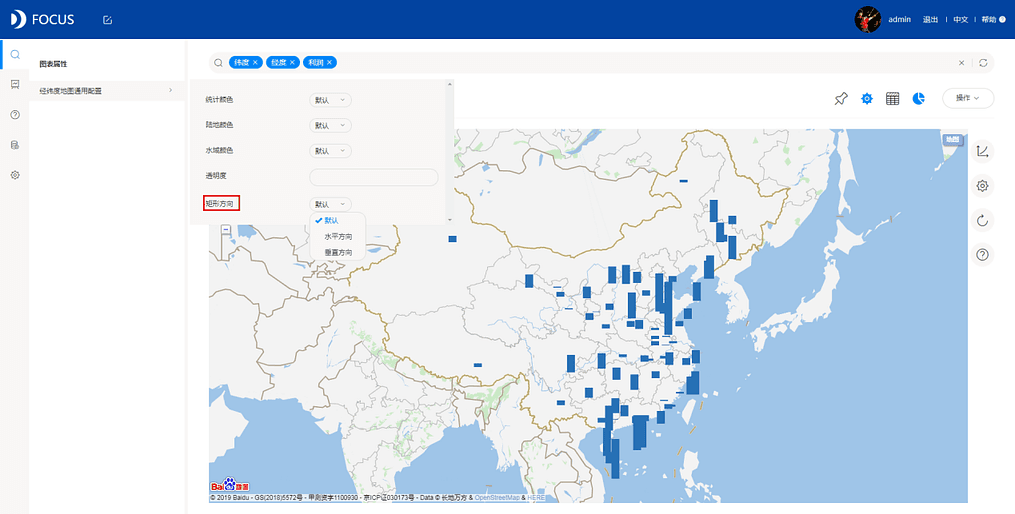DataFocus数据分析高手之路
第一章 快速了解产品线状况
通常情况下,如果想要了解一个企业的业务,了解这个企业的产品线状况,可能需要花费一定的时间,从产品的设计,到生产,再到销售,搞清楚这一系列流程,估计几个月就过去了。那么有没有什么方法,能够帮助一个新人,快速了解自家企业的业务以及产品销售等状况呢?
其实,最能体现一个企业过去经营状况的,不是同事跟你说公司怎么怎么样,也不是上司领导给你的一份份文档附件,而是企业运营多年,积累的海量业务数据。数据既是最真实的,也是最直接的,因此,如果你是刚进公司的新人小白,那么,从数据的角度,来了解企业业务,以及各个产品线状况,是最直接也是最快速的。
利用专业的数据分析工具DataFocus,从数据出发,由简单到复杂,整个过程既能了解企业过往的业务,也能了解企业业务中存在的不足之处。
本章所需要用到的数据表以及详细字段说明如下,数据主要来源于某服装企业产品数据以及销售数据:
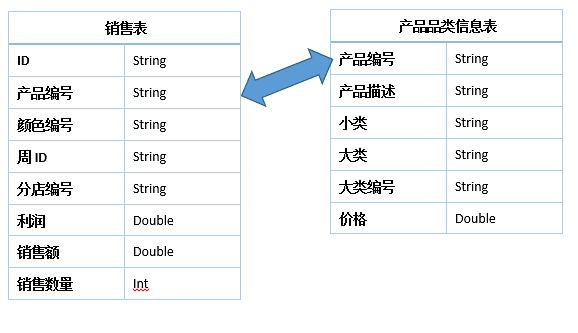
1.1 分析案例:简单的产品线分析
首先,我们以某服装企业为例,从最简单的产品品类出发,来了解该企业产品类别相关信息,从而逐渐知悉其产品线状况。
我们用DataFocus数据分析工具,对该服务企业的
产品品类数据做了分析,并以图形的方式来展示分析结果,从图中,我们可以看到企业目前的产品现状:
图1-1 大类数量及占比
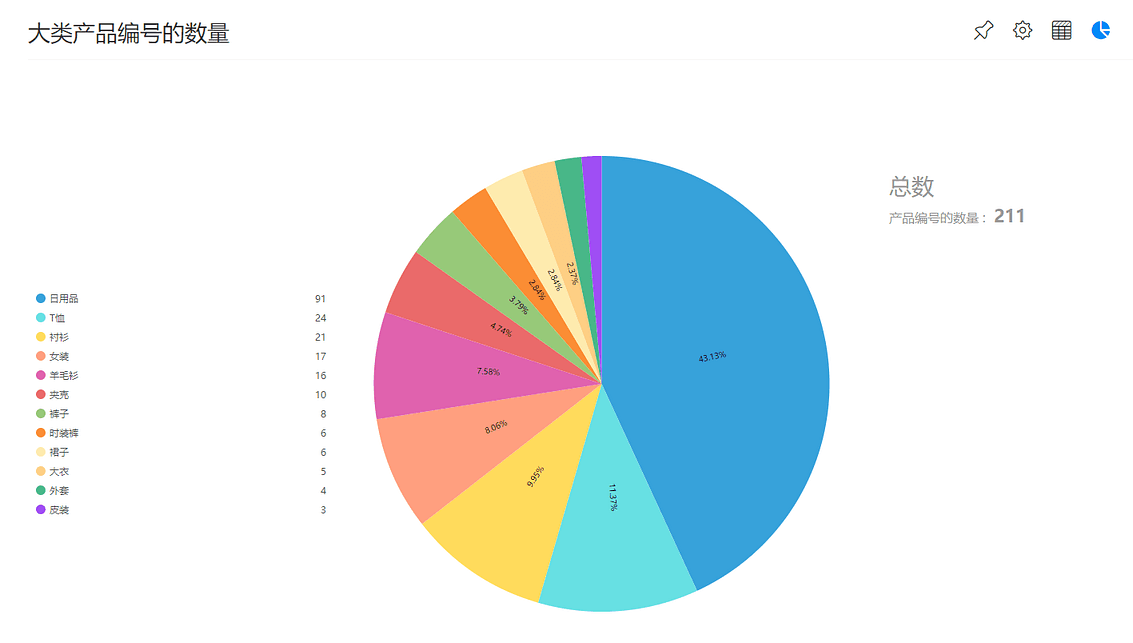
1)、从上图中,我们可以直观地了解到该服装企业的产品大类总共有12种,但是再往下细分成不同的产品,可发现其下属产品的数量大有不同,其中日用品下的产品数量最多,多达91种,占所有产品的43.13%,几乎是占据了半壁江山,但是日用品不算是真正的服装,只是服装的附带品。而服装相关大类下的产品品类数量都较少,由此也可见,该企业的服装产品线较为单一,类别不够丰富,例如外套,其下属的产品品类竟然才只有4种,这对于当代喜欢追逐时尚潮流的年轻人来说,几乎就等于限制了其选择的余地。
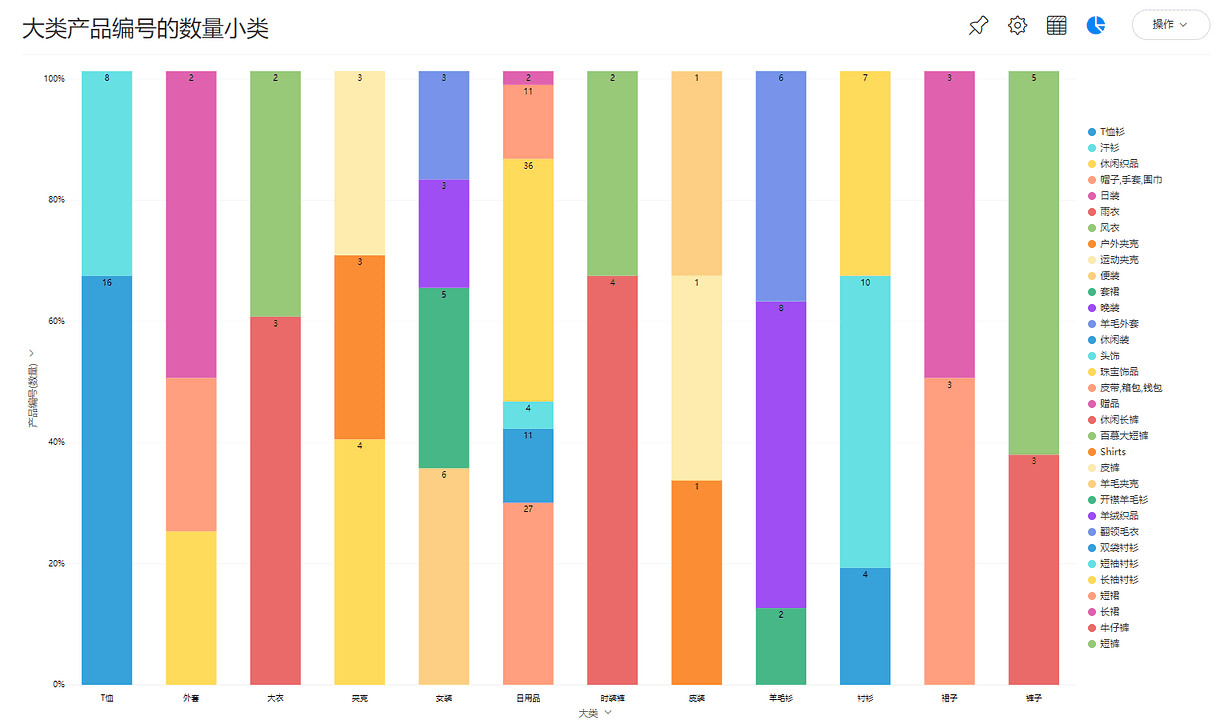
图1-2 小类数量
2)、了解了产品大类之后,可以再进一步分析更细的维度。从上图,我们可以得知,该企业不仅将所有产品分成了大类别,同时也细化成不同的小类别。分析的维度越细,越有利于发现隐藏在深处的问题。在小类中,我们可以看到产品种类最多的是珠宝首饰以及帽子、围巾、手套这两类,分别有36种以及27种,但这两类都不是真正的服装,而真正服装的小类中,产品种类最多的是T血衫,仅有16种。但是,不知道大家有没有发现,从上述分析中发现几个疑点,比如日用品中怎么出现了休闲装?这时候,我们需要考虑是数据录入的不规范,还是产品分类标准有问题。在分析过程中复查数据源是否正确,同样非常重要。
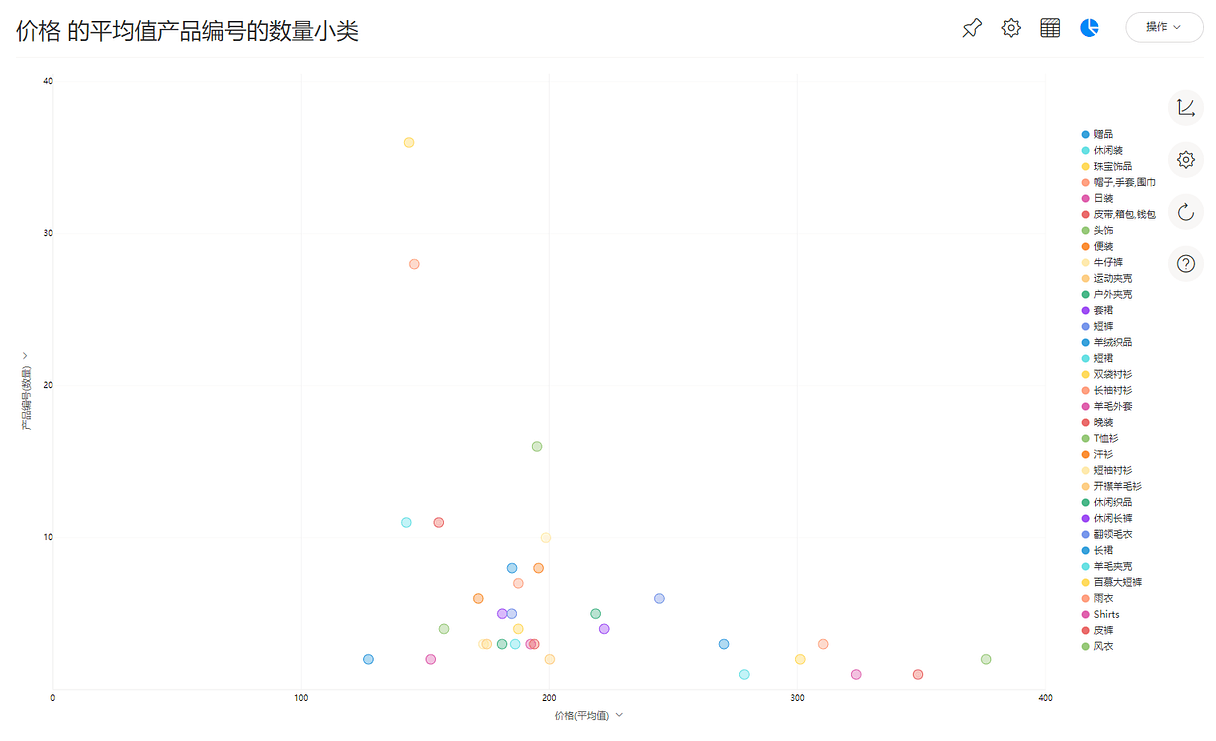
图1-3 价格数量关系
3)、在上述第二个分析结果的基础上,我们加入产品价格的维度,由此,我们可以观察到产品数量以及价格之间的关系,从图中所知,该服装企业产品的价格主要集中在200元左右,这对于一个服装企业来说,价格定位是比较低的,所以可以知道,该服装企业主要是销售中低端产品。
综合上面几个分析结果来看,我们可以快速了解到该企业简单的产品线状况,其产品类别不够丰富,虽然价格较为低廉,但是由于产品线较为单一,所以可能导致该企业的风险过大,因为营收来源比较单一。
为了验证这一想法,随后我们在此基础上,加入了利润这个维度进一步分析,结果如猜想的一样,见下图1-4所示:
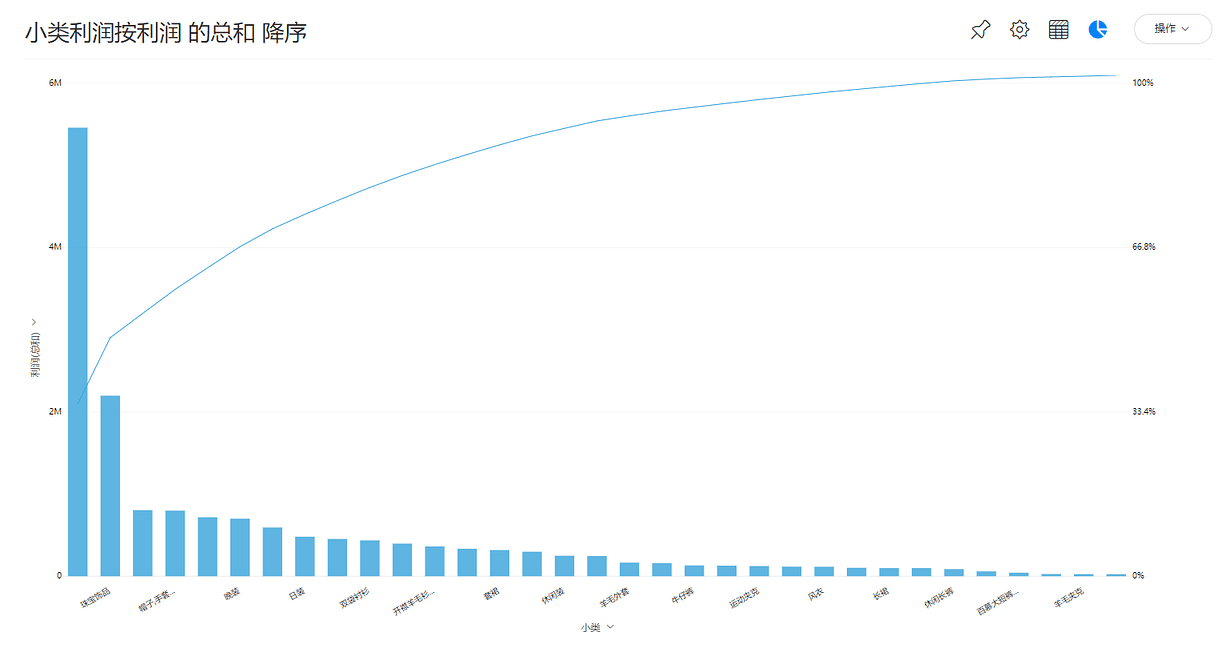
图1-4 产品利润分布
4)、由上述帕累托图可知,营收来源比较单一,80%的收入来自于T血衫。企业产品单一的劣势在市场中进一步显露,没有足够的产品来占据市场,这是企业业绩的一个重大缺陷,过度依赖于某一产品,导致企业抗风险能力大大降低,从而产生诸多隐忧。而且风险高的企业,可能随时面临倒闭破产,盈利模式单一,外界一有风吹草动,企业就面临巨大风险,应对不当可能就会破产。
从以上所有的分析中,我们不仅知道了该企业大致的产品线状况,还发现了企业业务中存在的问题。为了了解更多的产品线状况,后续我们将分析更深层次的信息。
1.2 技术实现:应用DataFocus实现1.1的分析
前面我们利用DataFocus进行数据分析,来了解企业的产品线状况,那么具体是如何进行数据分析的呢?现在,就让我们一起来重现整个过程。
1)、数据导入
首先,数据来源,数据来自于某一服装企业真实数据(当然是经过脱敏处理后的数据),本次分析需要用到两张表,一张是产品品类信息表,一张是产品销售表。
DataFocus支持本地数据导入,故我们直接在数据管理页面,点击右上角——“操作——导入数据”,即可看到导入数据的弹窗,以及支持的导入文件格式,随后按照提示进行导入即可。
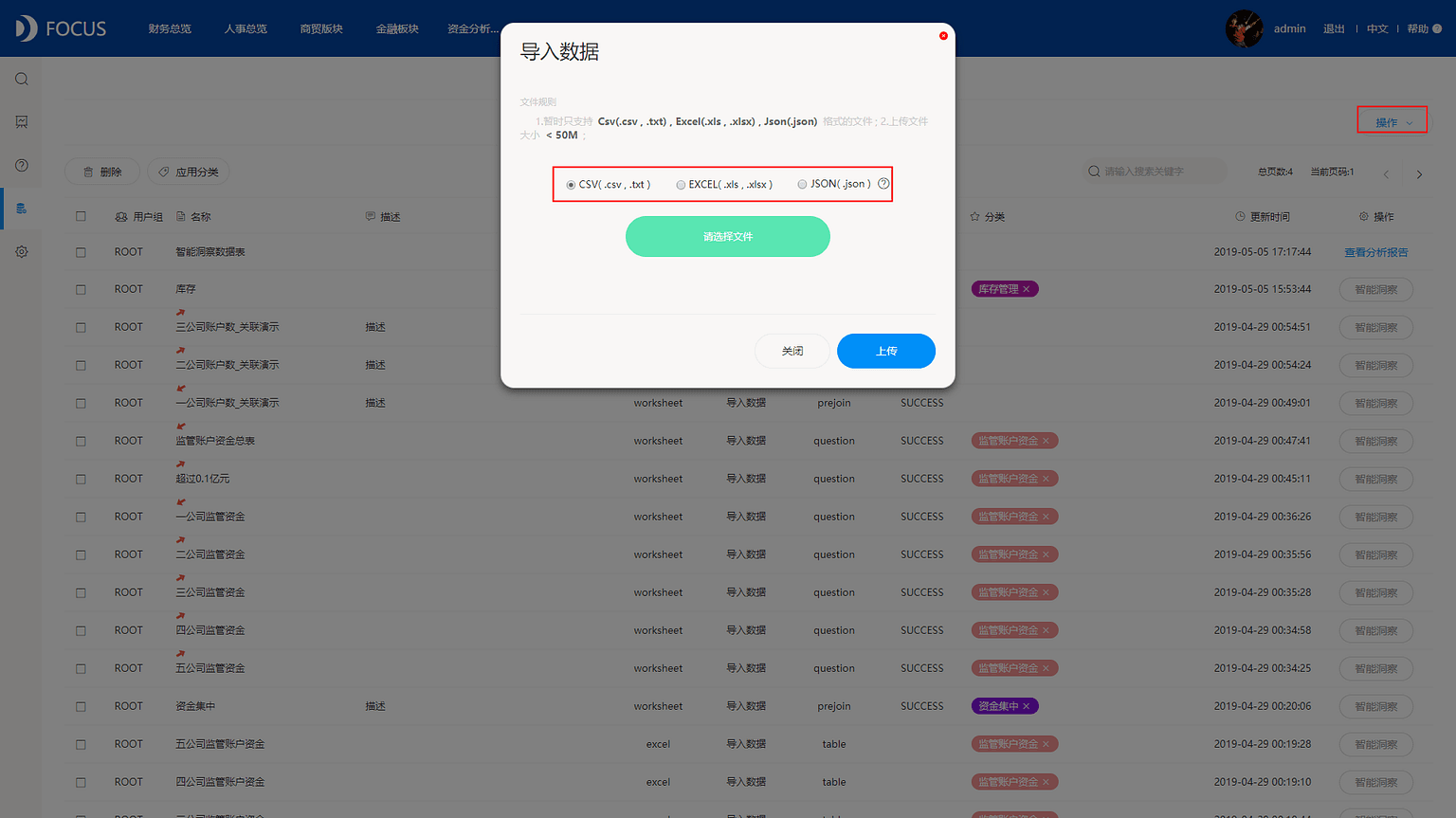
图1-5 导入数据
2)、联合分析
本次导入的是两张表,而且表与表之间需要联合分析。在DataFocus中,两表之间联合分析的基础是,这两个表之间创建过关联关系,下图就是产品品类信息表以及产品销售表之间创建的关联关系。
首先,选择销售表为主表,在数据管理页面点击该表,然后点击添加关联关系,可看到刚开始并没有创建过关联关系:
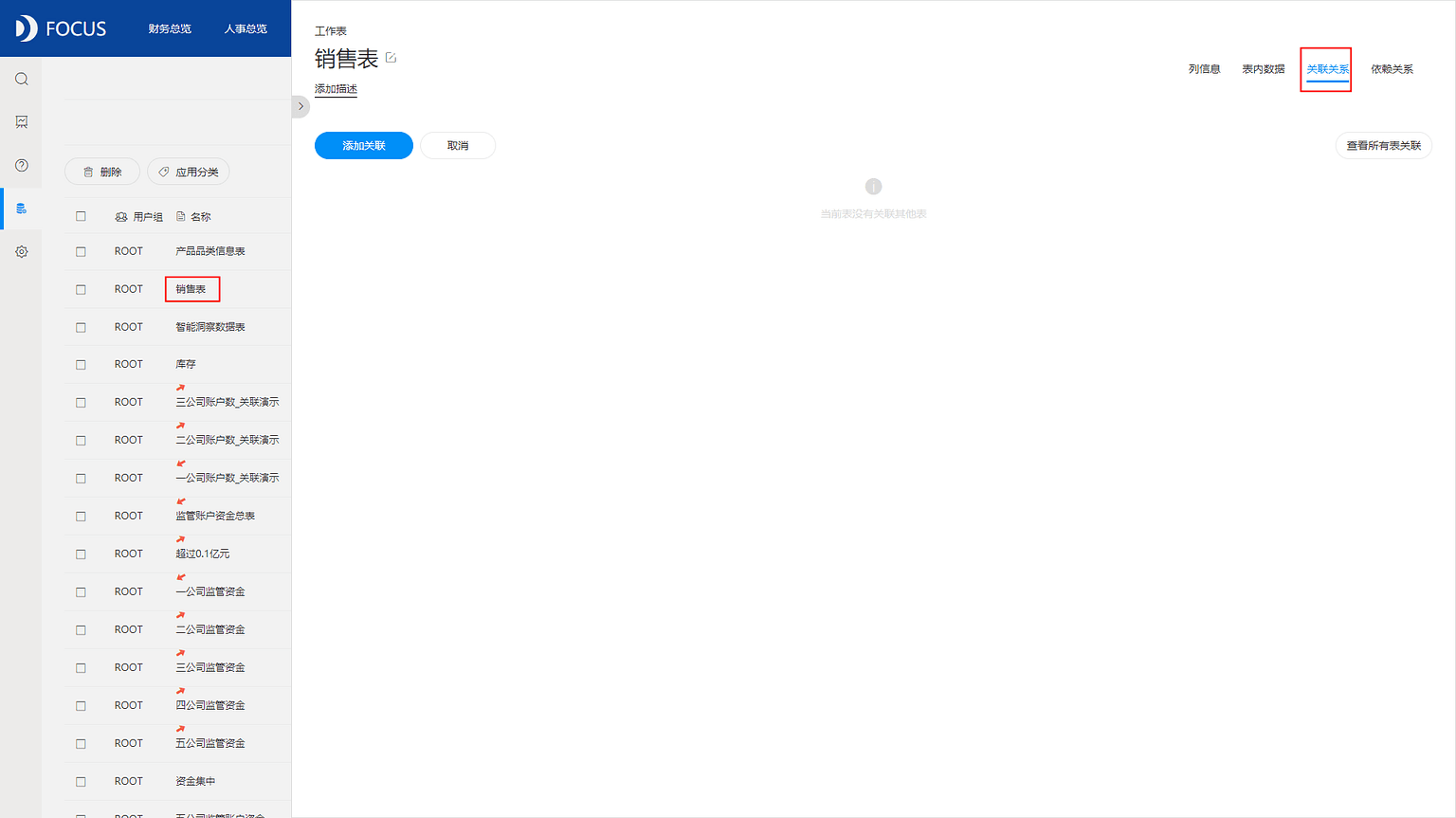
图1-6 选择主表
其次,点击添加关联,输入关联名,选择维度表,即产品品类信息表,选择连接类型,选择关联字段,最后点击添加关联即可。
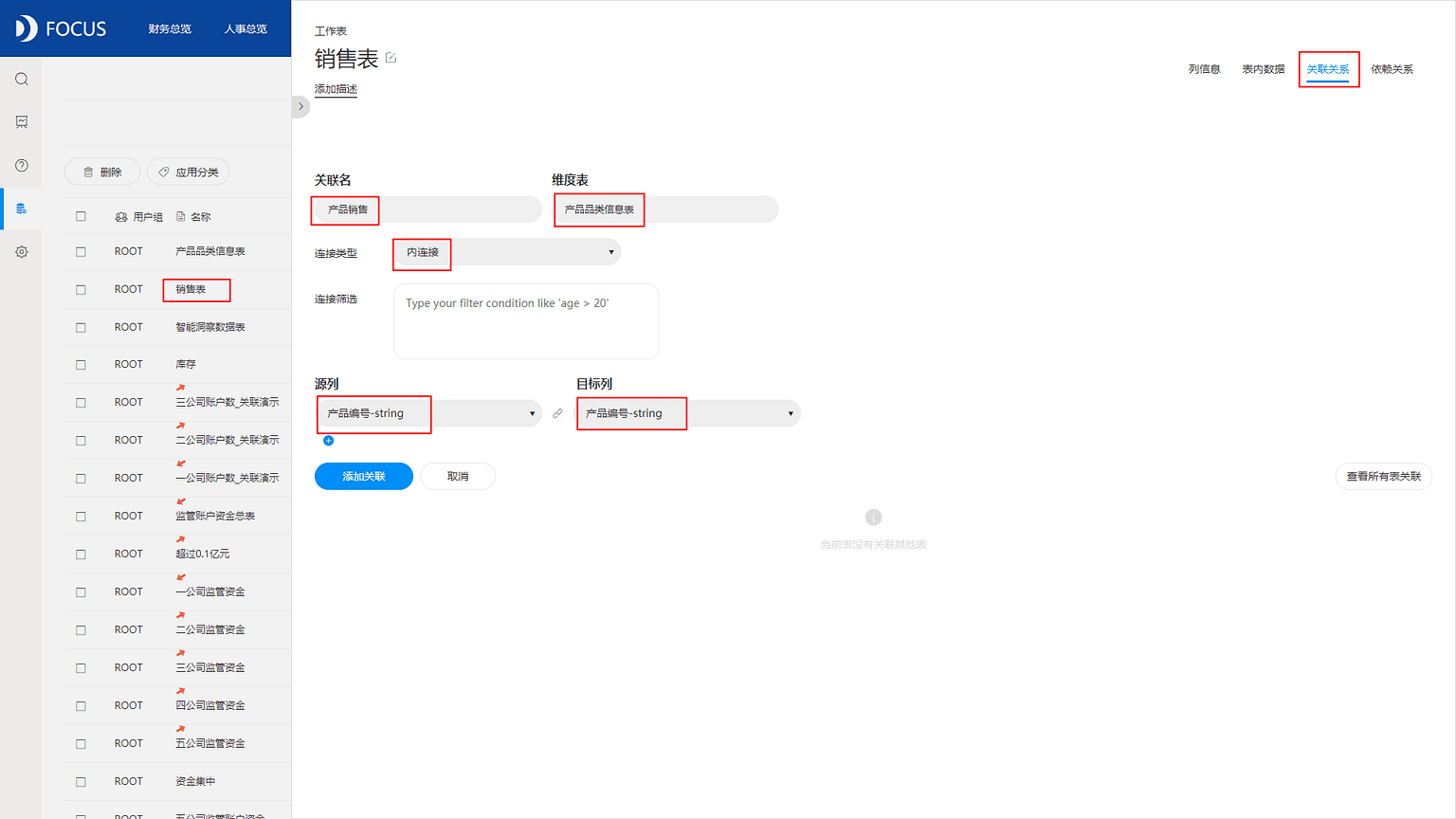
图1-7 创建关联关系
创建完后,即可看到主表的关联关系页面,会显示刚刚创建的关联关系:
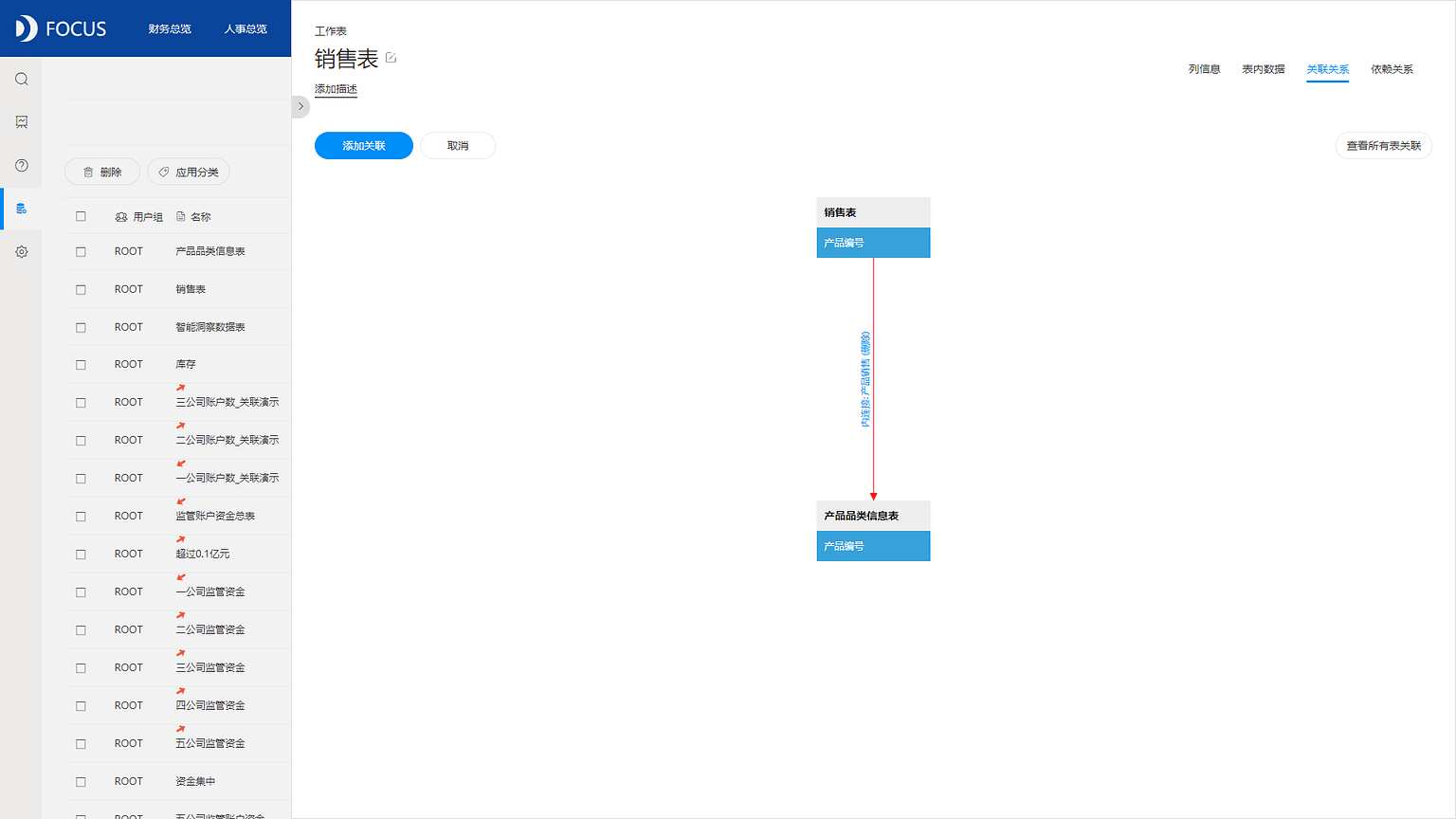
图1-8 显示关联关系
此时,这两个表之间的关联关系还没生效,需要去系统管理页面构建模型,如下图1-8所示,点击“开始”,系统会自动构建模型,待状态变为“SUCCESS”,进度变为“100”,就意味着关联关系已生效,两表可联合分析。
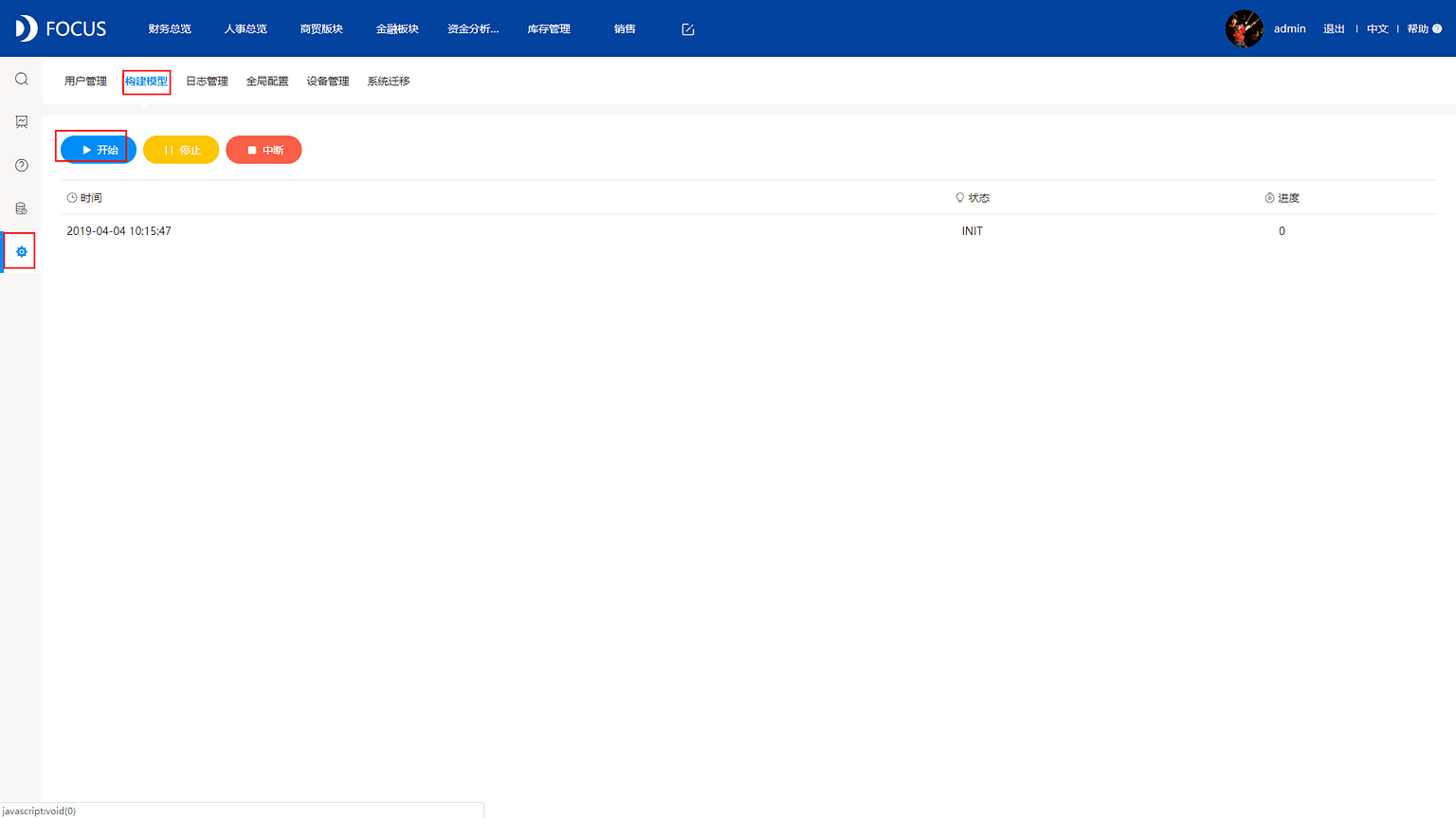
图1-9 构建模型
3)、搜索分析
搜索式分析是DataFocus的一大特点,是国内首个采用搜索的方式进行分析的工具,开创了分析中新一轮的交互方式。
首先,进入搜索页面,选择数据源,选择上述两个数据表,随后选择产品品类信息表中的大类以及产品编号,然后在搜索框中产品编号的后面输入“的数量”几个关键词,即可实时得到分析结果,点击右上角图形转换,转换成饼图显示,并且设置显示数据标签,这就是DataFocus关键词搜索的便捷之处。
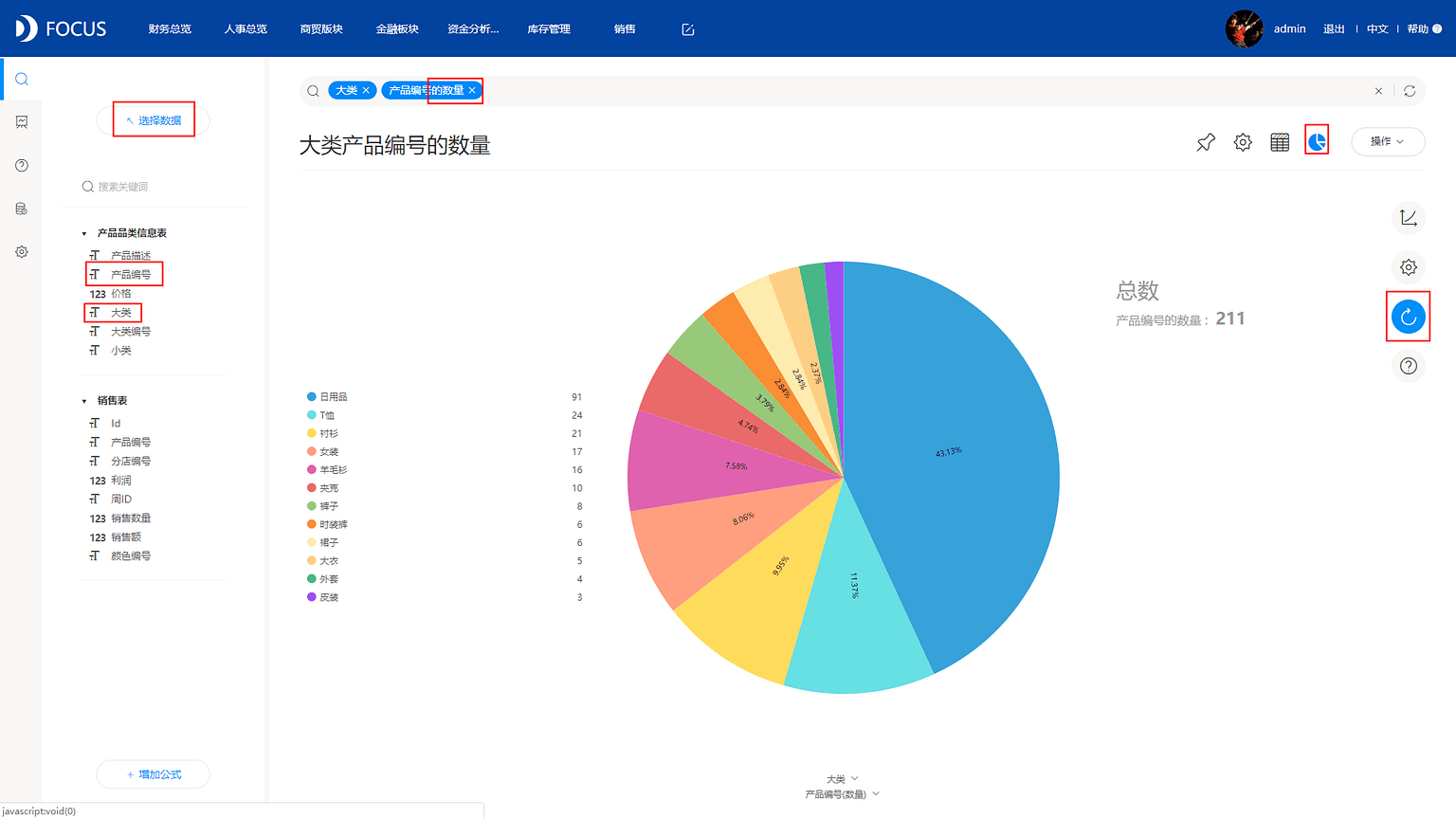
图1-10 产品大类分析
其次,在上述分析的基础上加入产品小类别的维度,双击“小类”, 将图形转换成堆积柱状图显示:
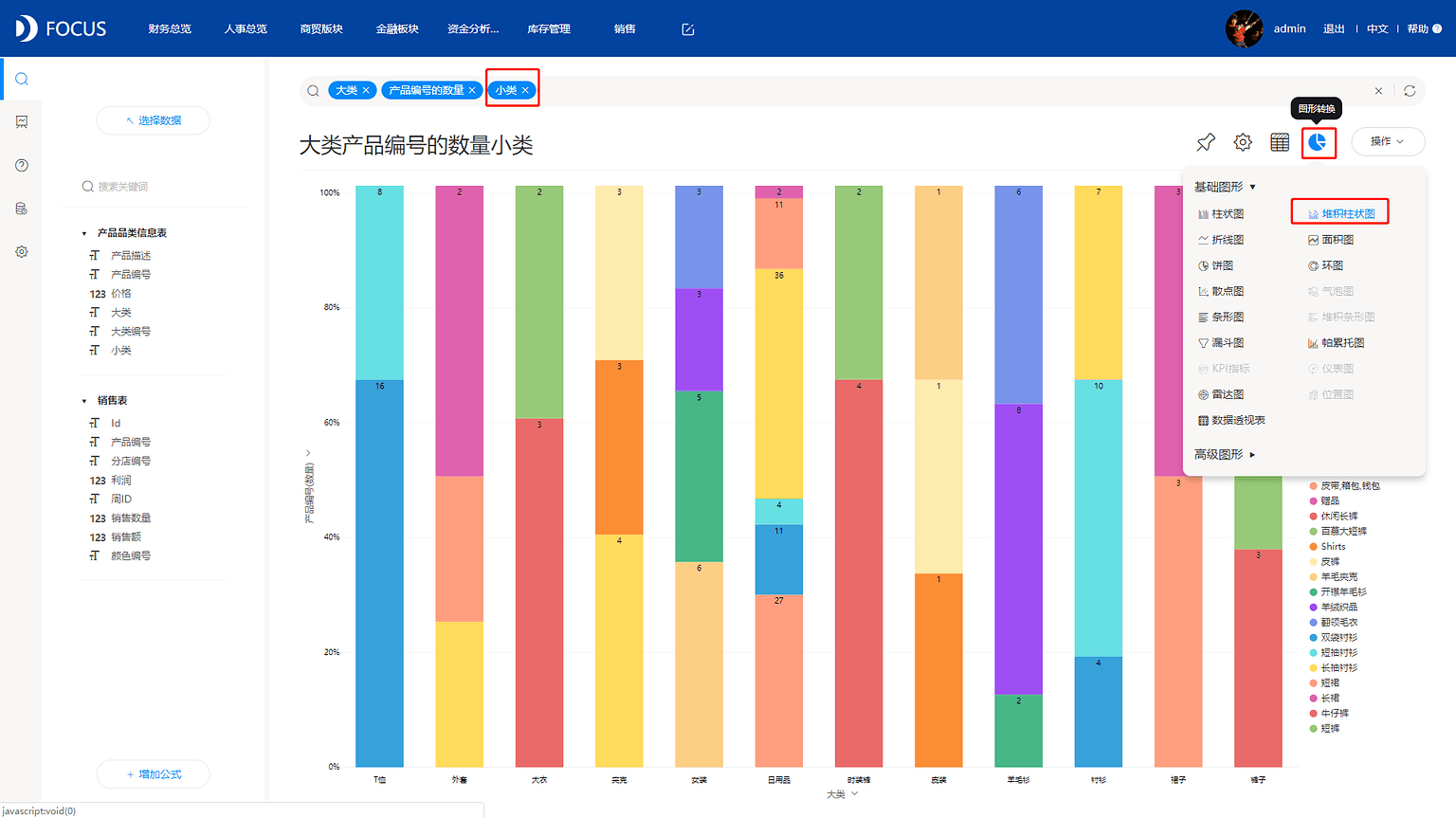
图1-11 产品小类分析
我们在小类别的基础上,再加入价格的维度,双击价格,选择价格的平均值,将图形转换成散点图,如下图所示:
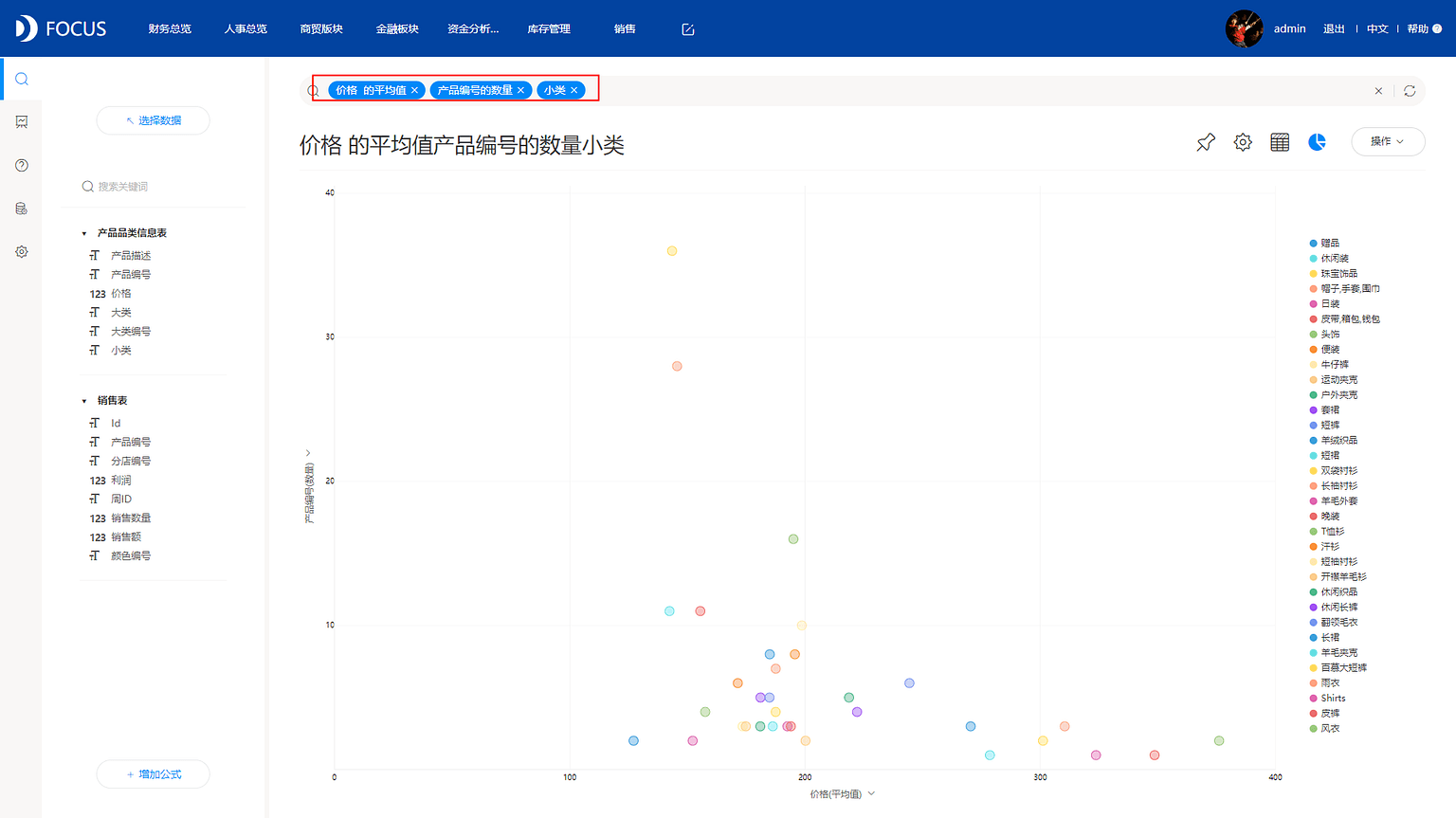
图1-12 价格数量关系
最后,我们分别选择产品品类信息表中的小类,以及销售表中的利润,选择以帕累托图展示,并在搜索框内输入:按利润的总和降序排列的,如下图所示:
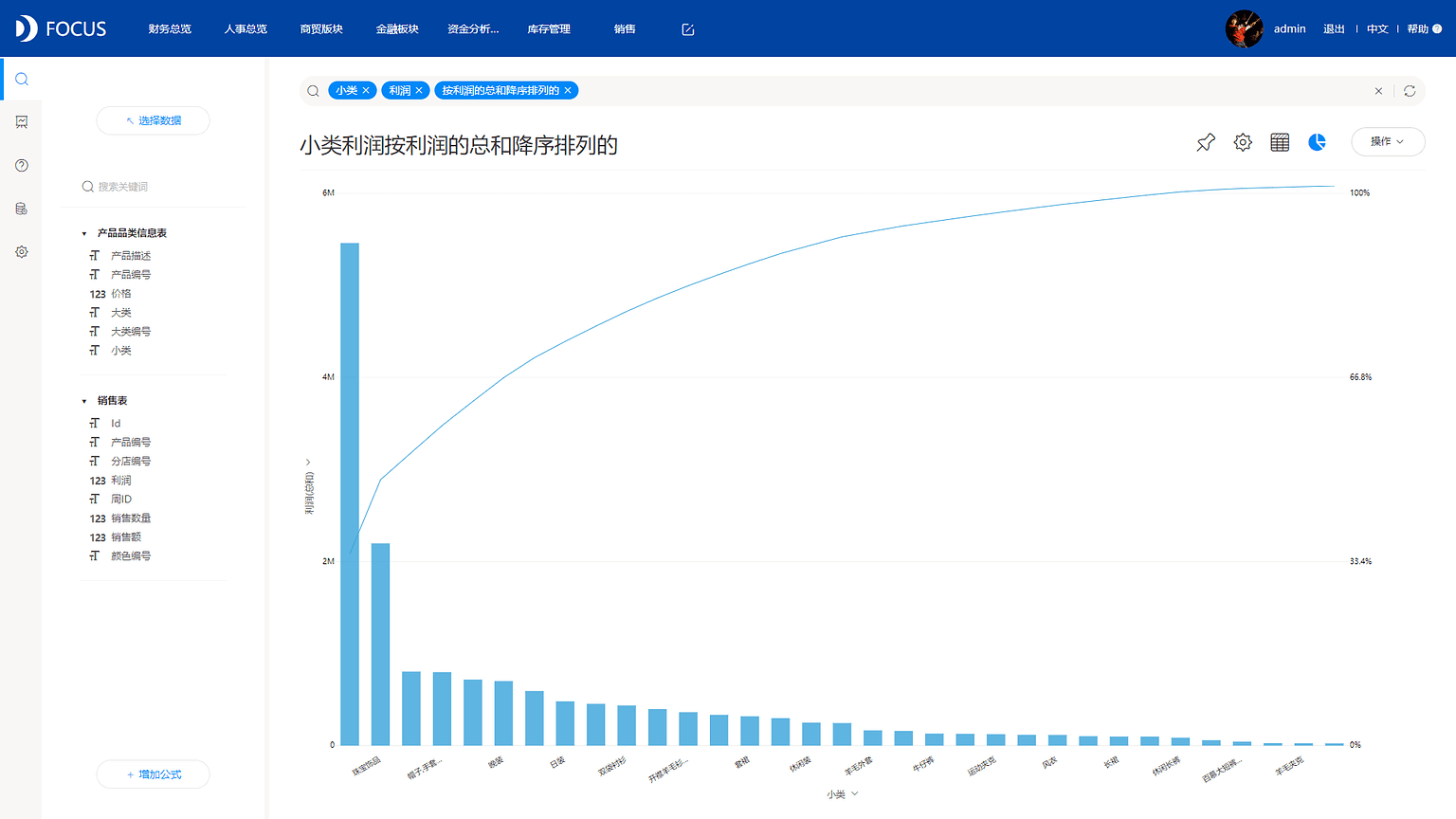
图1-13 产品利润
上述就是1.1节数据分析的技术实现过程,DataFocus搜索式分析的优点在整个过程中完美体现。
1.3 技术拓展:DataFocus连接不同的数据库
上述1.2节技术实现过程中,我们了解到DataFocus能够支持的本地文件格式,以及如何导入本地数据,但实际业务中,企业的很多业务数据都是来源于真实的业务系统,而不是本地文件,因此,除了支持本地数据导入之外,DataFocus还支持从企业各个不同的业务系统中导入数据,将所有的业务数据整合到DataFocus中,从而展示企业的数据全貌。
DataFocus自带数据仓库功能,可以整合不同的业务数据,完美解决数据孤岛的问题,下图中展示了目前支持的大多数主流数据库类型。
图1-14 支持的主流数据库
第二章 学会评估产品线优劣
在第一章中,通过我们粗略地分析,发现该服装企业的产品线其实存在一定的问题。本章,我们将通过对比行业内强有力的竞争对手或已成为业界领袖的企业,从产品的种类数量,产品的销售情况等方面,来进行比较分析和量度,通过对比和综合思考发现企业产品的差距;另一方面可以不断地吸取他人优点,取人之长、补已之短,不断提高产品效益以及营收水平。
任何事物都是既有共性,又有个性的,只有通过对比,才能分辨出事物的性质、变化、发展、与别的事物的异同等个性特征,从而更深刻地认识事物的本质和规律。对比分析也是运营效果评估时经常要用到的。
本章所需要用到的数据表以及详细字段说明如下,数据主要来源于某服装企业产品数据以及销售数据:
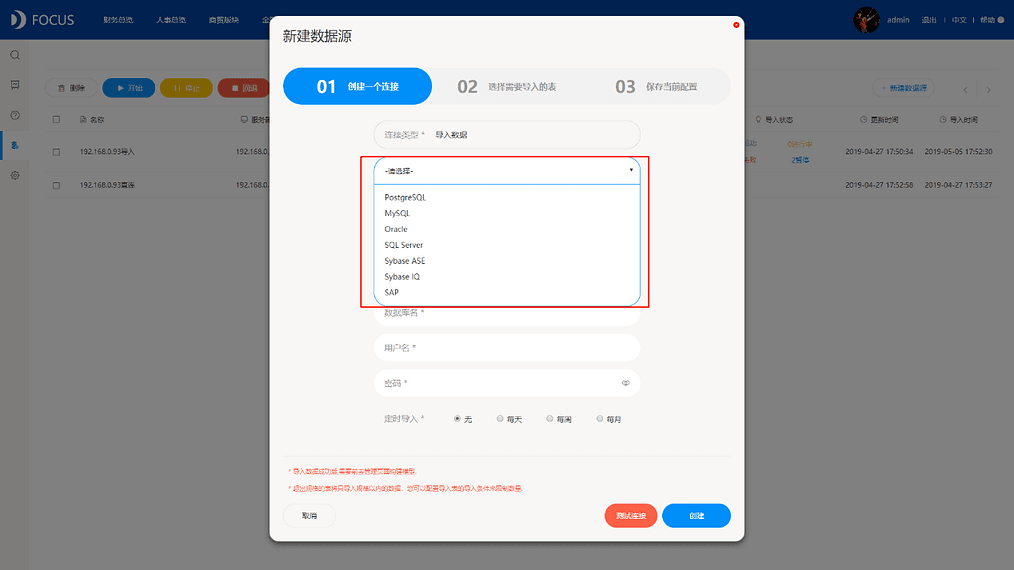
2.1 分析案例:不同品牌的产品线分析
对比分析,不能随便找个对比的对象,我们需要找的是服装行业内强有力的对手或者业内的领先者。因此,我们选择了业内知名某企业,选取其产品线数据(脱敏后数据),与上述服装企业进行对比分析。
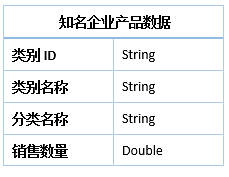
图2-1 类别对比分析
1)、从上图中,我们可以得知,相比上述服装企业的产品类别分布,知名标杆企业的产品类别分布更加均衡,虽然总的产品类别数量不如该服装企业多,但是由于该服装企业中有43%都是日用品类,而知名企业类似于日用品的周边这一类别,仅占了全部的16.67%,因此,从服装相关的种类来看,知名企业种类更加丰富,产品线更加繁多,顾客可以选择的范围也更多,消费的几率也更大。
之前的分析中,我们认为产品线过于单一,会影响产品的销售情况,也会影响企业的营收以及风险抗压能力,由此,我们推断,知名企业的产品线销售情况比该服装企业的更好,而且盈利模式更加多样,抗风险能力更强。
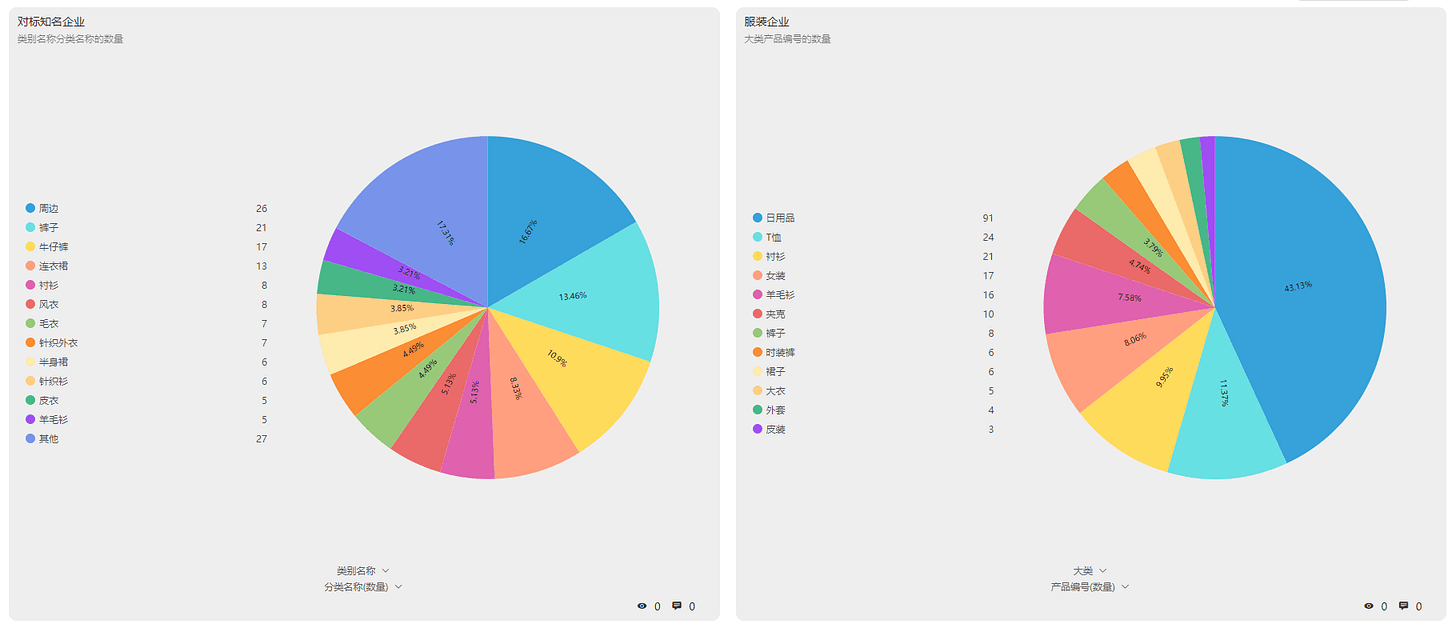
图2-2 销量对比
2)、上图中的分析结果证实了我们的猜想。可以看到知名企业销售情况更加平衡,不会呈现一边倒的趋势,而且周边这类别销量占比也没有特别大,这才是一个优秀企业的生产线状况,所以上述服装企业的生产线,肯定存在一定的问题,具体是数据分类有问题,还是销售策略有问题,这就需要后续进一步分析。
2.2 技术实现:应用DataFocus实现2.1的分析
上一节,我们将该服装企业的产品线状况与业内知名企业进行对比分析,从而发现该服装企业的不足之处,以及可能存在问题的地方,那么本章节具体来学习如何利用DataFocus快速实现不同产品线之间的对比分析。
1)、先有数据,后有分析
要做数据分析,前提是必须要有数据,因此,除去之前我们已经导入的该服装企业的产品线数据,我们还需要导入对标企业的产品线数据,同样地,本次我们依然导入本地数据文件。
在数据管理页面,右上角选择“操作——导入数据”,选择符合的文件格式,按照提示进行导入:
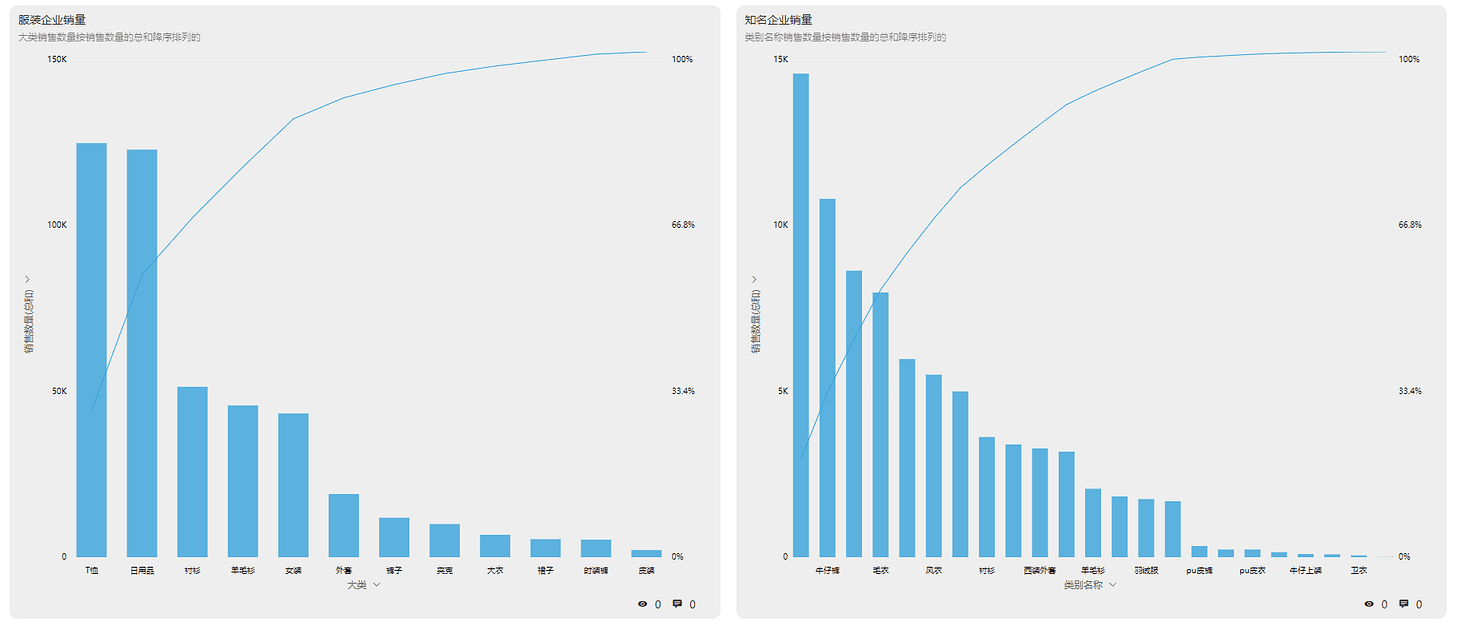
图2-3 导入对标企业数据
2)、搜索分析,保存图表
我们需要以不同的数据源分析不同的数据,并将图表保存,将保存下的图表进行对比分析。
首先,我们需要对该服装企业的类别进行分析,在1.1的基础上,我们能够快速地搜索分析出各产品类别数量,并将图表以饼图形式显示,点击右上角“操作——保存”,对该图表命名,确定即完成保存操作,最后添加到数据看板中,以便多个图表可以进行直接对比,点击右上角图钉按钮,选择一个现有的数据看板,点击确定即完成添加。
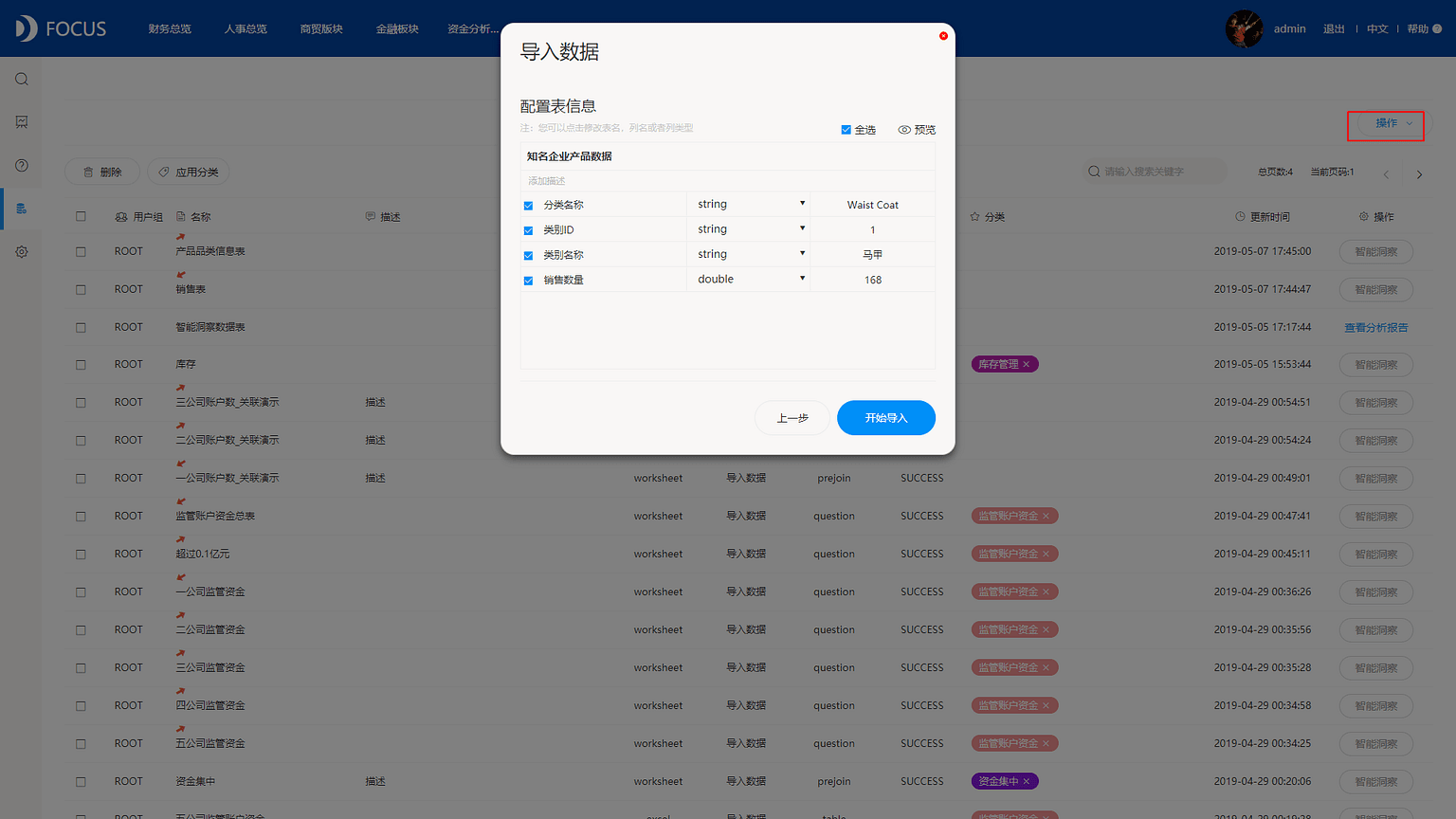
图2-4 该服装企业类别分析
其次,我们对标杆企业的产品线数据进行类别分析,同样的操作,在搜索页面选择导入的数据源,双击选择“类别名称、分类名称”,在分类名称后面输入“的数量”,即可实时得到分析结果,并将图表转换成饼图显示,点击“操作——保存——命名”,最后将保存的图表添加到同一个数据看板中,即可进行对比分析。
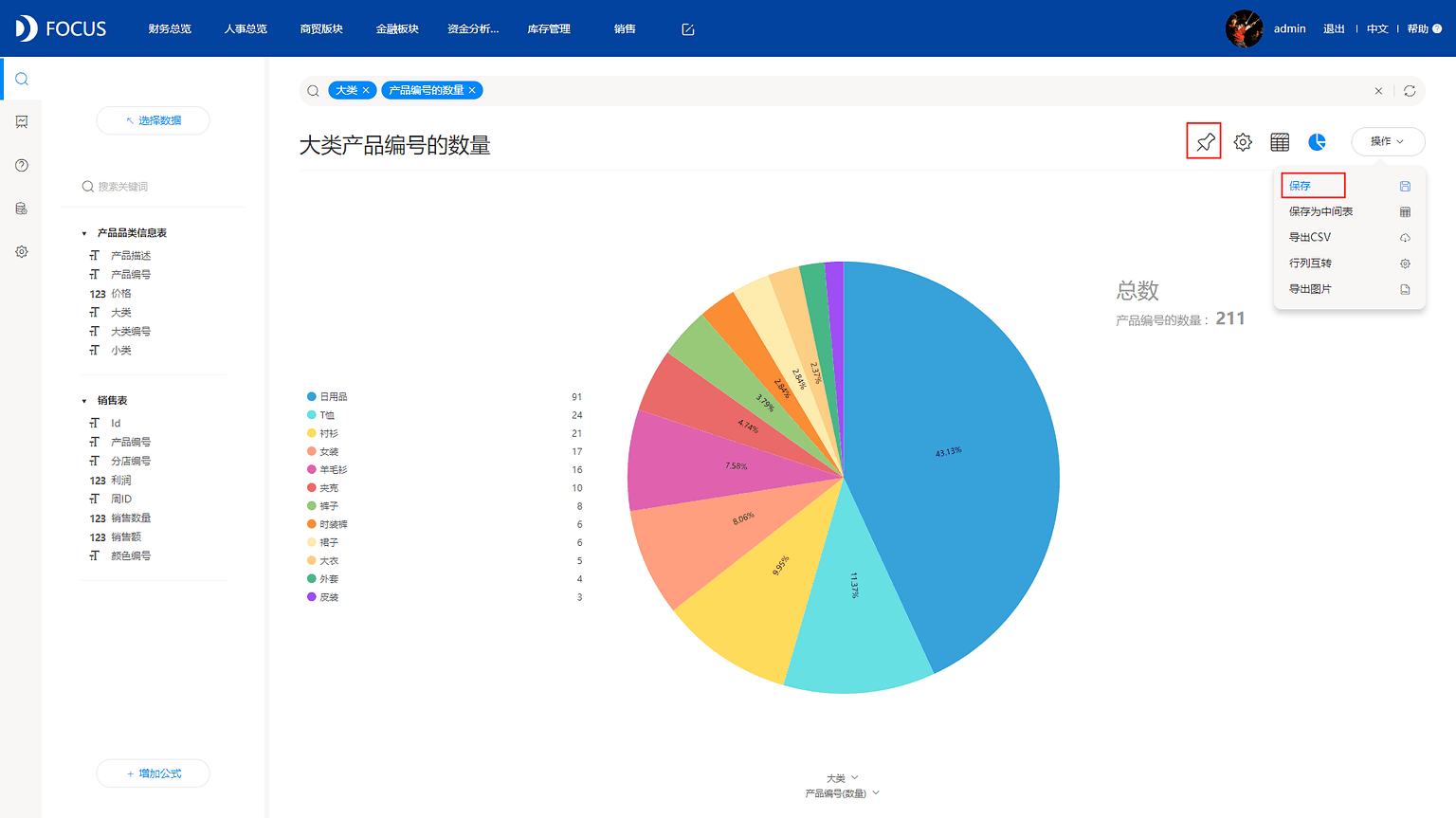
图2-5 知名企业类别分析
分析完各自的类别数据,接下来就要分析销售情况。
在1.1节的基础上,我们双击选择大类以及销售数量这两个字段,在搜索框内输入:按按销售数量的总和降序排列的,并将分析结果以帕累托图的形式展示,同样点击“操作——保存”, 最后将保存后的图表添加到同一个数据看板中,以便进行对比分析。
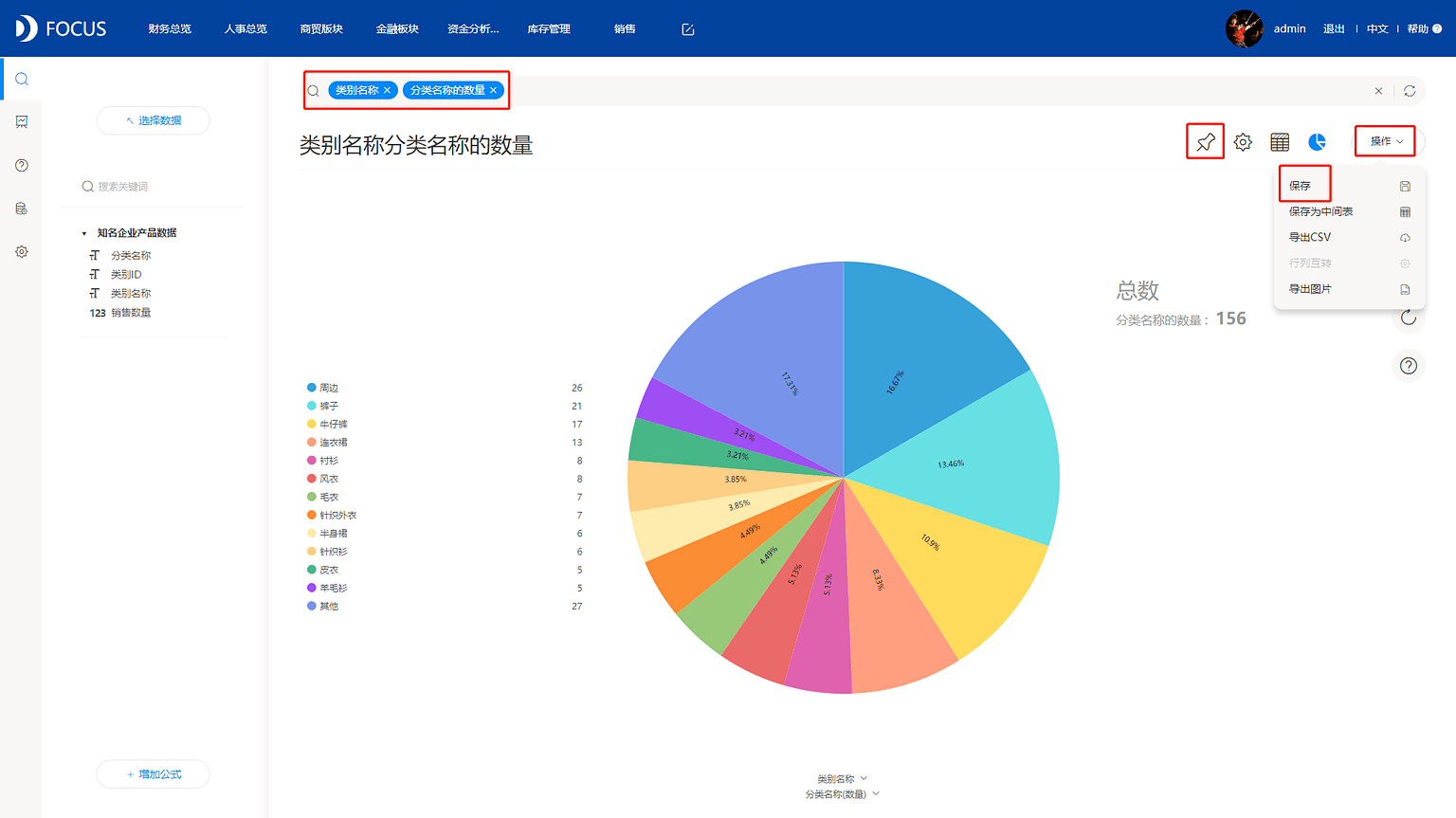
图2-6 服装企业销量分析
接下来我们就要分析知名企业的销售情况,同样地首先选择需要分析的数据表,即之前导入的对标数据,然后双击选择“类别名称、销售数量”,在搜索框内输入:按销售数量的总和降序排列的,将结果以帕累托图显示,点击右上角“操作——保存”,最后添加到同一个数据看板中。
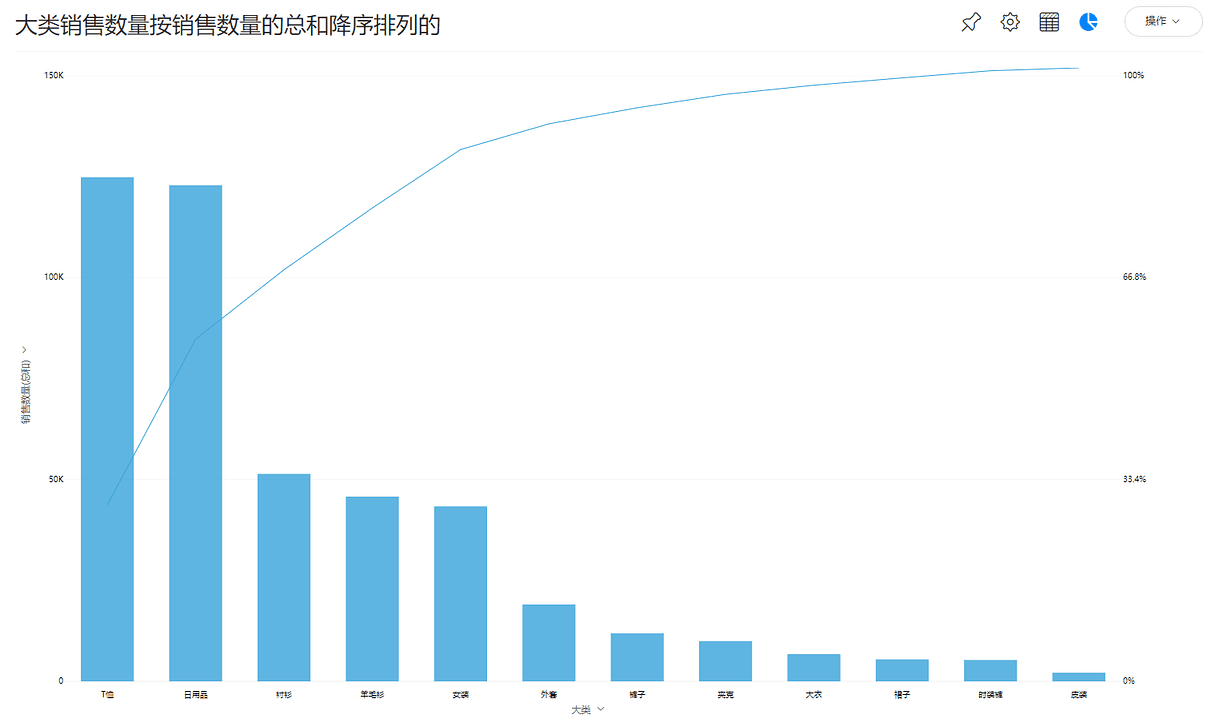
图2-7 知名企业销量分析
3)、直接对比,得出结论
图表制作以及保存之后,即可进入数据看板页面,综合所有图表进行对比分析,点击左侧“数据看板”,进入数据看板列表页面,单击选择之前添加进图表的看板名称,即可看到看板中有已保存的四个图表:
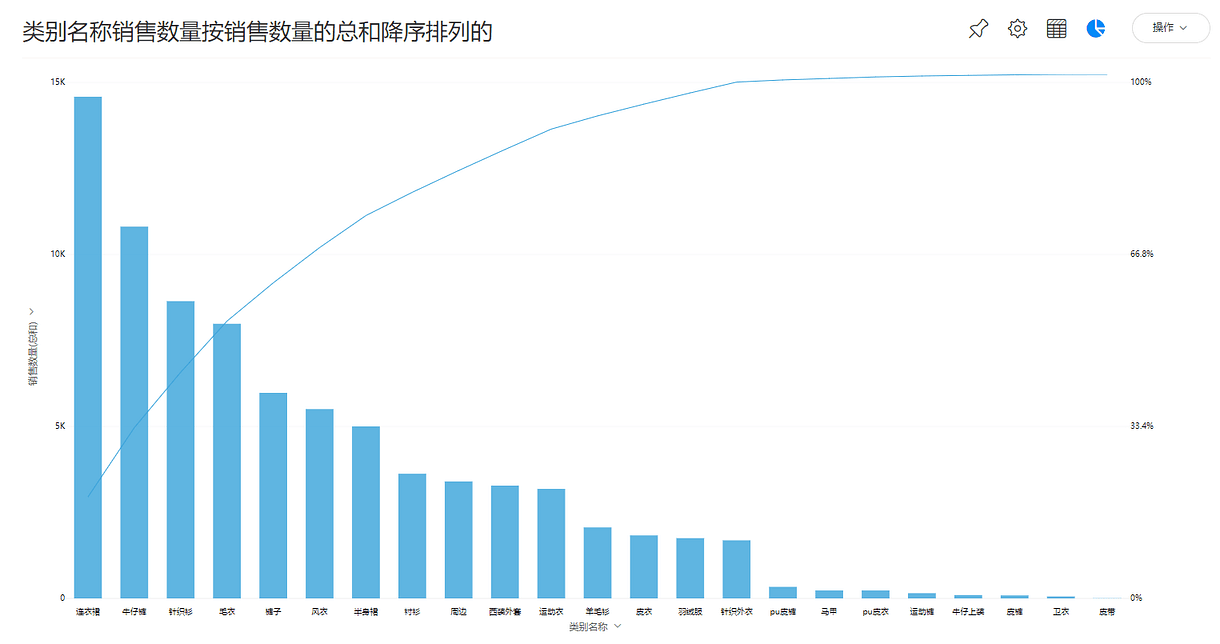
图2-8 数据看板
为了更加方便对比,我们可以调整图表的大小以及位置,在每个图表的右上角有个配置按钮,图表默认显示的是50%的大小比例,我们可以更改为25%的显示比例,四个图形都进行更改,随后为了类别之间或者销售之间的对比更清晰,我们将知名企业的类别分析饼图移动至该服装企业的类别分析后面,选中该图表,然后鼠标直接进行拖动即可。
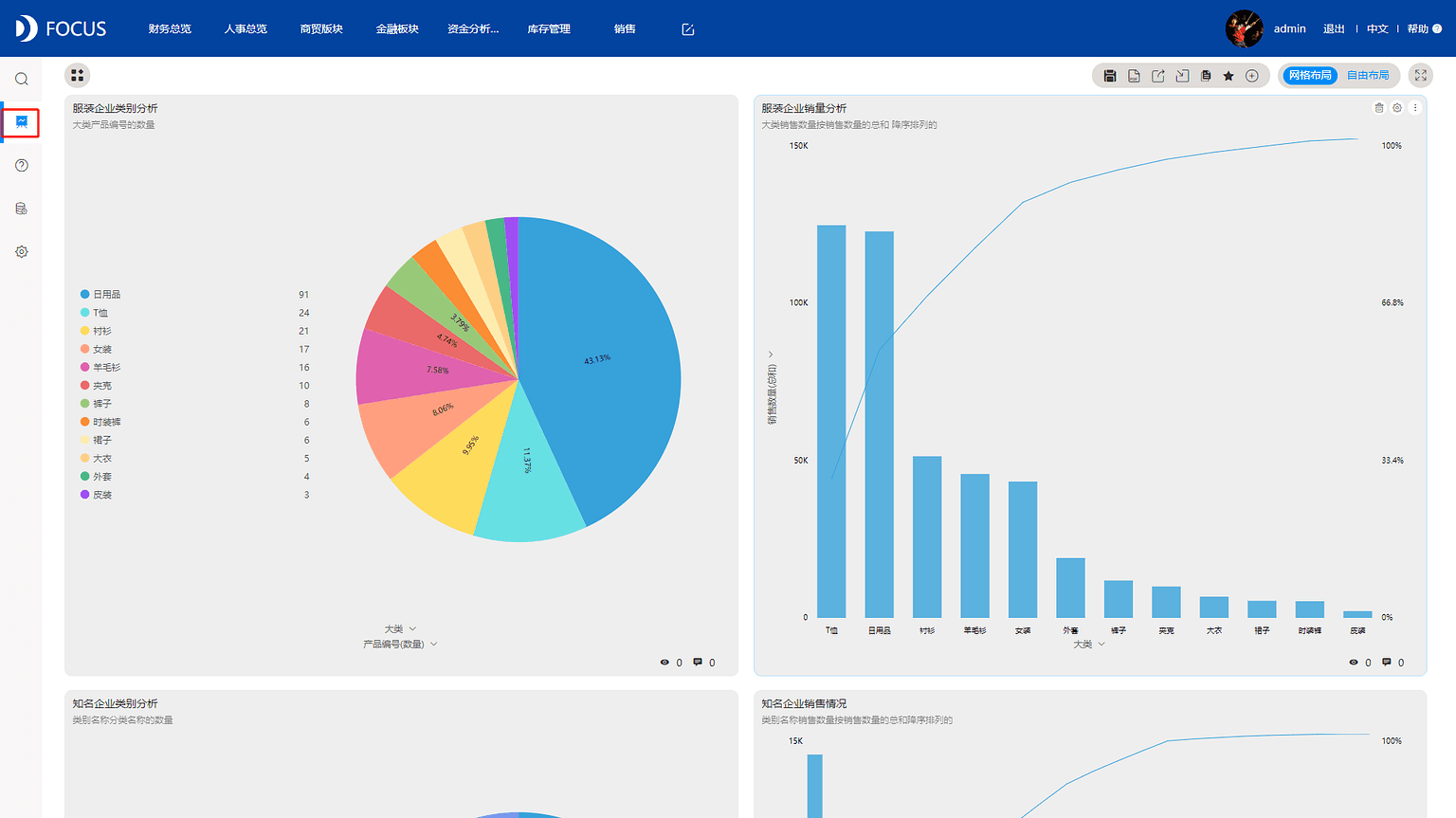
图2-9 更改图表大小
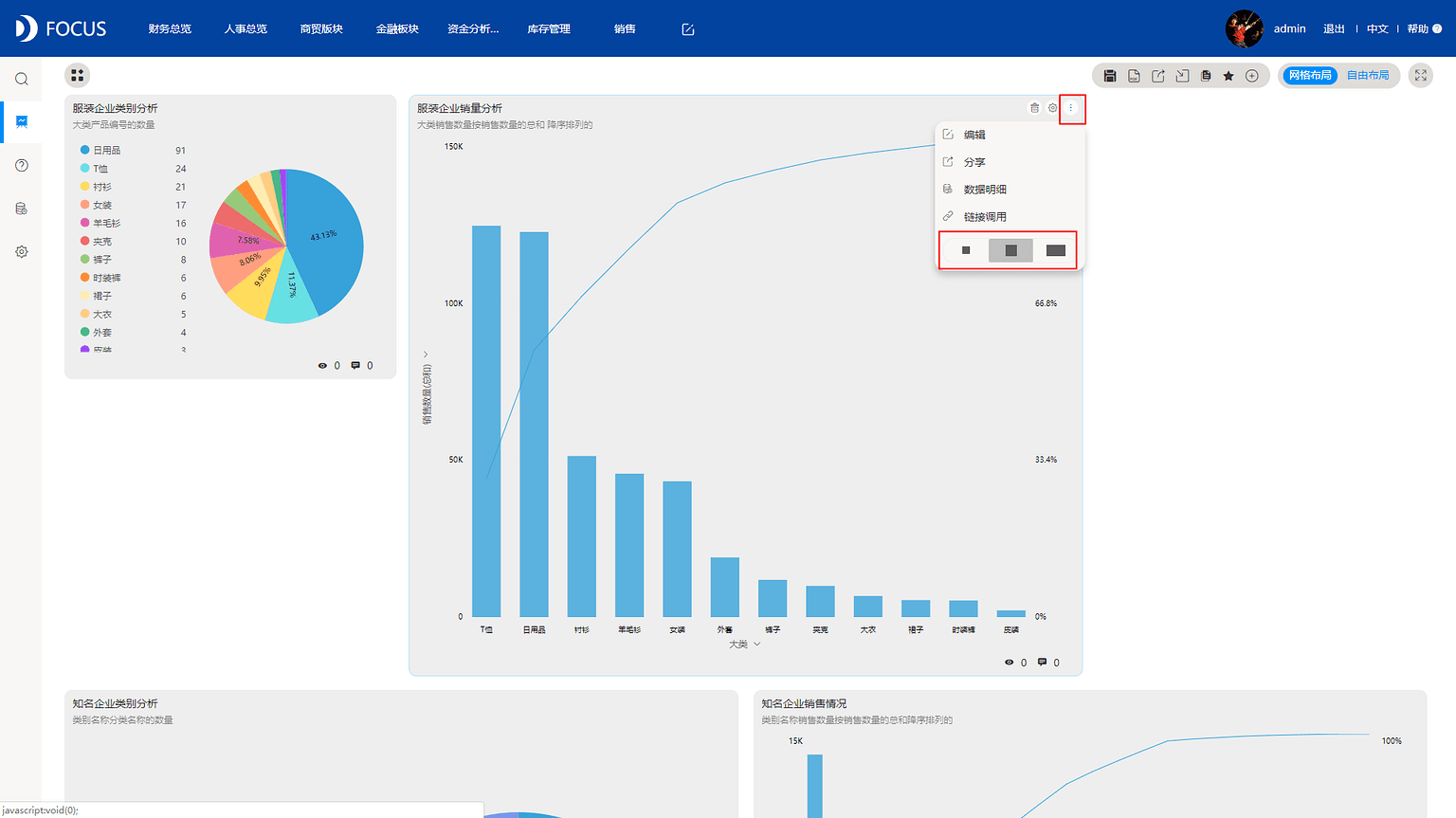
图2-10 移动图表位置
至此,整个对比分析的过程就结束了,从数据导入,到搜索分析,保存图表,调整看板布局,步骤都非常简单。
2.3 技术拓展:DataFocus关键词搜索
DataFocus作为一款专业的数据分析工具,其凭借独有的搜索式分析杀出一条路。故本节内容,我们一起了解下DataFocus的搜索式分析。
DataFocus的搜索式分析分为单纯的维度(即列名)分析以及关键词分析,单纯的维度分析就如之前我们做的类别分析等,只是单纯的几个维度一起搜索得到结果。
而关键词搜索分析,是DataFocus的核心功能点,也是我们要重点介绍的内容。关键词分为几大类,分别是时间日期的关键词、字符串的关键词、排序的关键词、分组统计的关键词、vs等特定的关键词。
1)、首先来了解下时间日期的关键词搜索分析。在实际的日常业务中,经常需要周期性出报表,例如销售月报表、销售季度报表、财务年报等,那这时候就需要我们以月、季度或者年这样的统计维度来汇总数据,那在DataFocus中,遇到这种情况,可以直接在搜索框内输入:每月、每季度、每年甚至每周等关键词,再加上一个统计的维度即可实时得到结果,如下图2-11所示。
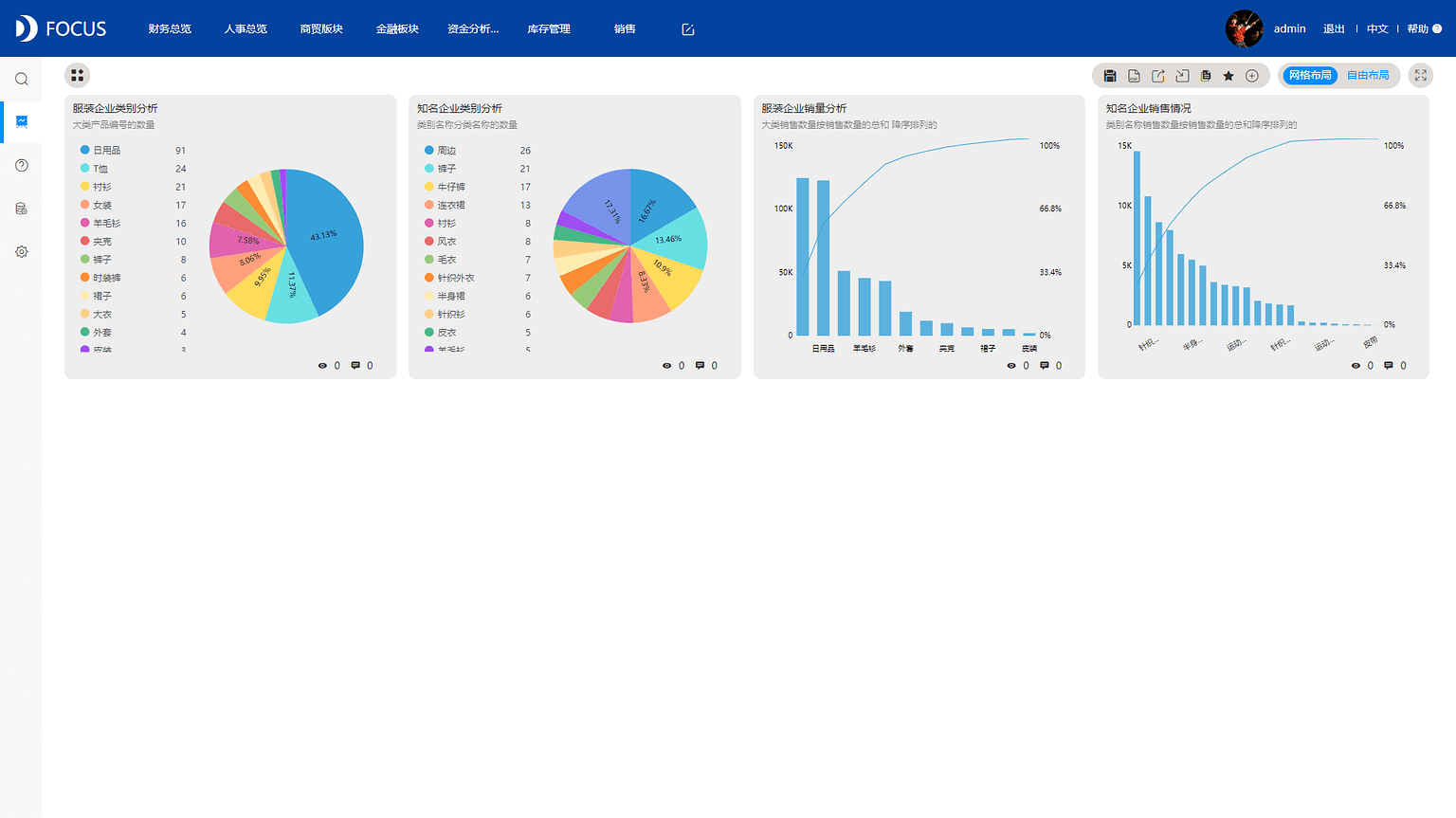
图2-11 每月销量
除此之外,DataFocus中也可以直接通过关键词搜索得到月环比、月同比、季度环比、季度同比等指标性结果,如图2-12所示。
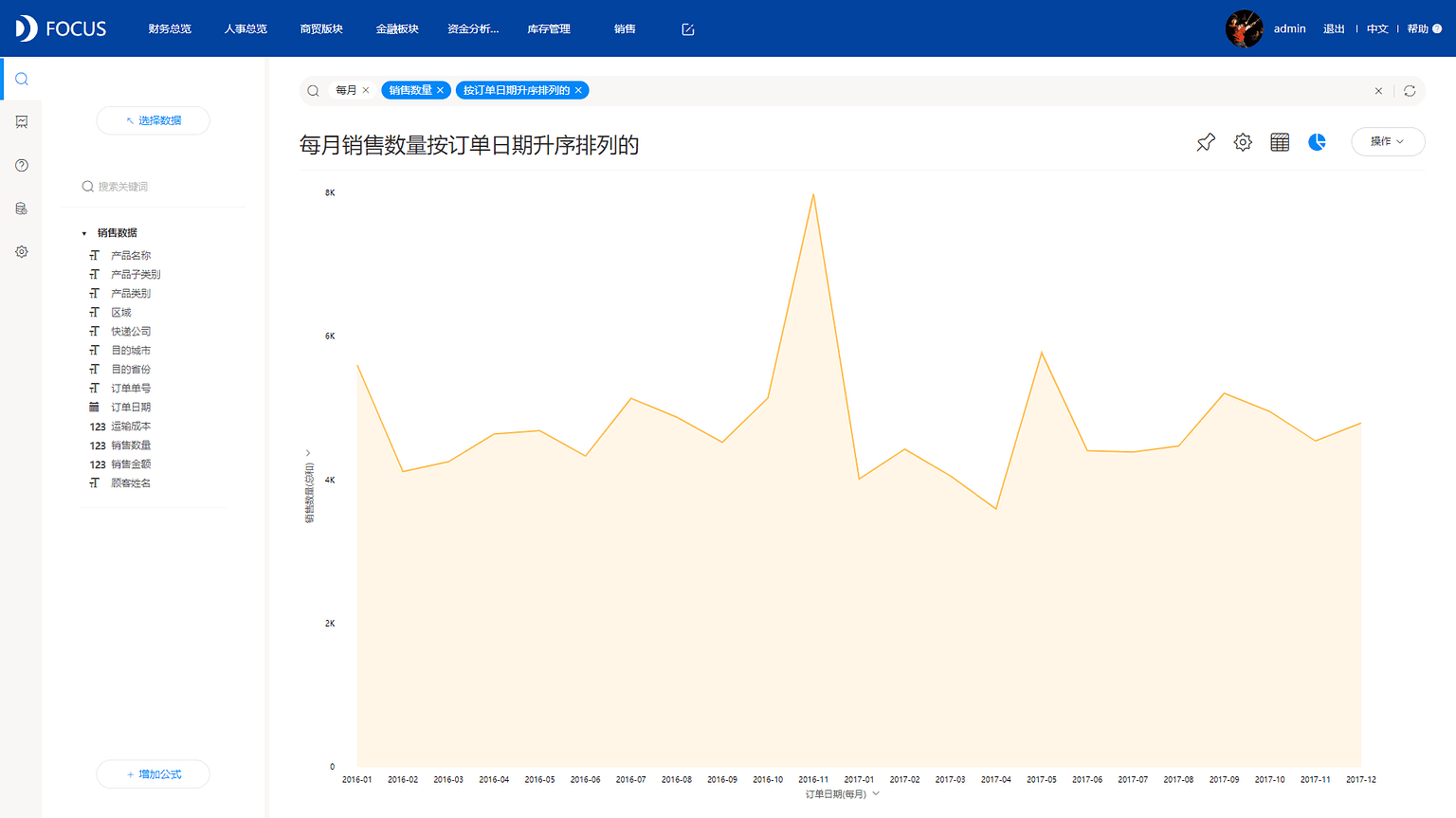
图2-12 销售月环比
2)、字符串的关键词,主要有:包含以及不包含、开头是以及开头不是、结尾是以及结尾不是等,例如现在有众多产品,其中花生相关的产品非常多,这时候,就可以直接在搜索框内输入:产品名称包含“花生”销售金额,搜索结果即为所有花生的销售金额汇总,如下图2-13所示。
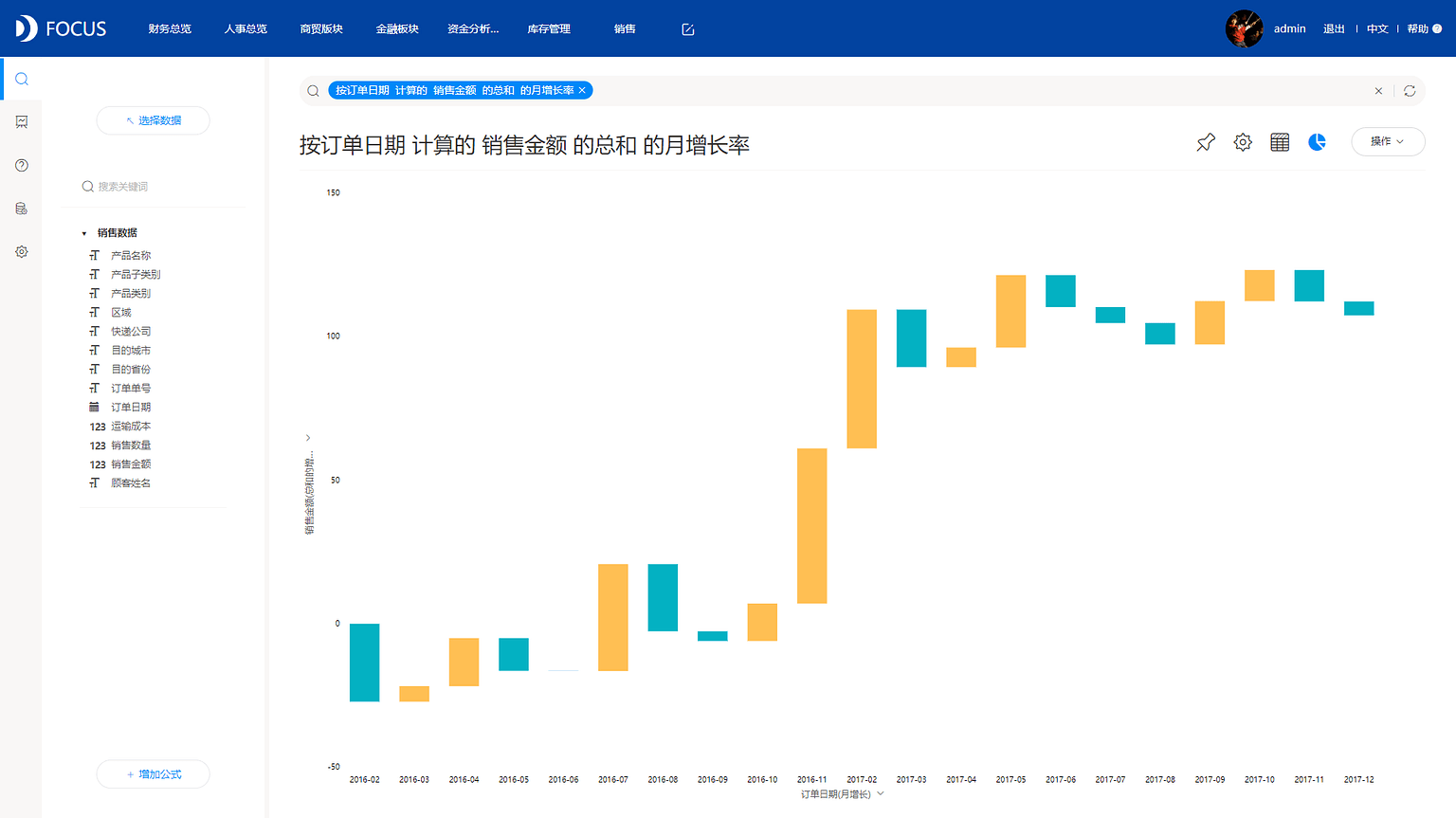
图2-13 包含花生的销售金额
3)、排序的关键词,这个关键词搜索其实上面对比分析中有用到,比如直接在搜索框内输入:按销售数量降序排列的,这是对所有值进行排序。但有时候企业销售的产品种类过多,我们需要知道的可能是最受欢迎的前几名,这时候,可以直接在搜索框内输入:排名前5的销售金额的总和产品名称,即可得到销售最好的前5款产品,如下图2-14所示。
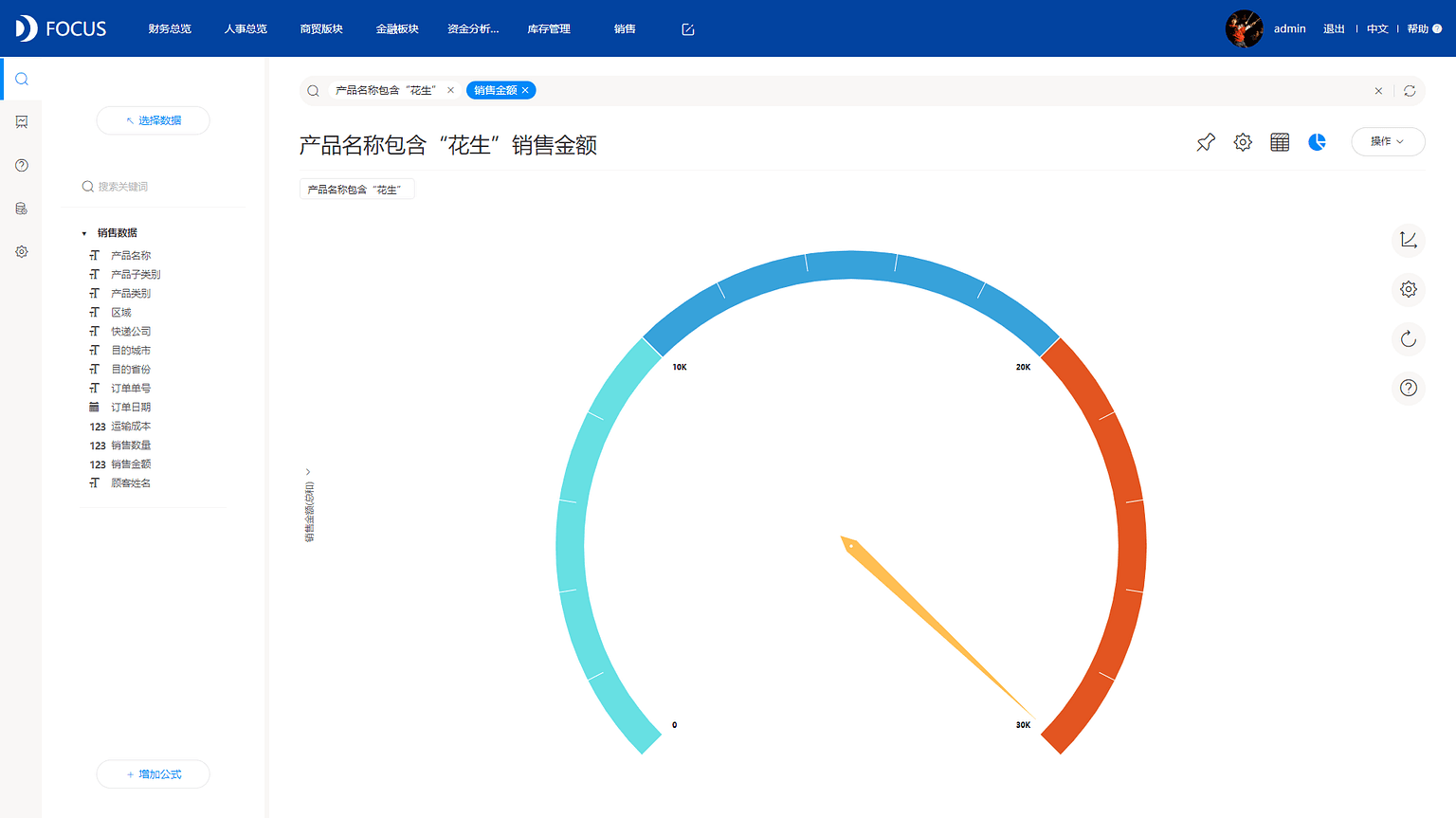
图2-14 销售额top 5
4)、分组统计的关键词,有时候在做数据分析的时候,需要多某一个维度进行分组统计,比如按照销售金额对客户进行分级管理,这时候就可以直接输入:按销售金额分组统计的,即可进行自动分组,如图2-15所示。
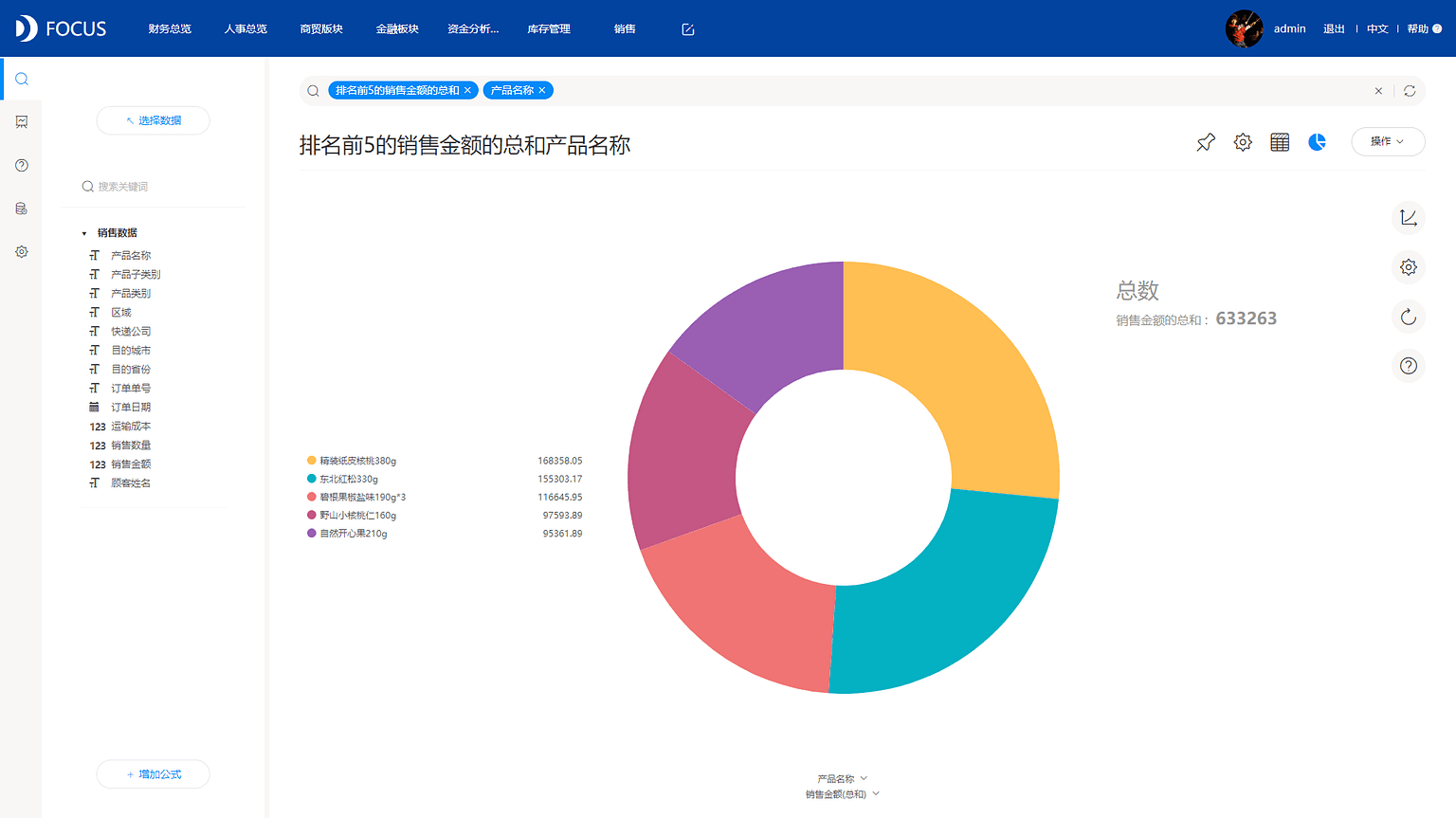
图2-15 分组统计
5)、vs等特定的关键词。在日常业务中,对比分析用的非常频繁,例如对比不同月份之间的数据,不同年份之间的数据,又或者是有多个门店的,只想要对比其中某几个店铺的数据等,因此,DataFocus开发了vs这个关键词,以便快速地进行对比分析,下图2-16显示的是不同月份之间的对比,图2-17显示的是不同区域之间的对比:
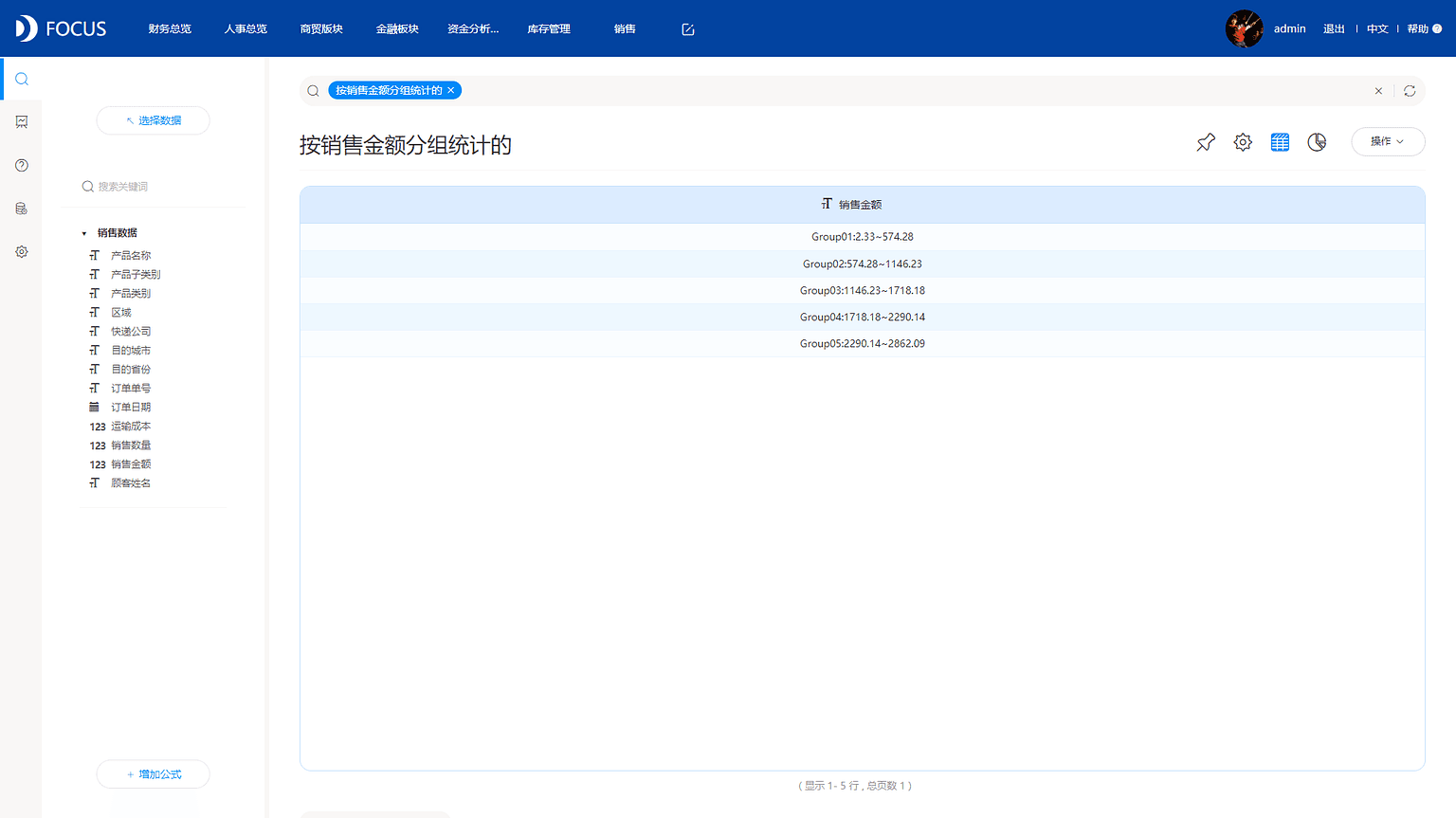
图2-16 月份vs对比
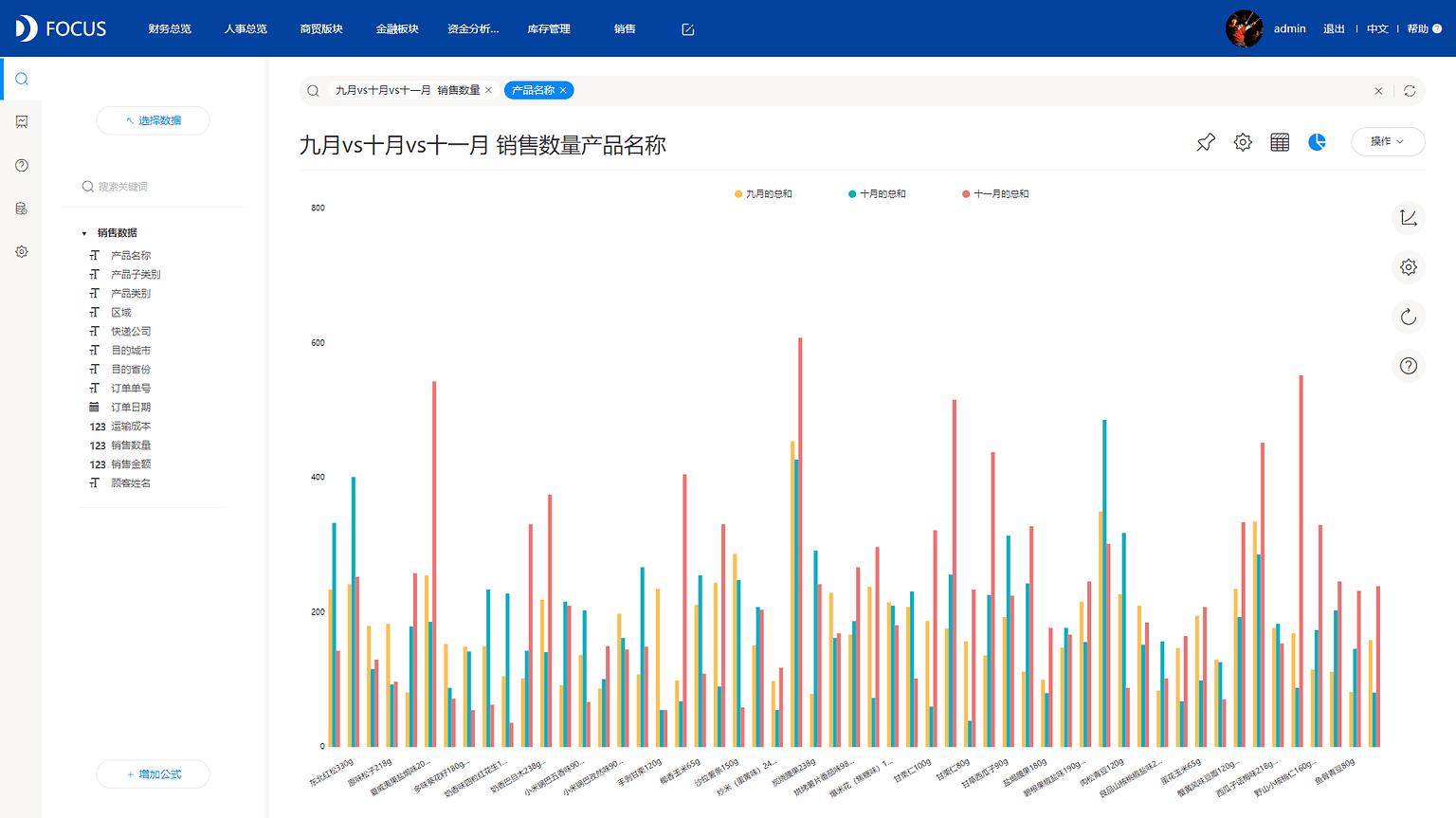
图2-17 区域vs对比
第三章 发现销售的规律特征
3.1 一年销售期产品销售分析
这是一张来自服装销售行业的销售表,提取2018一整年的历史销售数据,绘制成一级品类产品的每月销售数量图。
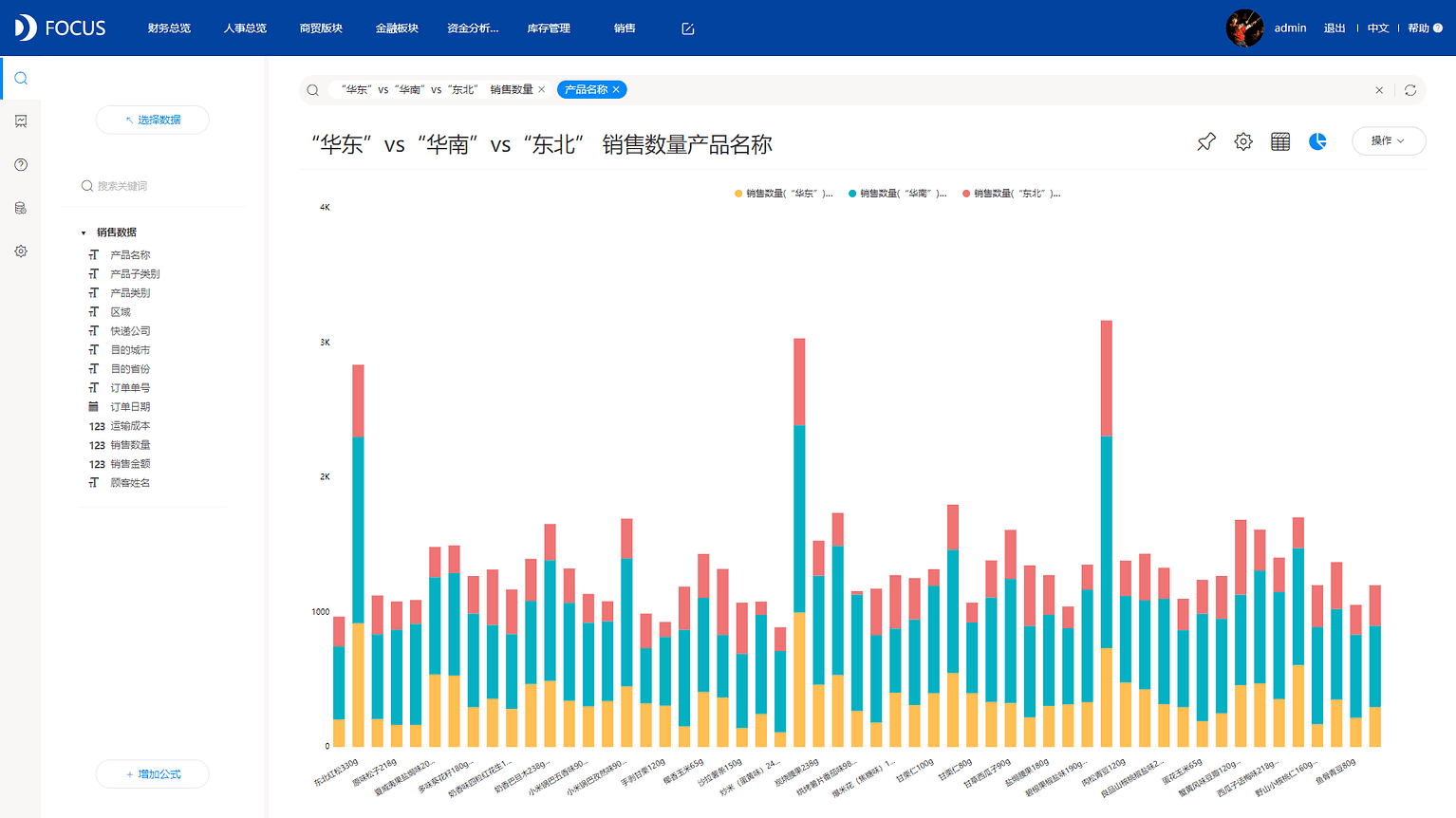
图1
我们可以看到,汗衫/T品类的产品的销售量是最高的,月份上显示该品类的销售旺季是3到7月,可以分析出最大可能的影响因素是气温季节。而羊毛衫、大衣等保暖性服装的销售量与月份的关系则呈现出了不同的季节性特征,从日常生活习惯判断应该也是受气温影响的。
接下来我们对“汗衫/T”品类的产品进行下钻操作,对它下属的二级品类的销售量进行查看与分析。
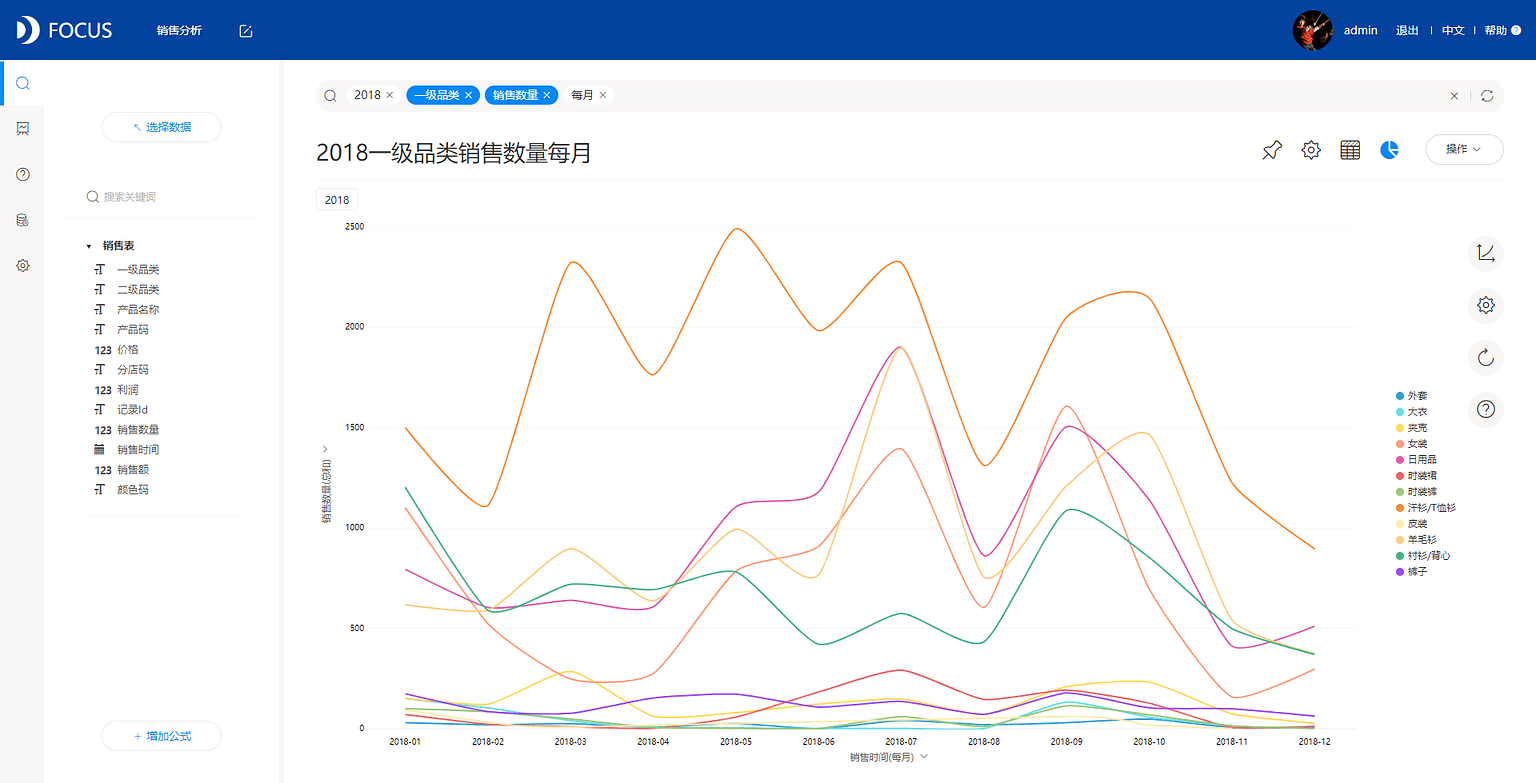
图2
这里我们可以看到两种子产品T和汗衫在一整年的各个月份的销售情况,T有更为明显的春秋季服装产品的季节性特征,而汗衫更偏向于夏季季节性特征。顾客的购买很符合日常的生活习性。
这个分析过程中我们得出,一般销售的分析需要依赖于他的销售周期而来,大多数的社会运行或者人们的生活习惯都是以一年为周期的,我们在初始就可以以一年为周期观察行为,并关注一年中季节变化与顾客购买行为的关联性。而在图形展示过程中,第一张图片虽然展现了完整的问题,但是陈列的信息太多容易让人错过重点信息,后续清晰、针对性的二次分析与前者相结合就会有更好的展示效果。
3.2 长周期分组多层级分析
上节我们分析了一个销售周期中各品类的产品的销售数量,并从中看出来季节对销售数量的影响与我们的实际生活习性相符。那么这样的季节性是真实恒定的吗?
于是,我们这一节将近三年全部的销售情况,按年统计去分析它每个一级品类不同月份的销售量。
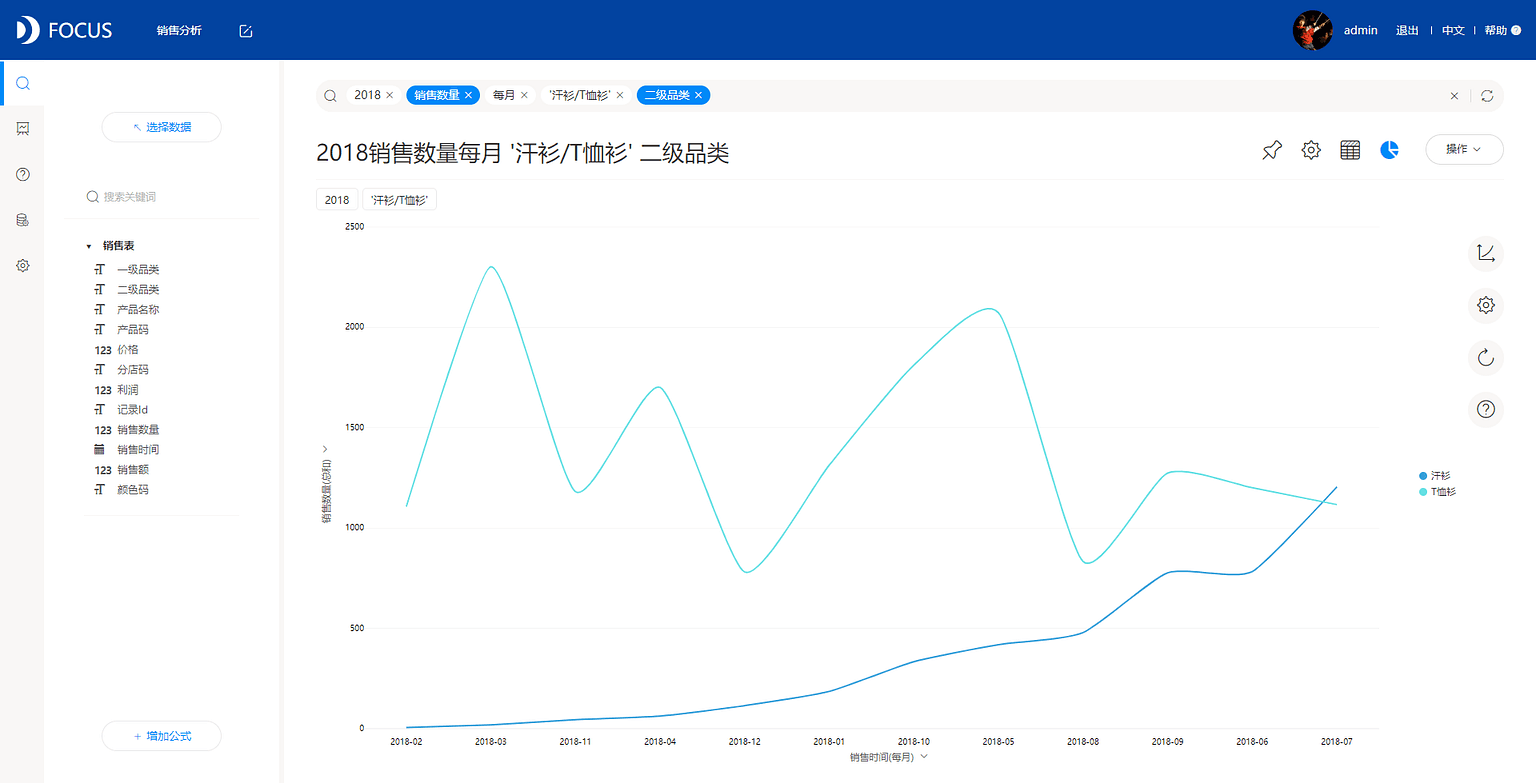
图3
这时我们就会发现,之前在一年周期内呈现出季节性,放置到三年的时间长度中并非之前所展示出的样子。而之前一节中我们同样发现,从不同品类级别去看产品的销售数量同样也是差异很大,因为在大规模的分析维度上,数量级的膨胀和品类中各个产品数据的相互影响,导致相对规模较小、类别较细的产品的特征被混合忽略了,所以针对分析需求选择合适的分析维度和分组方式是很重要的。
所以进行分组后结合多维度联动分析的方式较为科学全面,如图4。
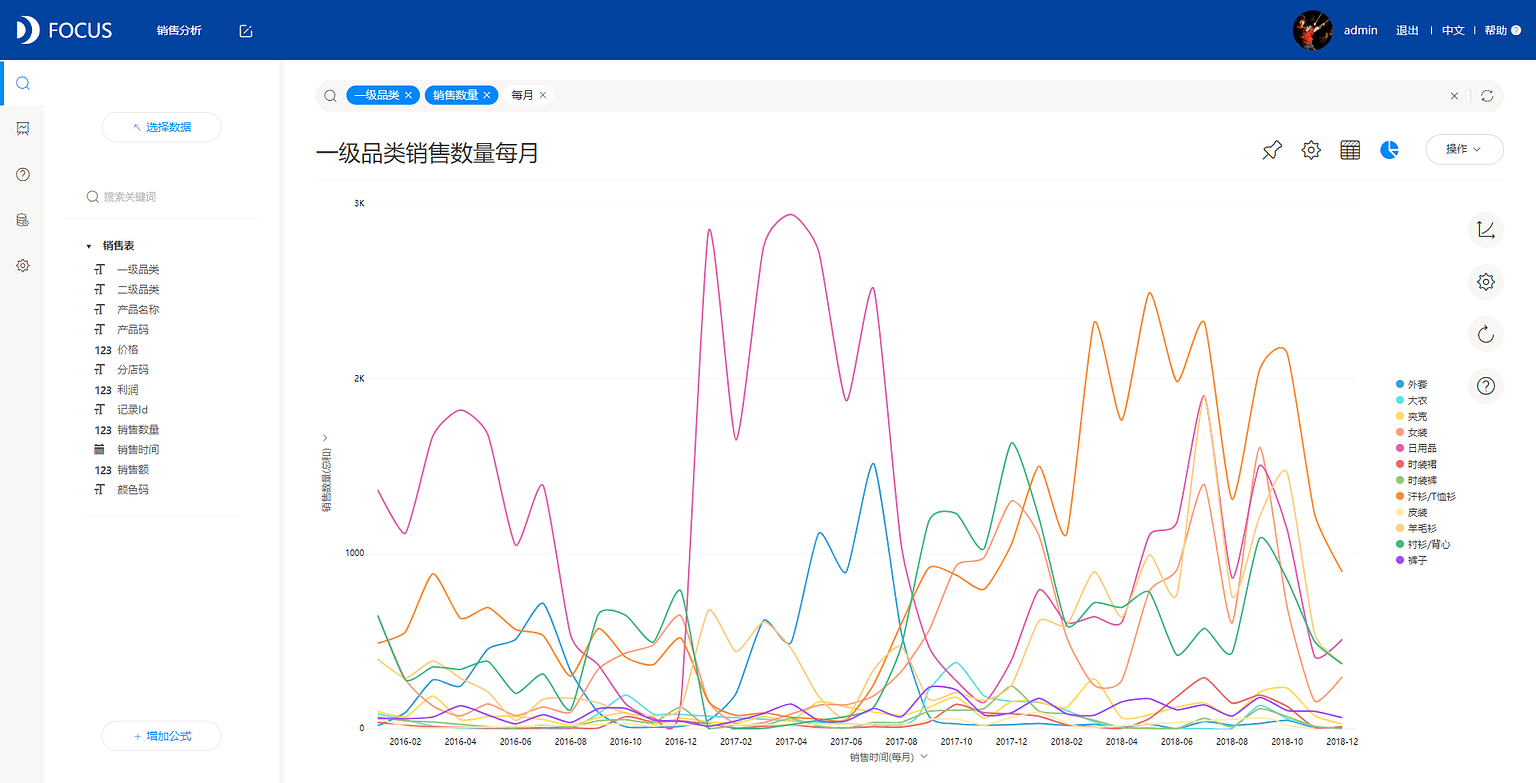
图4
结合三年总和和各年份的销售情况来看,就可以发现更多的问题。比如在销售情况最好的一级品类“汗衫/T”中,二级品类的汗衫的销量前期一直很低,而且该品类的销售量是在2017年末暴涨起来的。并且,伴随着一级品类销量的暴涨,原本低迷的二级品类“汗衫”的销售情况逐渐有了起色。
这样的变化时什么原因造成的?这里提出几种可能性:是消费者的需求发生了变化?是气候温度的影响?还是产品本身的变化带来的?然后,这会成为一种持续的销售模式吗?可以看到图表上,“汗衫/T”品类的销量已经开始有所回落,那么如何去维持、继续之前高涨的销售状态呢?这里便是提出了一个需要去继续调查查明的问题,答案可能会带来后续销售策略甚至产品开发方向的改变。
这个案例虽然简单,但是给了一个很好的思路,企业管理者应该关注每一个异常的销售情况的细节,不管它是好的变化或者坏的,然后进行追踪。
销量变动的原因是市场还是企业自身?
特殊场景的产品需求点在哪里,如何去进行迎合?
繁多的产品如何进行分组分析?以及应该结合怎样的分析维度去看?
找到真正的问题所在和问题背后的原因,才是销售分析的重中之重,因为它涉及到企业管理者下一步的销售策略与产品的调整。
3.3 技术实现:应用DataFocus实现3.2的分析
将原始数据进行整理,得到如下数据表“销售表”作为数据源进行分析。
1.一级品类销售情况
将“销售表”作为数据源,双击一级品类、销售数量字段加入搜索框,然后在搜索框中输入‘每月’,选择线形图。
点击右侧的轴配置,选择‘销售日期每月’为X轴,销售数量的总和为Y轴,图例为一级品类,点击完成。
打开图表设置-通用,将线条粗细改为中,样式改为弯曲,
保存为问答并命名,将当前问答钉入“销售规律”数据看板。
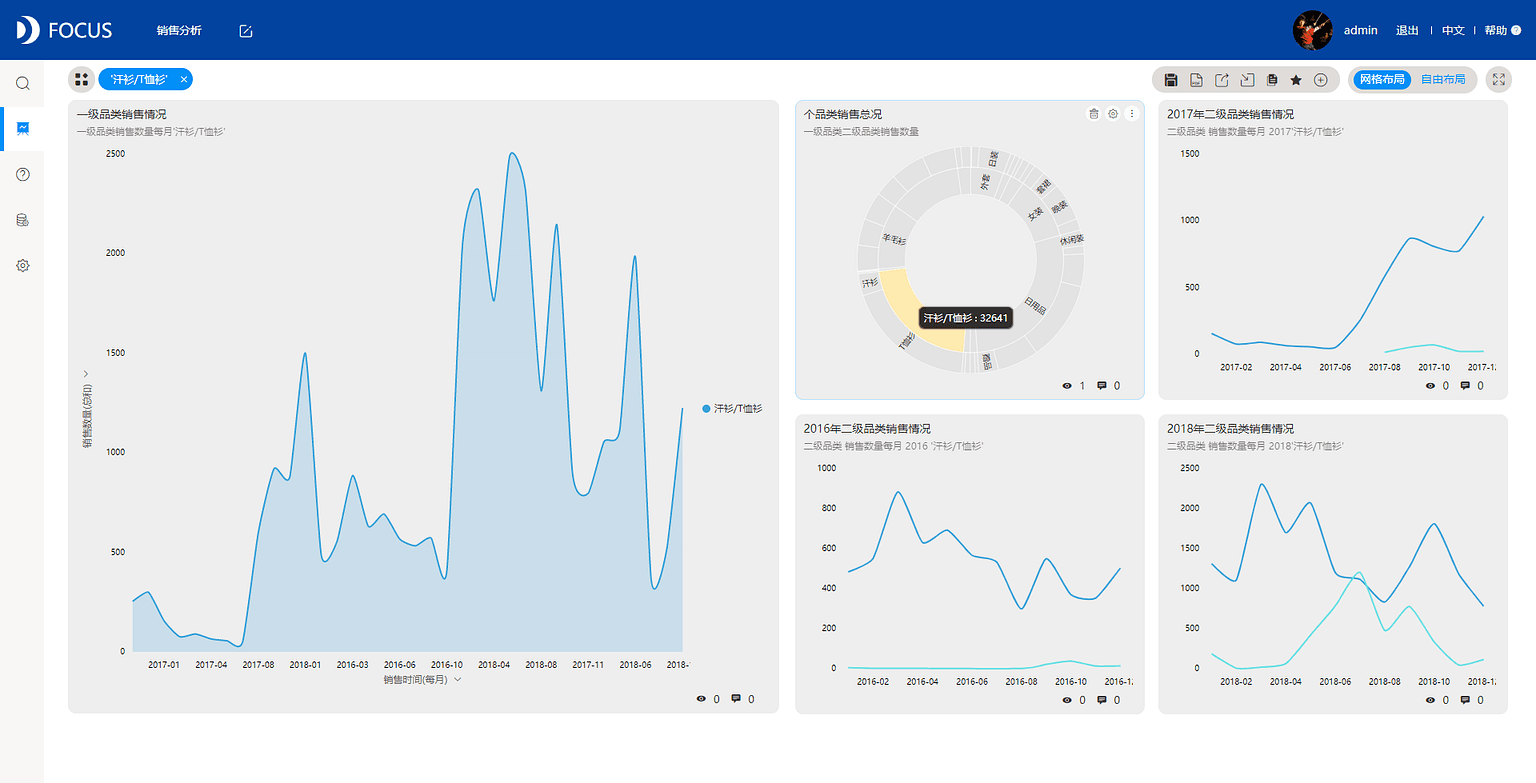
2.各品类销售情况
双击一级品类、二级品类、销售数量字段加入搜索框,选择旭日图。
保存为问答并命名,将当前问答钉入“销售规律”数据看板。
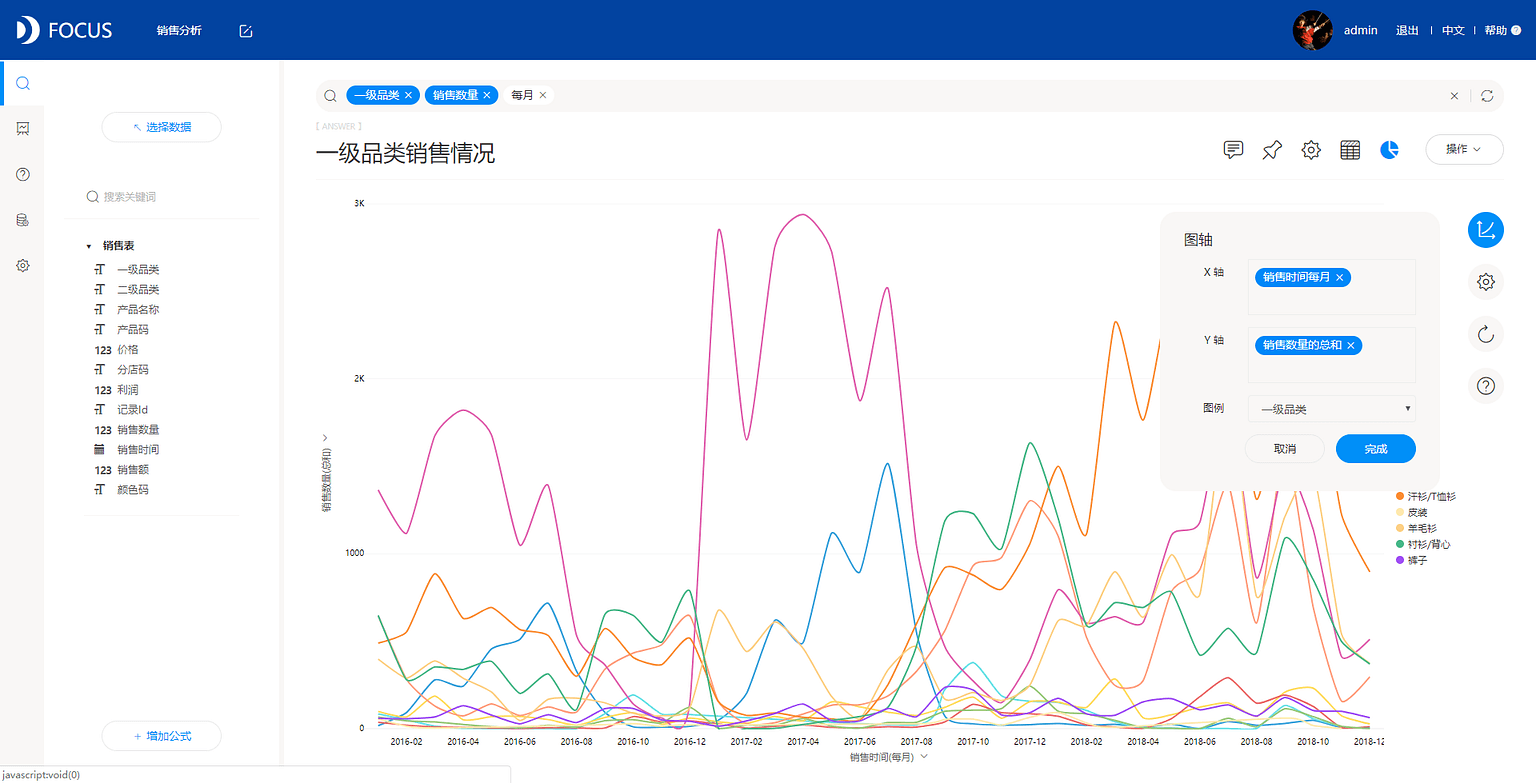
3.2016年二级品类销售情况
双击二级品类、销售数量字段加入搜索框,然后在搜索框中输入‘每月’‘2016’,选择线形图。
点击右侧的轴配置,选择‘销售日期每月’为X轴,销售数量的总和为Y轴,图例为二级品类,点击完成。
打开图表设置-通用,将线条粗细改为中,样式改为弯曲,
保存为问答并命名,将当前问答钉入“销售规律”数据看板。
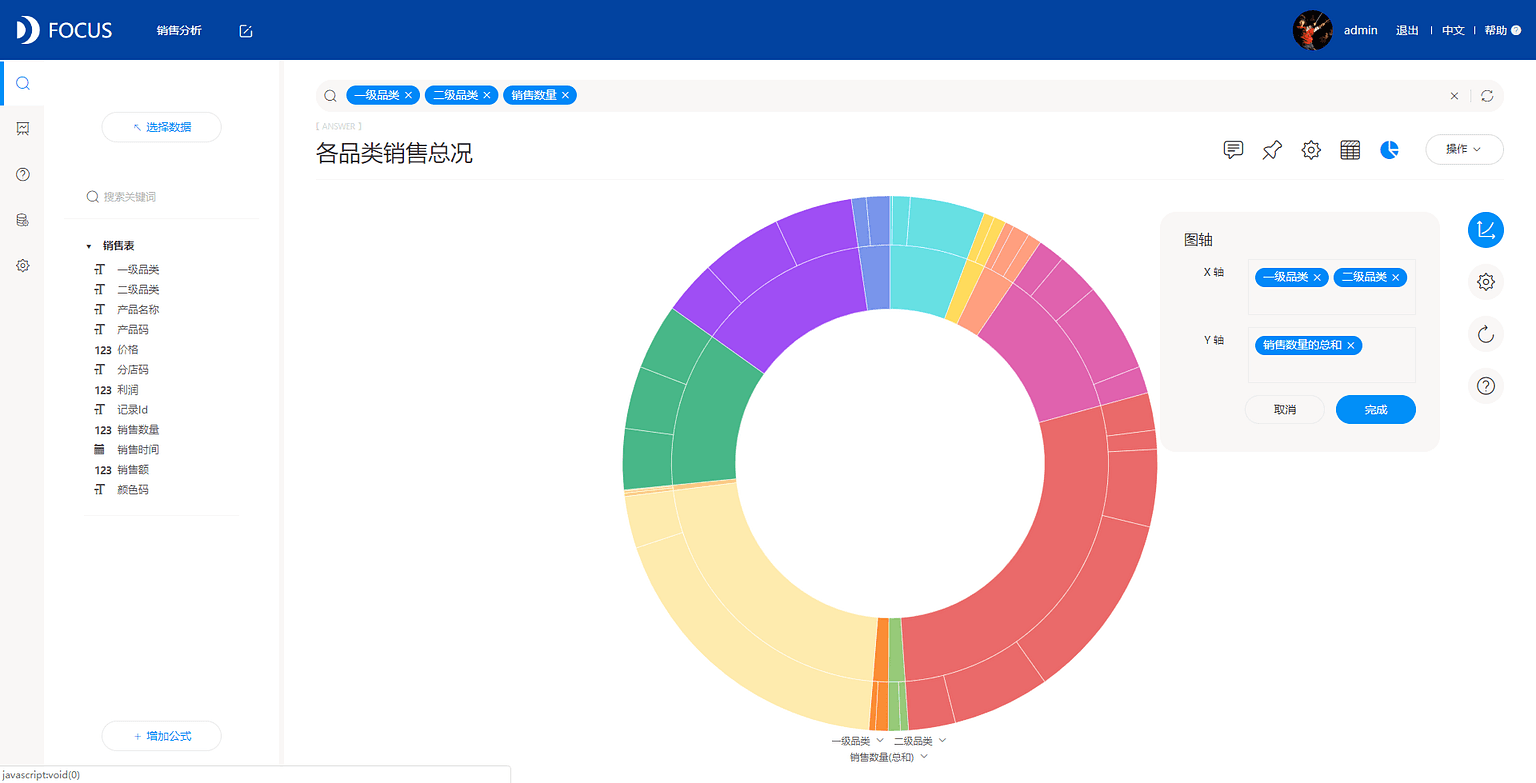
4.2017年二级品类销售情况
在上一步图的基础上,删除‘2016’标签,重新输入‘2017’。
保存为问答并命名,将当前问答钉入“销售规律”数据看板。
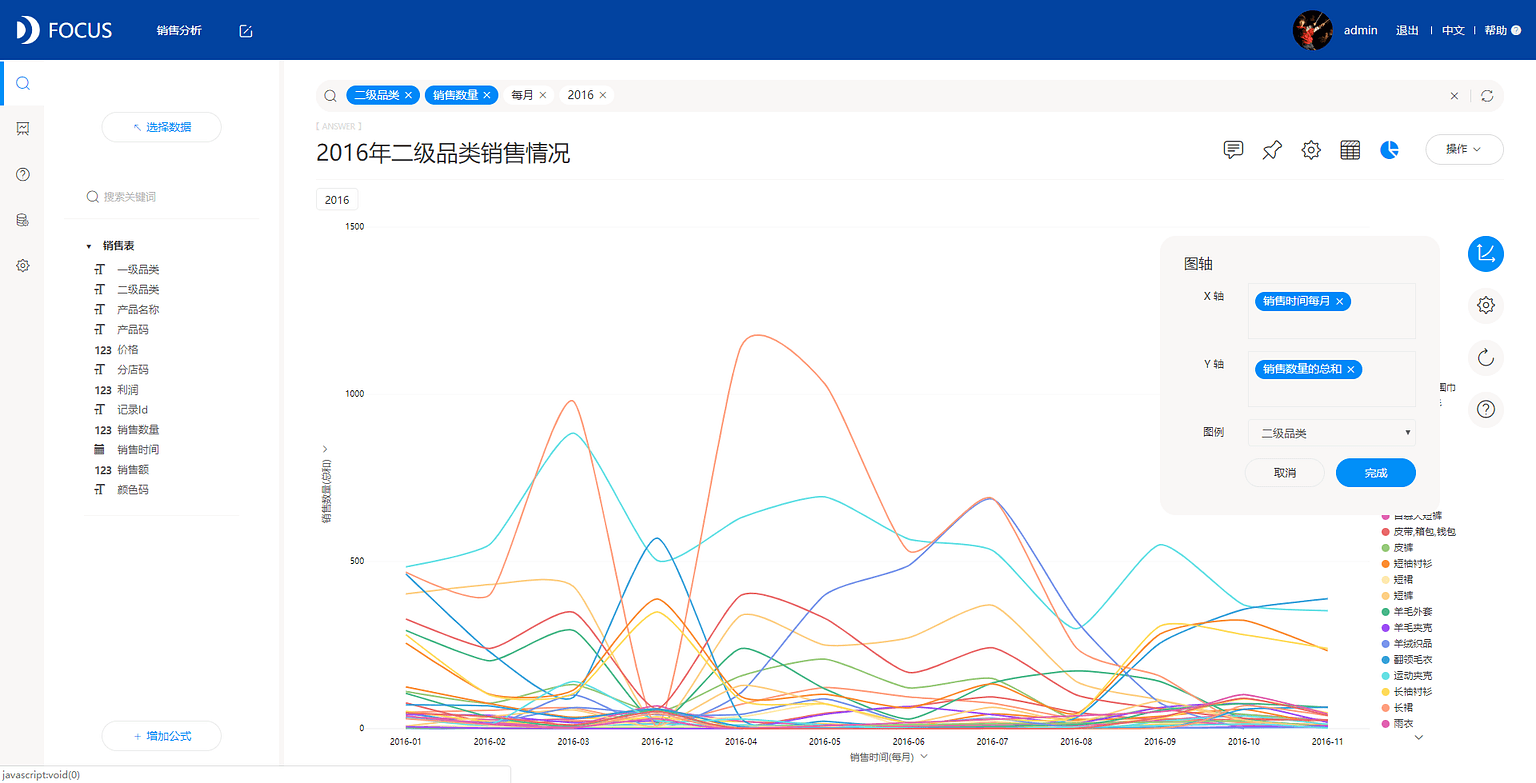
5.2018年二级品类销售情况
在上一步图的基础上,删除‘2017’标签,重新输入‘2018’。
保存为问答并命名,将当前问答钉入“销售规律”数据看板。
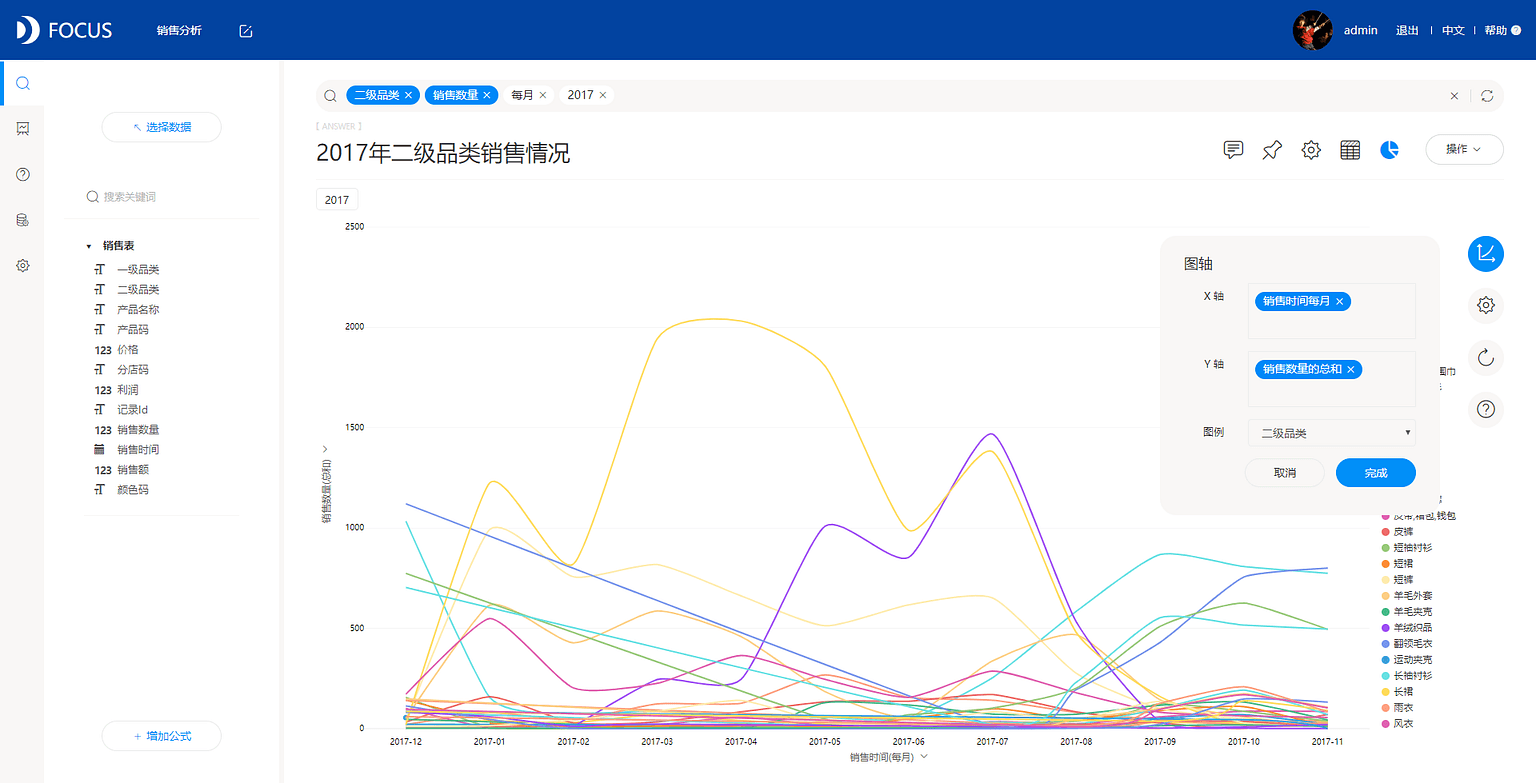
6.看板调整及联动
进入“销售规律”看板,在网格布局下调整看板各个问答的大小如下图所示,并点击“各品类销售情况”中的“汗衫/T恤衫”的环块进行联动筛选。保存数据看板。
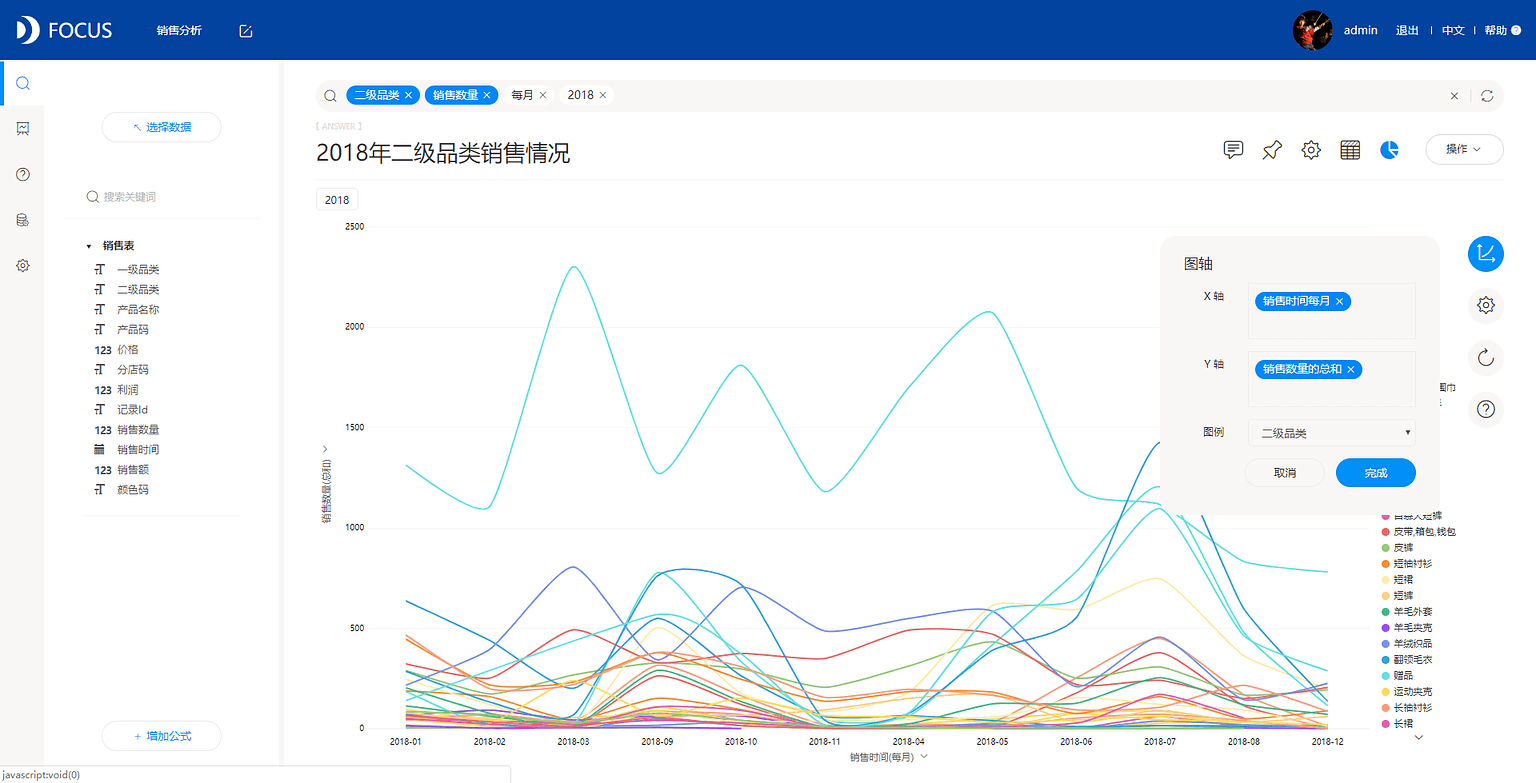
3.4 技术拓展:DataFocus分组统计
DataFocus可以依据数值列进行分组统计,并支持对组数、分组步长的设置。
比如我们来设置一个场景,还是上节的销售表,我们想查看不同价格区间的产品销售额与利润比(利润/销售额)的变化情况。可以这样输入问题:
“按价格分组间隔为50统计的 销售额的总和 利润比的平均值”。
选择组合图,X轴为价格,左Y轴为销售额的总和,右Y轴为利润比的平均值。
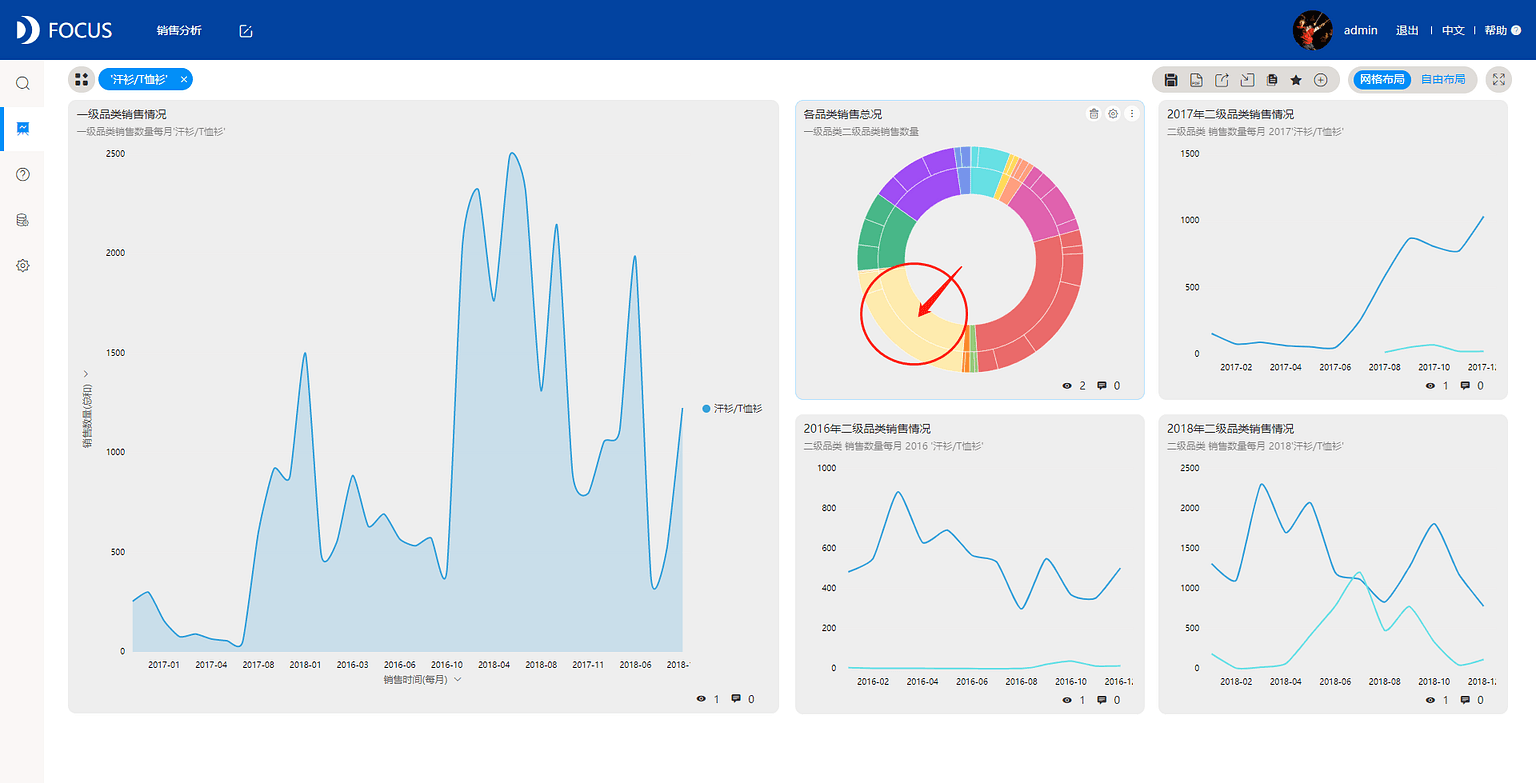
可以看到,价格在234~384之间时,产品销售的利润比最高,但相对利润比低一些的84~234价格区间内的产品销售额明显较高。这个区间的产品才是企业销售的主力产品,也是消费者的“好球区”。
第四章 综合评估产品价值
4.1 产品销售初步分析
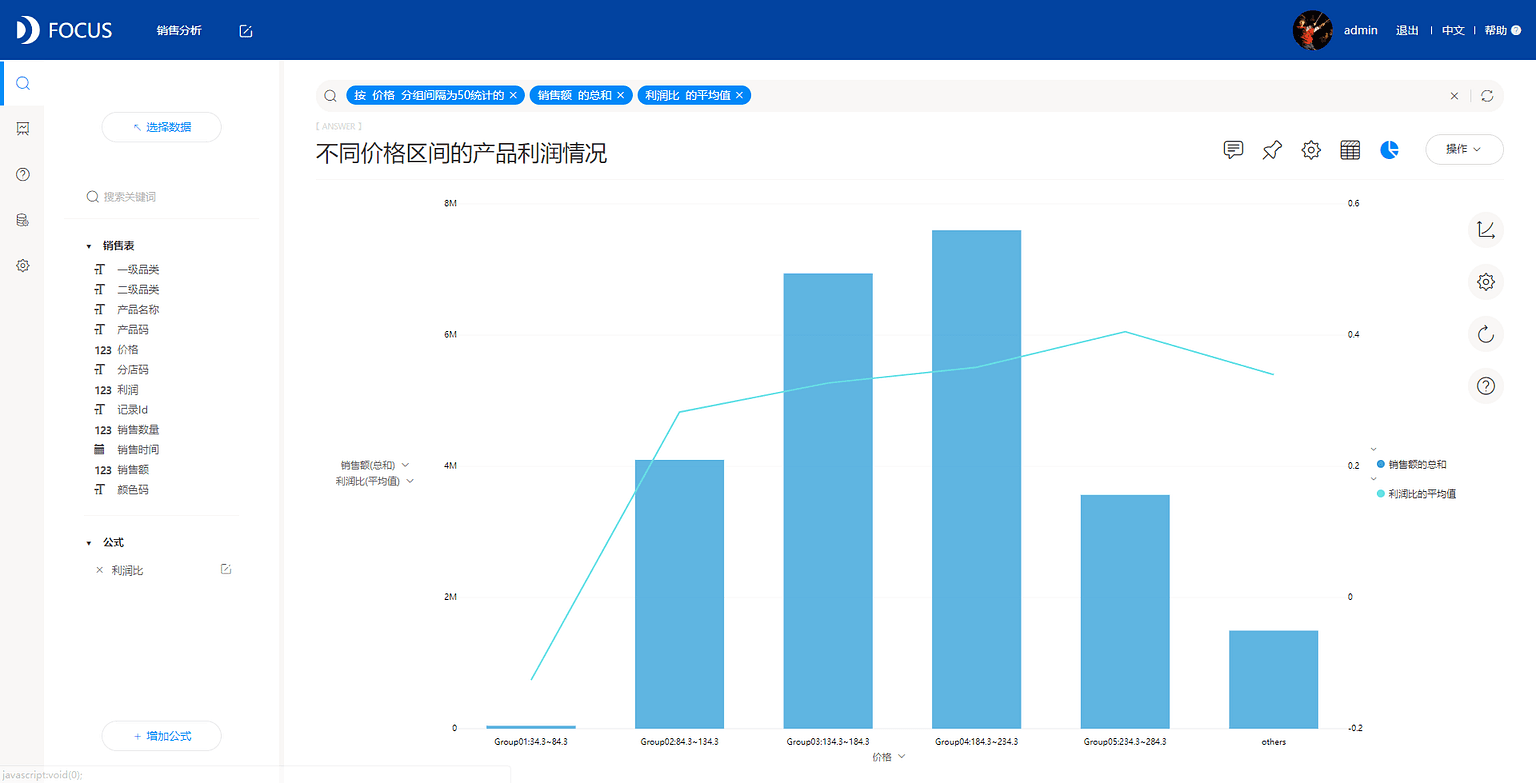
图1
这是一张2017年整年的销售额、销售数量和销售利润的气泡图。每一个气泡代表一个产品的二级品类,X轴代表销售量,Y轴代表销售金额,气泡大小代表利润。不同的颜色代表的是不同的产品二级品类。从单类产品来看销售额越多、销售量越大、利润值越高的产品就越好,而这反映在图表上就是气泡越靠近右上角、气泡面积越大越好。但这并不代表其他的产品就不好,一些销量大但是利润较低的产品适用于做产品促销用来做引流或者品牌影响力推广之类的活动,然后通过给其他高利润的产品带来更多的销售量来获得相应的利润补偿。具体要看企业的需求和状态而定,去综合、全面地评判衡量产品的价值,及时科学的去进行销售策略的转变和制定。
4.2 产品数据清洗处理
完成一个好的数据分析的基础是数据,我们在实际业务中得到的数据往往并没有那么“干净”“明晰”,这里就需要用到数据预处理。接下来就介绍下,DataFocus系统中的数据预处理方式。示例数据就使用上一节所用到的销售表原始的三张表。
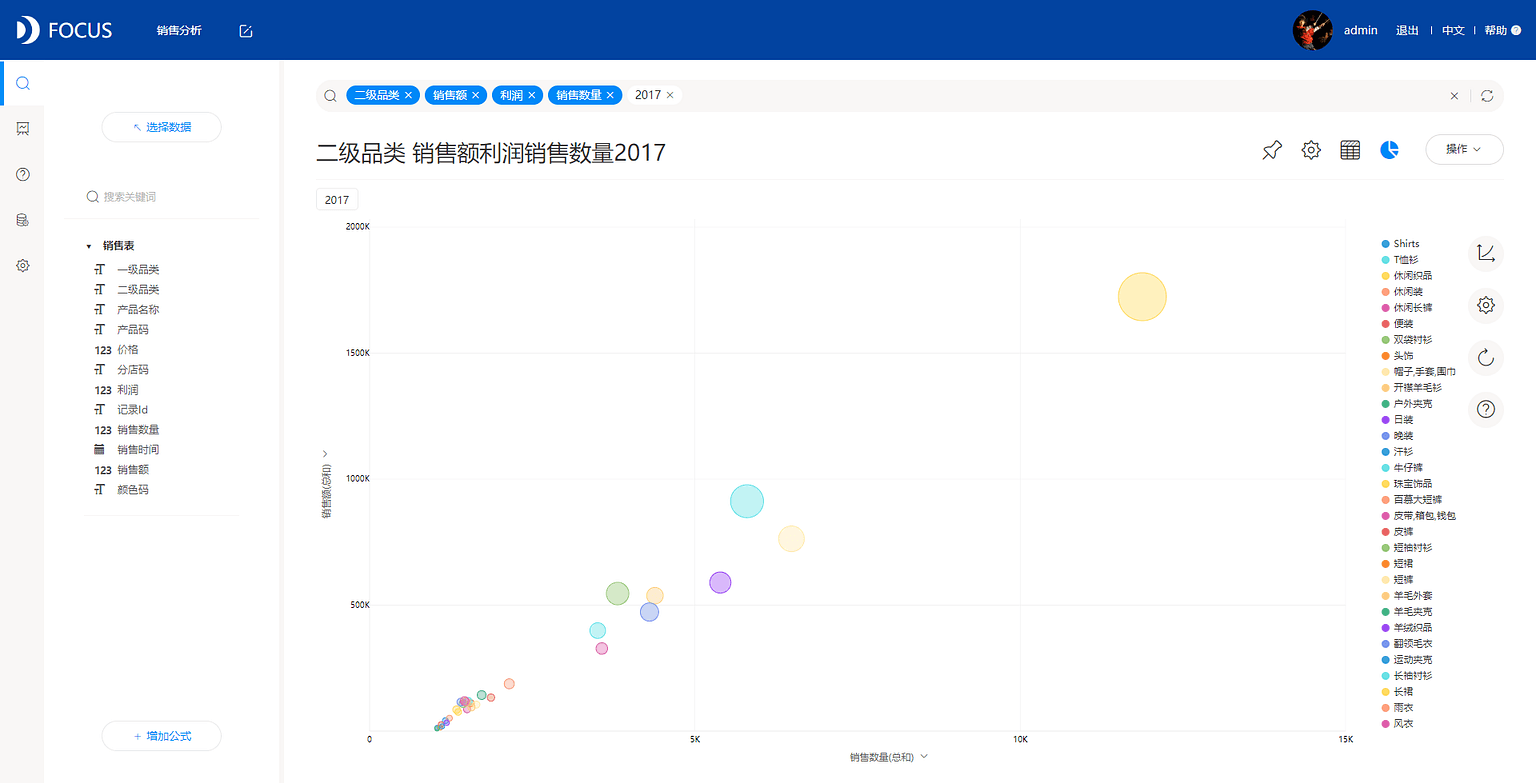
产品信息表.csv

时间码表.csv

销售记录表.csv
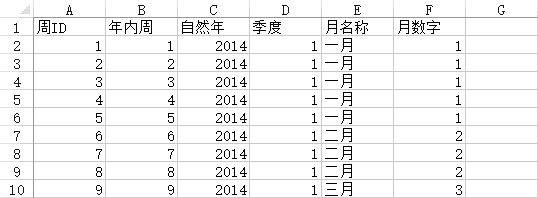
我们来使用DataFocus系统的中间表功能,将这三张表整理为分析时所用的中间表“销售表”。
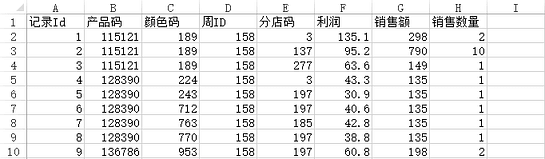
1.对三张原始表进行关联
我们将销售记录表和时间码表进行内关联,关联列‘产品码’,命名为产品信息。
将销售记录表和产品信息表进行内关联,关联列‘周ID’,命名为时间。
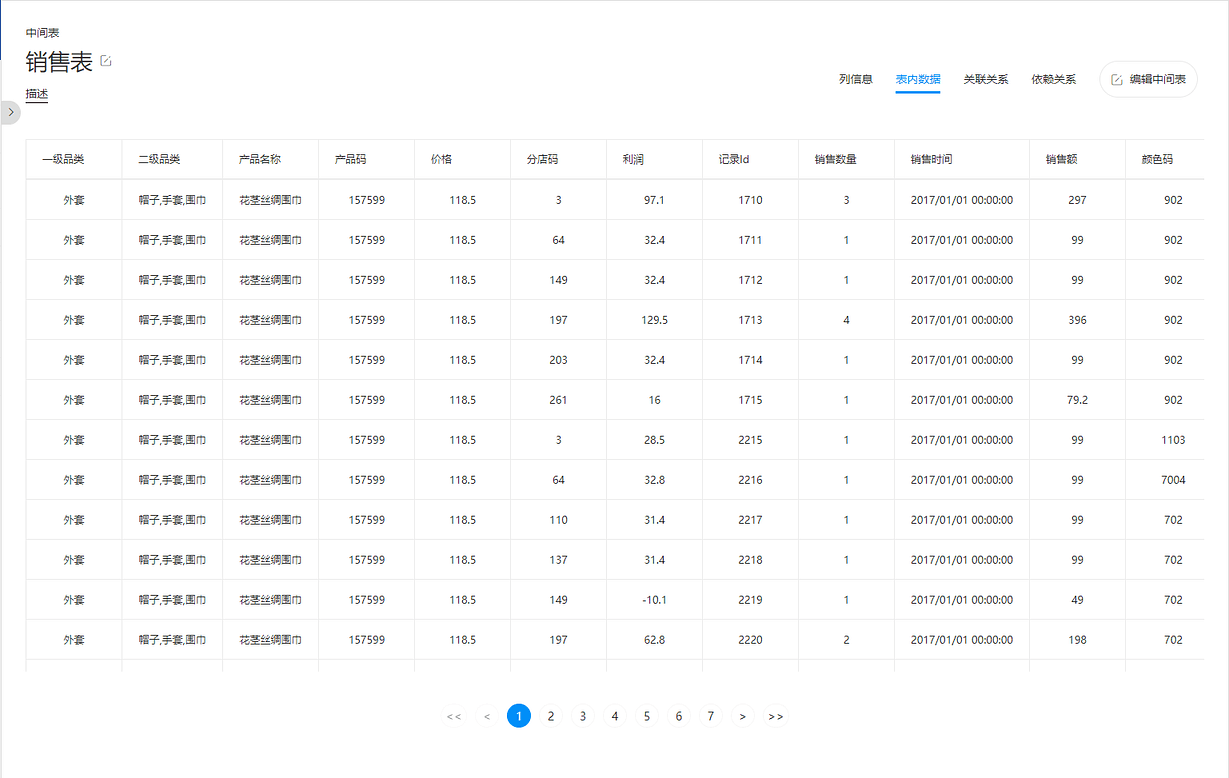
2.中间表“销售表”的创建
在数据管理页面点击操作-创建中间表。
选择三张关联完毕的原始表“产品信息表”“时间码表”“销售记录表”为数据源。
创建公式“销售时间”,公式为“to_date (concat(concat(concat(concat ( 自然年 , "/" ) ,to_string ( 自然月 ) ) , "/" ) , "1" ) )”。
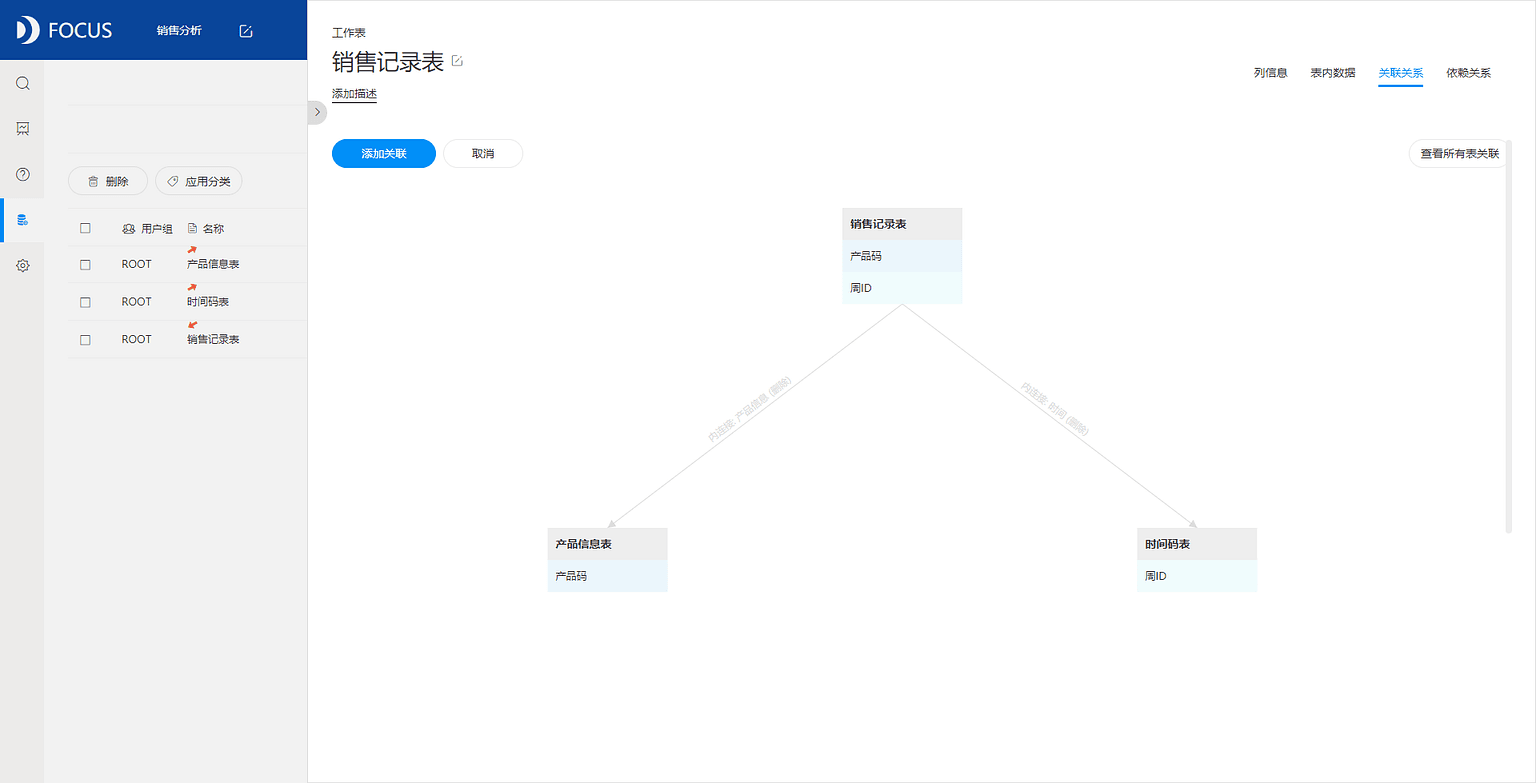
批量添加需要的列(来自多表),如下图所示。
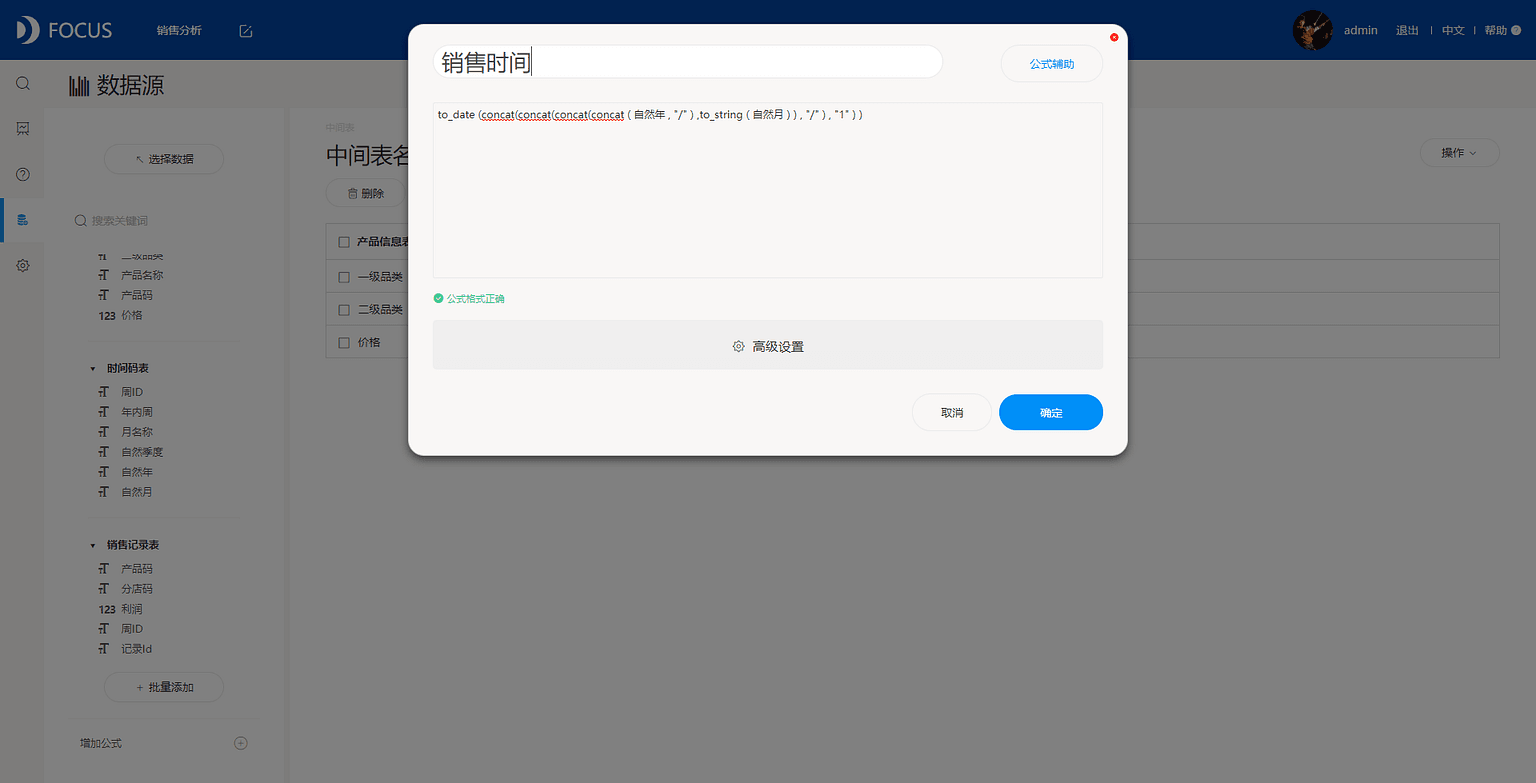
修改中间表名,点击操作-保存。
3.等待中间表创建完成,即可使用。
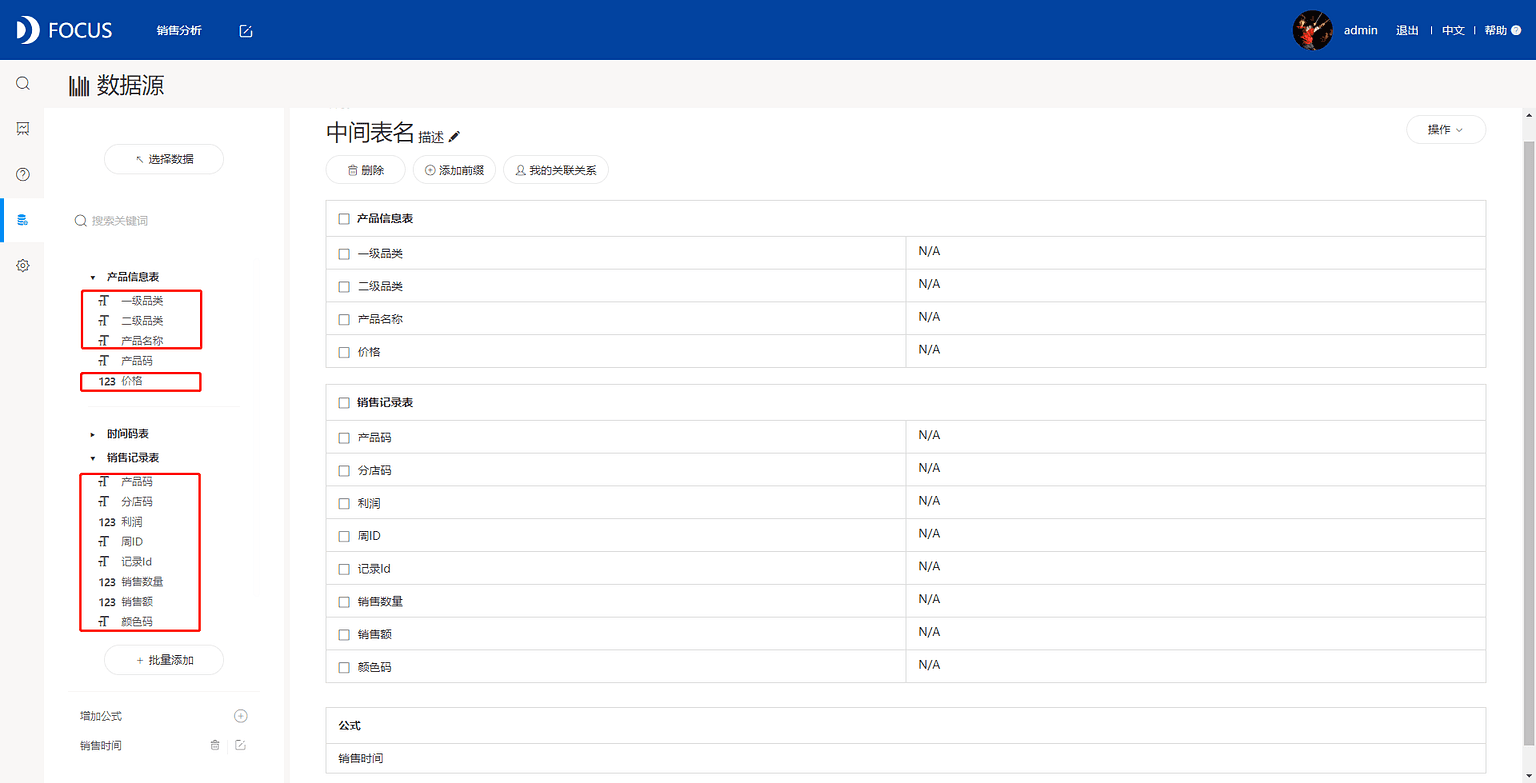
4.3 产品价值总和评估
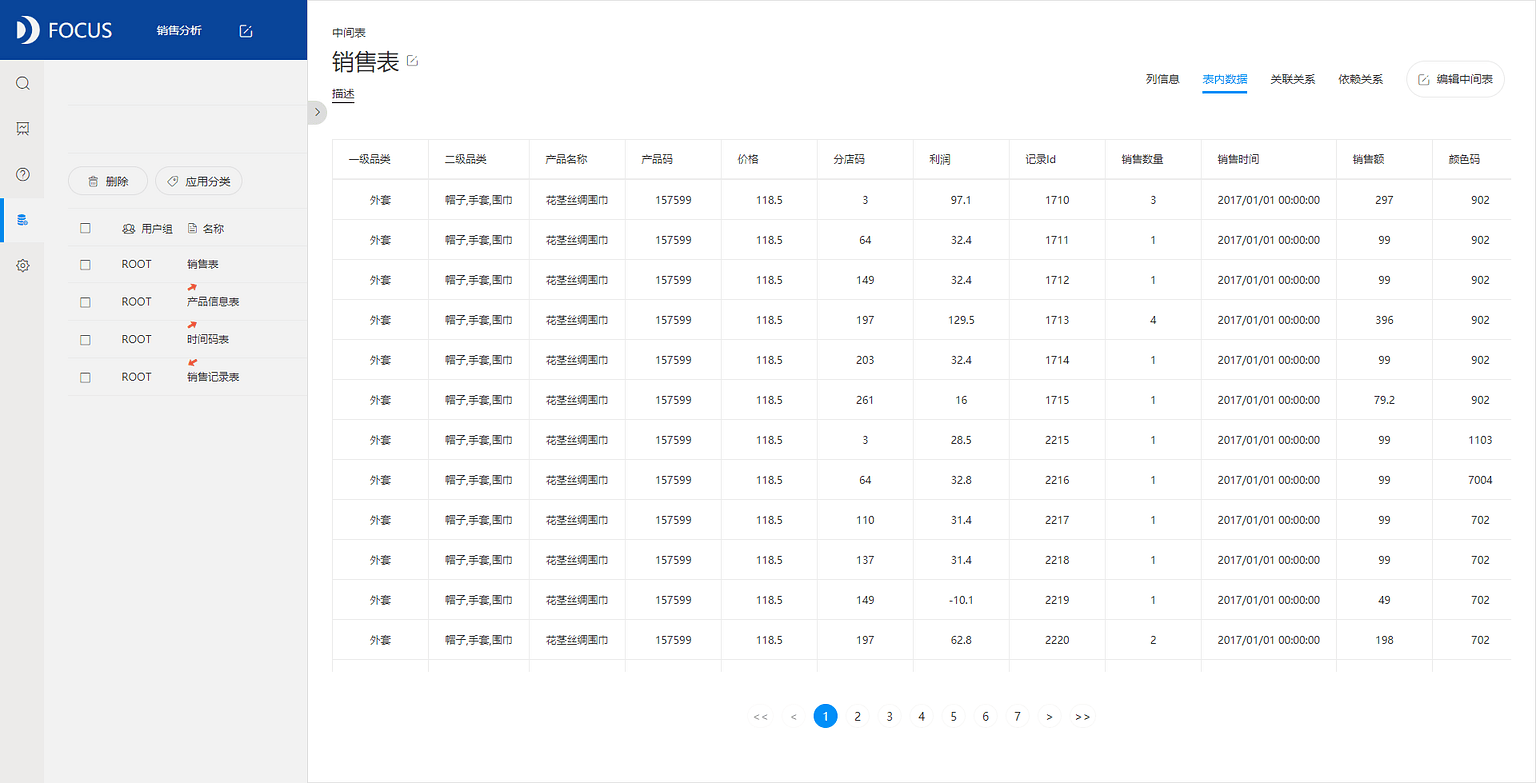
图2
上图是关于某儿童用品厂商所制造的玩具类产品在某月的产品销售盈利情况散点图,可以用来分析不同产品的销售(促销)价值。
可以看到该散点图图中的X轴为产品利润,Y轴为产品得道关联流水净利润(即产品的销售流水利润-自身销售利润后的净利润),不同颜色的圆点为不同的产品,圆的大小代表产品的总销售额。与X、Y轴各自平行的红线分别代表对应轴的零线,将散点图分为四个象限。
通过这张图我们可以进行分析:
一般,第一象限(右上角的象限)产品的净利润为正、产品的销售利润也为正,这说明这款产品是客户喜欢并需求的硬通货;第二象限(左上角的象限)净利润为正、销售利润为负,是用于促销扩展市场的产品;第三象限(左下角的象限)净利润为负、销售利润也为负,是应该优化或下架停产的产品;第四象限(右下角的象限)是净利润为为负、销售利润为正,是用来做捆绑销售的促销产品。
这是一个通俗常态的聚类划分,但是并不是完全的策略,还需要针对具体产品来做调整。
4.4 技术实现:应用DataFocus实现4.3的分析
1.处理数据
原始数据:
产品品类编码.csv
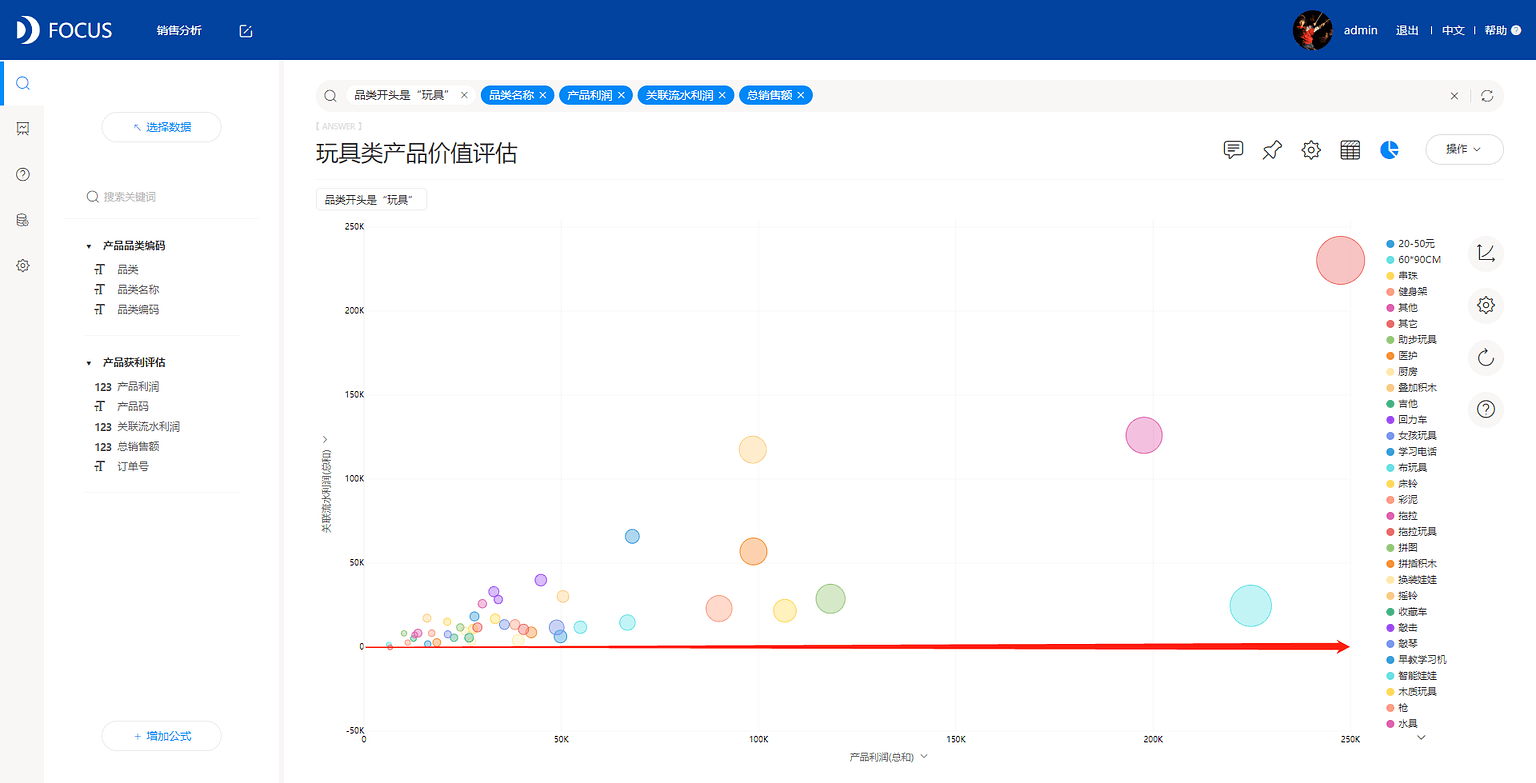
产品获利评估.csv
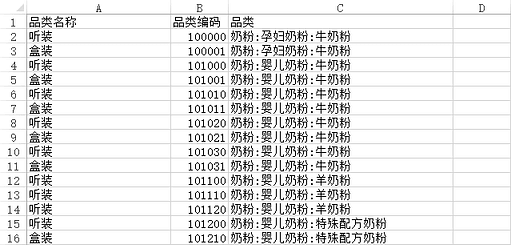
将两表进行内关联,关联列为产品码与品类编码。
2.制作气泡图
将关联后的“产品品类编码”和“产品获利评估”作为数据源。
输入搜索语句“品类开头是“玩具”品类名称产品利润关联流水利润总销售额”。
选择气泡图,并修改右侧的图轴。
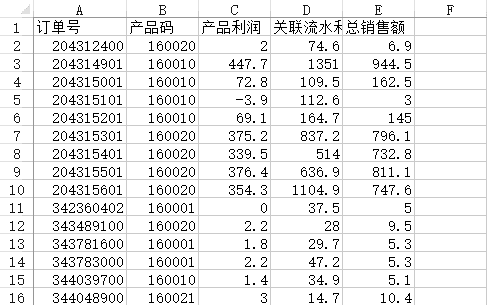
3.设置目标值
点击Y轴的显示列名,选择配置,在目标值中填入“0”,即可。
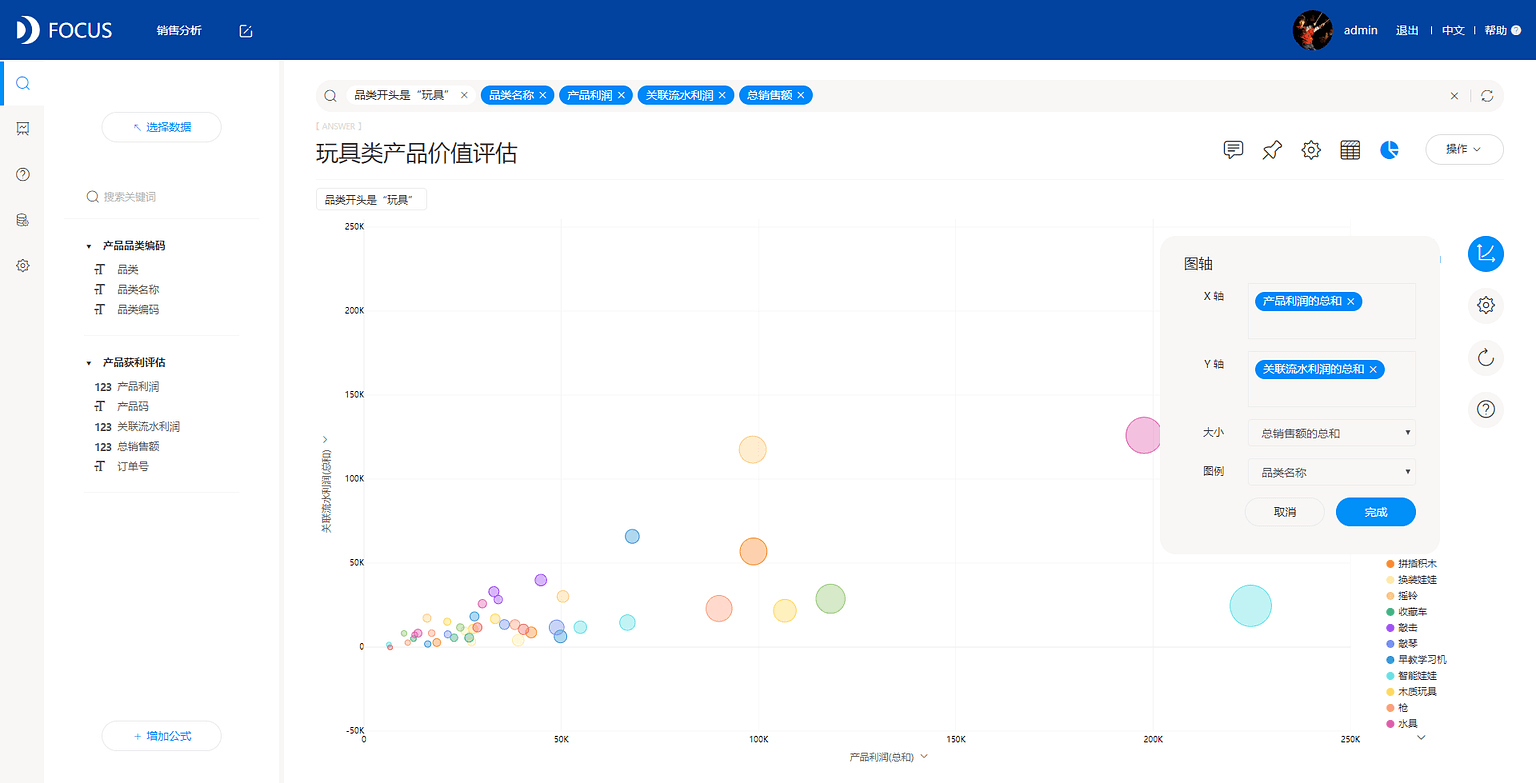
客户主题分析
第五章 对客户进行合理分群
5.1 根据消费行为等对客户进行分级
1.传统商业数据分析
传统商业数据分析从产品销售结果出发,主要注重销售数量、销售金额、单品销售利润等等,通过统计上述指标,来作企业一些日常决策。
从图5.1所示的传统商超销售数据统计图中可以看到熟食类的销售量最多,结合观察不同类商品的销售金额和销售平次,可以看到消费金额较高的产品来自销售量较低的珠宝和女性服装以及销售量相对中平的化妆品。从中得出女性市场商品的单价高,销售额也高,这个和销售市场的基本情况相对一致,表明这个销售数据表现颇为正常。
传统的商业分析可以掌握产品生产和配置、经营状况的追踪和了解。在信息爆炸的时代,人手一只手机实时接收各类信息,企业如果只停留在查看昨天的销售数据阶段,显然已经落后了。如今,卖方市场竞争激烈,因此仅从产品出发的信息开始不足以支持企业的进一步决策了。经营者需要另辟新角度切入分析,来获得更多的信息。
这里就要说到消费者行为分析。客户的深入探索是商业分析的永恒主题。首先企业需要针对消费者进行特征分析,基于此实现消费人群的精准营销。延伸而来的就是如何平衡营销成本和营销获利,如何给消费者更好的服务等等来增加企业的竞争力。但是所有阶段的前提,都是根据消费者行为对客户进行分群。
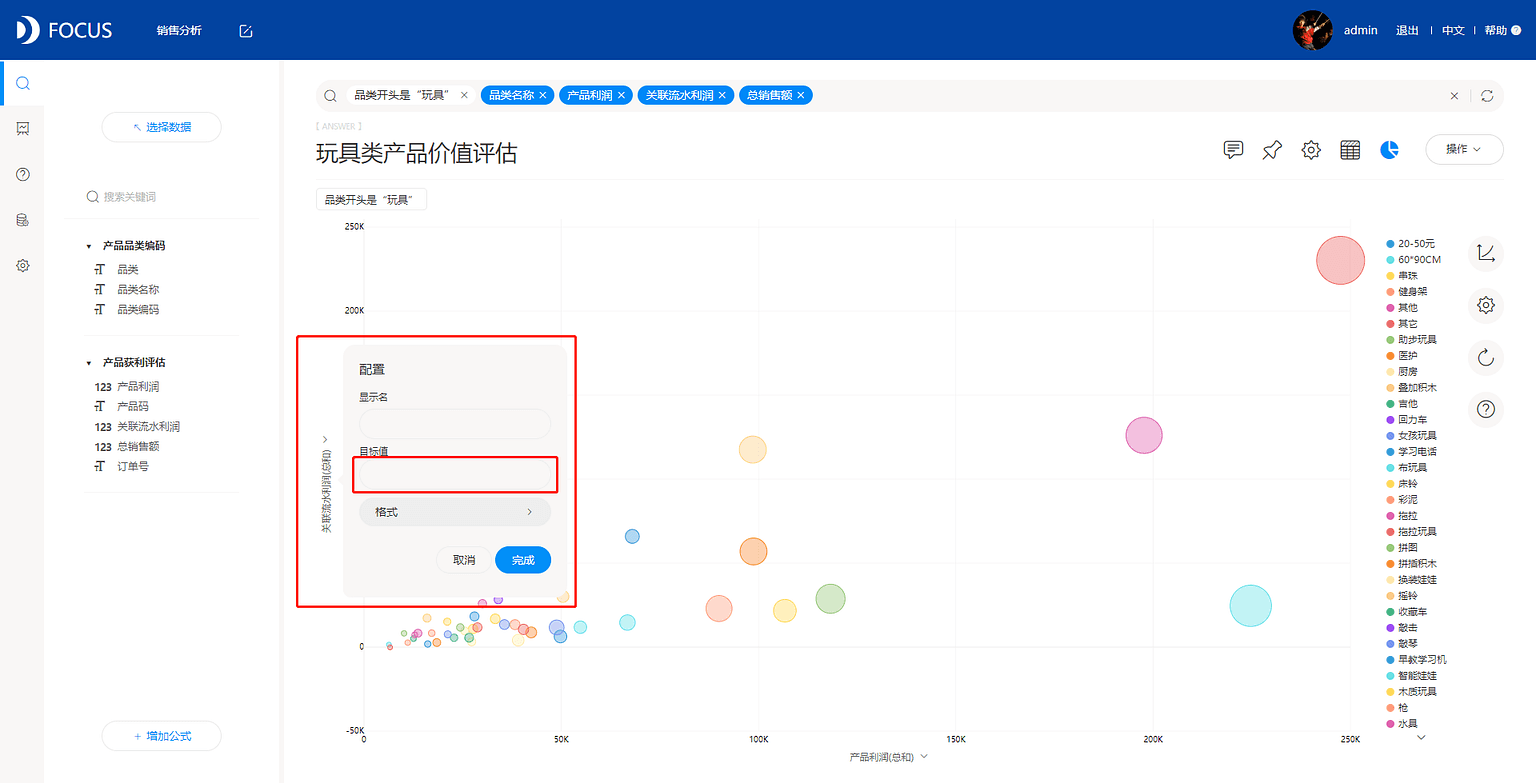
2.基于客户维度的商业指标分析
营销过程中产生的客户行为信息量很大,不可能进行人工单一指标的逐个分析,这时候我们需要一种更合理的归纳方式,将客户通过行为的差异进行分群,从而探索不同群体的代表特征,实现不同群体的精准营销。
简单的举个例子。我们综合考虑会员的销售金额、销售数量对客户进行划分。经过基本的划分,我们将客户划分为4个群体,了解不同客户群的消费能力和购物的品类结构等等。我们分开观察每个群集在不同大类上的购买数量和购买金额情况,图形的柱形为XXX,折线图为XXXX。加上产品类维度,可以方便观察群体在不同类上的购买分布。
图
可以筛选出单个群集,数据观察的会相对更加清晰。例如我们筛选出群集X的行为模式,可以看到。
图
最后我们组合群集消费图表构建一个综合观察数据看板,根据数据更新随时跟踪观察经营状态。还可以根据数据变化,及时调整群集的划分标准,探查更多的客户群行为特征来支持商业决策。
5.2 技术实现:应用DataFocus实现5.1的分析
(1)导入数据。单击操作选择导入本地数据▶在弹出的对话框中选择xls格式文件▶选择“会员分群数据.xls”文件▶单击打开按钮▶选择上传,如图所示▶查看数据列信息无误后,点击开始上传。
(2)进行客户分群。单击
5.3 技术拓展:柱状图和散点图
1.柱状图
柱状图主要运用于多个分类的数据变化或同类别各变量之间进行对比分析的场景,如图,但要适当控制类别对象,分类过多则无法展示数据特点。
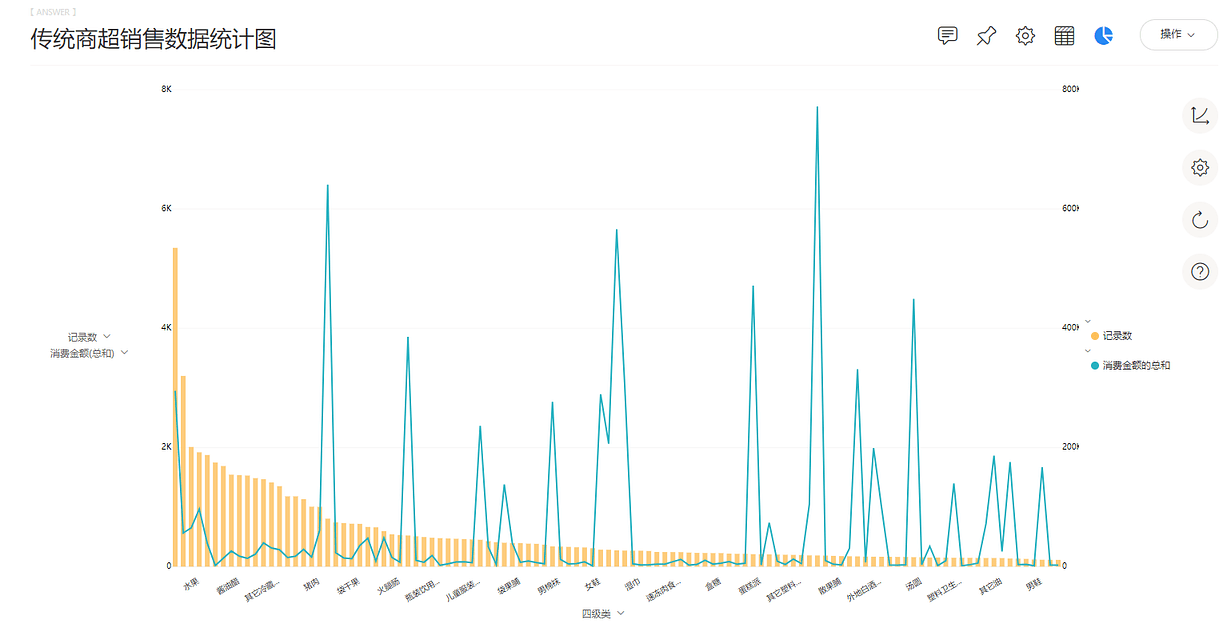
一般来说,假如你需要在一个单一维度上可视化一个数据集,那么很少有别的图形能比得上柱状图。我们人类看事物比较时最习惯的就是将两个东西并排比较,炫酷的图形可视化往往导致读者需要被迫了解他们并不擅长的方式进行比较,比如比较面积、角度、色彩或者透明度等。增加了比较的难度,还有可能会对数据进行扭曲,因此而柱状图对于进行数据比较的可视化来说是最佳方式,当你的数据真的需要其他的情况时再考虑其他图。
2.散点图
将点按照(x,y)坐标绘制到而为坐标系上的图形即为散点图(如图所示)。
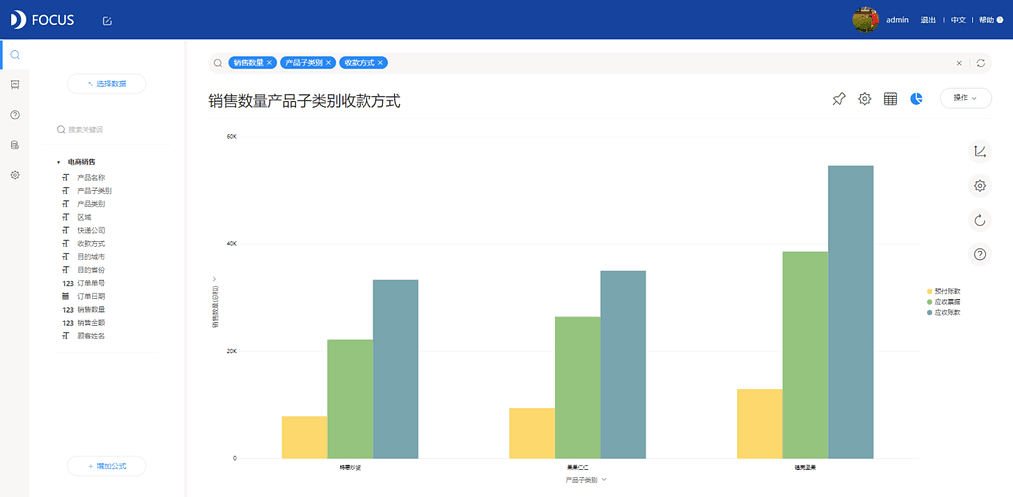
散点图类的核心思想是研究,用于发现各变量之间的关系,每一个点都代表一个观测值,当存在大量数据点时结果更精准,比如回归分析。
第六章 研究客户流失情况
6.1 客户留存分析
随着现阶段互联网的飞速发展,用户规模开始逐渐饱和,想要获取新客户的难度在不断增加。因此,如何留住老用户成为了各企业的首选,留存已成为检验产品的重要指标。但在现实生活中,因为一些实际原因,比如内部营销管理中缺乏有效的分析和反馈机制,很难建立有效的目标客户行为体系;或者在很多商业场景中,客户流失行为点不容易精确界定等等,所以很多企业在老用户的维持和留存上,并没有主动采取相关措施,因此老客户的流失还是比较严重的。
那么,企业应该如何利用数据分析,来构建比较有效的客户流失预警模型,做好老客户的维持和留存呢?
对于APP的使用者而言,留存率越高,代表该APP越能抓住用户核心需求;对于APP本身而言,留存率越高,说明活跃用户多,转化为忠实用户的比例会越大。下面介绍常用的客户留存漏斗分析。
首先我们来观察一下不同月份注册用户的总体留存情况,见图。图形的纵轴为用户购买年月份,图例为用户注册月份。每个柱子代表,在图例对应月份注册并在横轴对应月份有购买行为的人数。
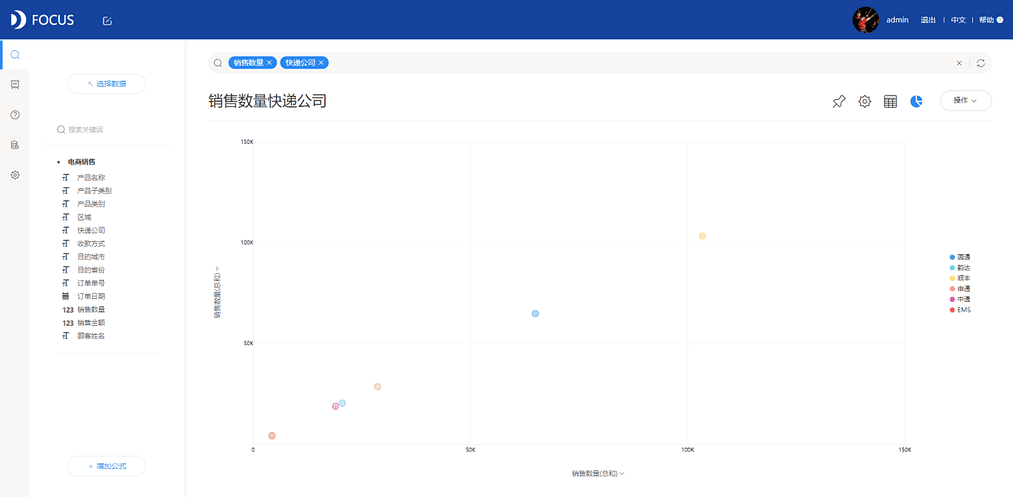
我们将图形进行按注册月份查看,每一类颜色对应的数据代表当月注册并在注册当月之后的月份还存在购买行为的用户数量,即注册后一点时间依然留存的用户。
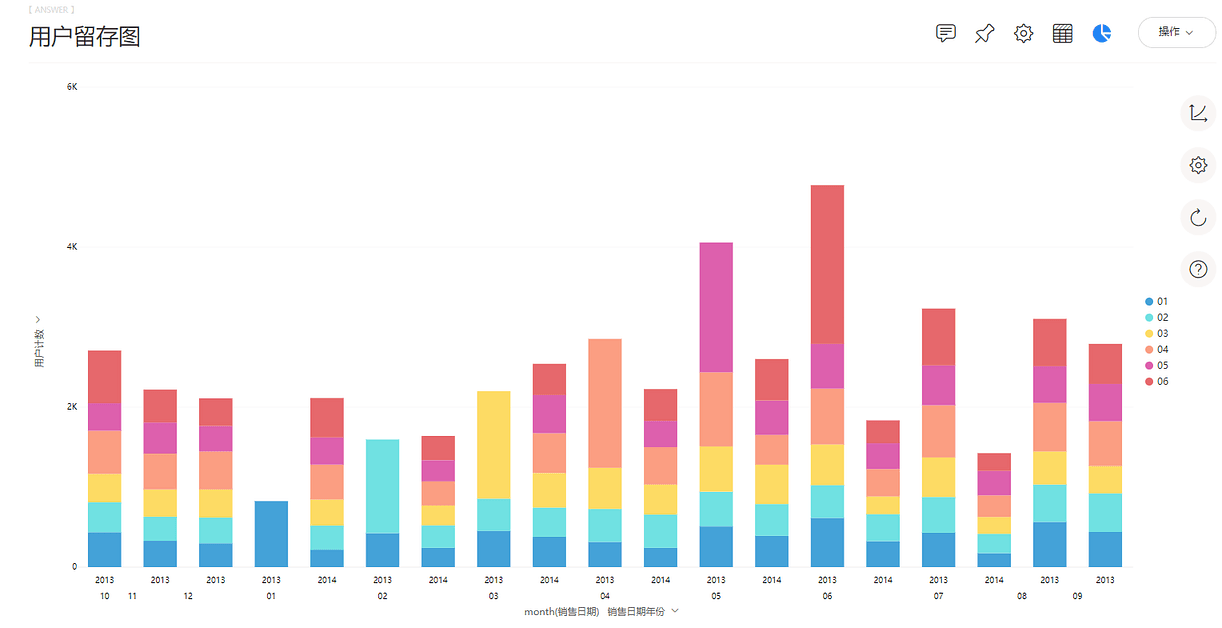
为了便于观察,增加了一个时间维度字段【购买点会员生命期】(以注册月份为基准,计算销售日期和注册日期的余额差值),将销售日期列替换为相对时间列——购买点会员生命期。
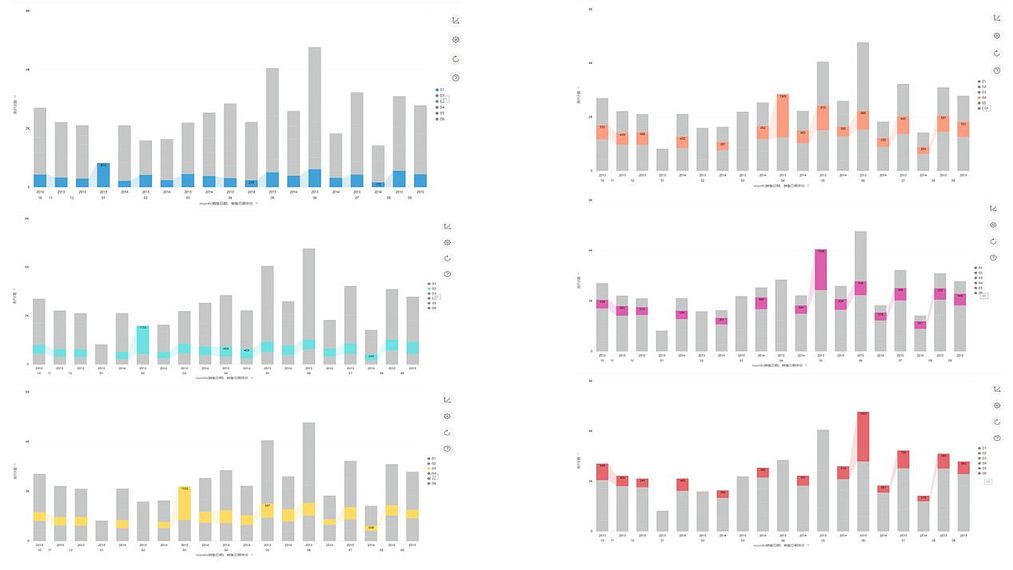
我们将图形进行按注册月份查看,图中可以看到,每一行图形的变化趋势相似,则说明不同时期注册的用户留存情况和注册时间没有明显的相关关系。
分开六张图
接下来对图形进行对称处理。绘制成简单的大家更为熟悉的漏斗图(见图),可以看到总体新注册用户在第二个月复购人数大幅度地减少。
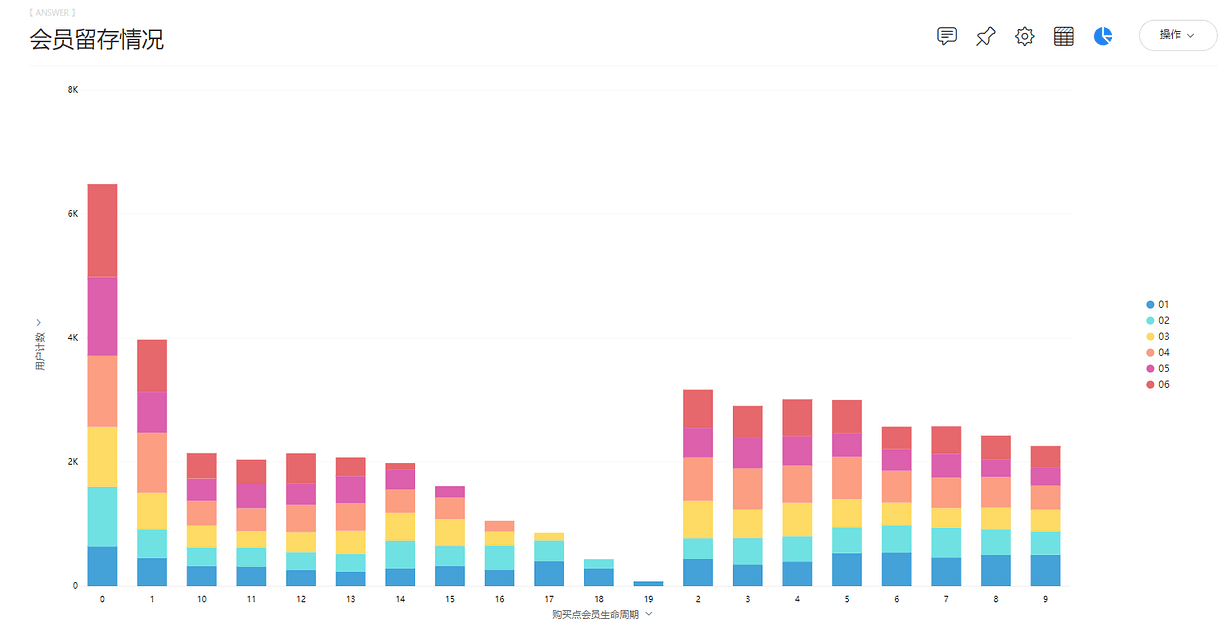
那么,是否大规模用户的市场留存率都是这样的水平?我们加入一个地域维度来观察一下不同地域用户的留存率情况,如图。
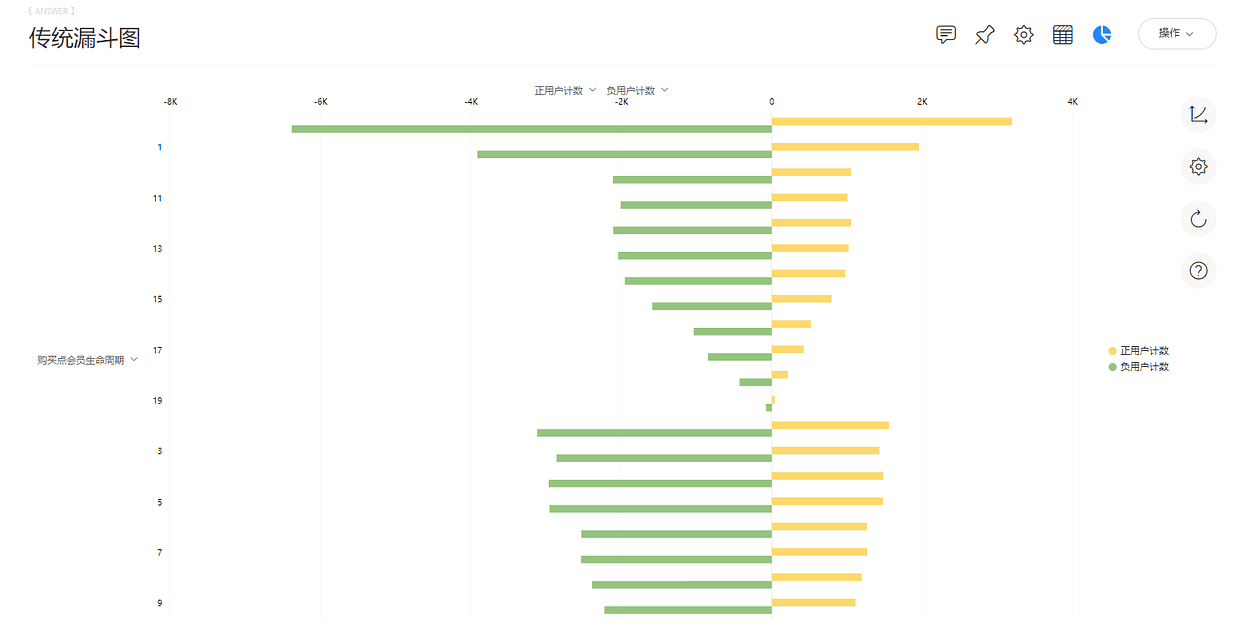
在没有精确的客户行为(茹客户主动注销、退货)来界定客户流失的商业场景中,需要定义一个客户购买无行为的时段,以定义流失,超过这个时间段,就认为是客户流失。一般而言,12个月是一个合适的周期。
按照这个客户购买无行为时间段,将不同购买地域用户归纳为不同的等级组,分别为高留存组、中留存组和低留存组。另外将上图中得分最高组SDWF(山东潍坊)与得分最低组(电商平台购买)做综合分析,观察不同组不同品类首次购买的平均数量和金额的情况(见图)。其中颜色越深的单元格代表购买数量越多。

从上图中我们发现,通过网络注册的电商销售模式用户留存率较低;说明想要维护住信息渠道高度发达,随之而来的用户比价后购买的行为模式的网络用户较为困难。留存率最高的SDWF地区的用户,首次购买行为中孕妇用品、童装和防尿用品的平均购买量高于其他群体。
图是整个客户留存数据看板,在数据看板中可以动态筛选不同品类的留存数据。
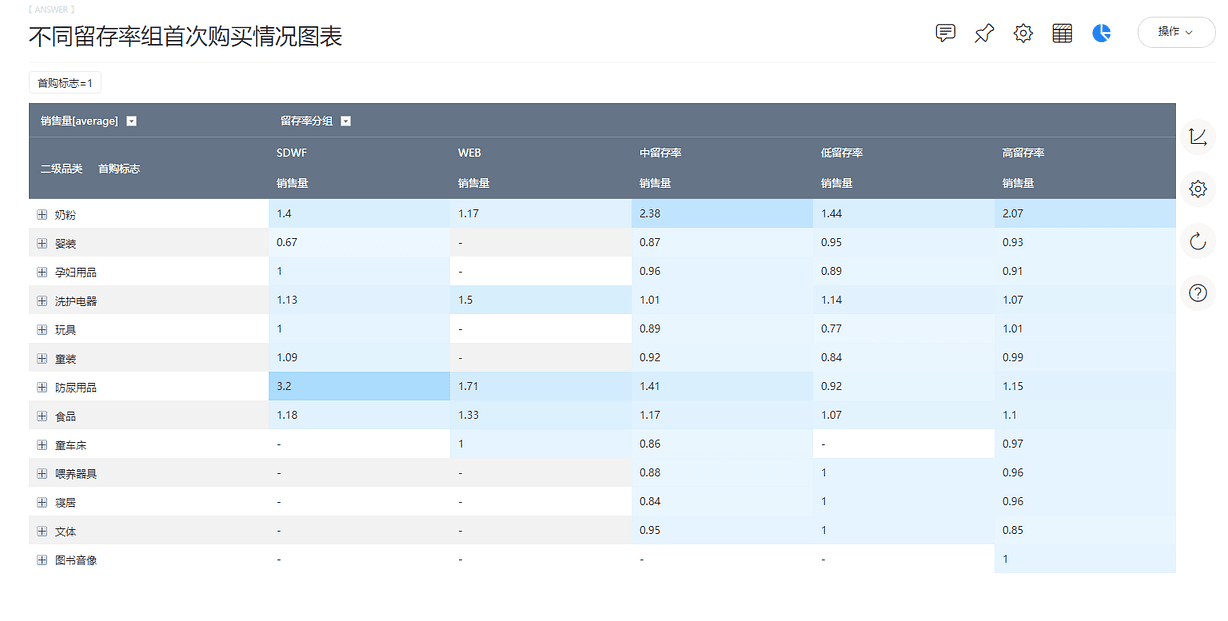
6.2 客户粘性分析
在客户流失情况分析中,除了用户的“留存”,进一步我们还需要增强用户的“粘性”。粘性分析是在留存分析的基础上,对一些用户指标进行深化,除了一些常用的留存指标外,粘性分析能够从更多维度了解产品或者某功能粘住用户的能力情况,更全面地了解用户如何使用产品,新增什么样的功能可以提升用户留存下来的欲望,不同用户群体之间存在什么样的差异,不同用户对新增的功能有何看法。粘性分析能帮助更科学全面地评估产品及其功能情况,有针对性地制定留存策略。
近些年来,移动互联网飞速普及,各式各样的APP如雨后春笋般出现,有的如昙花一现,有的却能持久收到人们的喜爱,其实归根结底,是一个用户留存和粘性的问题,因此,很多人都会有这样的一个疑问:如何提高用户粘性呢?我们以某款APP为例介绍粘性分析的使用。
首先我们需要知道对于本款APP,用户在近一周内使用了几天。见图(修改为柱状图),可以看到最近一周内,只登陆一天的用户人数占绝大部分;一周登录次数超过5天的人数非常少。
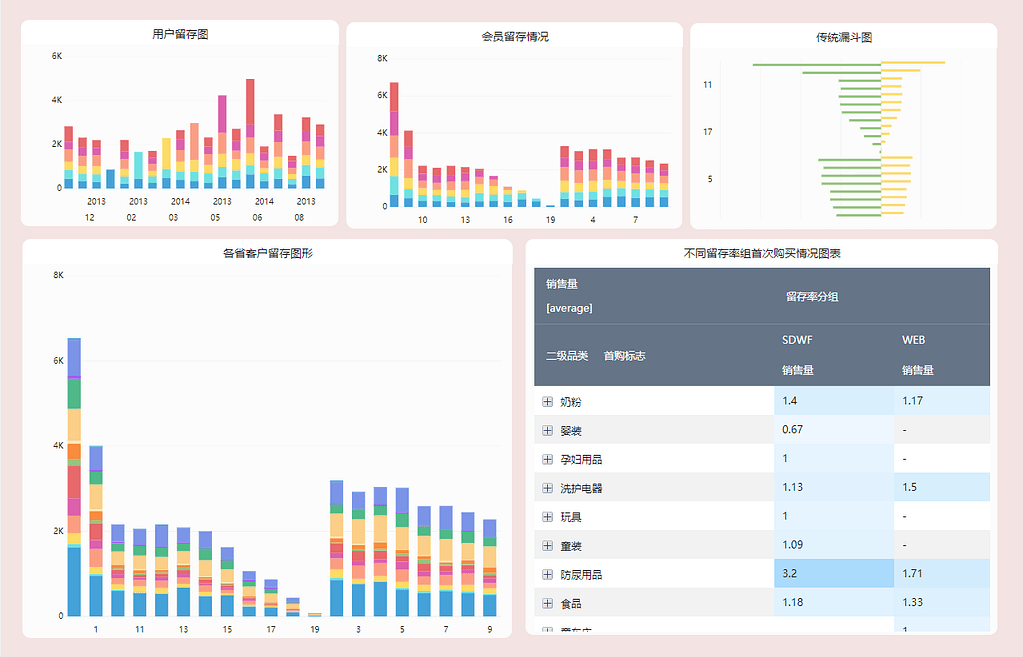
接下来对不同用户群之间的粘性进行对比。该网络课程APP设有充值会员和非会员的操作,因此可以对比不同用户群在12月内的天数分布情况。
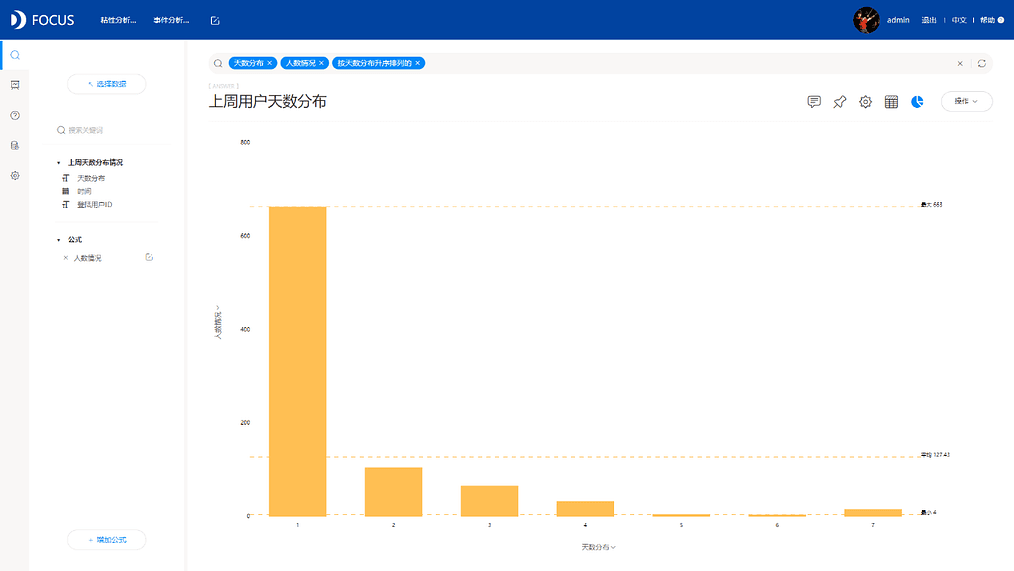
从图中可以看到:
得到用户群之间的粘性对比后,我们以每周为统计单位,查看会员和非会员群集之间的粘性趋势变化。
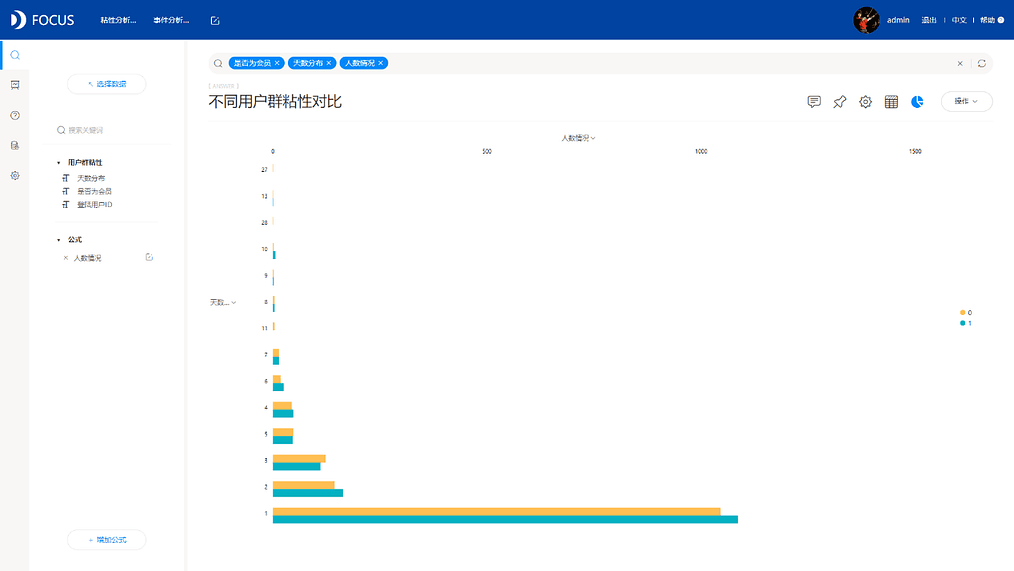
从上图中可以看到,
6.3 技术实现:应用DataFocus实现6.1及6.2的分析
1.留存分析
(1)导入数据。单击操作选择导入本地数据▶在弹出的对话框中选择csv格式文件▶选择“会员留存分析.csv”文件▶单击打开按钮▶选择上传(如图所示)▶修改文件编码为“ANSI格式”▶单击下一步(如图所示)▶查看数据列信息无误后,点击开始上传(如图所示)。
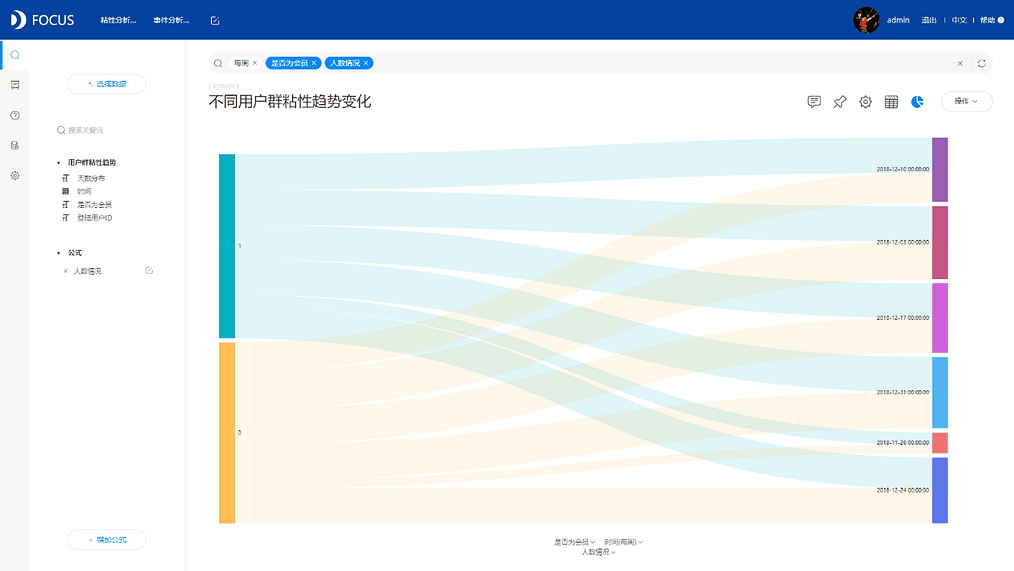
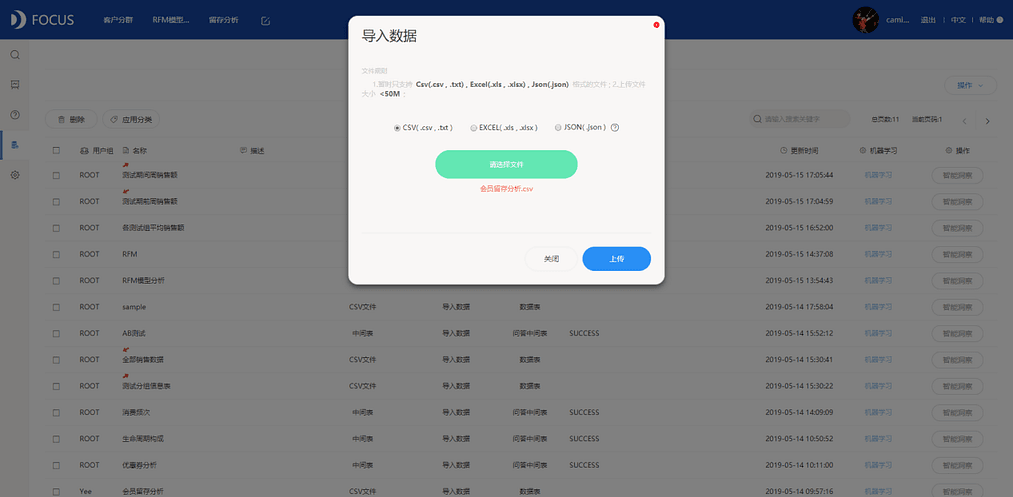
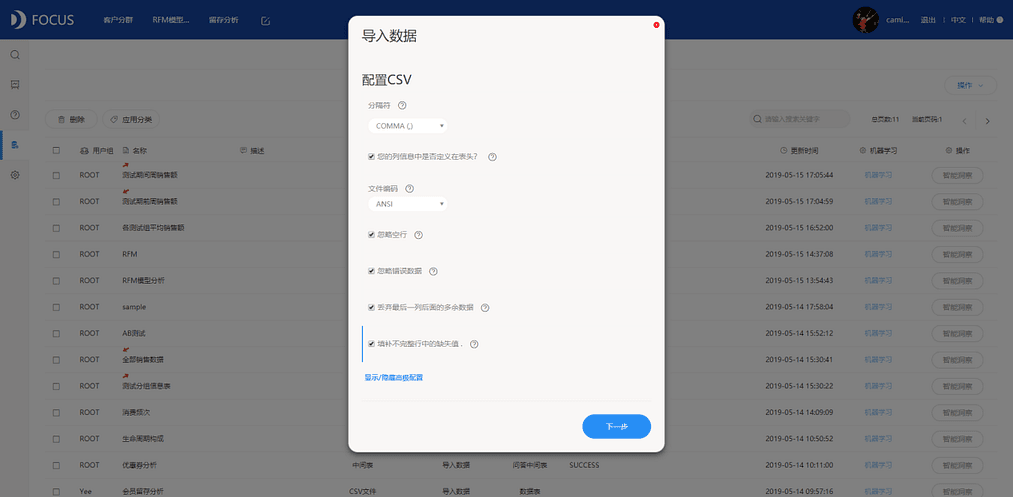
(2)构建“销售日期年份”字段。进入搜索页面▶选择数据源“会员留存分析”▶单击增加公式▶输入公示内容【year(销售日期)】,命名为【销售日期年份】▶单击确定。
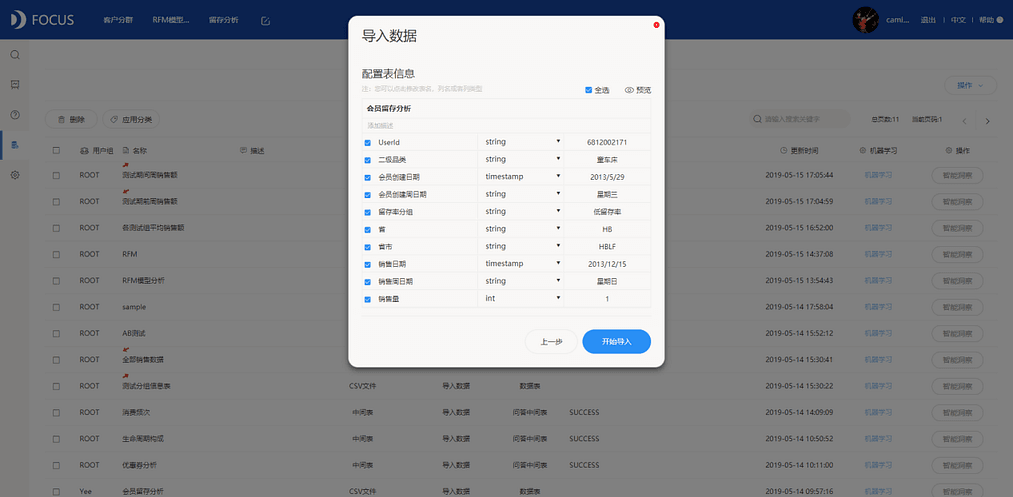
(3)构建“用户计数”字段。单击增加公式▶输入公示内容【count(Userld)】,命名为【用户计数】▶单击确定。
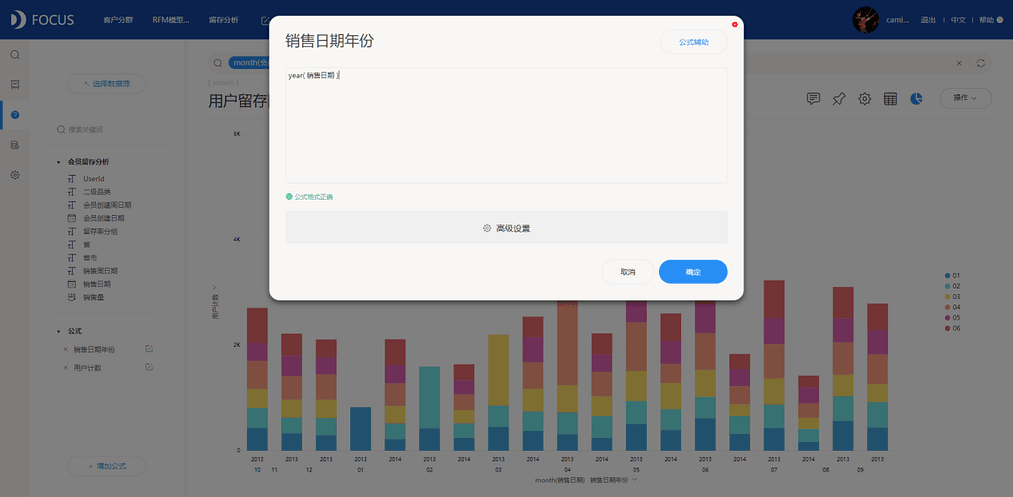
(3)用户留存分析。在搜索栏输入month(会员创建日期)、month(销售日期)、销售日期年份、用户计数 字段▶切换图形为堆积柱状图。
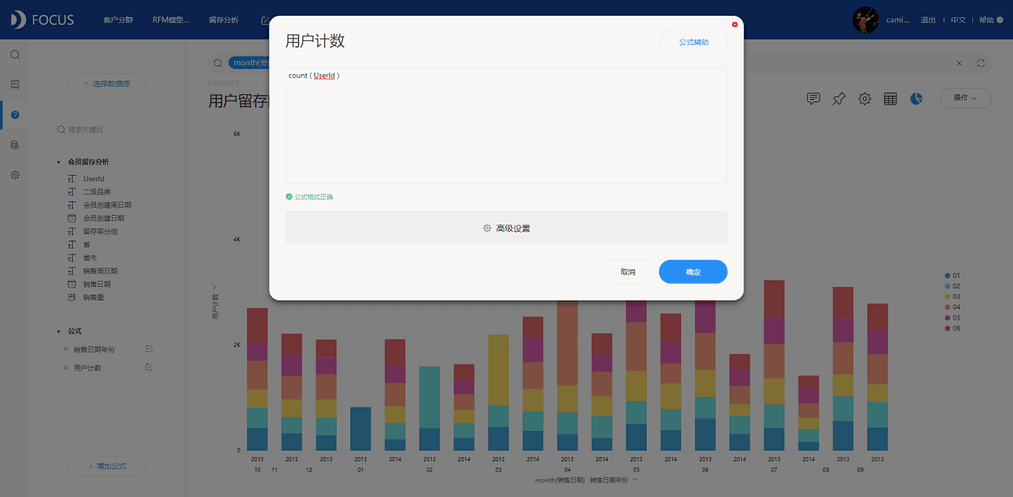
(4)构建“日期差”字段。单击增加公式▶输入公示内容【to_string(diff_days(销售日期,会员创建日期))】,命名为【日期差】▶单击确定。
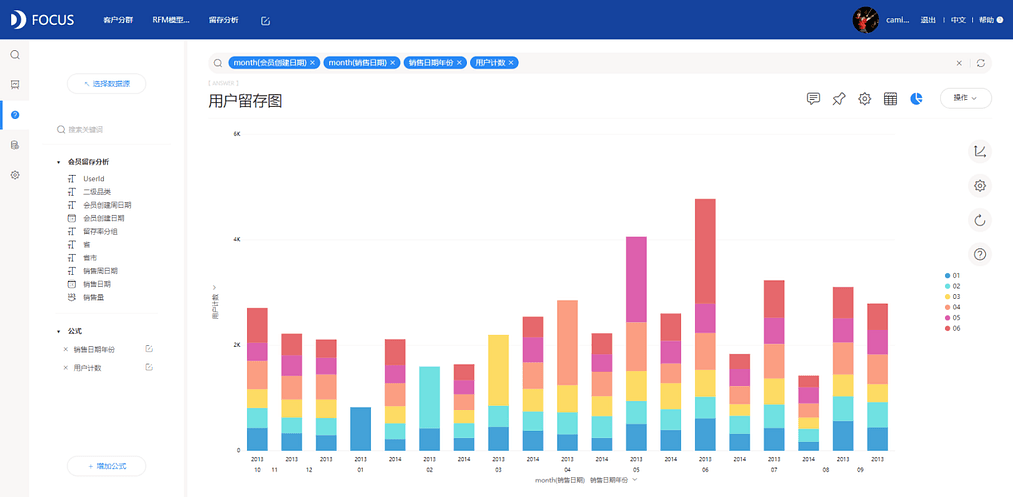
(5)构建“购买点会员生命周期”字段。单击增加公式▶输入公示内容【to_string(ceil(to_integer(日期差)/30))】,命名为【购买点会员生命周期】▶单击确定。
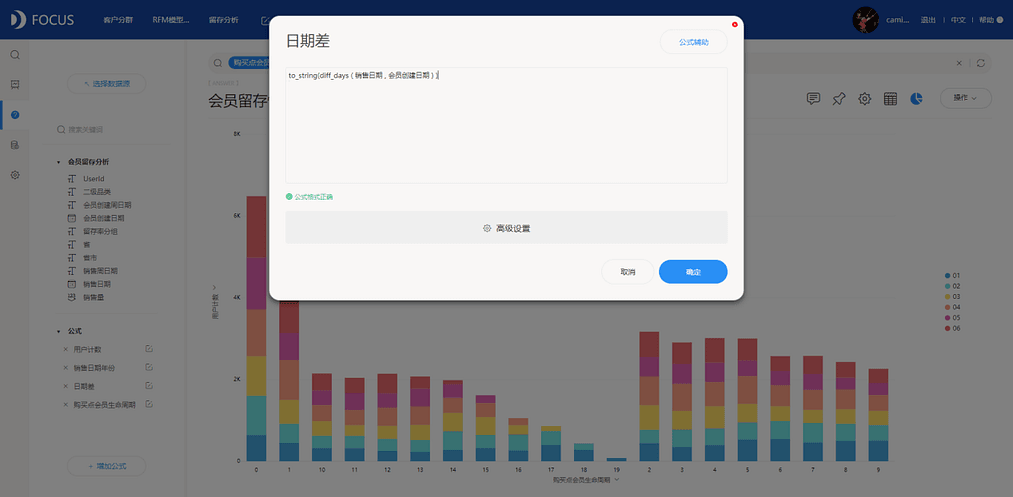
(6)会员留存情况。在搜索栏输入month(会员创建日期)、购买点会员生命周期、用户计数 字段▶将数据按购买点会员生命周期升序排列▶切换图形为堆积柱状图。
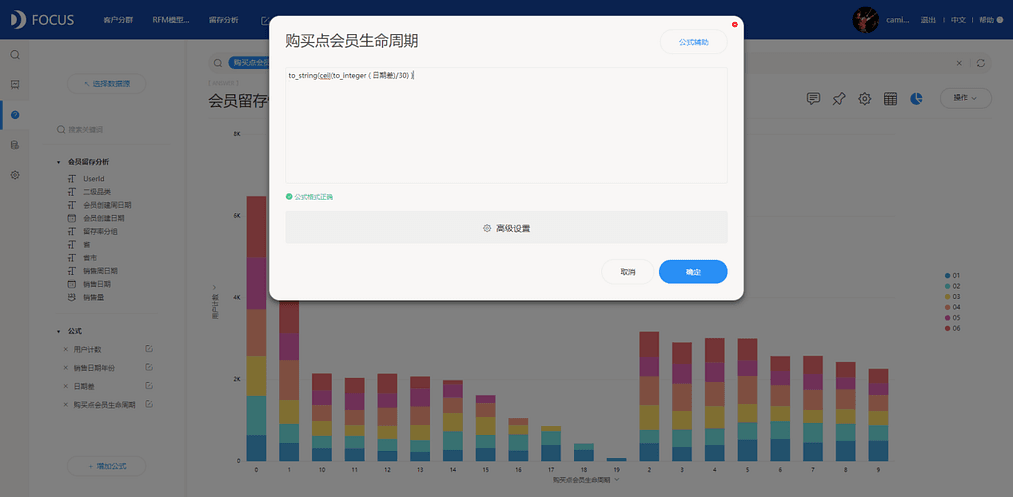
(7)构建“正用户计数”字段。单击增加公式▶输入公示内容【count(Userld)/2】,命名为【正用户计数】▶单击确定。
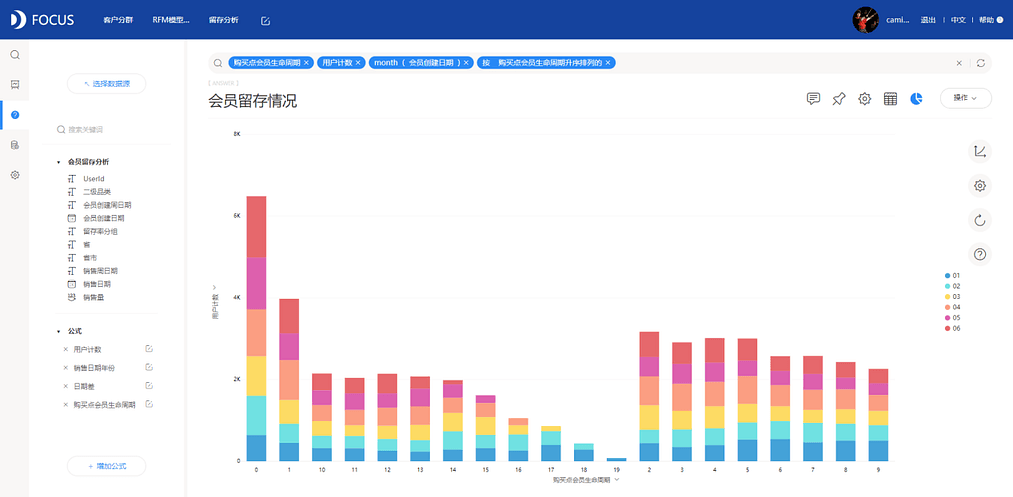
(8)构建“负用户计数”字段。单击增加公式▶输入公示内容【0-count(Userld)/2】,命名为【负用户计数】▶单击确定。
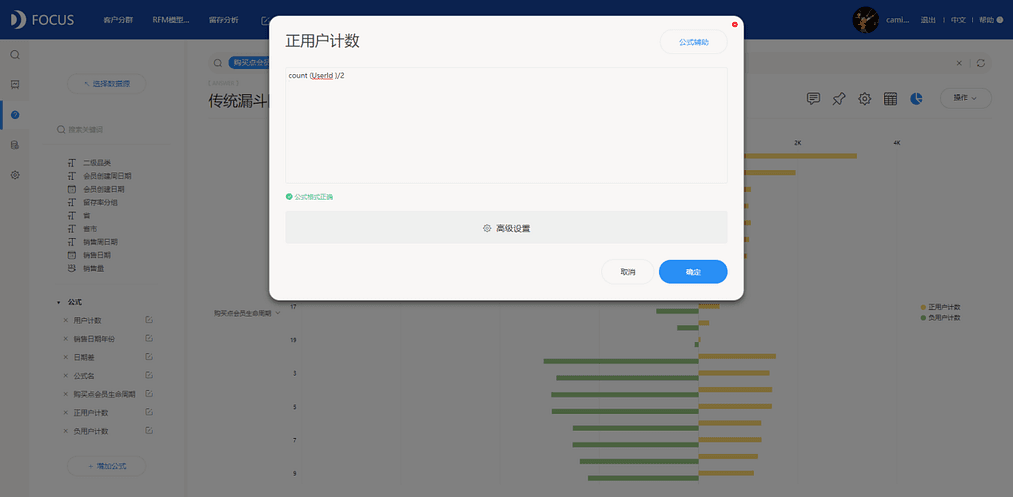
(9)传统漏斗图。在搜索栏输入购买点会员生命周期、正用户计数、负用户计数 字段▶将数据按购买点会员生命周期升序排列▶切换图形为条形图。
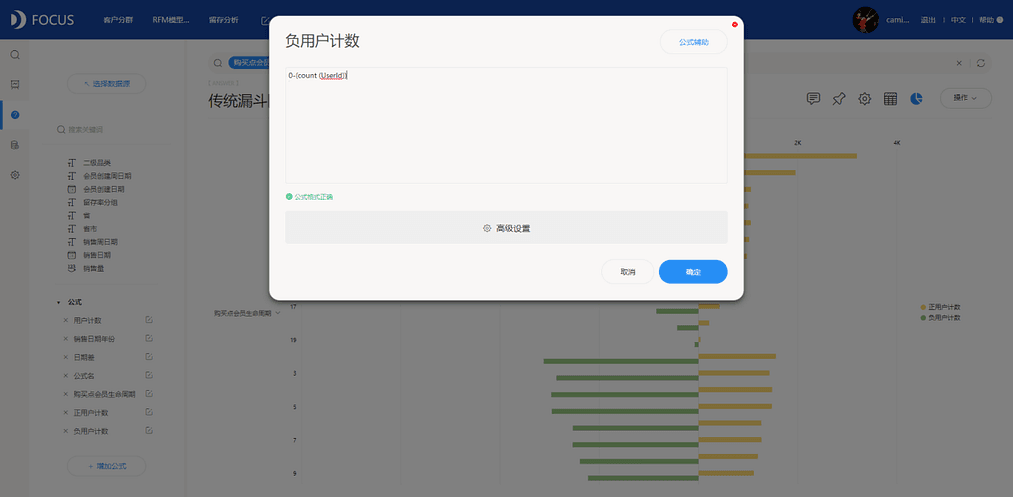
(10)各省客户留存图形。在搜索栏输入购买点会员生命周期、省市、用户计数 字段 ▶切换图形为堆积柱状图。

(11)构建“首购标志”字段。单击增加公式▶输入公示内容【if会员创建日期等于销售日期then 1 else 0】,命名为【首购标志】▶单击确定。
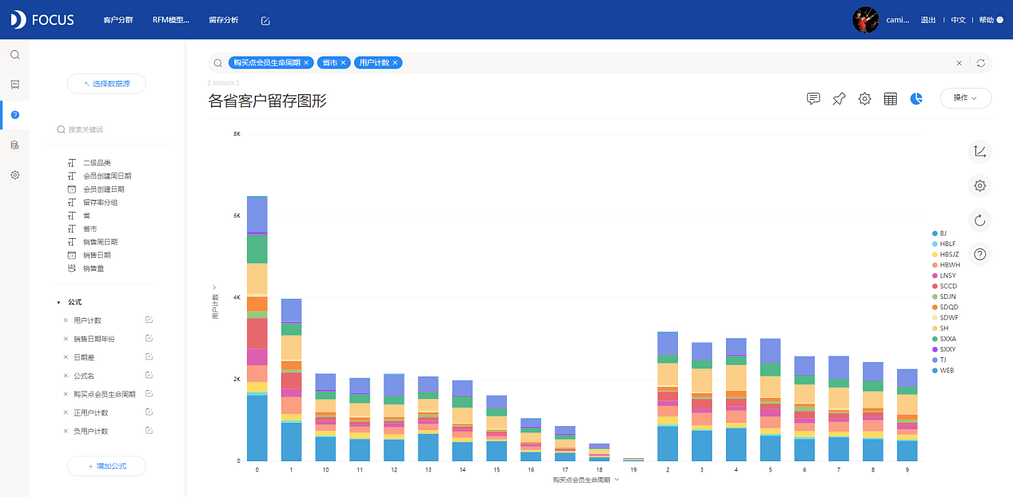
(12)各省客户留存图形。在搜索栏输入留存率分组、二级品类、销售量的平均值、首购标志 字段 ▶筛选出首购标志=1▶切换图表为数据透视图▶选择热力图模式。
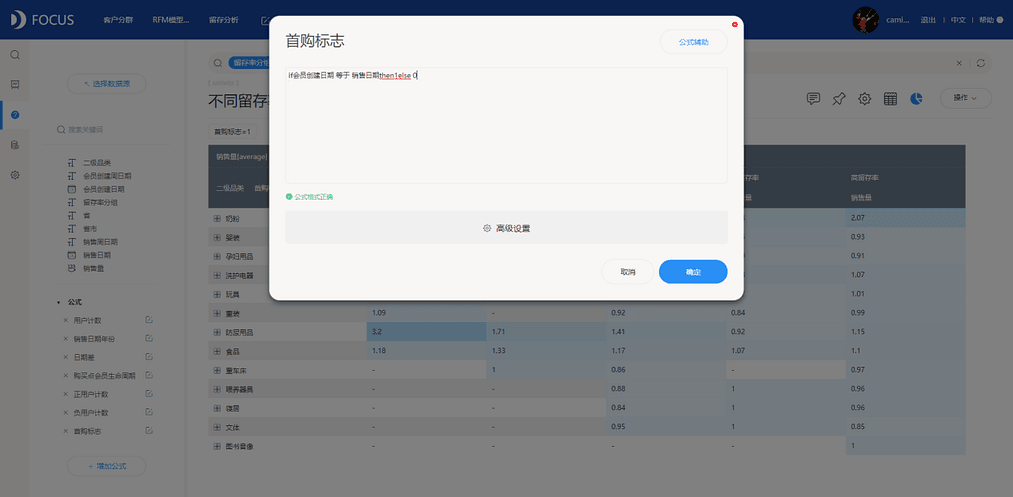
2.粘性分析
(1)构建“天数分布”字段。选择“用户登录汇总”数据源▶单击增加公式▶输入公式内容【to_string (count ( 登陆用户ID ) )】▶单击确定。
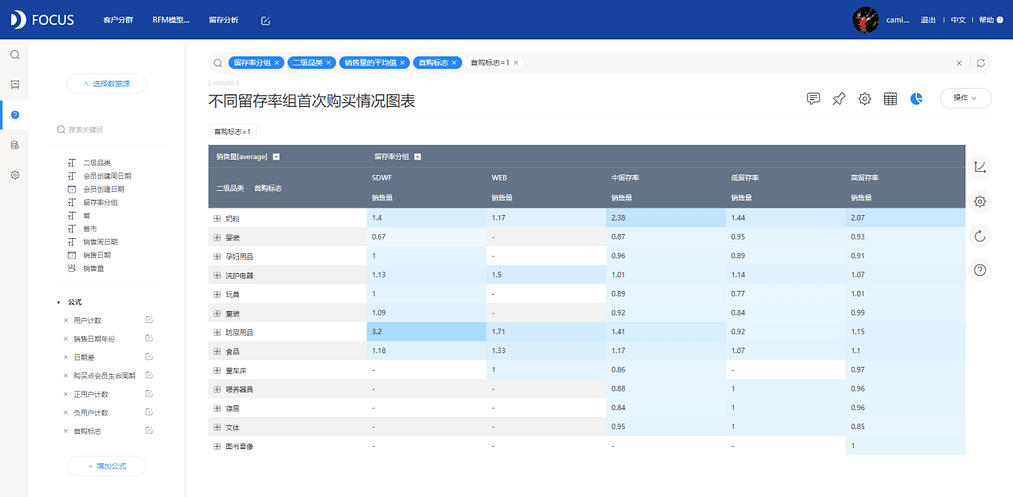
(2)创建“上周天数分布情况”中间表。在搜索框键入“每周”▶筛选日期为“时间>=‘2018/12/31 00:00:00’” ▶选择“登录用户ID”、“天数分布”两列进入搜索框▶点击操作,保存为中间表▶命名为“上周天数分布情况” ▶单击确定。
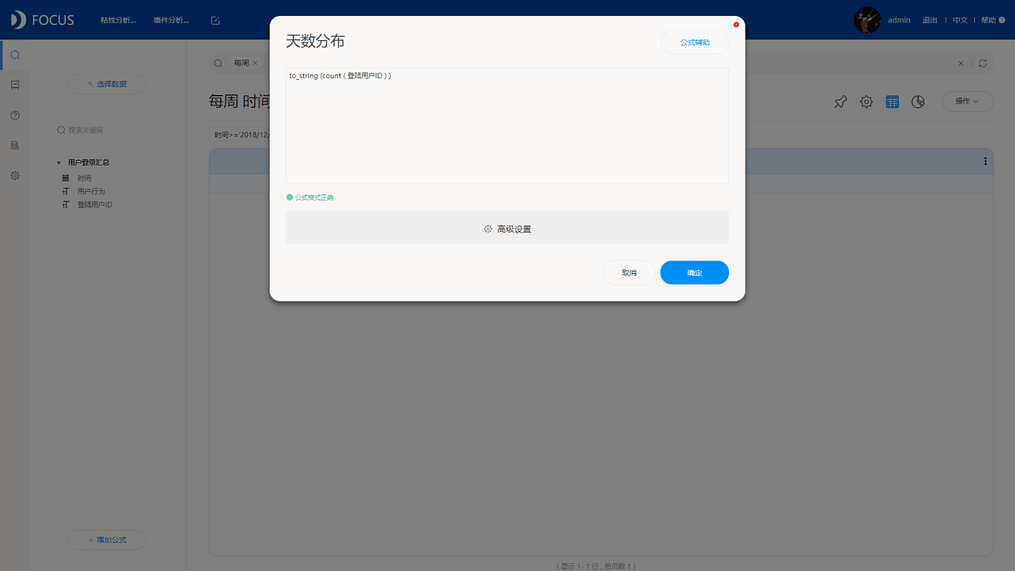
(3)构建“人数情况”字段。打开“上周天数分布情况”中间表▶单击增加公式▶输入公式内容【count( 天数分布 )】▶单击确定。
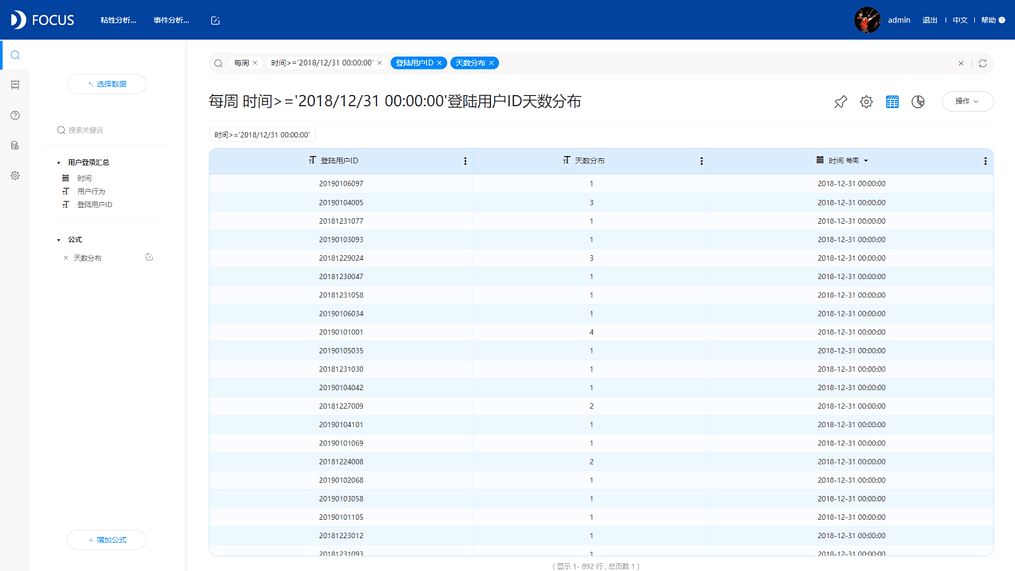
(4)天数分布人数情况。选择“天数分布”、“人数情况”两列加入搜索框▶切换图表类型选择柱状图▶点击图形配置▶修改柱状图主题颜色。
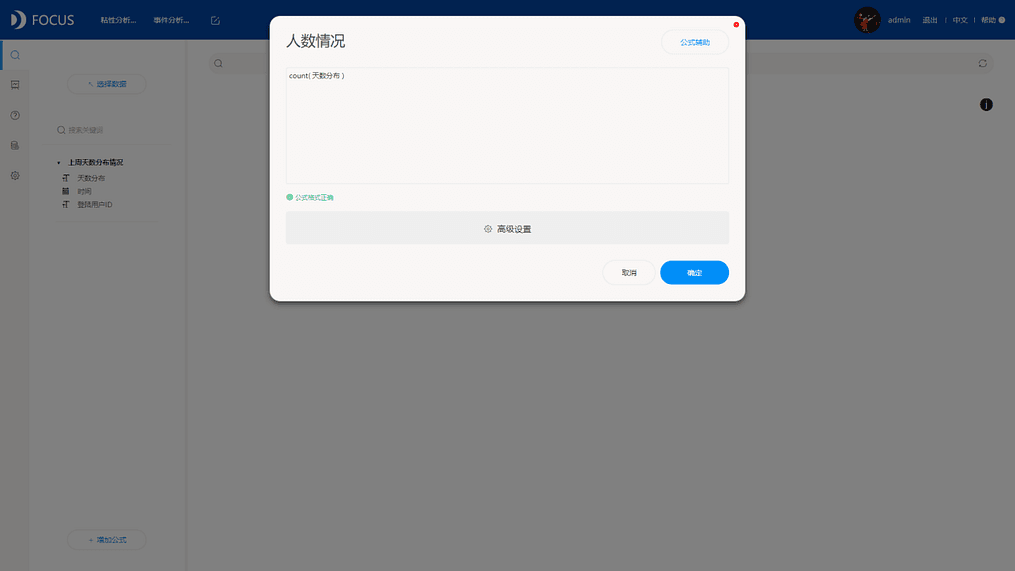
(5)创建关联关系.在数据管理页面选择“用户登录汇总”工作表源▶选择关联关系——添加关联▶将“用户登录汇总”、“登录用户会员属性”两张工作表基于用户ID列进行关联;
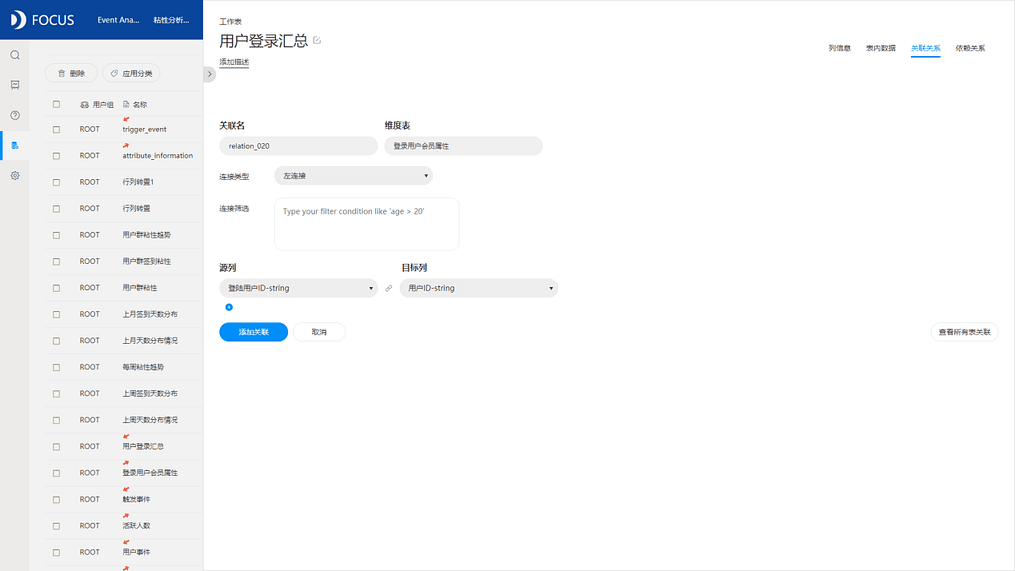
(6)构建“天数分布”字段。选择“用户登录汇总”、“登录用户会员属性”数据源▶单击增加公式▶输入公式内容【count ( 登陆用户ID ) )】▶点击确定。
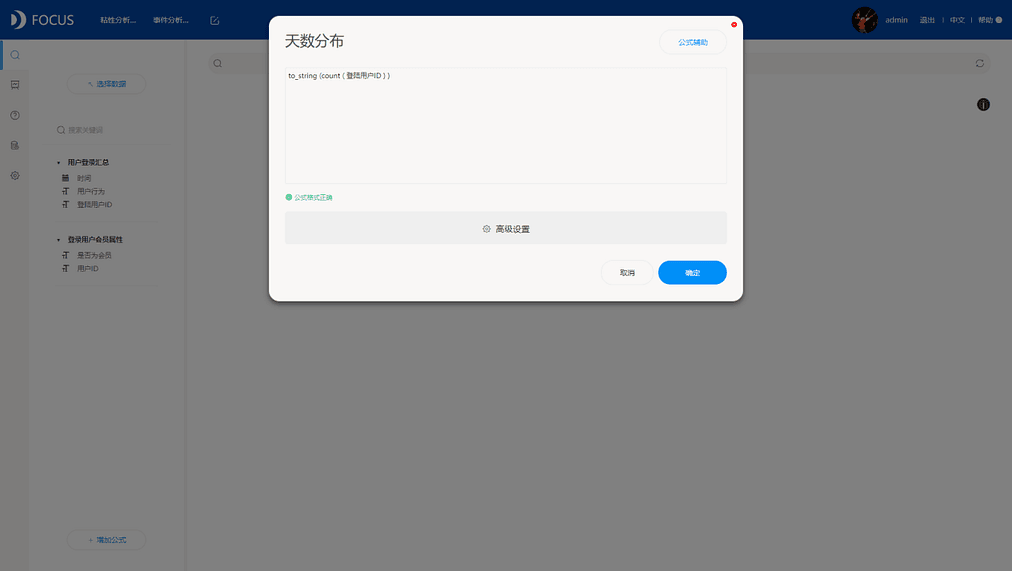
(7)创建“用户群粘性”中间表。搜索框键入“上月”▶选择“登录用户ID”、“天数分布”、“是否为会员”三列进入搜索框▶点击操作,保存为中间表▶命名为“用户群粘性”▶单击确定。
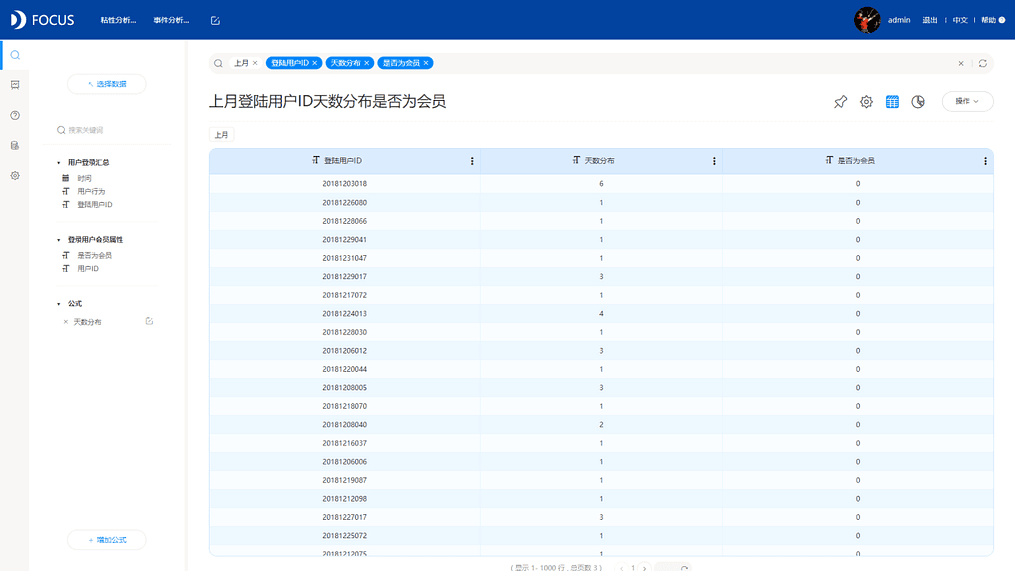
(8)构建“人数情况”字段。选择“用户群粘性”中间表▶单击增加公式▶输入公式内容【count( 天数分布 )】▶点击确定。
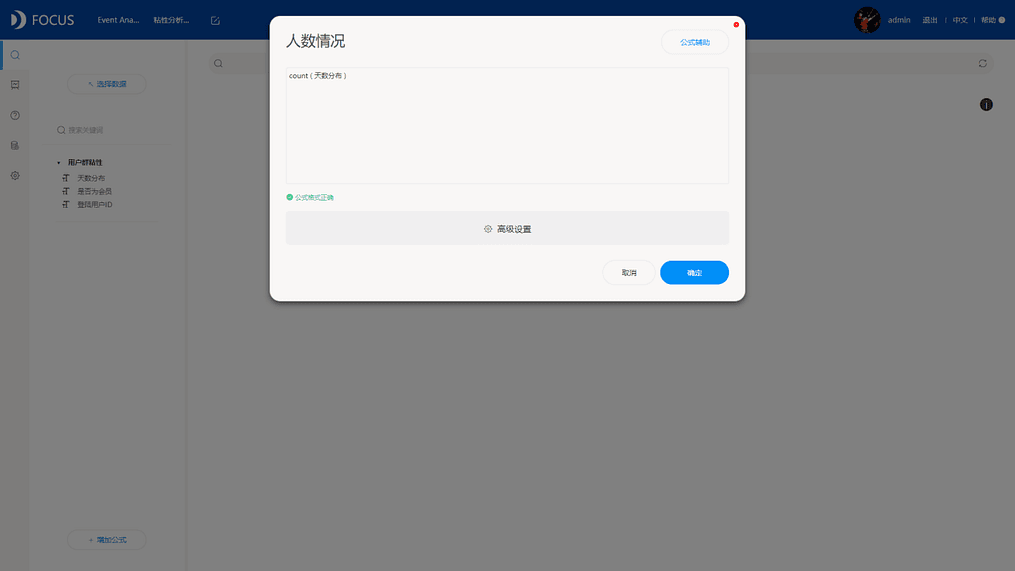
(9)是否为会员天数分布人数情况。选择“是否为会员”、“天数分布”、“人数情况”三列加入搜索框▶图表类型选择条形图▶点击图形配置▶修改主题颜色。
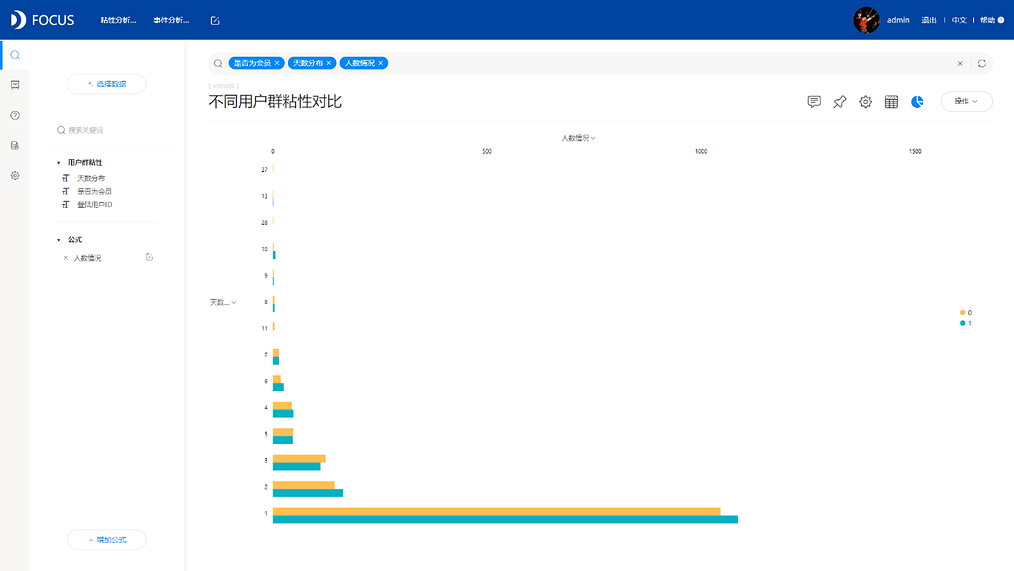
(10)构建“天数分布”字段。选择“用户登录汇总”、“登录用户会员属性”数据源▶单击增加公式▶输入公式内容【(count ( 登陆用户ID ) )】▶点击确定,计算数据限定时间范围内,各用户登录的次数。
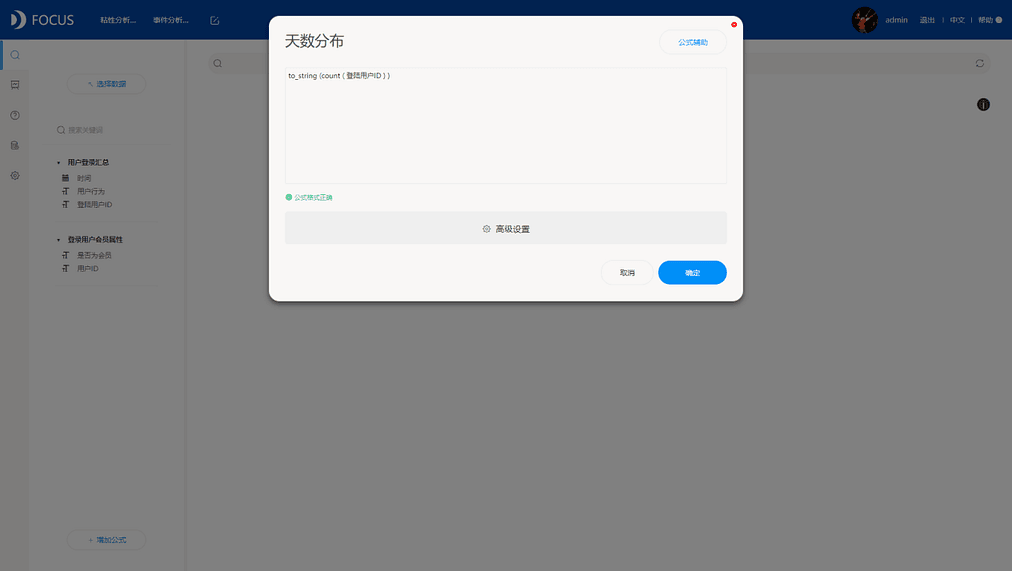
(11)创建“用户群粘性趋势”中间表。筛选用户行为=“签到”▶选择“登录用户ID”、“天数分布”、“是否为会员”三列进入搜索框▶ 键入“每周”▶点击操作,保存为中间表▶命名为“用户群粘性趋势”。
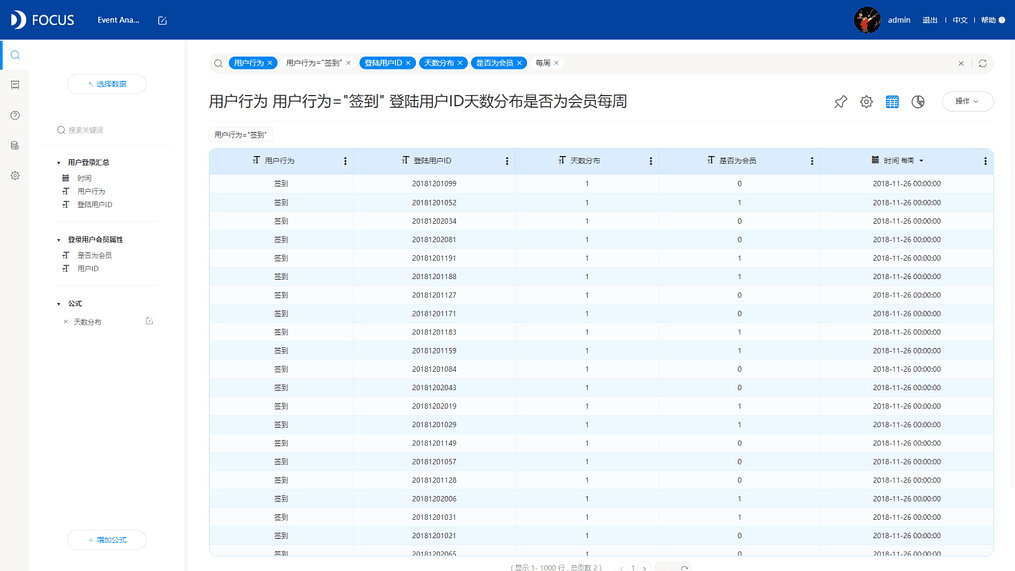
(12)构建“人数情况”字段。打开“用户群粘性趋势”中间表▶▶单击增加公式▶输入公式内容【count( 天数分布 )】▶点击确定,计算各个天数分布的情况下用户的人数情况。
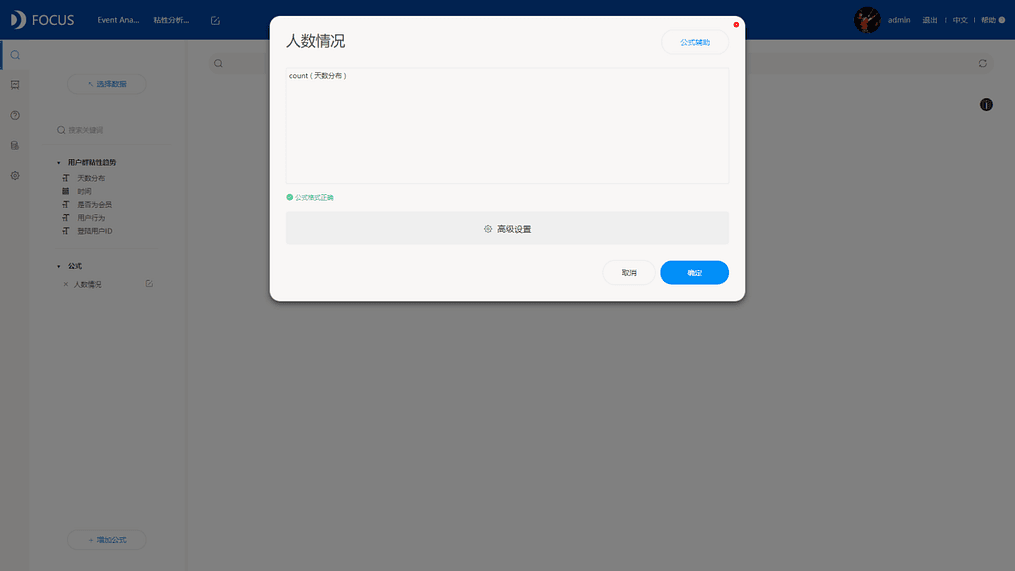
(13)不同用户群粘性趋势变化。在搜索栏键入“每周”▶选择“是否为会员”、“人数情况”两列加入搜索框▶图表类型选择桑基图▶点击图形配置▶修改主题颜色。
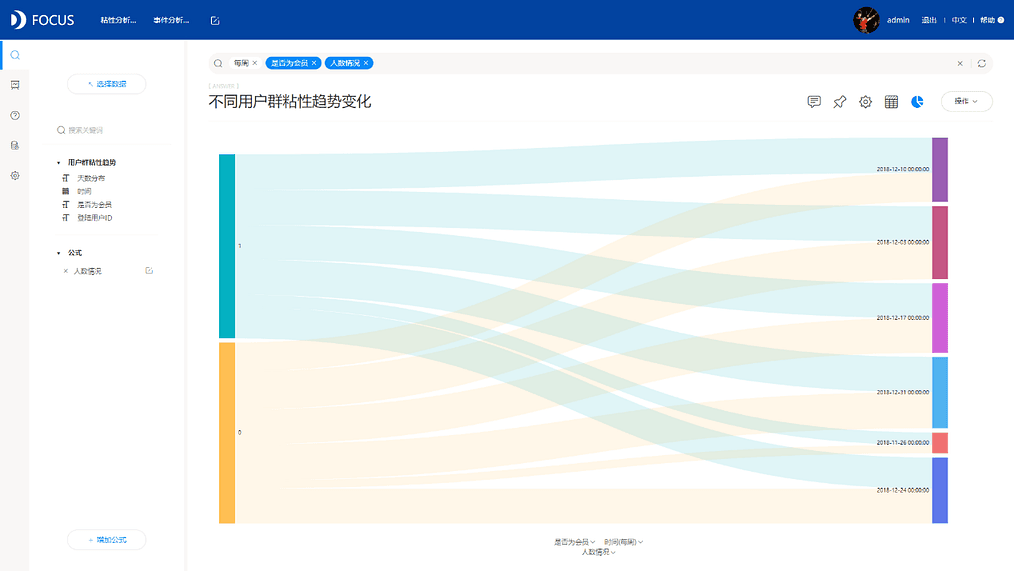
第七章 客户生命期分析
所谓客户生命周期简单来说,就是类似人的生命一样,存在着诞生、成长、成熟、衰老、死亡的一整个过程。和人类的生命类似,客户生命周期也有短有长,存在不同的价值,因此对客户的生命周期进行分析,找出其中可能蕴含的信息,对企业的经营决策提供参考依据就显得尤为重要。
作为企业最重要的资源之一,每个客户的生命周期都能产生一定的商业价值,但有些用户注定更有价值。客户生命周期分析是指从客户开始接触并使用企业产品到客户完全不再使用该产品的全过程,是指客户与企业产品之间的关系水平随时间变化的发展轨迹,动态描述客户关系在不同阶段的总体特征。
客户生命周期大致可以划分为五个阶段,分别是考察期、形成期、稳定期、退化期和流失期。考察期是客户关系开始孕育的阶段,这阶段需要通过一些有效渠道提供合适的价值定位以获取客户;形成期是客户关系的快速发展的阶段,此阶段可以通过刺激需求的产品组合或服务组合把客户培养成高价值客户;稳定期是客户关系发展较为成熟的阶段,此阶段的主要任务是培养客户的忠诚度;退化期是客户关系水平发生逆转的阶段,该阶段可以通过建立客户预警机制,实时监控,延长客户的生命周期;流失期是客户已经流失的阶段,该阶段的主要任务是如何赢回客户。更为精准的,可以将整个生命周期划分为11个关键价值创造节点,即客户的购买意向,新增客户的获取,客户每月收入贡献的刺激与提高,客户日常服务成本的管理,交叉销售/叠加销售,价格调整,签约客户的合同续签,客户在品牌间转移的管理,对流失的预警和挽留,对坏账的管理,对已流失的客户进行赢回。这些环节其实就是企业日常运营的各个重点。客户生命周期分析围绕着这11个关键价值创造环节,利用丰富的客户数据进行深入分析,设计针对单个客户的个性化策略,继而通过运营商与客户间的大量的接触点,执行这些策略。
7.1 客户生命周期分析
客户生命周期是由企业的产品生命周期演变而来,但对于商业企业而言,客户的生命周期比企业的产品生命周期重要的多。那为什么要分析客户的生命周期和价值?因为无论运营做得多么出色,都无法阻止客户的流失,只能尽一切可能延长客户的生命周期,并使得客户在生命周期中创造尽可能多的商业价值。
下面我们将观察一组数据集,通过对数据集的分析,简单了解一下客户生命周期理论。
首先观察数据集内最后一个月有消费的客户,计算其生命期,然后将计算得出的生命期筛选掉生命周期过长的客户后,划分成10组统计,绘制客户生命周期柱状图。因为要观察客户的复购行为,所以排除数据中当天办卡当天消费的客户。从图7-1的结果展示,可以看到最后月份有消费行为的客户,以生命期1年期左右的客户为主,2-3年的老顾客也有较高的比重,整体结构还算健康。
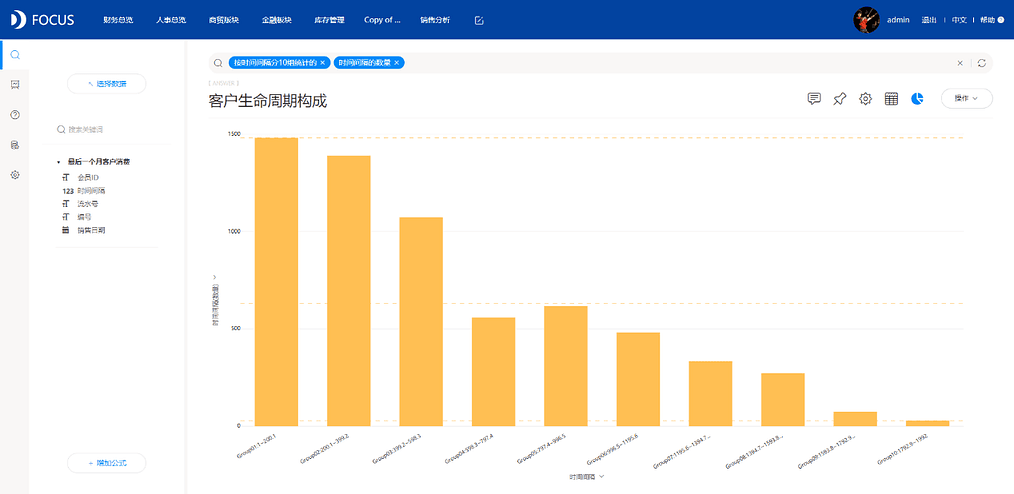
图 7 1 客户生命周期构成
从图7-2的结果展示,可以看到在此次数据分析周期的最后一天有消费行为的客户,同样以生命期1年期左右的客户为主,2-3年的老顾客也有较高的比重,但客户总体分布在上半年,也就是说,上半年成为会员的客户较下半年多。
这里就是举了一个简单的例子,可以根据数据和分析场景,添加不同的需要分析的客户生命周期的情况。
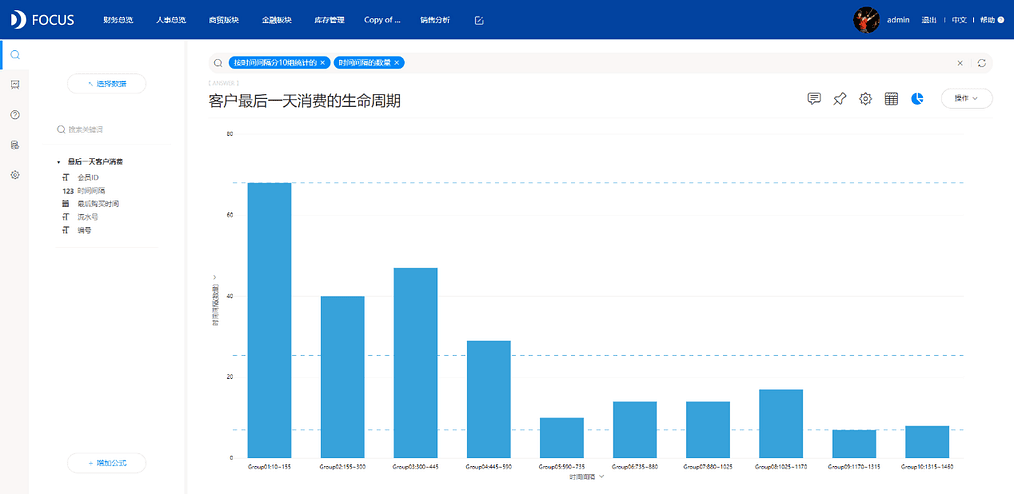
图 7 2 客户最后一天消费的生命周期
7.2 技术实现:应用DataFocus实现7.1的分析
下面讲述一下利用DataFocus数据分析工具制作图表的主要操作过程。
(1)导入数据。将分析所需的数据“RFM模型分析”导入DataFocus系统,选择恰当的数据类型。
(2)计算最后购买时间和时间间隔。通过添加公式:max(销售日期),计算客户最后一次消费的日期(如图7-3所示);再添加一个公式:diff_days(销售日期,会员创建日期),计算每个客户此次消费与其创建会员日期之间的时间间隔(如图7-4所示)。
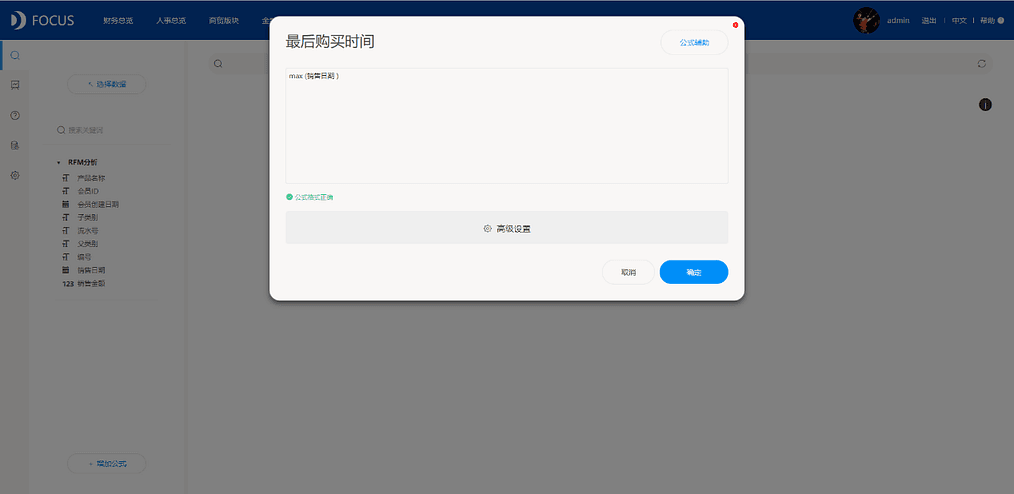
图 7 3 公式:最后购买时间
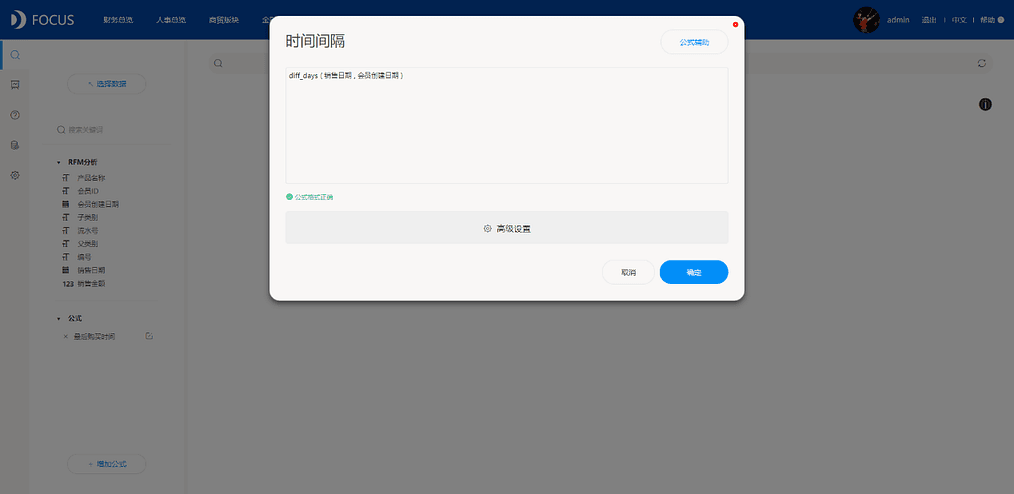
图 7 4 公式:时间间隔
(3)创建中间表“生命周期分析”。选中“RFM模型分析”数据源的所有列和添加的两个公式,单击保存为中间表,并将中间表命名为“生命周期分析”(如图7-5所示)。
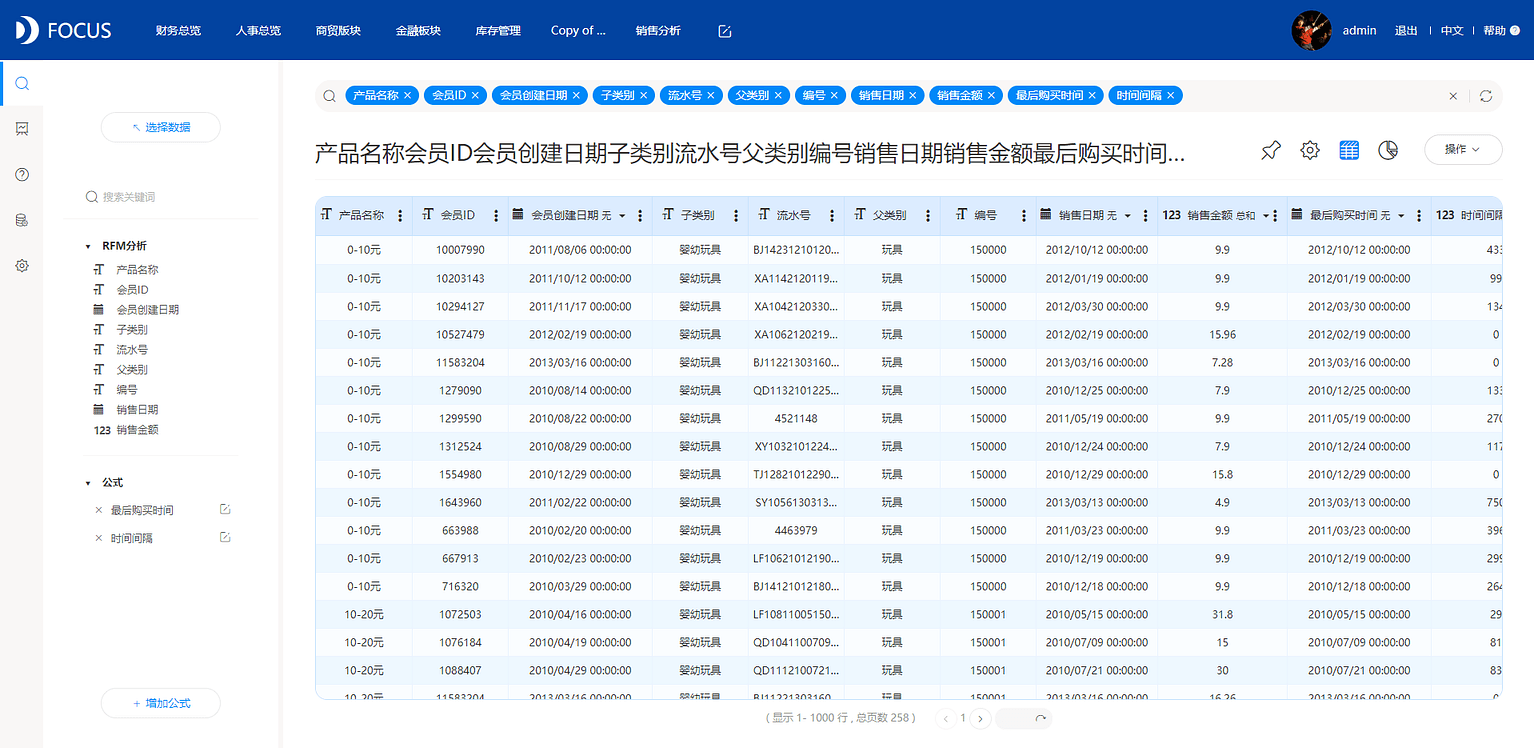
图 7 5
(4)添加字段是否复购。选择数据源“生命周期分析”,点击添加公式:if 会员创建日期=销售日期 then 0 else1,区分客户是否出现复购行为,用以排除当天办卡当天消费的客户(如图7-6所示)。
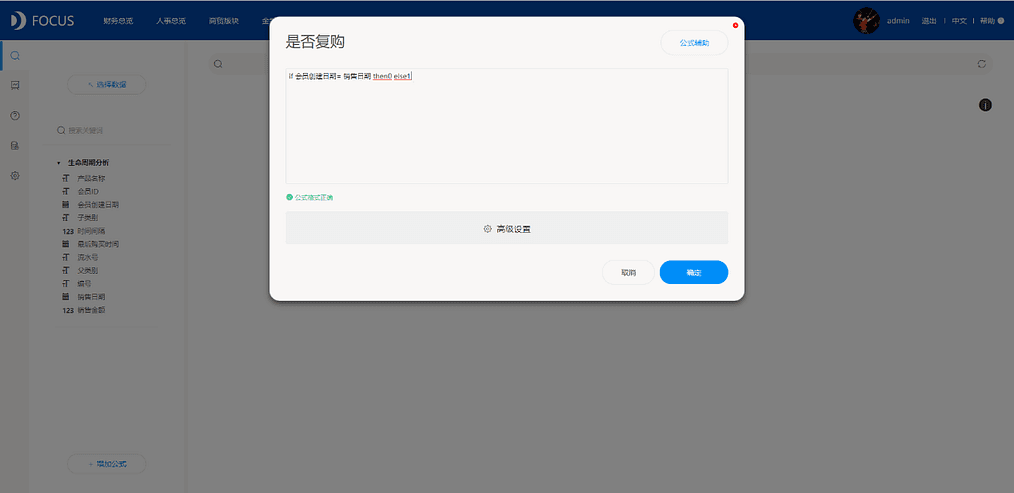
图 7 6
(5)创建中间表“最后一个月客户消费”。双击选择“销售日期”字段进入搜索框,并筛选销售日期在最后一个月范围内的数据,即“销售日期>='2014/07/01 00:00:00'”,再选择“会员ID”、“流水号”、“编号”、“时间间隔”进入搜索框,并筛选“时间间隔的总和<=2000”和“是否复购的总和=1”,单击保存为中间表,并将中间表命名为“最后一个月客户消费”(如图7-7所示)。
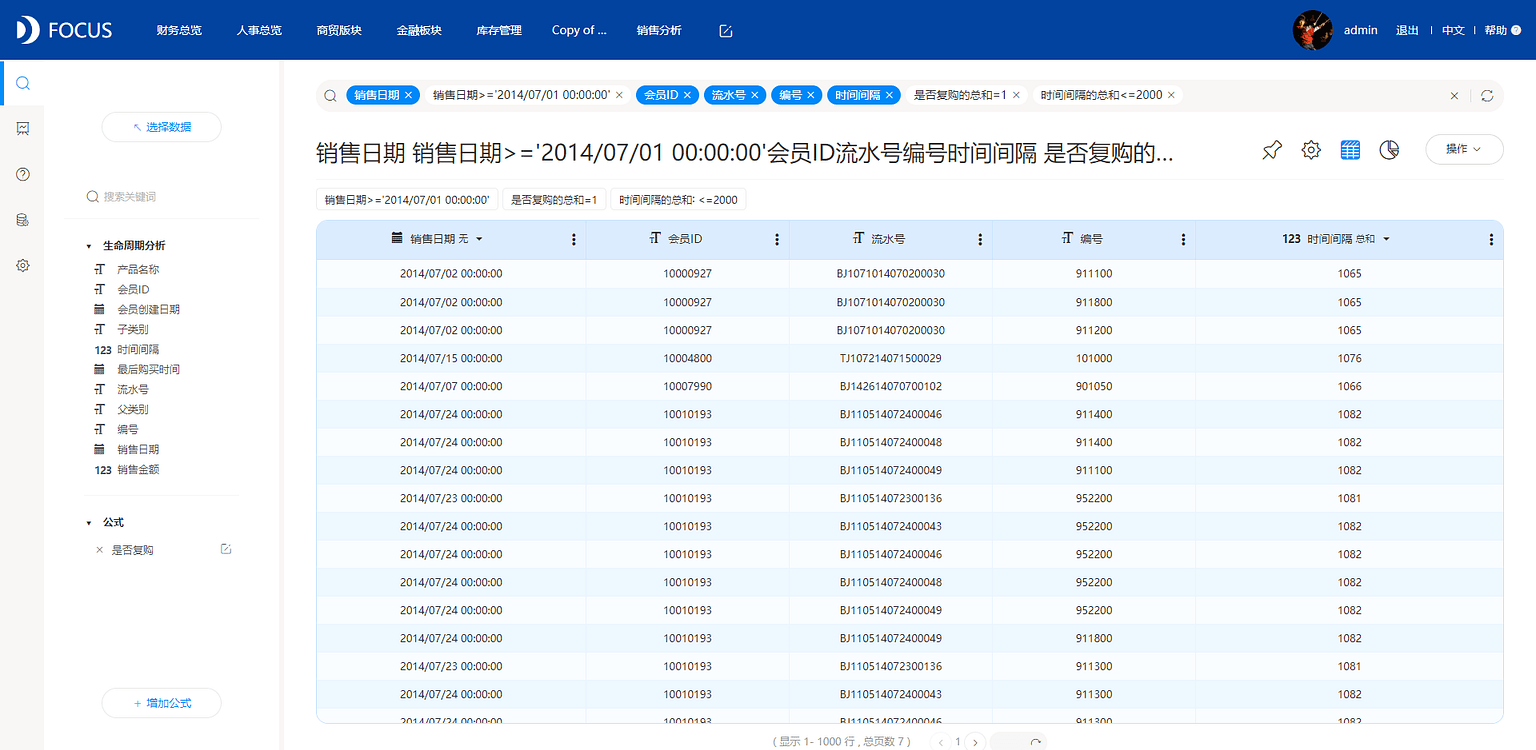
图 7 7
(6)查看客户生命周期构成。选择数据源为“最后一个月客户消费”,在搜索框输入“按时间间隔分10组统计的 时间间隔的数量”,更换主题颜色,将所得的结果保存为历史问答(如图7-8所示)。
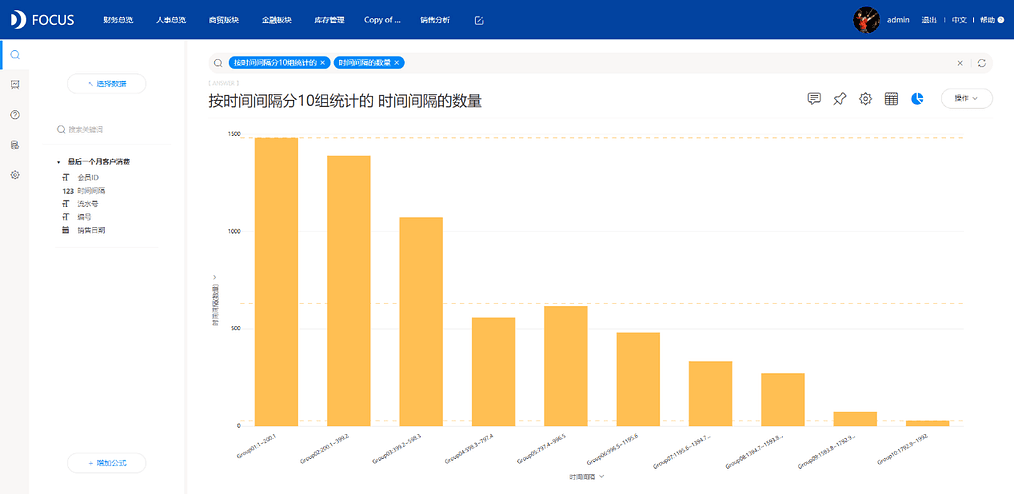
图 7 8 客户生命周期构成
(7)创建中间表“最后一天客户消费”。双击选择“会员ID”、“流水号”、“编号”、“时间间隔”、“最后购买时间”进入搜索框,筛选“最后购买时间='2014/07/24 00:00:00'”和“时间间隔的总和<=1500”,单击保存为中间表,并将中间表命名为“最后一天客户消费”(如图7-9所示)。
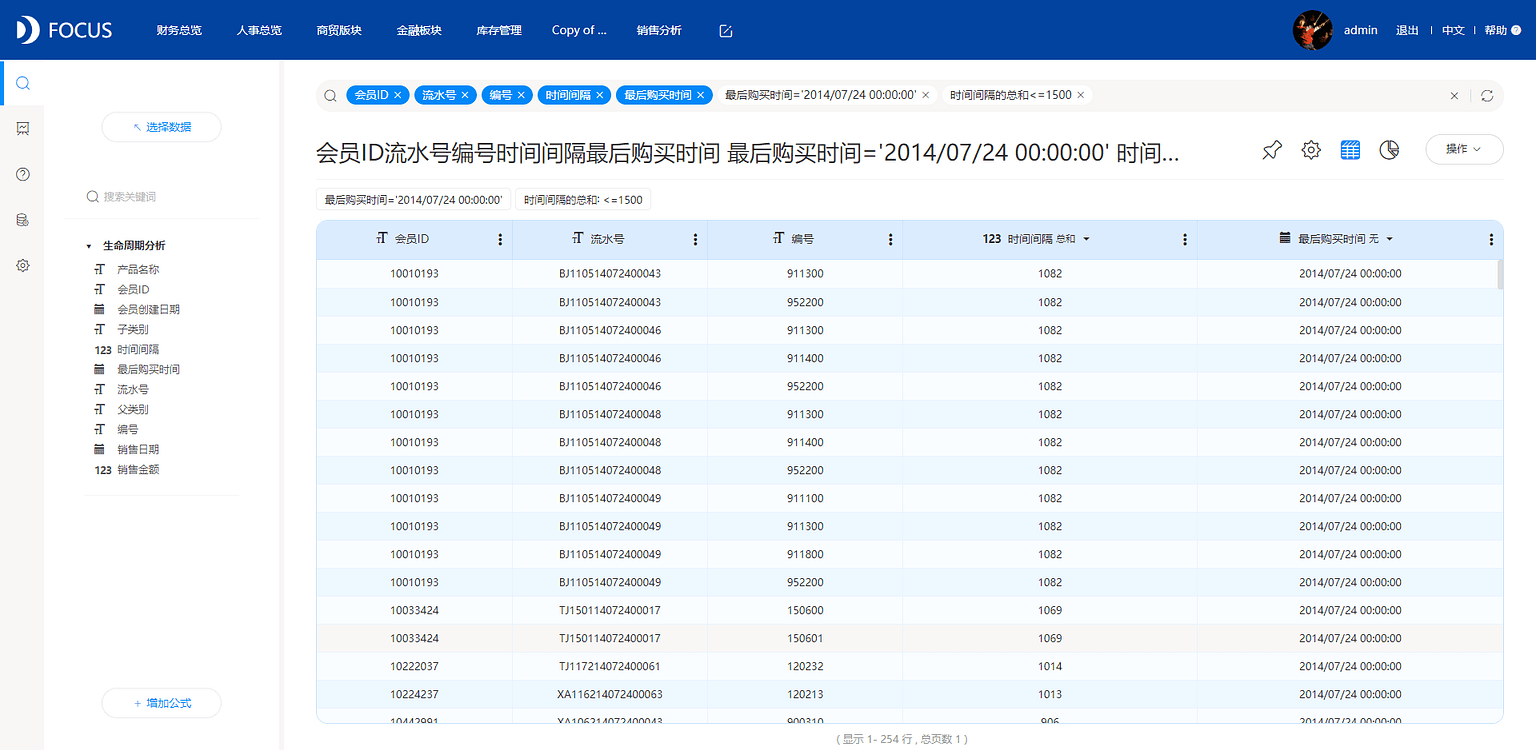
图 7 9
(8)查看客户生命周期构成。选择数据源为“最后一天客户消费”,在搜索框输入“按时间间隔分10组统计的 时间间隔的数量”,将所得的结果保存为历史问答(如图7-10所示)。
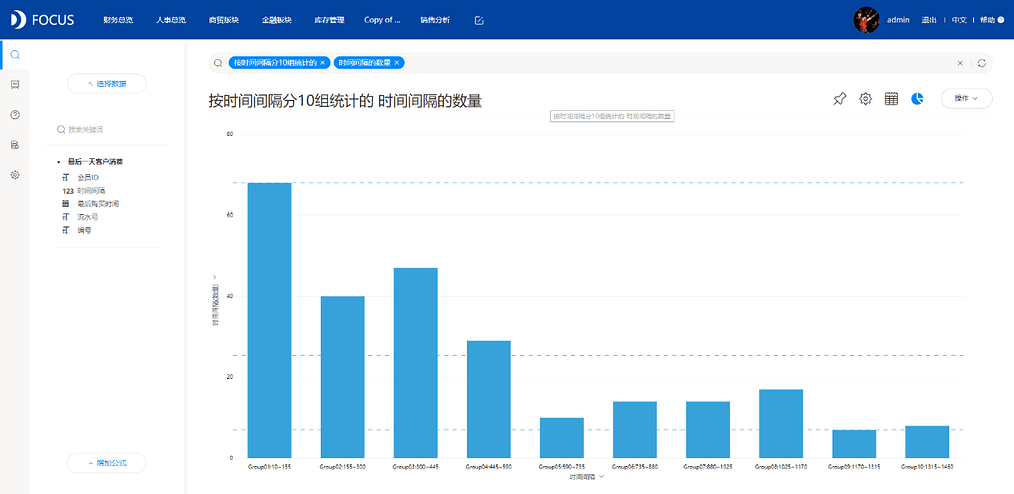
图 7 10 客户最后一天消费的生命周期
第八章 RFM模型分析
8.1 RFM模型介绍
在上一章中我们了解了客户生命周期的概念。这章我们来看另外一种客户价值体系的分析——RFM分析。在零售行业中,RFM模型是衡量客户价值和客户创利能力的重要工具和手段。该模型通过一个客户的近期购买行为、购买的总体频率以及花了多少钱三项指标来描述该客户的价值状况。一般的分析型CRM着重在对于客户贡献度的分析,RFM则强调以客户的行为来区分客户。
RFM包含以下三个指标:
R(Recency):客户最近一次交易时间的间隔,最近一次消费时间越近的顾客是最有可能对提供的商品或是服务也最有反应的群体,在互联网产品指标中代表最近一次登录。
F(Frequency):F代表客户在最近一段时间内交易的次数,最常购买的顾客,也是满意度最高的顾客,在互联网产品指标中代表登录频率。
M(Monetary):客户在最近一段时间内交易的金额。消费金额是所有数据库报告的支柱,客户的交易度量越大越好,在互联网产品指标中代表在线时长。
个人进行上述三个指标的综合状态分析,可以描绘出个体的状态。而整个用户群体进行上诉三个指标的综合分析,就可以可到产品用户的消费特征群像。接下来我们具体来看看RFM分析的使用,观察企业整个用户群体的生命周期状况、消费情况和活跃情况。这里我们加入了一个客户生命周期维度(客户最后一次购买行为点的客户生命周期),引入新指标“RFM_L”分析。
在观察消费频次和消费金额的基础上,计算出R值,观察所有客户最后一次消费的时间点距离2014年8月1日(数据提取时间范围之后月份第一天)的天数。R值越小,代表最后一次消费时间距离分析时间点越近,客户活跃程度高。从图XX可以看到XXXXX。
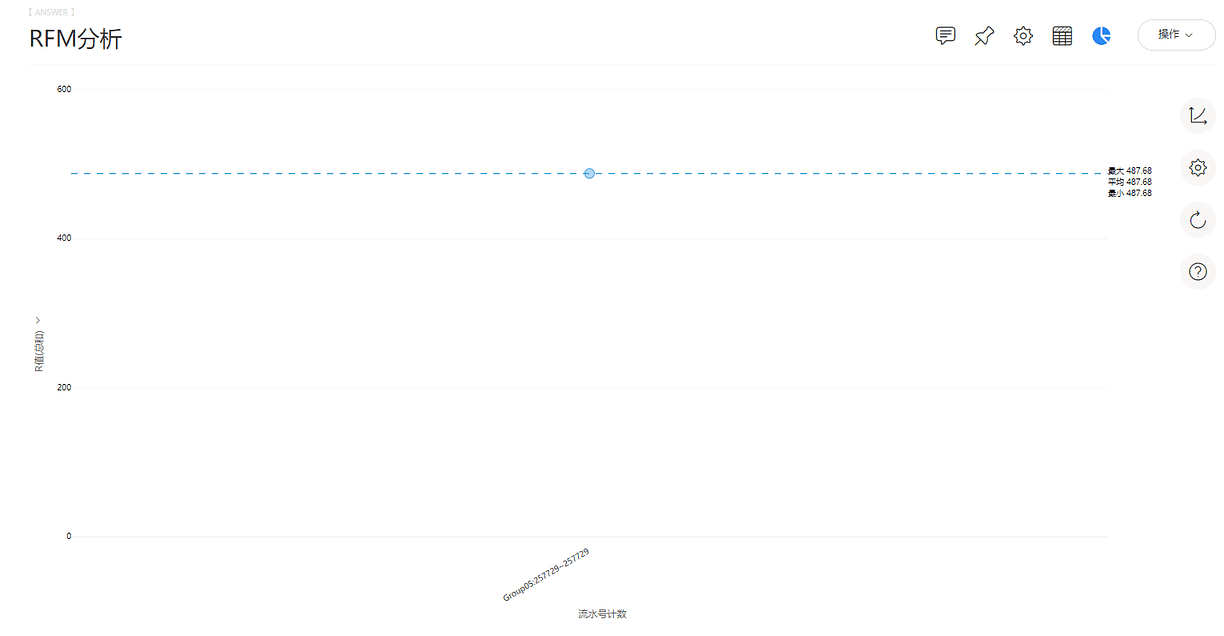
在图形中加入客户最后一次消费时间点的生命周期信息,以点的大小来表示(见图),观察不同消费状态的客户生命期状态。我们可以看到XXXXX
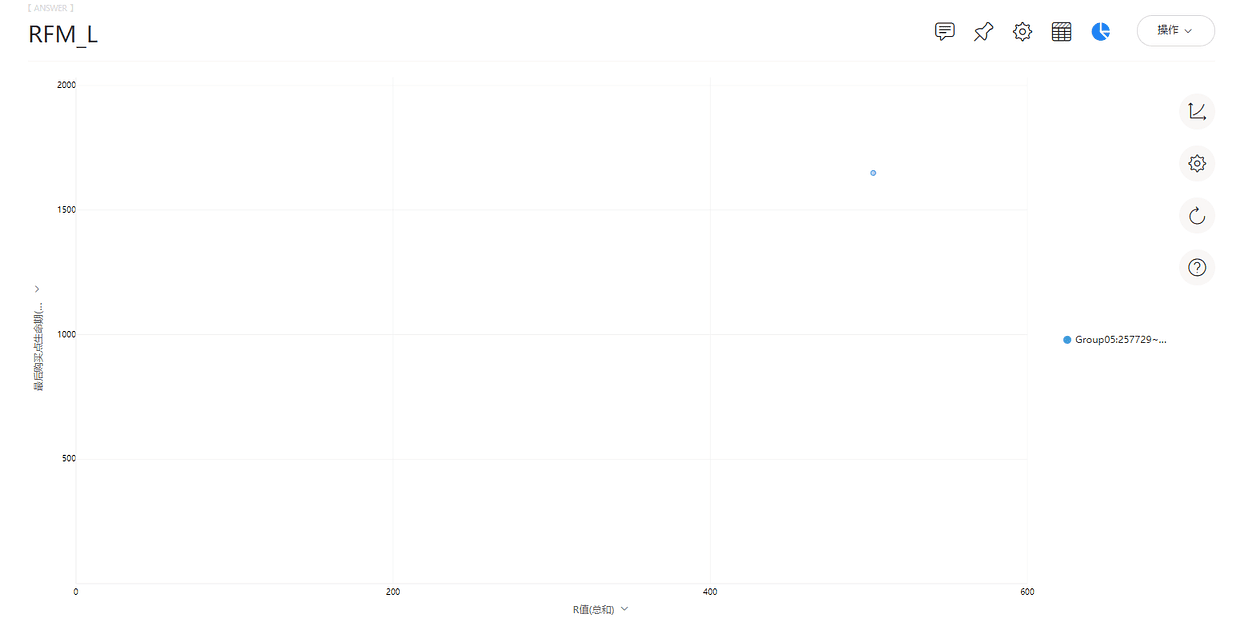
接下来需要对客户进行分类,研究不同类型群体的消费特征。消费进度、消费频度、消费额度是测算消费者价值最重要也是最容易的方法,这充分的表现了这三个指标对营销活动的指导意义,通过建模,可以发现高价值客户的特征和行为模式,并迅速定位到该类人群,获得良好的客户关系,以获得更高的企业利润。除了进一步建模之外,还可以结合其他营销目标、通过客户的消费行为数据,构建多种混合特征的标签,实现更细微更精准的营销活动。
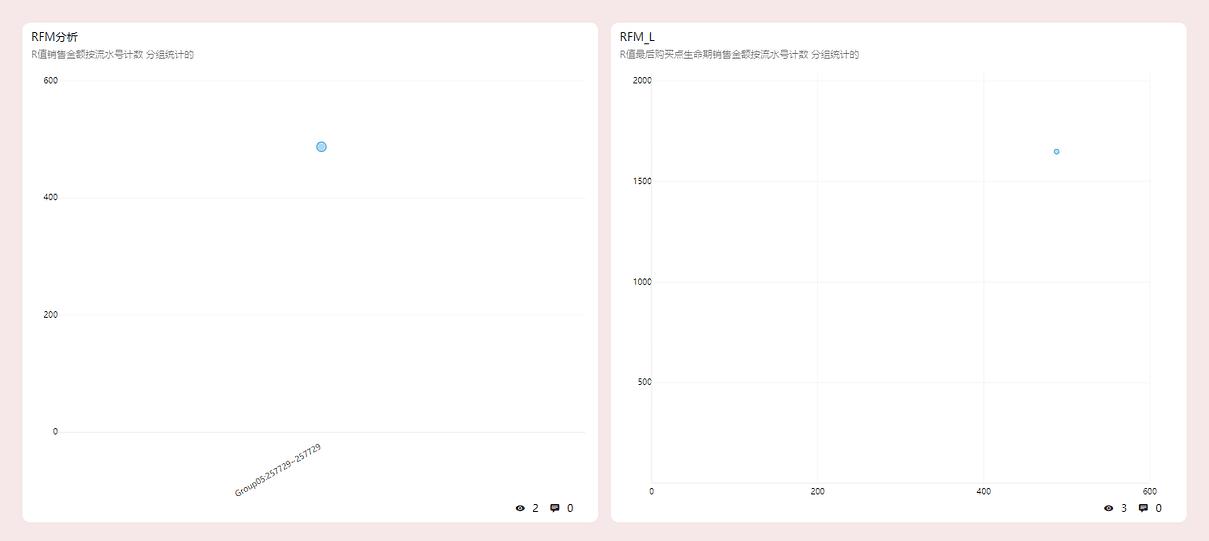
8.2 技术实现:应用DataFocus实现RFM模型分析
(1)构建“购买点会员生命期”字段。打开“RFM模型分析”数据表▶单击增加公式▶输入公式内容【if diff_days(销售日期,会员创建日期)>0 then diff_days(销售日期,会员创建日期)else0000】▶单击确定。
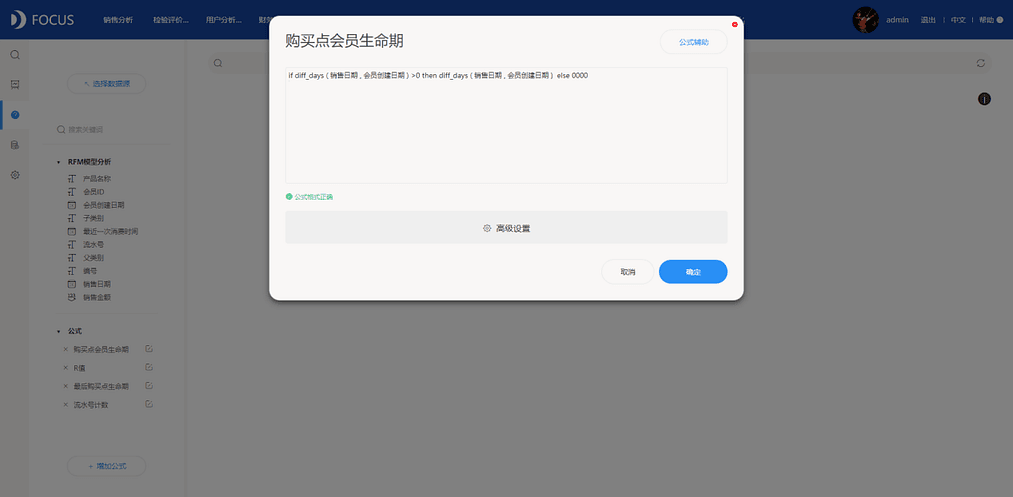
(2)构建“最后购买点生命期”字段。单击增加公式▶输入公式内容【max(购买会员生命期)】▶命名为【最后购买点生命期】▶单击确定。
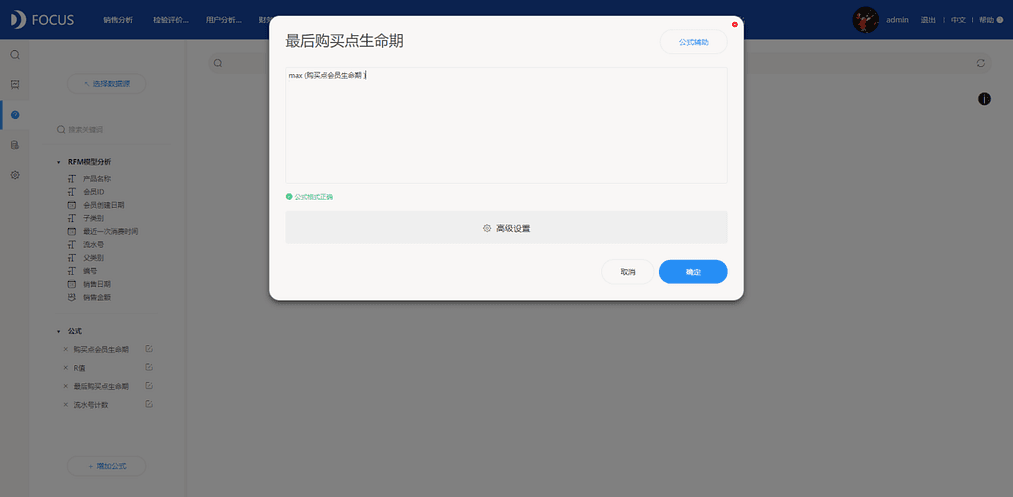
(3)构建“R值”字段。单击增加公式▶输入公式内容【diff_days(“2014/8/1”,最近一次消费时间】▶命名为【R值】▶单击确定。
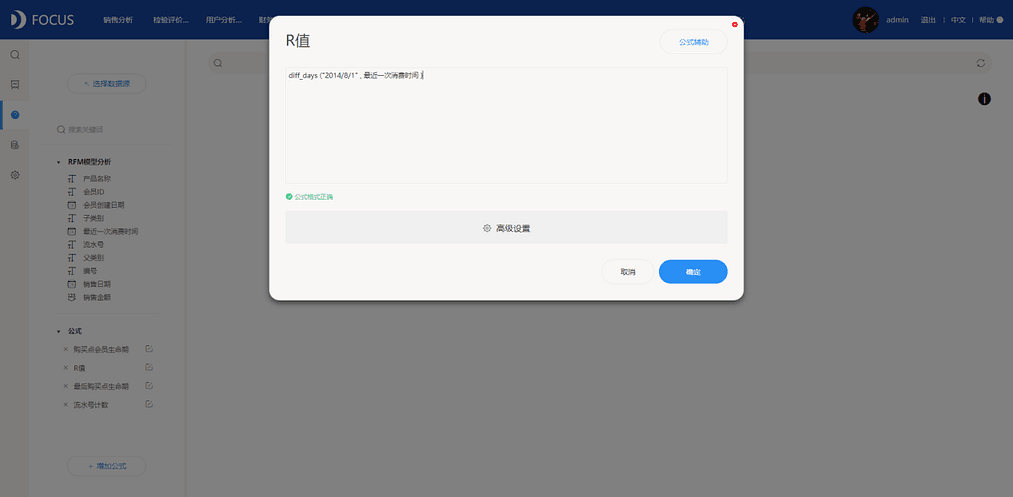
(4)构建“流水号计数”字段。单击增加公式▶输入公式内容【count(流水号)】▶命名为【流水号计数】▶单击确定。
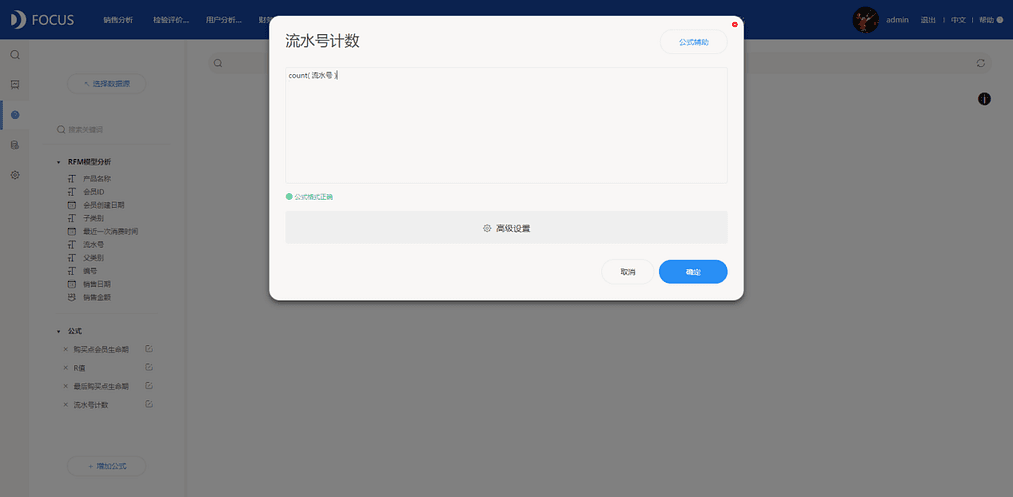
(5)创建“RFM”中间表。在信息列中双击选择流水号计数、R值、购买点会员生命期、最后购买点生命期入搜索框▶点击操作——保存为中间表▶命名为“RFM” ▶点击确定。
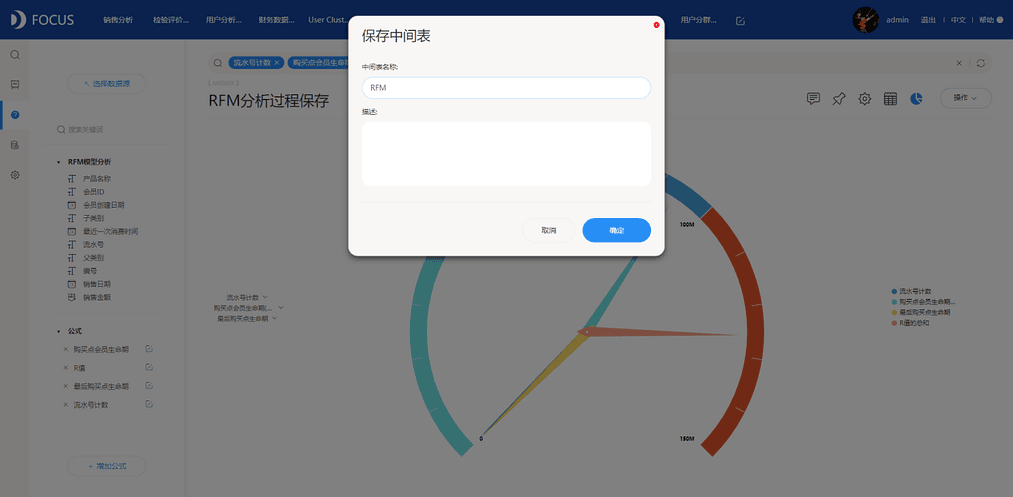
(6)RFM分析。打开“RFM”中间表▶双击选择R值、销售金额入搜索框▶键入 按流水号计数分组统计的▶切换图形为散点图。
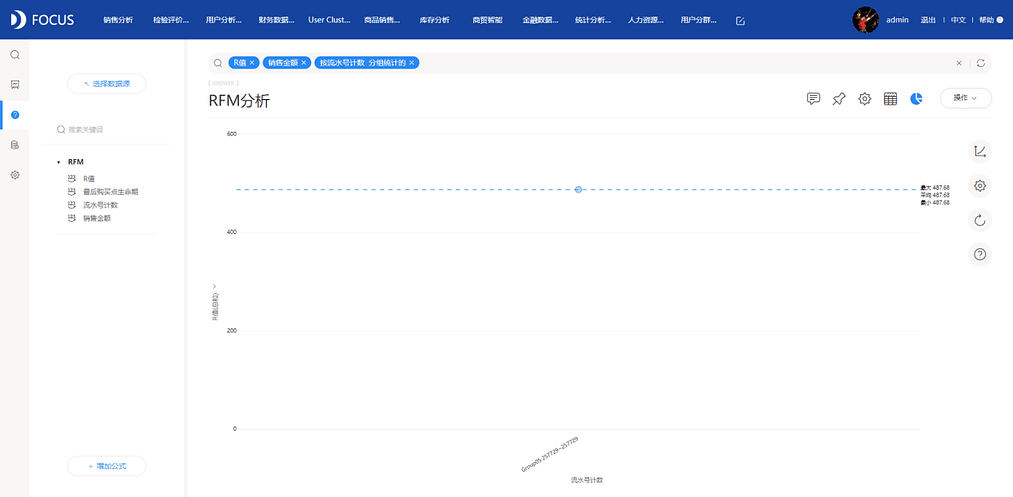
(7)RFM_L分析。双击选择R值、销售金额、最后购买点生命期入搜索框▶键入 按流水号计数分组统计的▶切换图形为气泡图。
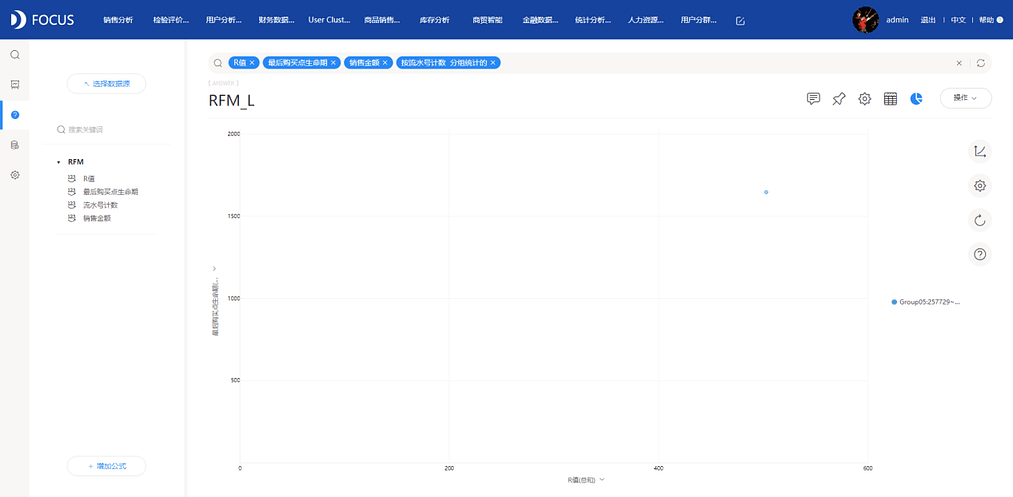
第九章 价格优惠对客户的态度影响
优惠券作为一种重要的促销手段,自19世纪20年代出现后,历经纸质券、打印券再到电子券的不断演化,到现在几乎每个能够进行交易的网络平台都有优惠券。
看似小小的优惠券却并不简单,从本质上来讲,它是个经济学问题,优惠券属于一种“价格歧视”策略。价格歧视属于微观经济学范畴,是商家针对不同的消费者需求而进行的价格差异化,既不侵犯消费者平等权,也不违背公平交易原则,而是商家追求利润最大化的合理定价行为;但同时,它也是个消费者心理学问题,更是运营人需要掌握的重要运营策略。用户需要的不一定是占便宜,而是占便宜的感觉。如果直接降价,短时间内确实会刺激销量上升,但是当时间一长,用户熟悉了这个价格之后,这种刺激作用就失去了作用,当你提回原来的价格,反而可能会使得销量下降;而使用优惠券的形式,利用一种对比效应,使用户产生了占便宜的感觉,让用户产生一种有便宜不占白不占的冲动,从不买到买,从买到多买。
9.1 优惠券的使用情况
因此如何用好优惠券这一工具是一种重要的运营策略。对活动运营,优惠券是订单转化和拉升客单价的有力工具;对用户运营,优惠券是用户维护乃至用户召回的重要手段。
这个案例分析的数据来源于一个企业案例,本章主要是利用了其中消费者优惠券和价格弹性的部分内容作示例。在数据集时间范围的两年内,为了提高企业业绩,该企业针对不同产品做出过各种不同形式的促销活动,几乎把市场上可见的营销策略都用了个遍。但因为不懂得灵活运用数据,导致无法评估各种促销活动的价值与优势,因此本章就将结合这部分历史数据,简单统计一段时期内每个用户可用的促销券数量以及他所使用的促销券数量。
首先我们根据“促销分析”数据集,绘制这段时期内商家发放的优惠券数量以及用户使用这些优惠券的数量的散点图。因为优惠券的使用情况还与其自身的活动力度等一系列因素相关,因此假设此次分析各种限制因素都不存在的情况下进行,假设客户之间也不存在任何差异。如图9-1所示,X轴代表用户获得的优惠券数量,Y轴代表用户使用的优惠券数量,图例为不同会员所处的不同区域的代号。
最后得出的图表如9-1所示,大部分的散点集中在左下角,其他区域的点分布较散,图中每个点代表一个用户,代表了用户获得50张优惠券使用了不足10张,即发5张用1张。其余分布的散点则代表,用户之间存在较大的差异,需要进一步进行分析。
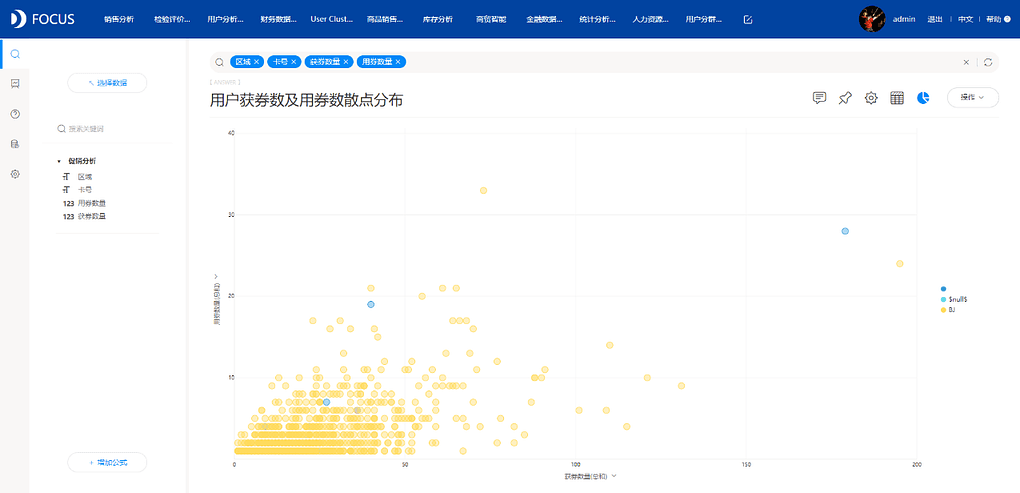
图 9 1 用户获券数及用券数散点分布
通过公式添加一个“用券比率”的字段,然后将计算的用券比率分成10组统计,绘制用券比率的柱状图,结果如图9-2所示。左侧第一个柱体最高,使用优惠券在31%以内的占绝大多数。
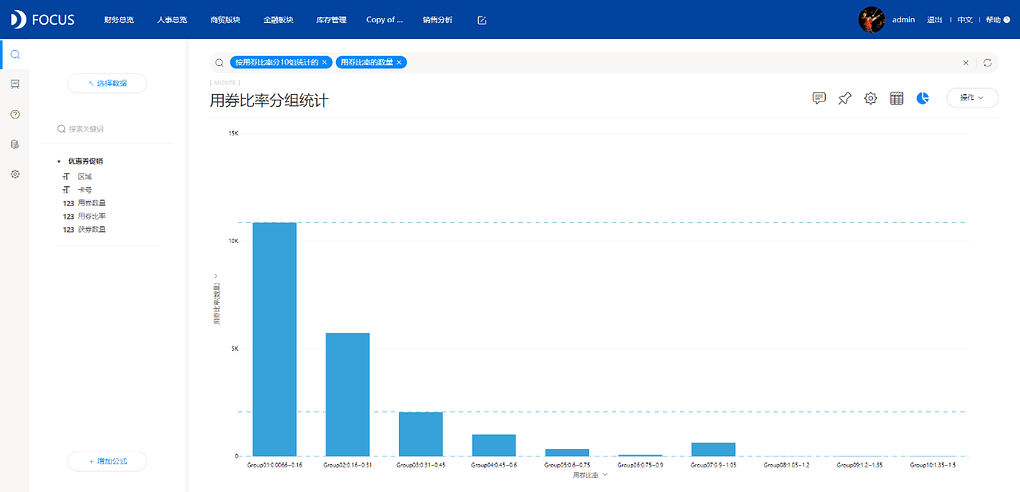
图 9 2 用券比率情况
由于数据限制,无法进一步追踪不同产品优惠券的使用情况,所以接下来我们更宏观的研究不同品类商品在不同价位变化下的销售变化情况。观察相同店铺的产品在不同价位水平下的日均销量变化情况,从另一个数据维度观察促销优惠对商品销售的影响。
首先关注各产品小类价位变动与销量变化的关系,如图9-3所示,X轴代表不同的产品小类,Y轴代表销量变化比率的变动情况,图例为不同折扣情况。根据图9-3的结果显示,并没有出现折扣力度越大,销量越高的情况,反而是折旧在5-8折之间存在较高的销量。不同产品小类受到折扣变化的影响也不同,其中销量较为突出的是婴儿纸类用品和地板裤。纸尿裤的销量变化勉强符合越便宜销量越高的趋势,功能床在7-8折价位下,销量是最好的。
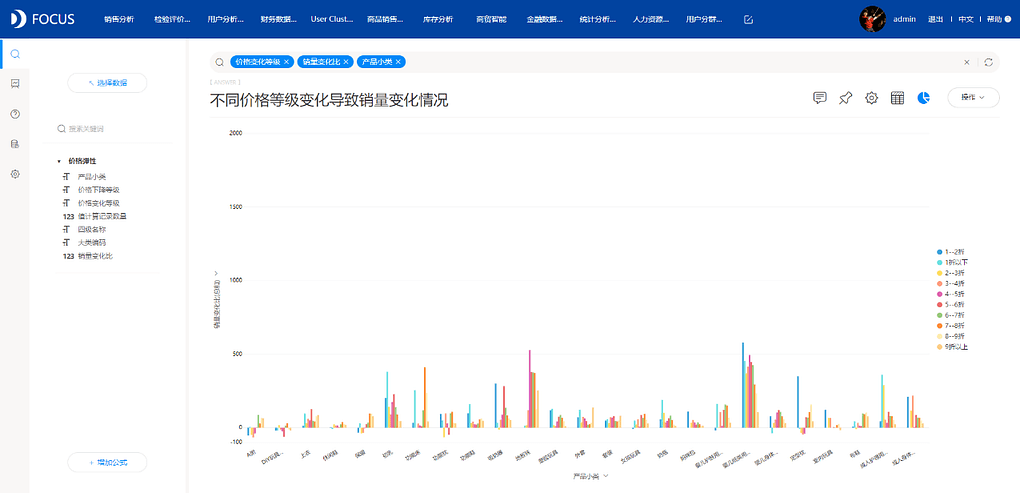
图 9 3 不同价格等级变化导致销量变化情况
接下来,按照不同折扣价位继续绘制树形图,观察各品类产品在不同价位情况下产生的销量变化,当然由于数量量较大,因此先过滤掉销量数据太小的数值和折扣在一折以下的数据,再进行数据分析。如图9-4可以看到,数据并不是呈现“价格越低,销量就越高”的规则,在折扣很低的区域,销量情况反而不太理想,这说明消费者有自己的判断,超低价位折扣可能会引起消费者的警惕,最佳的折扣价位是7-9折。
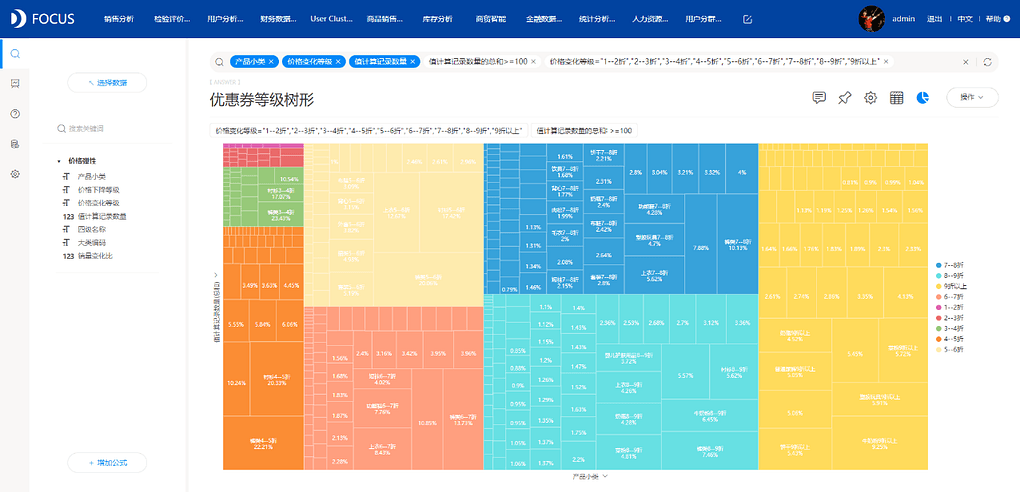
图 9 4 优惠券等级树形
9.2 技术实现:应用DataFocus实现9.1的分析
(1)导入数据。将分析所需的数据“促销分析”、“价格弹性”导入DataFocus系统,选择恰当的数据类型。
(2)制作散点图。选择“促销分析”数据源,双击“区域”、“卡号”、“获券数量”、“用券数量”进入搜索框,选择散点图(如图9-5所示)。
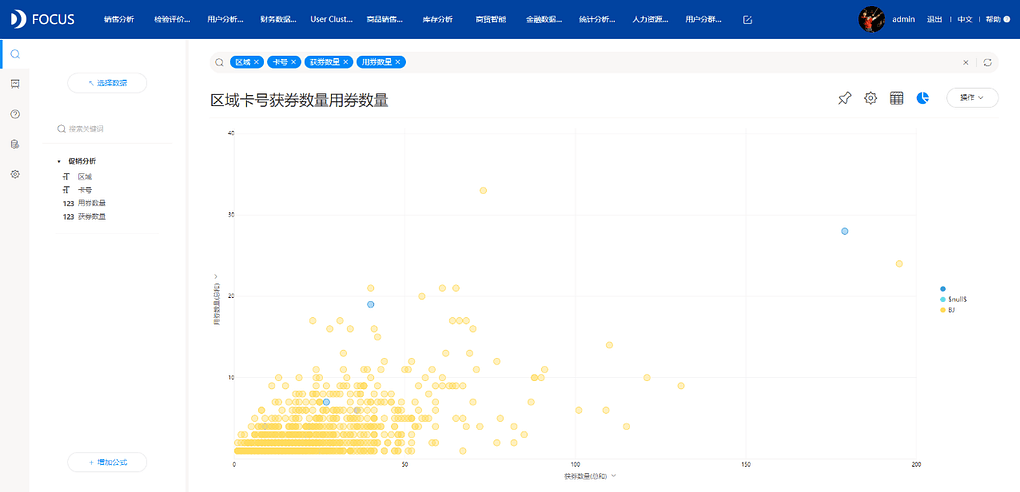
图 9 5 用户获券用券数散点图
(3)添加用券比率。通过公式添加字段“用券比率”:sum(用券数量)/sum(获券数量),计算用户获得优惠券后的用券比率情况(如图9-6所示)。
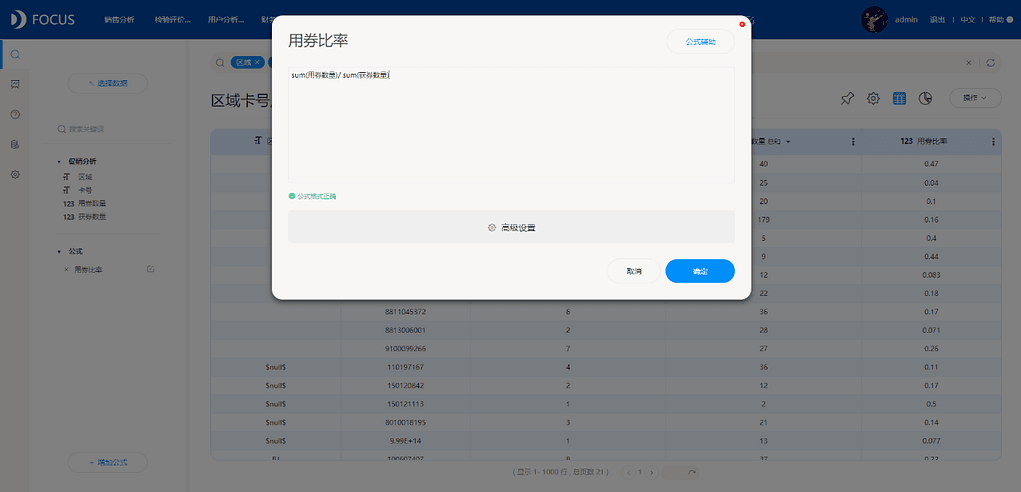
图 9 6公式:用券比率
(4)创建中间表“优惠券促销”。选中“促销分析”数据源的所有列和添加的公式“用券比率”,单击保存为中间表,并将中间表命名为“优惠券促销”。
(5)将用券比率进行分组统计。选择数据源为“优惠券促销”,在搜索框中键入“按用券比率分10组统计的 用券比率的数量”(如图9-7所示),即可将用券比率按照相等的间隔划分为10组进行统计。
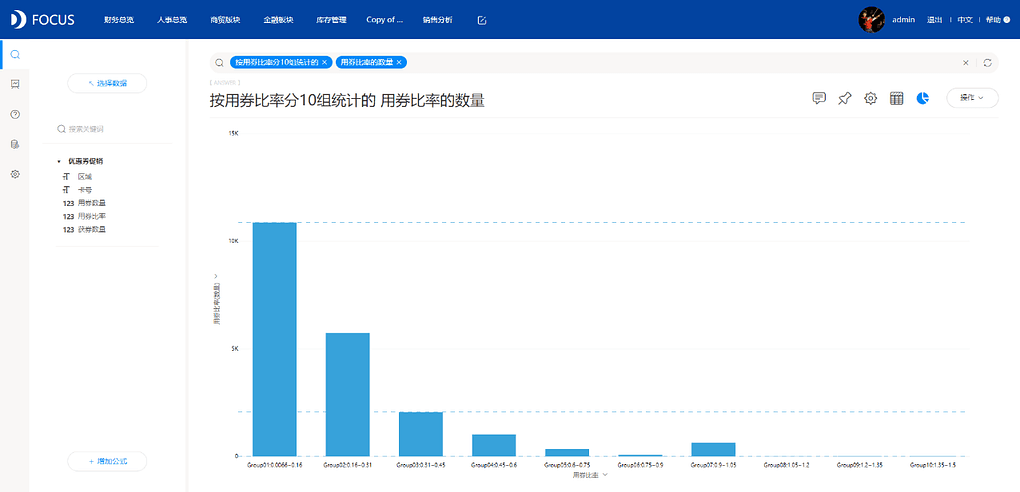
图 9 7 用券比率分组统计
(6)制作柱状图。选择“价格弹性”数据源,双击“产品小类”、“价格变化等级”、“销量变化比”,选择柱状图。由于数据差异较大,Y轴的划分并不合理,因此配置图表的数据标尺,根据得出的数据结果配置最小值为-100,最大值为2000(如图9-8所示)。最后得出的柱状图,如图9-9所示。
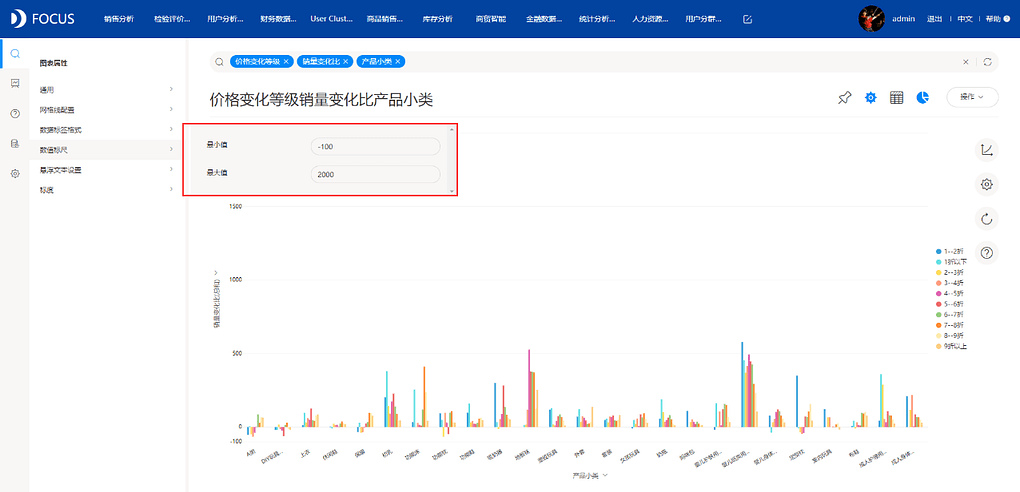
图 9 8 配置数据标尺
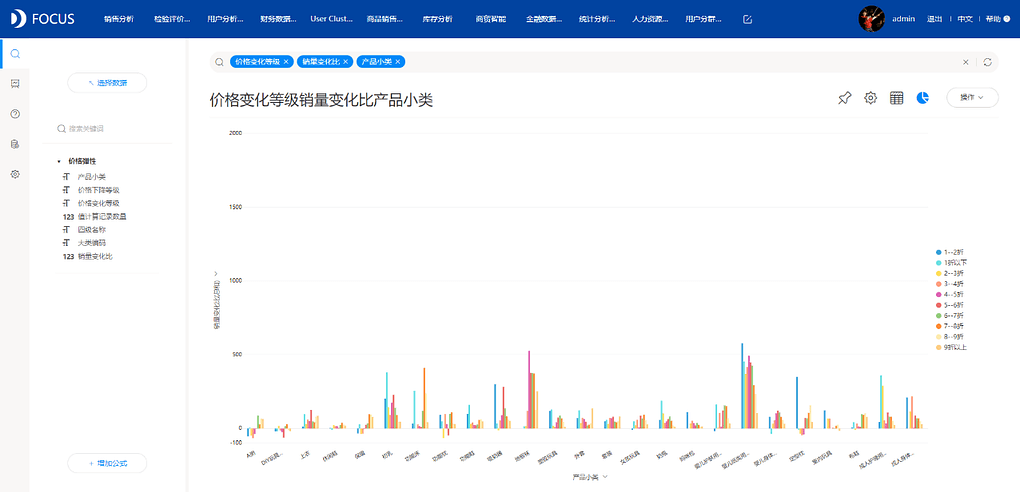
图 9 9 不同价格等级变化导致销量变化情况
(7)制作优惠券等级树形。双击“产品小类”、“价格变化等级”、“值计算记录数量”,并筛选“值计算记录数量中>=100”的数据,同时,价格等级筛选去除“1折以下”的数据,最后得出不同价位的产品的销售数量情况的树形图(如图9-10所示)。
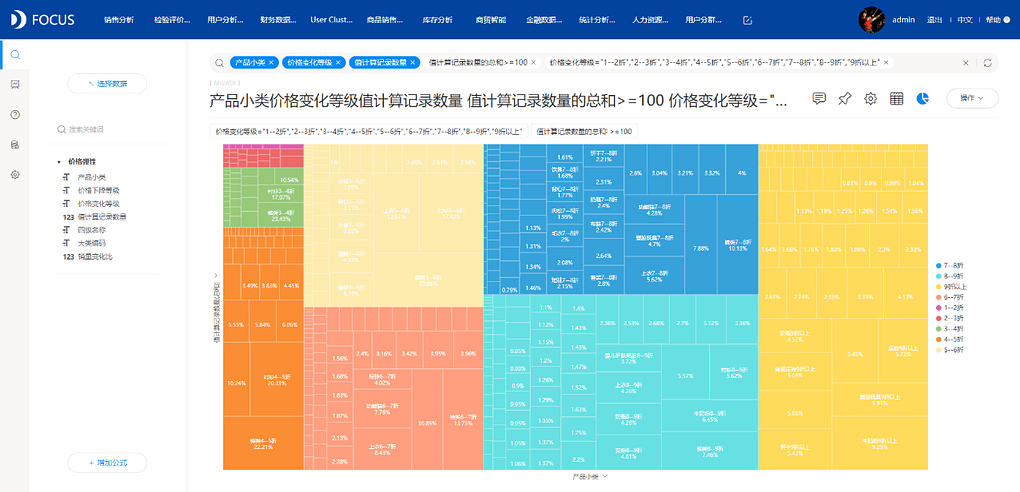
图 9 10 优惠券等级树形
营销主题分析
第十章 如何衡量媒体的营销价值
在大数据分析的基础上,不仅是新媒体,传统媒体如电视等也进入了数据化时代,并与新媒体在不断的冲突和磨合下进入了融合发展的阶段并产生相应的营销价值。对于媒体的营销价值来说,首先我们需要明确的是传统媒体和新媒体在融合方面的表现和意义,然后以数据分析为基础,进一步衡量并利用媒体的营销价值。
首先第一点就是APP的发展,抢占移动端的流量入口。APP是人们进入移动虚拟空间的窗口,传统媒体已经被互联网、移动设备等新产业冲击,而进行了升级。在这个时代需要再以APP为基础更上一层楼,比如头条、各类浏览器等,都在推出自己的移动应用。
第二点是与去中心化的融合。比如三微、百家号、头条号等等自媒体平台也在如火如荼的进行,甚至一些不是自媒体平台的传统平台也在以自媒体的方式打开自己的流量,比如网易云音乐等,他们是去中心化后的话语权重要组成部分。
第三点是拓展数据化的新闻。我们都知道,数据新闻包含两个方面:新闻中的数据和数据中的新闻。新闻中的数据专注的是数据本身的一致性、准确性相关性等等,注重文本和数据的结合。而数据中的新闻则专注于新闻的形成流程,以及新闻本身的传播价值。
最后一点是用户数据化和场景化思维。用户中心化、媒体去中心化并不是一个很新的趋势,但是用户在这个时代更加的具有话语权和影响力,有时候一个用户的不良体验就可以毁掉一个企业的声誉。所以对于各类企业营销号来说,比如时刻在数据分析的基础上,明白自家客户的用户画像。
因此,现在的媒体也大有从传统媒体和新媒体变成媒体联盟的趋势,让媒体皆可数据化,所有数据皆可连接。
10.1 分析:媒体的衡量和筛选
纯新媒体的营销价值衡量我们已在往期文章中进行过详细的阐述,本章我们主要以有庞大数据量积累的传统电视媒体为分析目标,并以浙江地区的电视媒体为例进行分析。
刚才我们讲到新媒体和自媒体的融合共生,那么在新媒体的冲击下,对于电视媒体的营销价值首要的衡量因素便是收视率。所以对于电视媒体来说在维度的选择上,我们可以一层一层看到电视媒体的收视率情况,并根据观众数据分析出的人群画像,有针对性的进行投放。因此,对于收视率,我们可以分如下步骤进行分析:
开机率分析。开机率是按户统计的设备打开的比率,是收视率的基础。我们首先观察下图黄金时段到深夜的开机率。可以看到开机率高峰期在黄金时段的晚上19点后的两小时,深夜开机率衰退,这也是很多节目争抢“黄金档”的原因,希望获得更多的“开机率”保障。但是还需要考虑此时段覆盖人群的人群画像,以更加精准的投放。
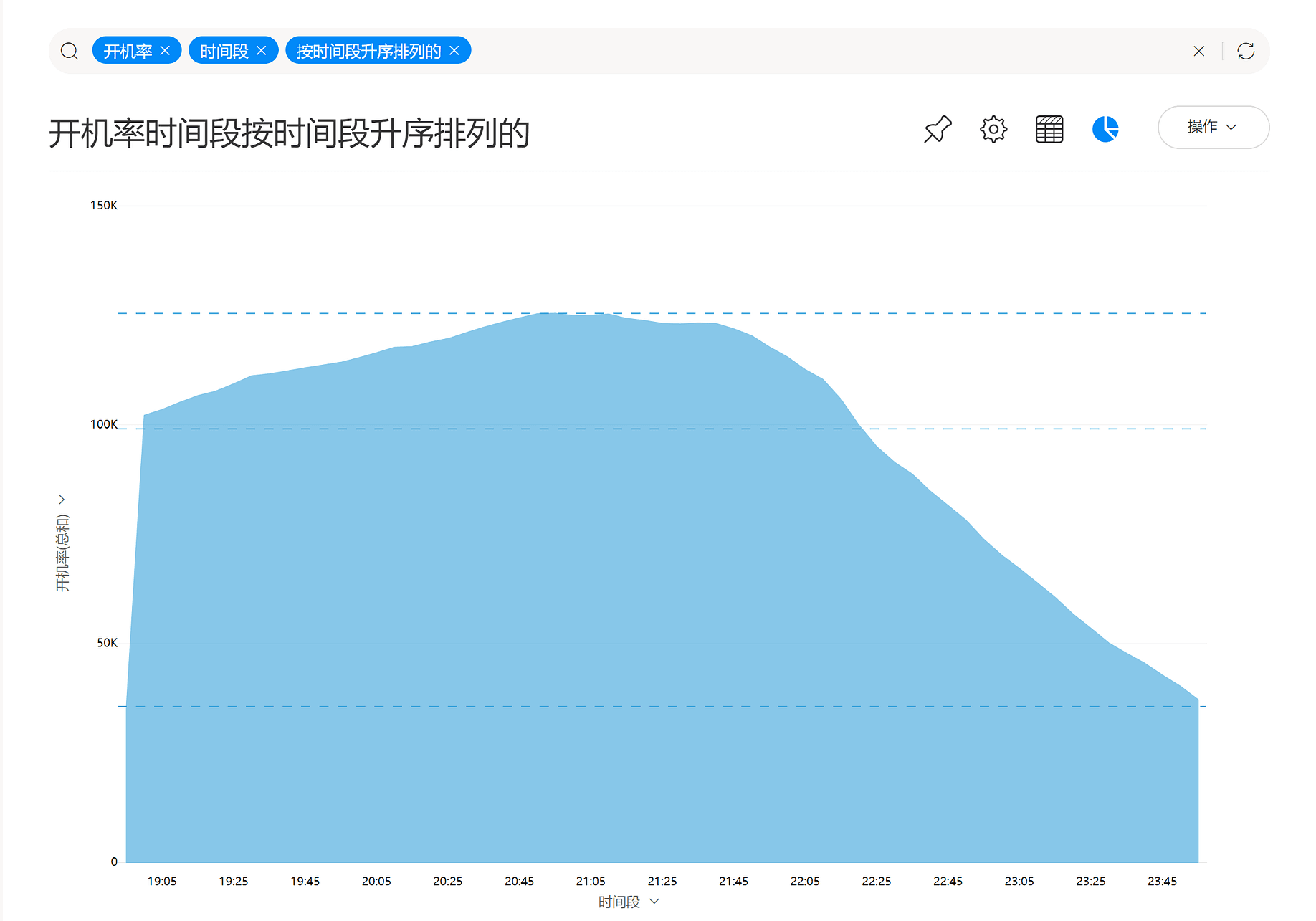
那么如何分析人群画像呢。我们以前讲过可以用商品标签数据反推人群画像,在这里也是适用的。我们可以用频道的数据信息,如频道集中率度来判定用户喜欢的节目类型和频道,这样就可以筛选出更加受欢迎的频道来传播到更广的受众群体。
比如某公司产品主要面向的是正在拼搏的工作党,定义21-44岁。我们首先考察这些主流媒体或频道在目标人群的历史覆盖数据,如果重合度极高,那便可执行,否则需要继续调整和优化。收视数据中会有年龄段的属性,我们就可以把20-45的年龄段定义成目标年龄群,其余年龄为其他年龄。
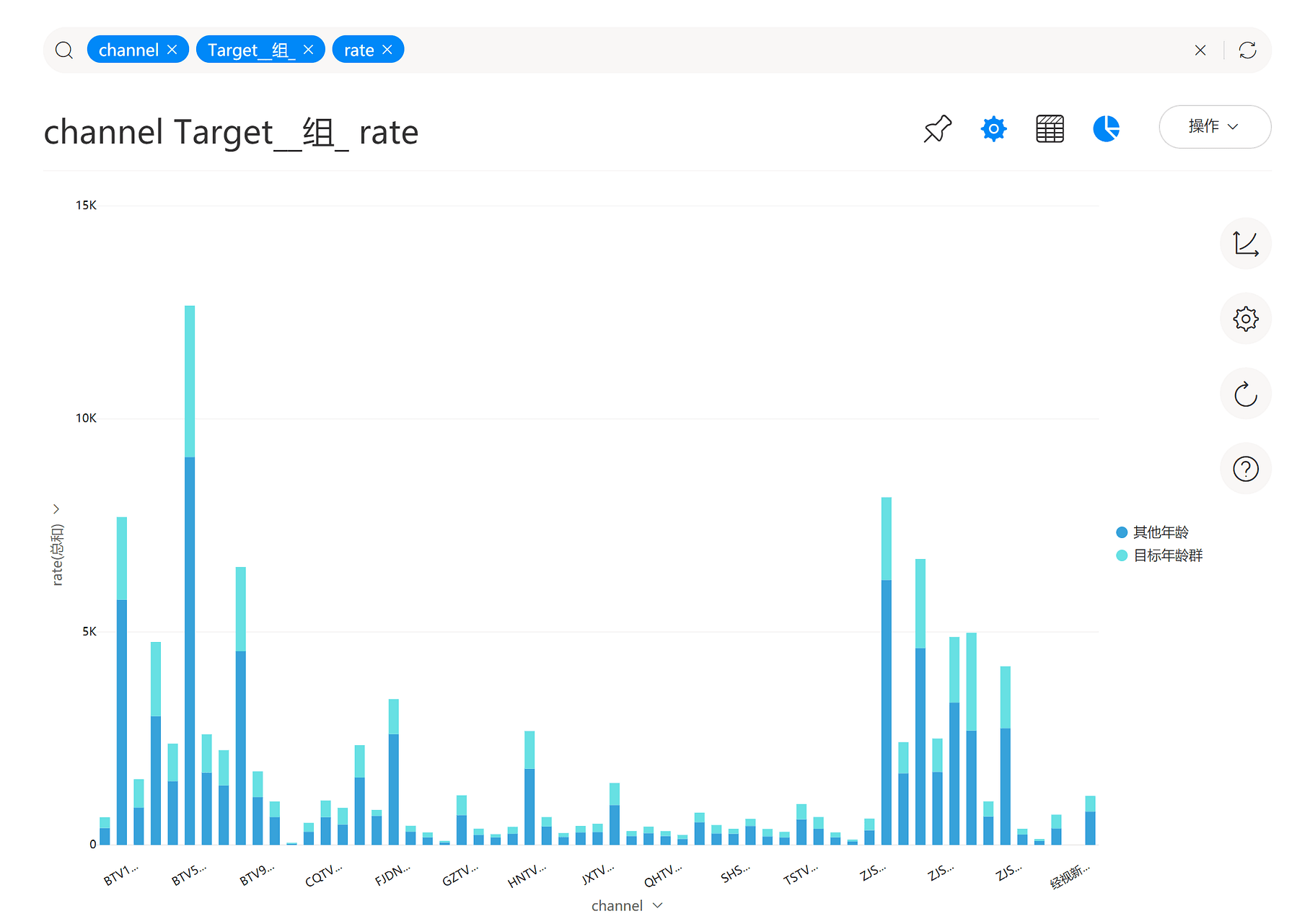
为什么要确定人群画像而不是简单的看频道流行度呢,因为作为媒体来说每一分投放都是有成本的,成本价值最大化就需要覆盖到更多的目标受众,才有更多的转化率。尤其是在传统媒体和新媒体融合共生的时代下,传统媒体的营销效果本来就已经受到了冲击,不能再像以前“脑白金”式的劈脑营销,而需要更多的无缝对接消费者需求。或许在以前,“今年过节不收礼,收礼只收脑白金”在电视营销方面非常成功,能够让当时没有什么选择余地的大众直接“被引导”购买脑白金,而现如今受众已被大量信息冲击到理性和有自主选择意识,比如对于一款玩具,投放观众数量3000万的新闻频道或许也不如投放观众数量10万的亲子频道。因此,投放电视媒体需要尽可能的让每一分成本最大化。
所以,我们需要的就是目标群体占比越高越好的频道,可以分析频道人群覆盖规模和结构,并采用最直观的关联可视化模式,如下图桑基图所示:
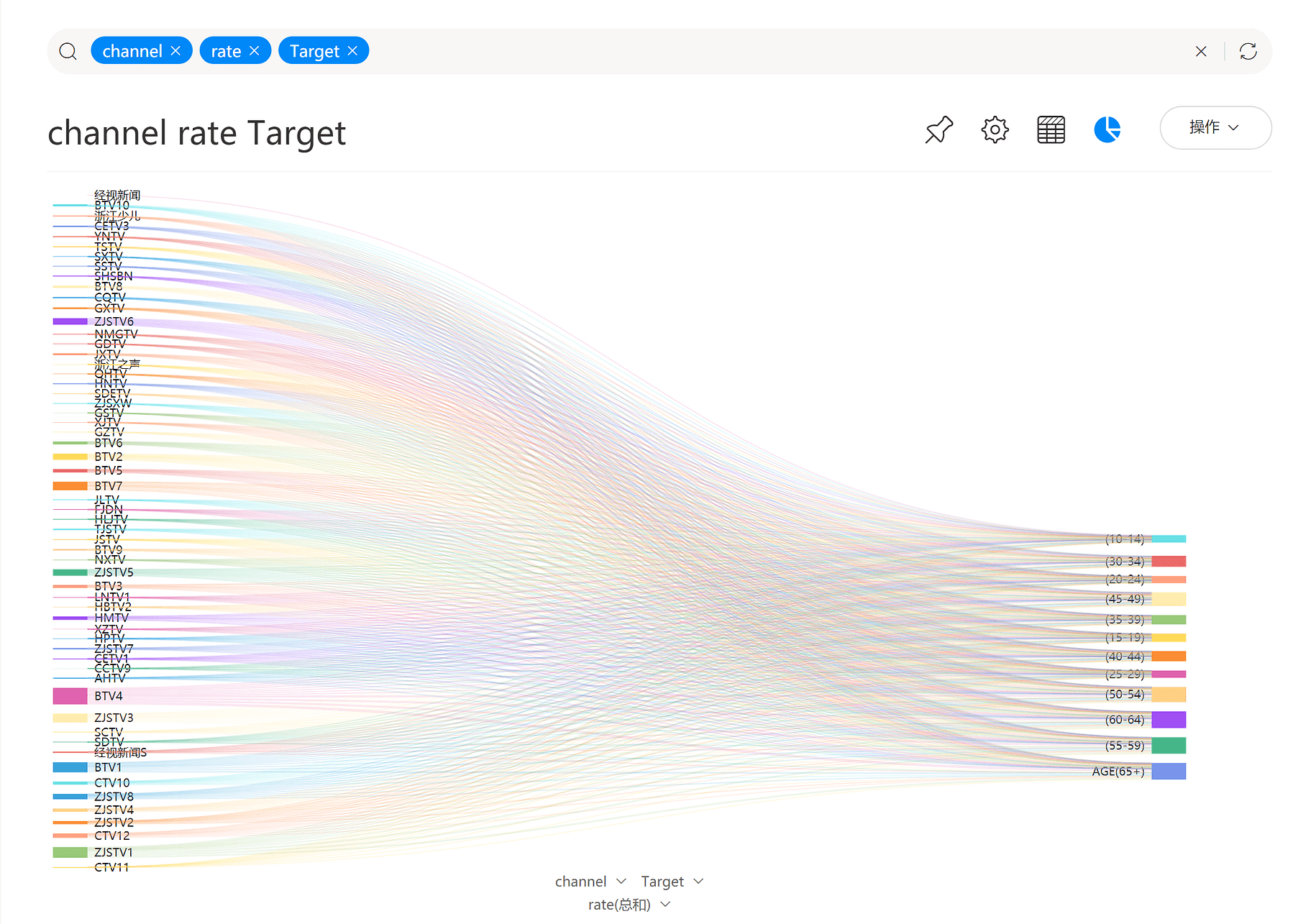
在DataFocus系统中,可以鼠标指针悬停到具体的数据集束进行查看,在这里,总图的显示比较复杂且难以计算,我们可以采用另一种图形,并进行局部框取。比如下图的堆积柱状图:
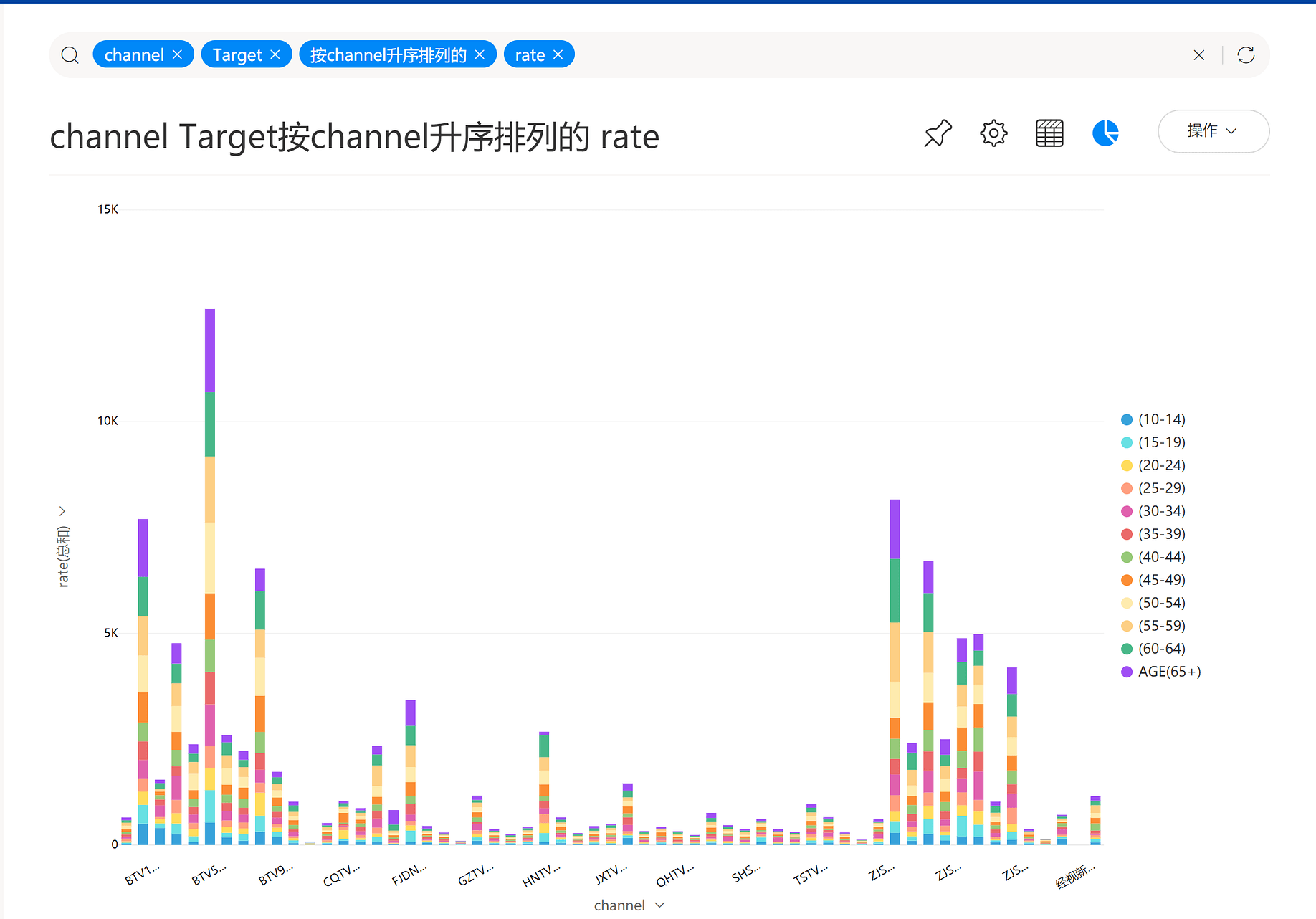
上图为分析总图,我们可以按频道进行局部框取查看:
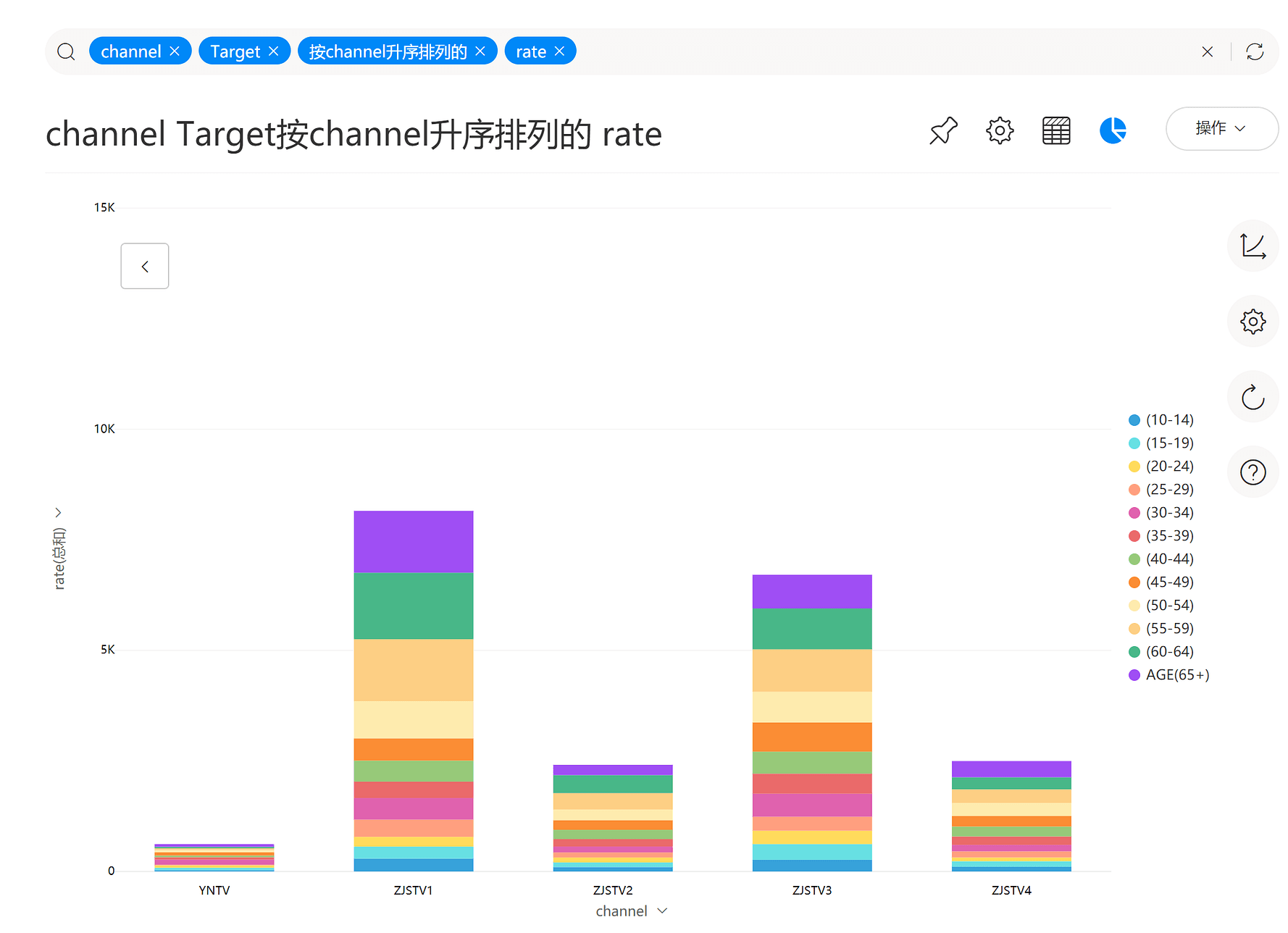
如上图,我们框取浙江卫视的1-4频道进行单独查看,并可将鼠标悬停在各个年龄层以观察其数据表现和数据变化,如下图所示:
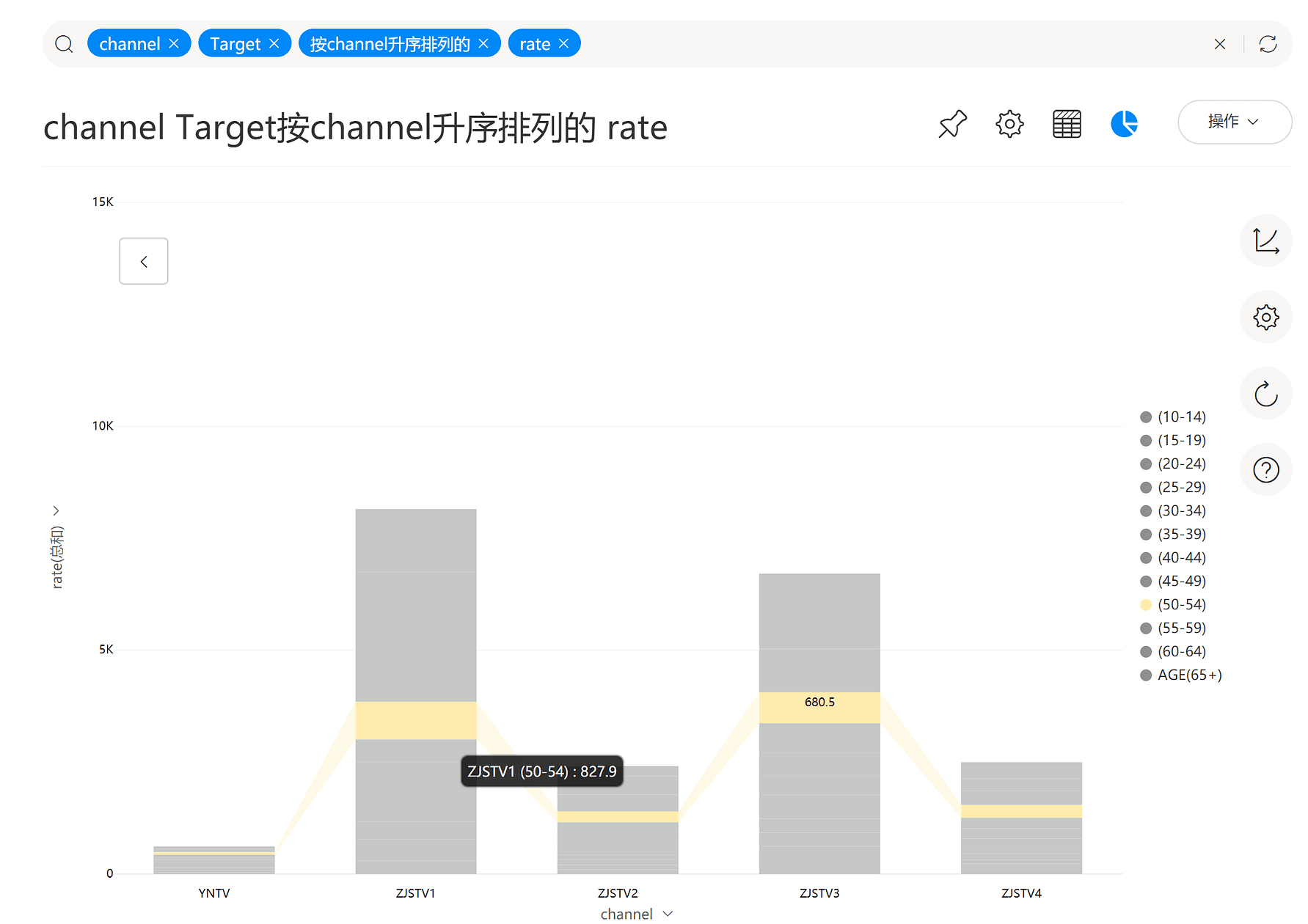
如上图,可以看到50-54年龄组的人群在选取的5个频道的收视表现。
如果需要分析一个特定群组,并想要有每个分组的独特表现,比如分析学生群体从小学-大学的群组表现,也可分开并做成大屏:
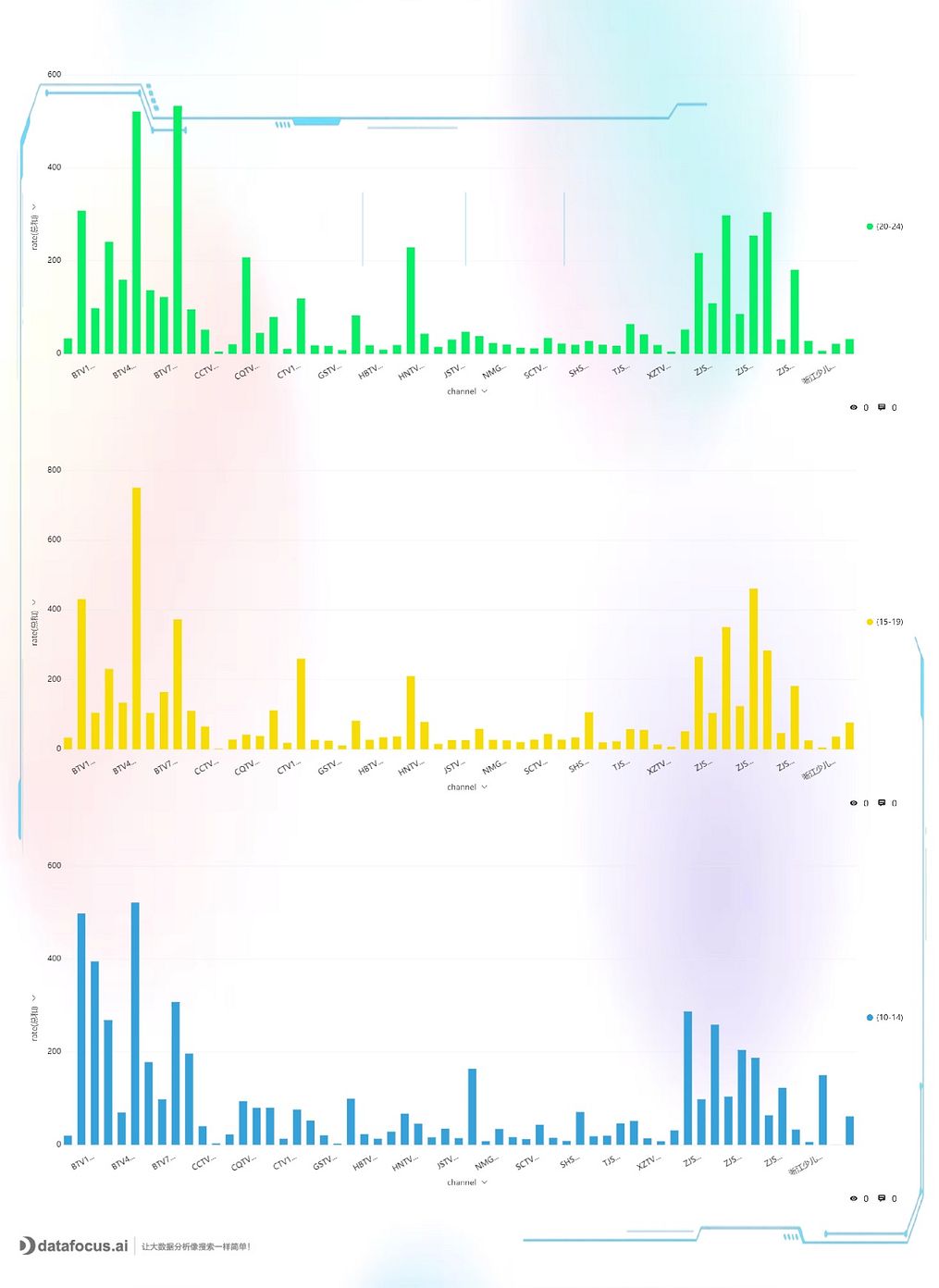
指标或许不是唯一的,或许也有更加复杂或是全面的指标分析方法,但是对于数据决策者来说,最需要的应是最快最准最可洞察的结果,而不是产生的视图有多高端或是复杂。因为对于媒体的信息或数据来说,在这个时代最明显的特征就是去中心化,无论是传统电视媒体还是以UGC、PGC等形式为主导的新媒体。而媒体产生的最终价值还是广告和营销。无论是对内的广告组织和商品搭建,还是对外的消息推送,都需要数据分析支持。我们分析的无论是开机率、收视率还是其他,都是互动数据。
如果将媒体价值比作一个血肉之躯,那内容就是它对外直接接触的肉体,我们以前讲过的关系链数据则是支撑它站立的骨骼,而互动数据是为其提供生命力的流动于全身的血液。
互动数据最重要的一点就是代表客户的自发、积极的双向激励。即一位好友对另一位好友发布内容的肯定,对于肯定者而言,这种行为带来了参与感、围观的快感,而对于内容发布者而言,则会鼓励其更加勤奋地创造或分享下去。当浏览其他人发出的信息时,人们总是忍不住将自己代入进去,将自己的所见所闻与感受投射在信息之上,将心比心,从自己的角度赞同或者否认,互动所带来的认同感由此而生,这种认同感可以拉近陌生人间的距离,并随着互动次数的增加,协助建立起信任,由此可见,互动还可以积累信任。媒体的价值核心,便在于受众对于媒体的信任感。
因此,重视互动数据的分析和运营,就相当于重视了整一个媒体策略后期的潜力和口碑。并且还可以通过互动数据间接的查看各类传播活动的响应率,一般来说响应率是于转化率成正比的,因此媒体更要重视潜在的可能性,服务被传播内容的未来转化率。
10.2 技术实现:用DataFocus实现10.1节的分析
1、数据导入
登录DataFocus系统,点击左侧从上至下第四个图标—数据管理模块,点击右边“操作”,导入数据。
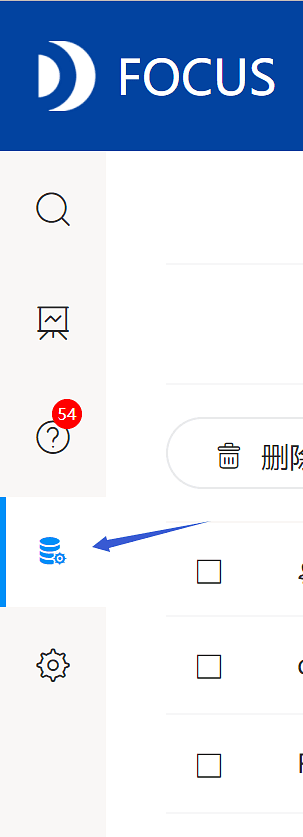
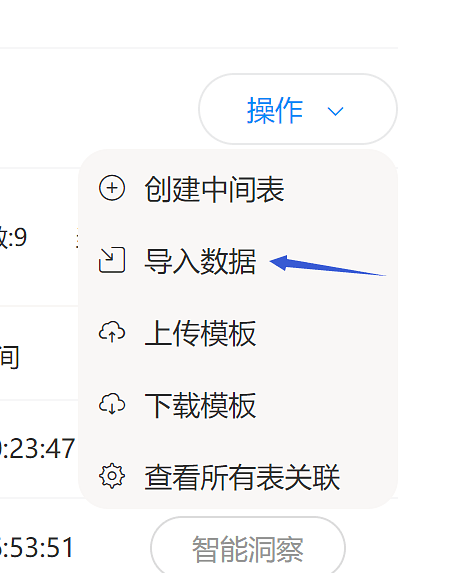
选择相应数据格式,此处数据源为CSV格式图表,故选择CSV。选中后,点击“上传”。
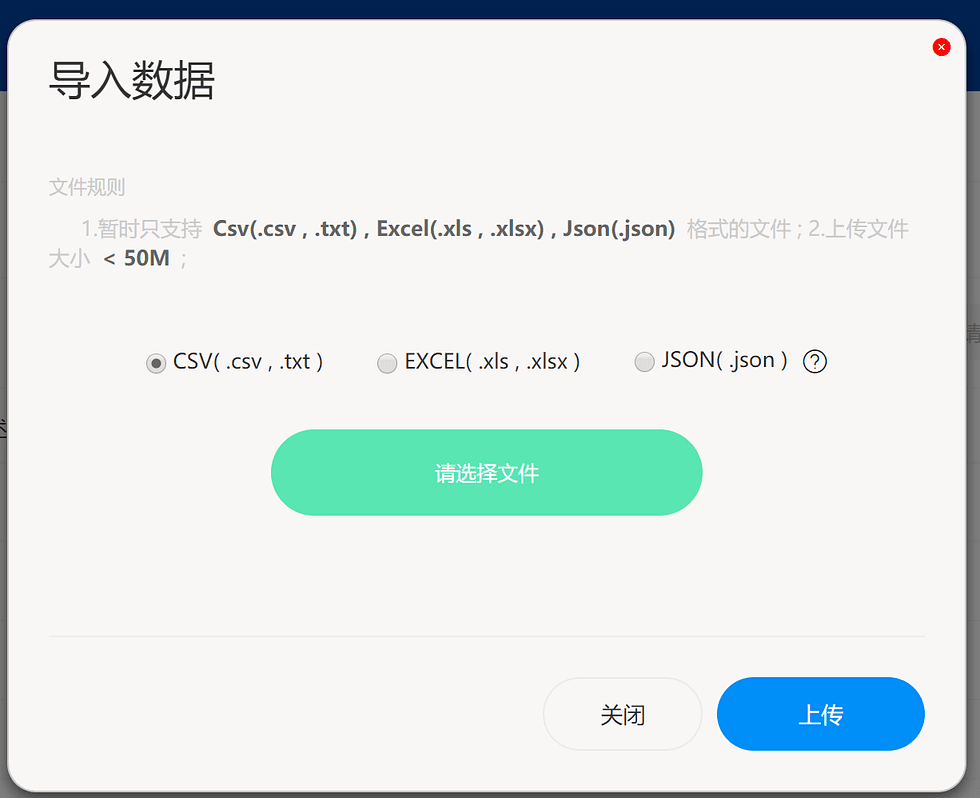
2、数据选择
点击左侧第一个图标—搜索模块。点击左侧“选择数据”按钮,选择刚才导入的数据表。点击右上角“确定”。
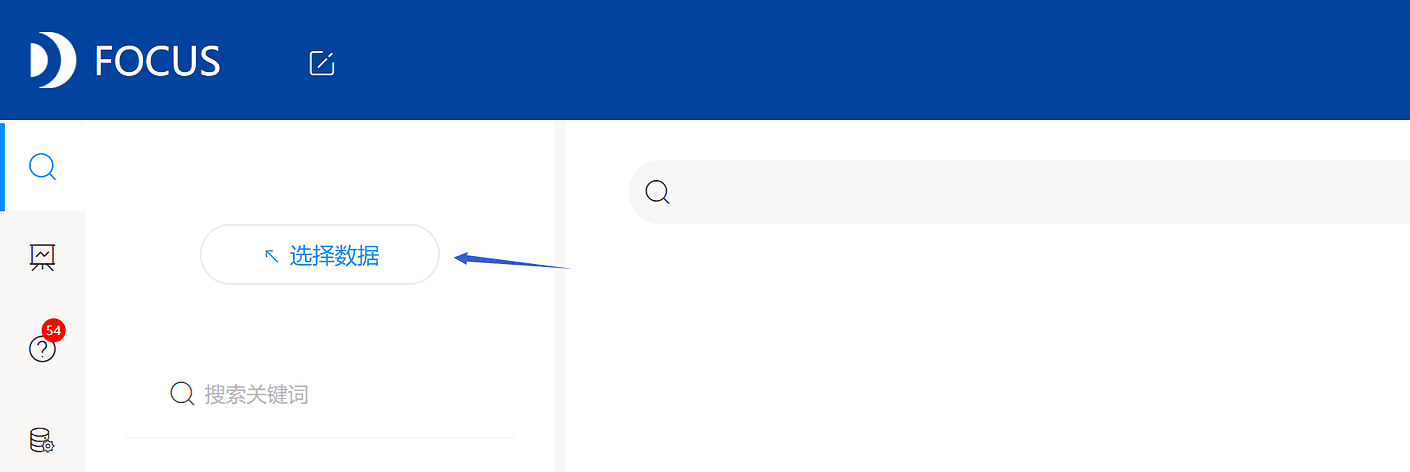
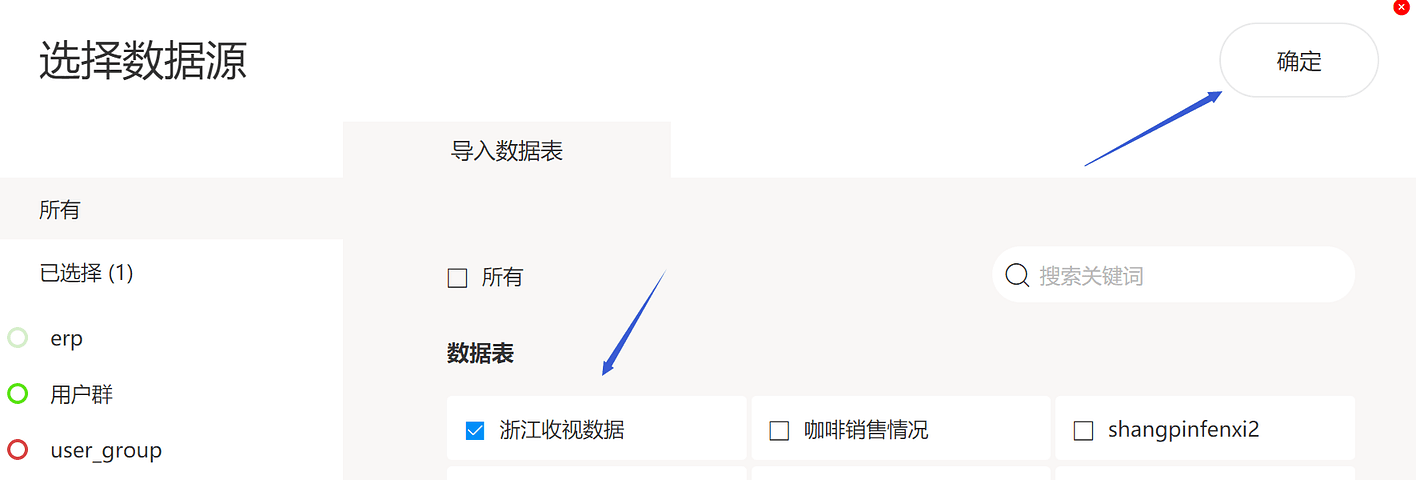
3、数据分析
首先是刚才的开机率分析。搜索框可支持搜索左侧存在的数据列名,我们可以在搜索框搜索左侧的“开机率”和“时间段”,或直接双击左侧需要分析的列名。默认弹出一个饼图。
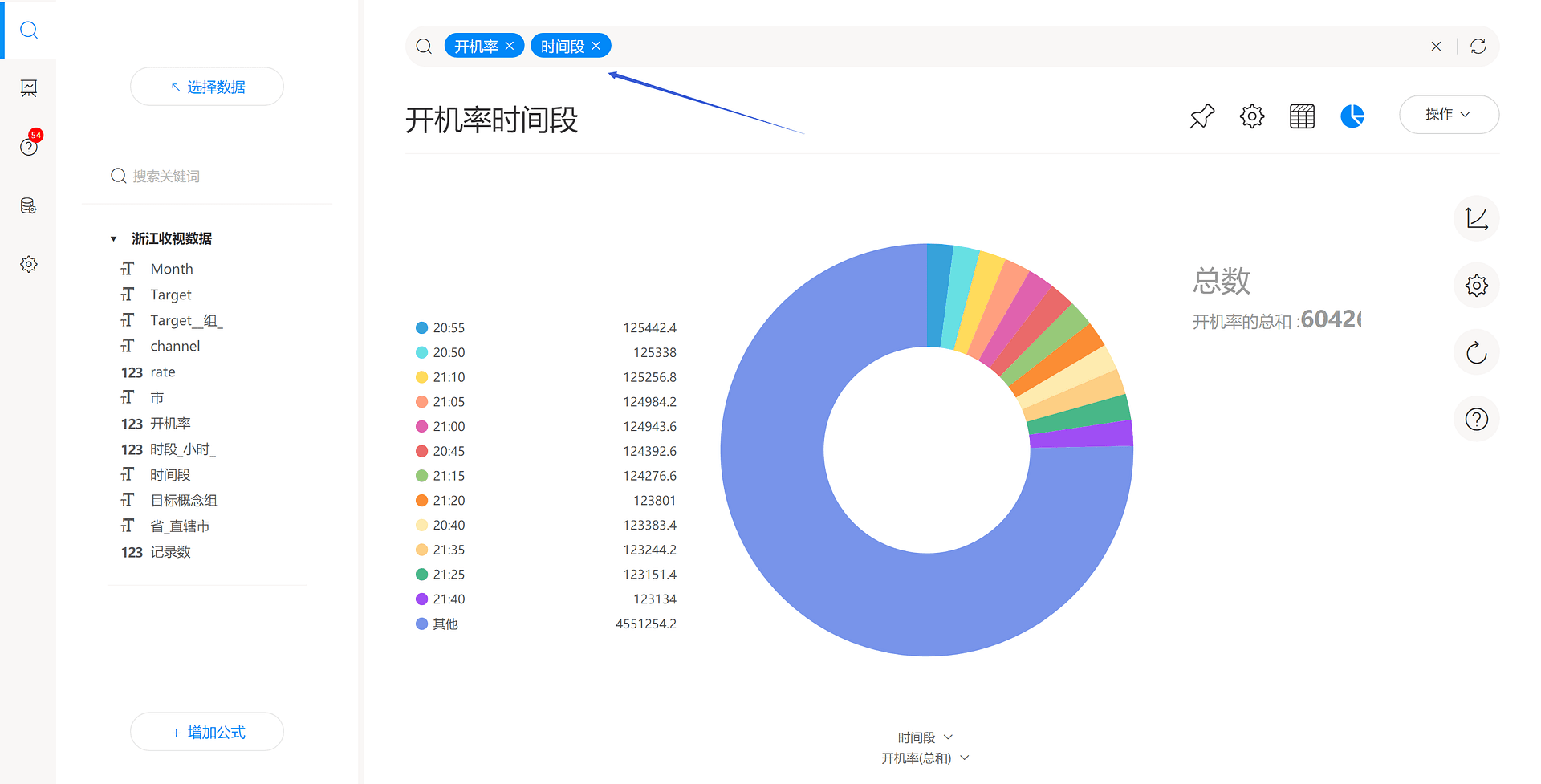
因我们需要得到一个趋势的对比以及一个动态的开机率变化过程,因此可以点击右侧图形按钮,选择折线图或面积图。
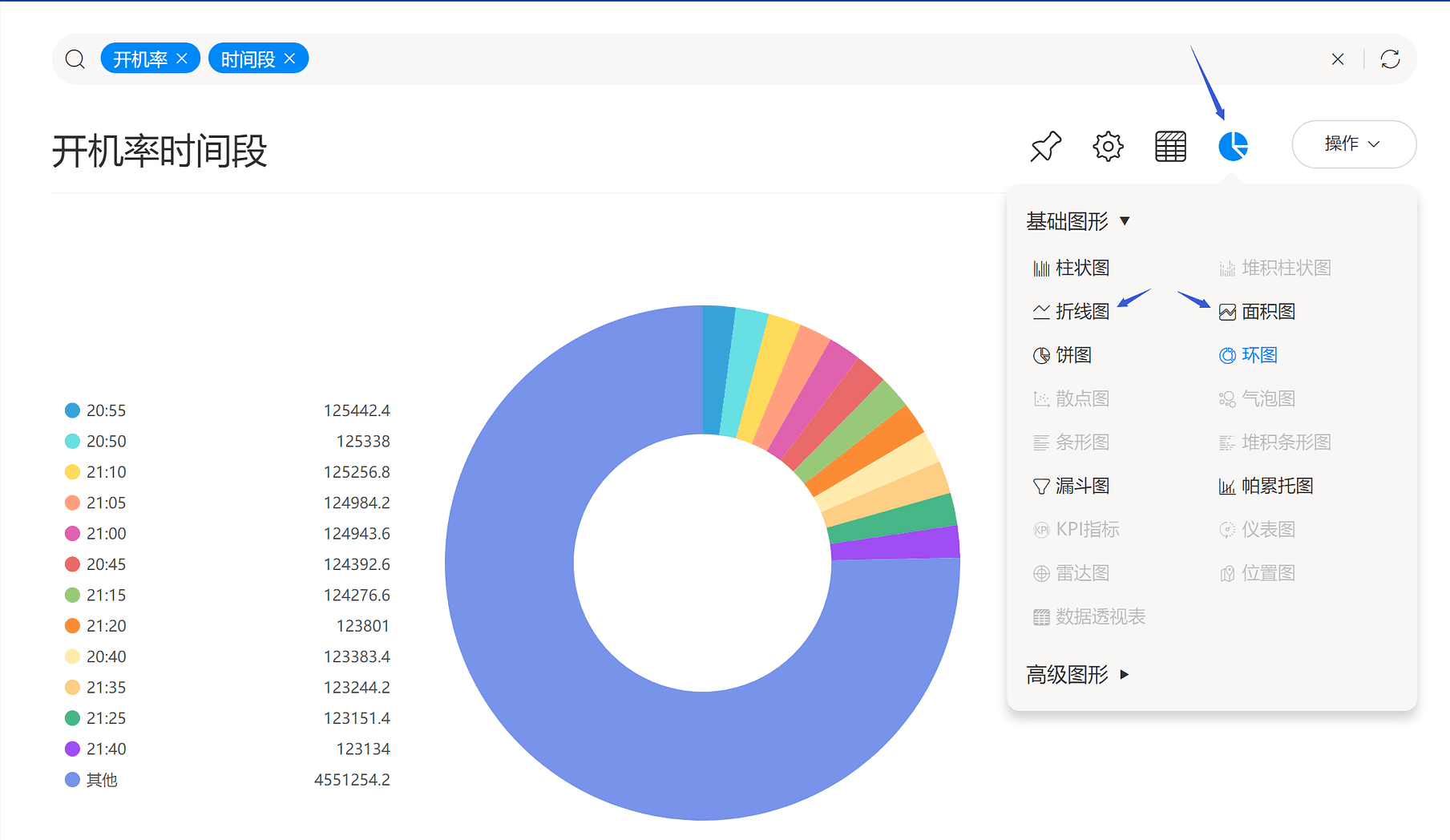
选择面积图。并点击下方时间段,再点击“排序”
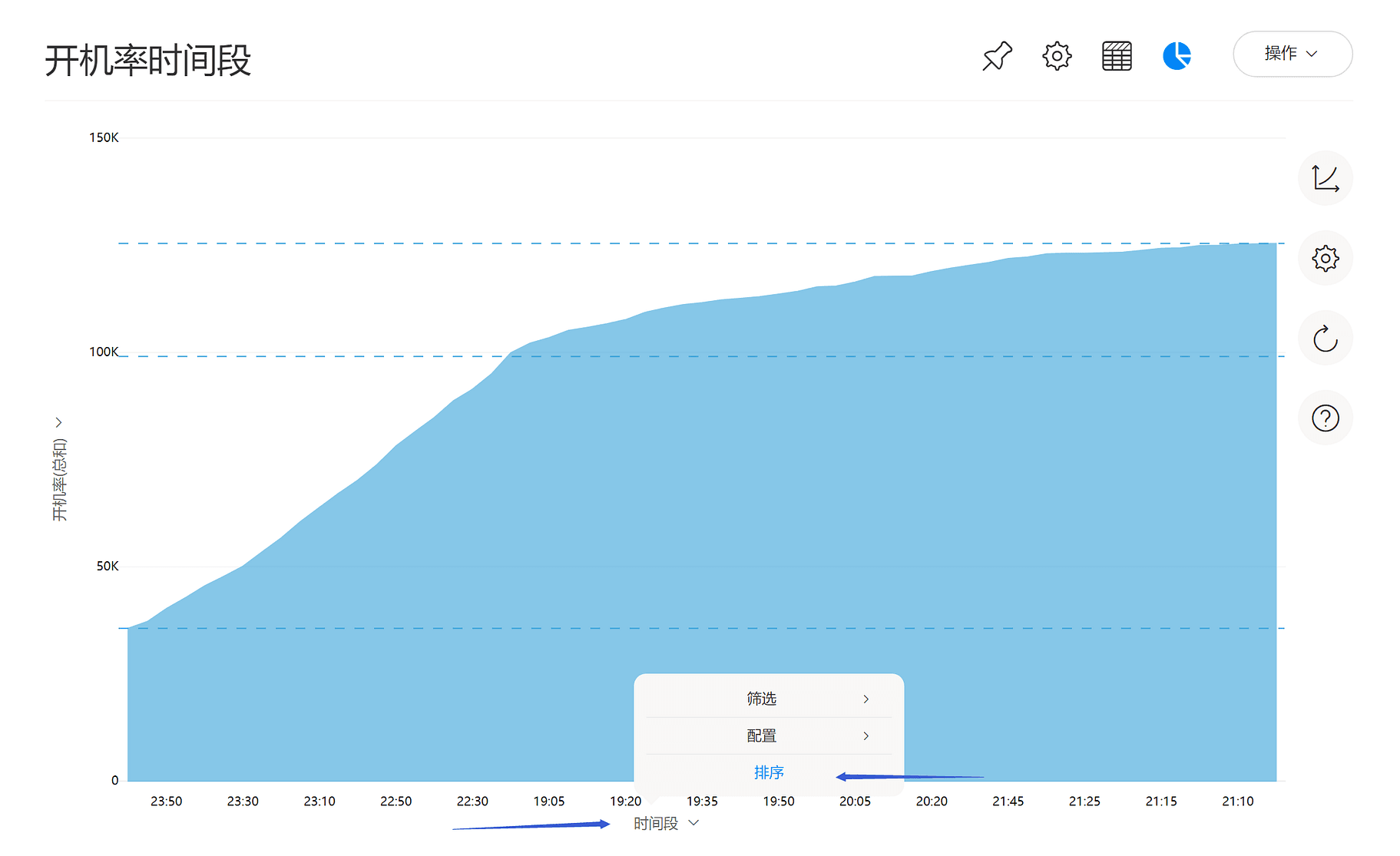
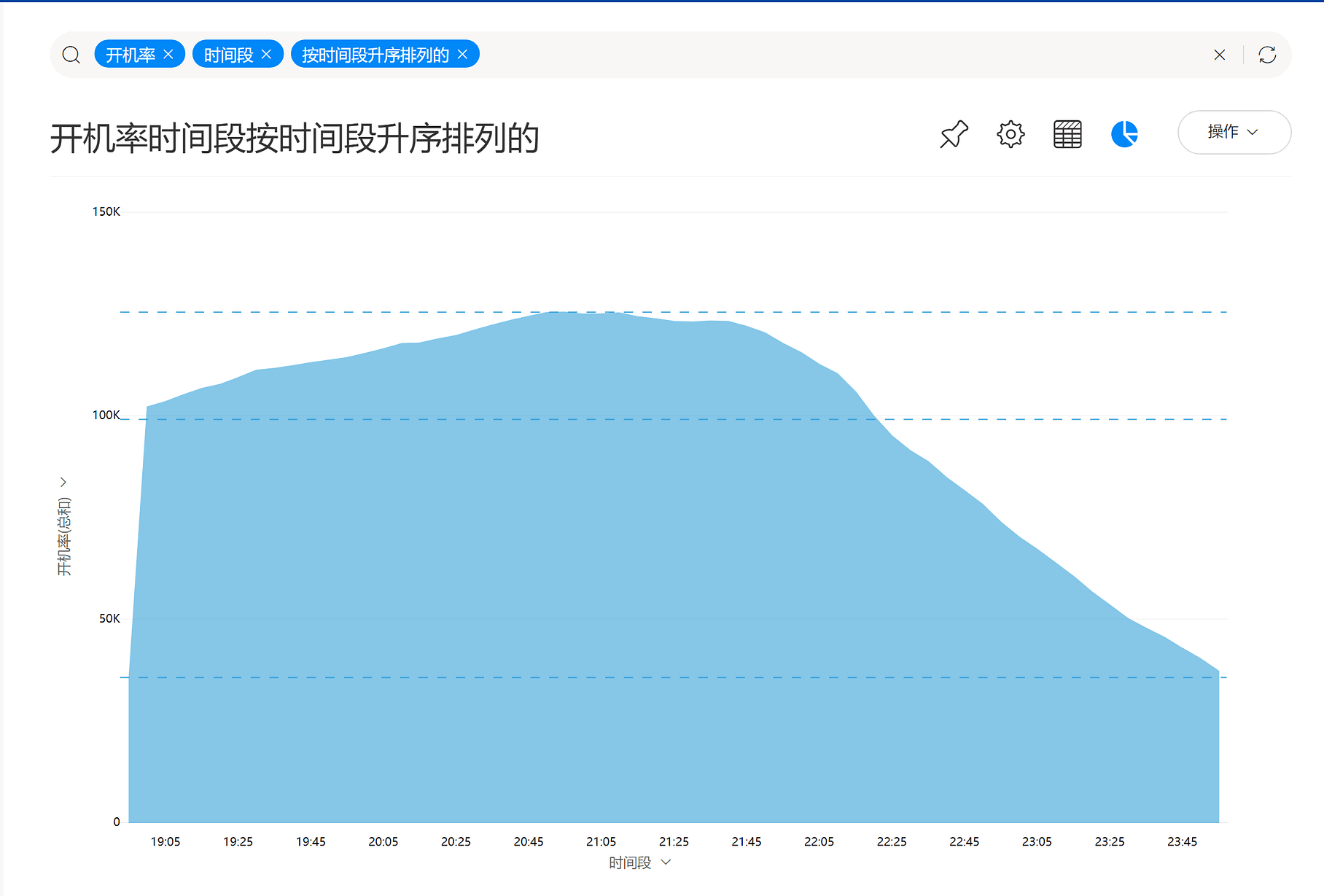
接下来是频道流行度,我们双击“channel”、“target_组”、“rate”,分析不同频道不同人群的收视特征。
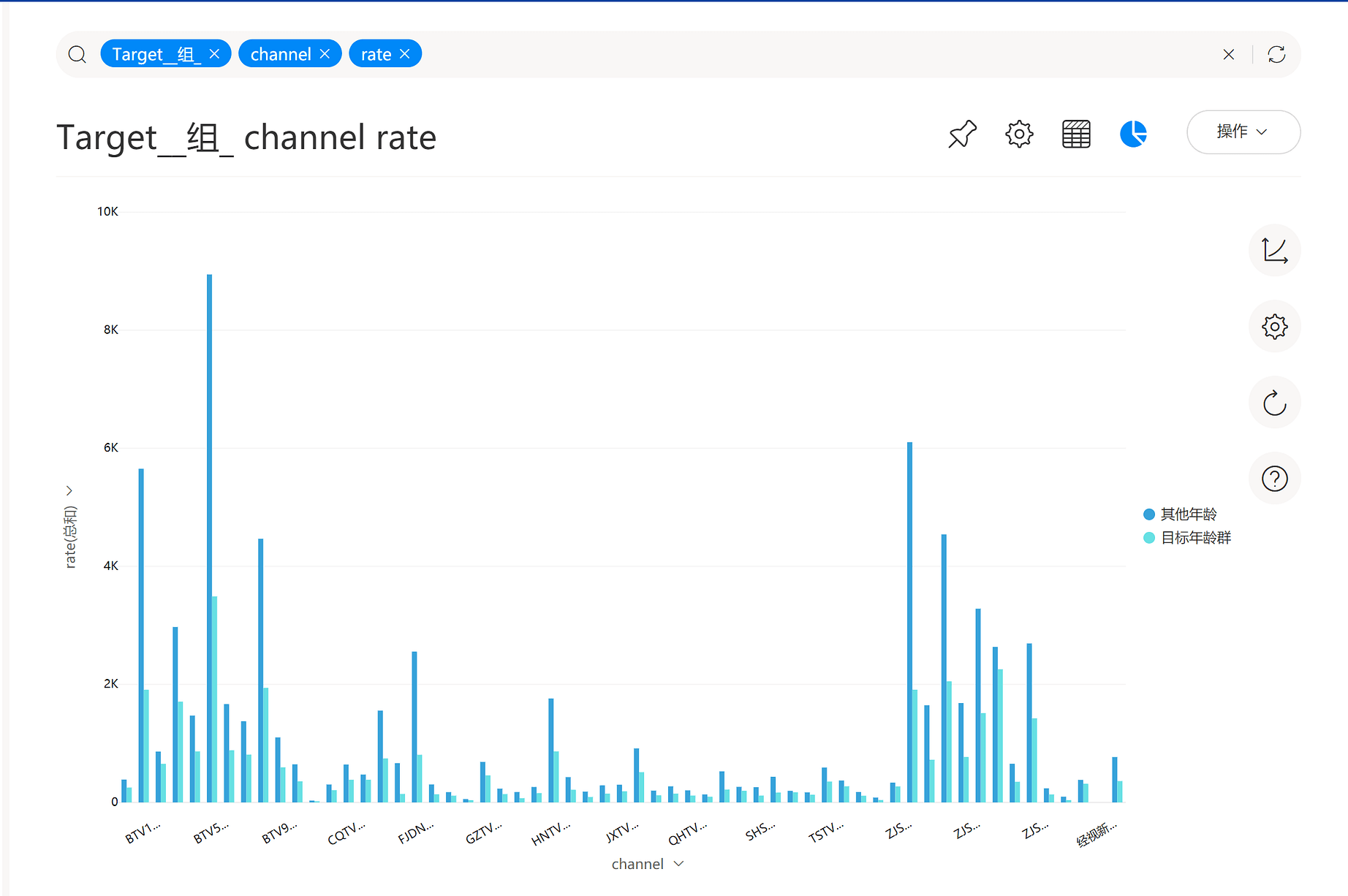
可以按照刚才图形切换的步骤,转化为累积柱状图。
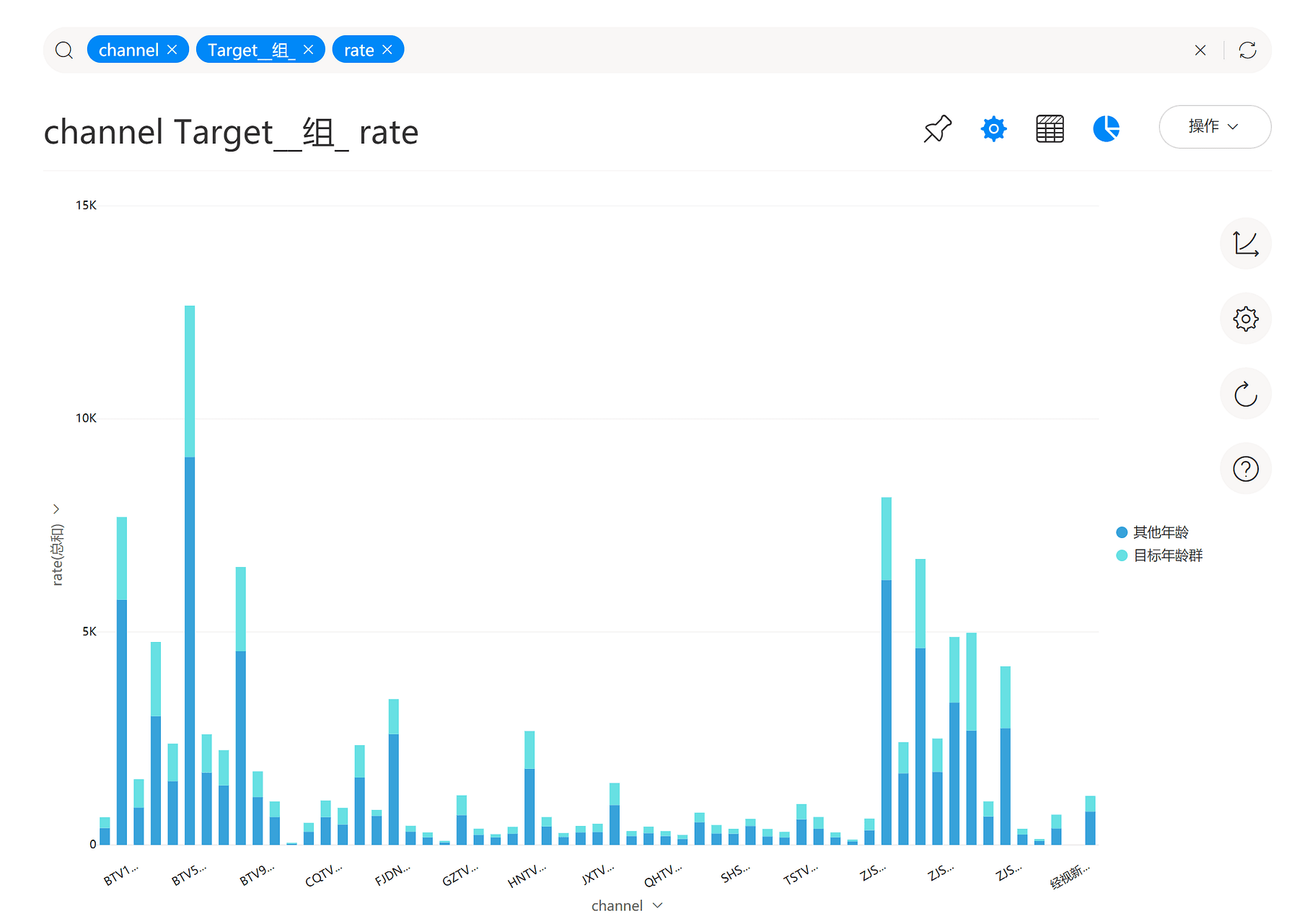
接下来分析各个年龄段的收视特征,更加的细致化,我们选择“channel”、“target”、“rate”进行分析,并在右侧图形选择界面,选择关联性较强的桑基图。
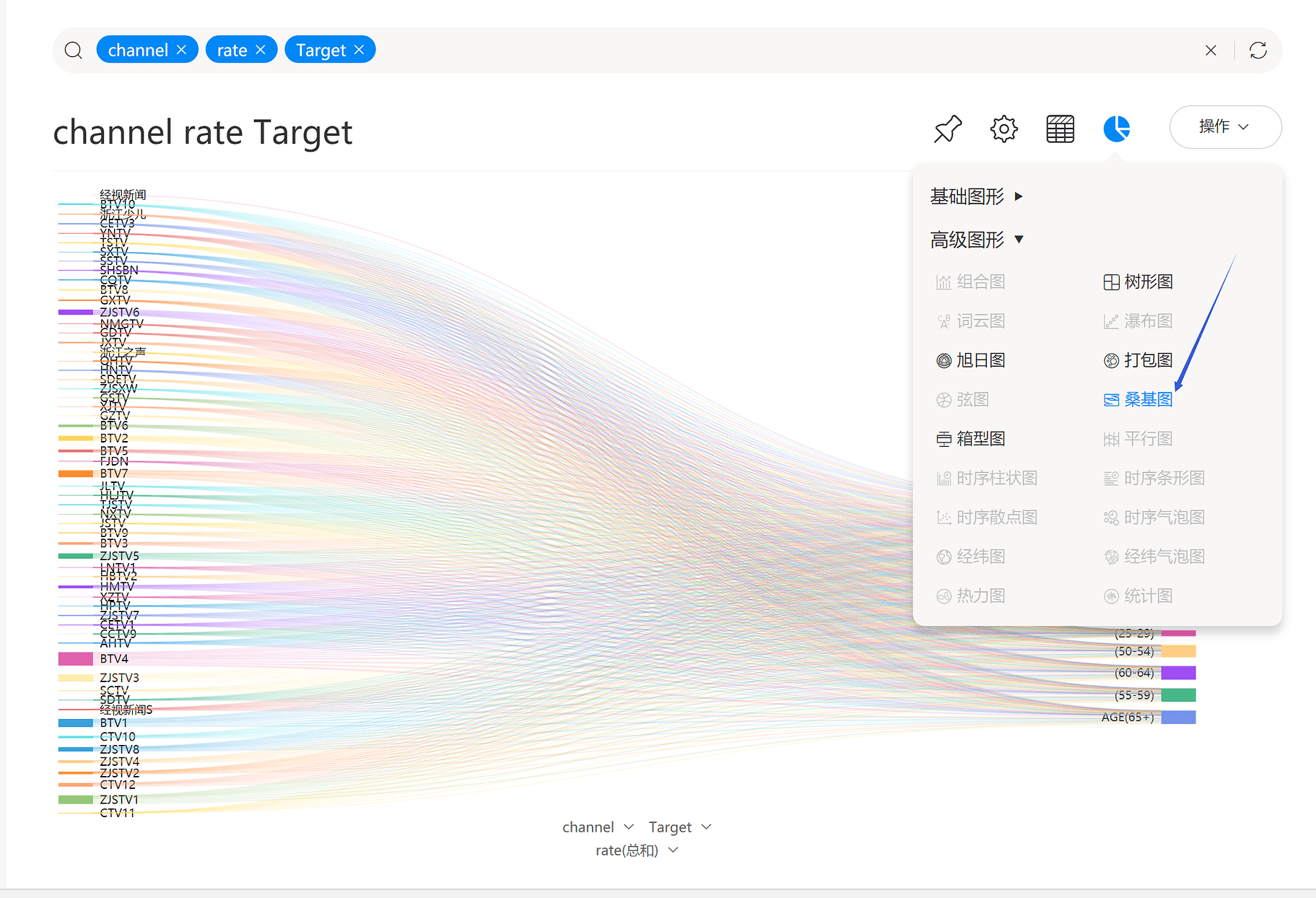
鼠标悬停可查看具体数值。
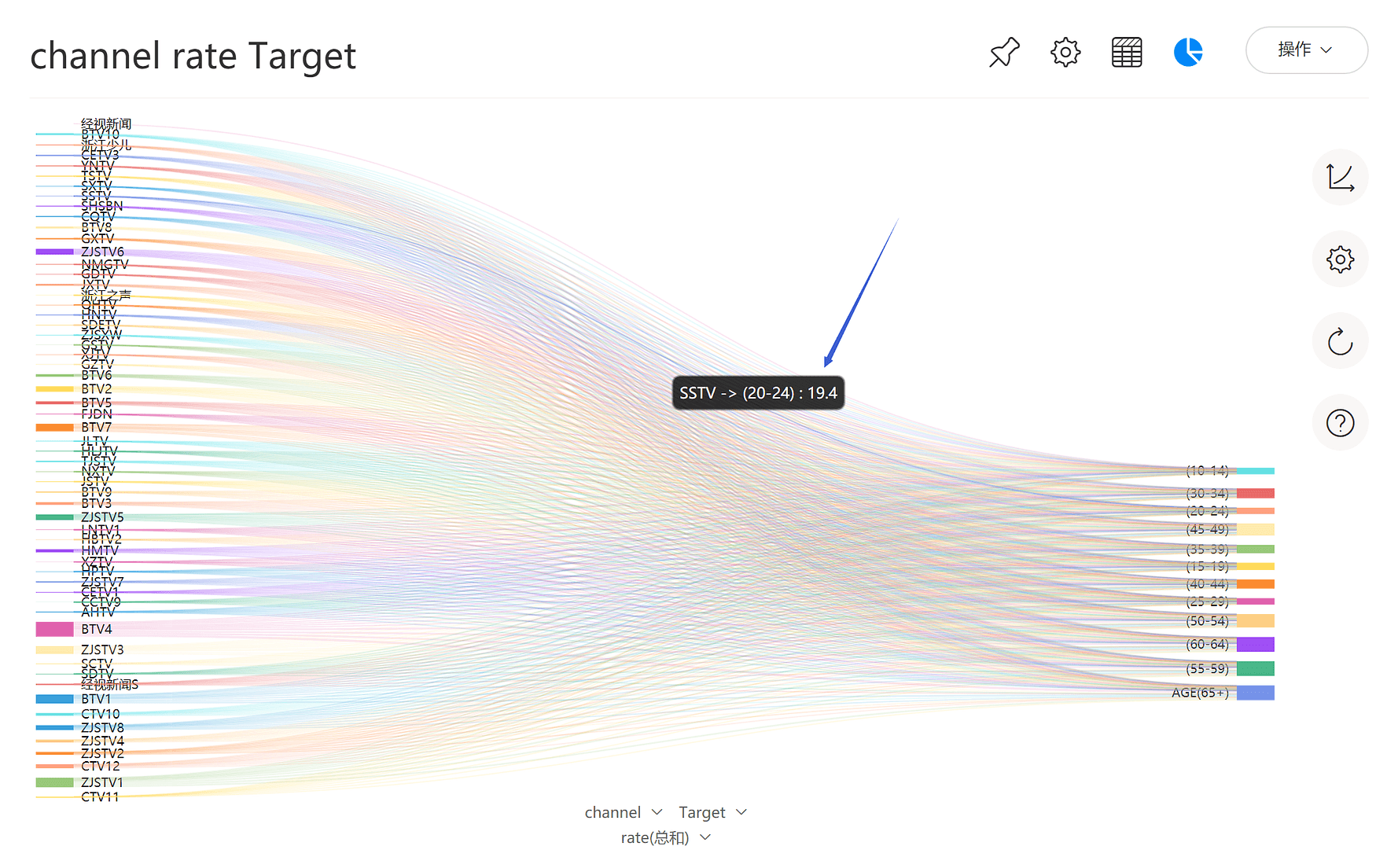
然后便于静态展示,可转化为累计柱状图,并进行框取(鼠标左键按住,拖动框即可)
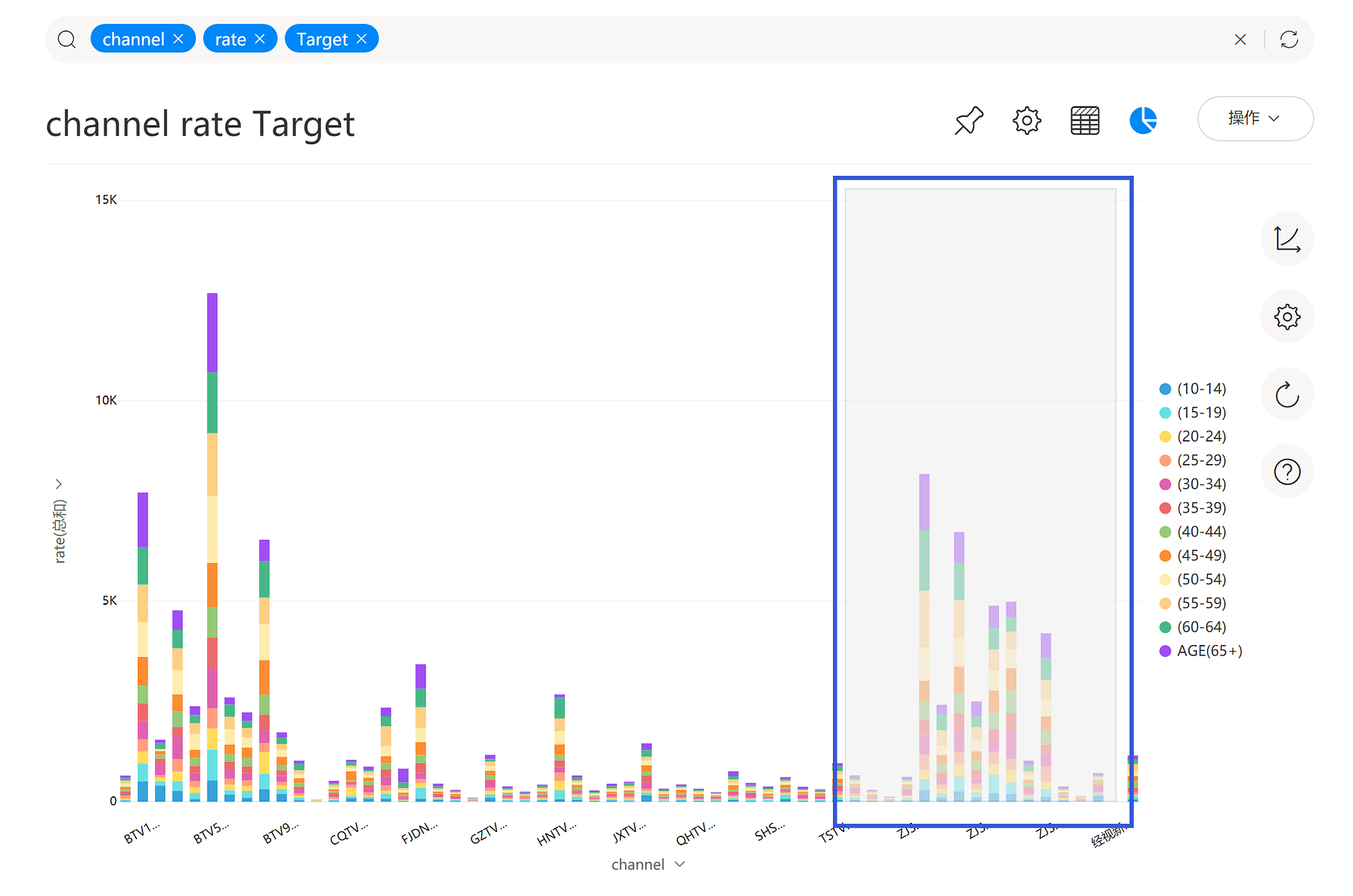
要分析特定群组的特征,可进行数据筛选。点击“数值表”按钮,点击目标列右侧的“筛选”,选择需要分析的群组。
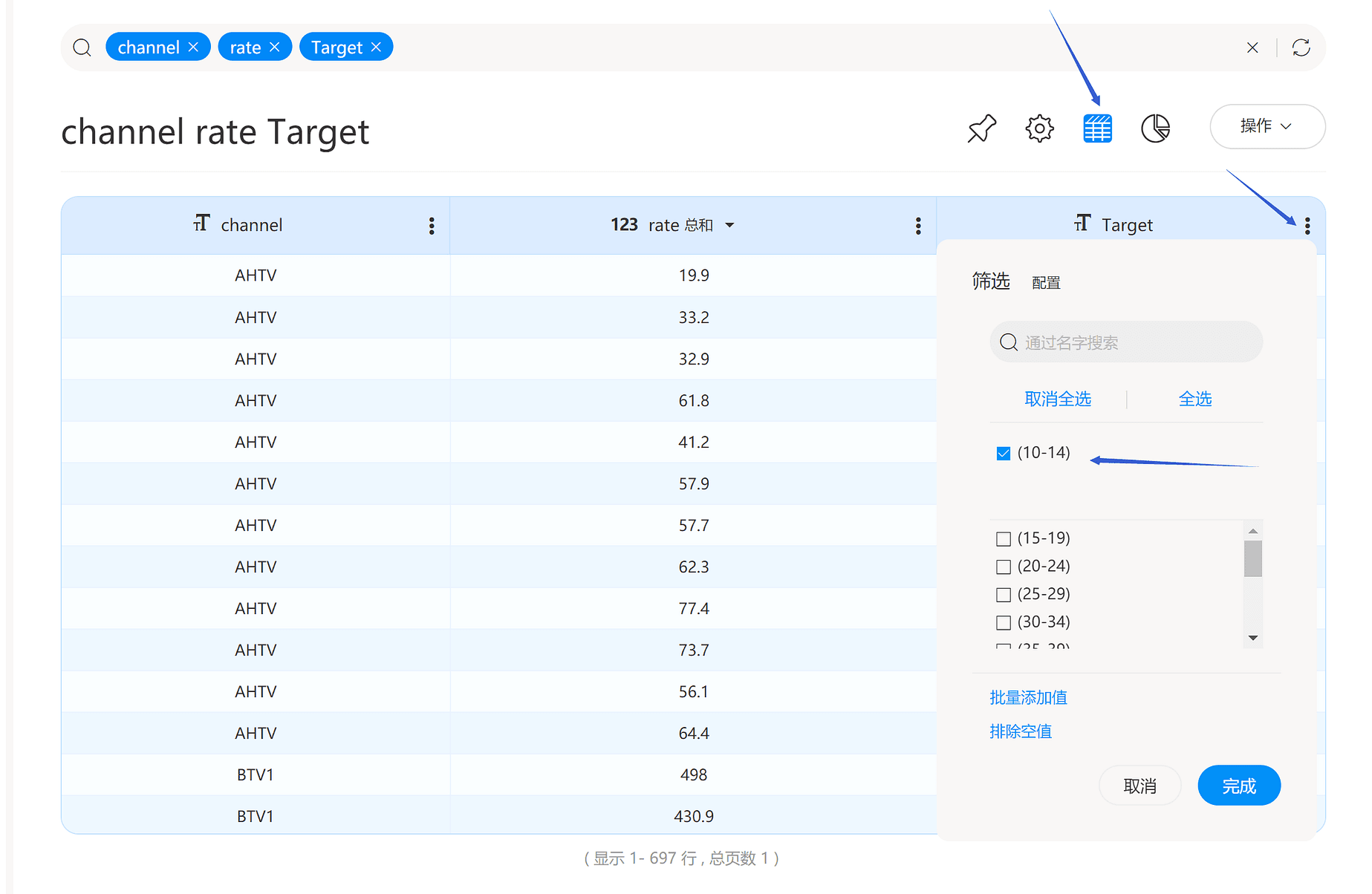
4、多表对比
将刚才筛选好的图表保存,点击右侧“操作”按钮,点击“保存”并命名,关闭后重复以上操作,选择其他需要对比的维度。
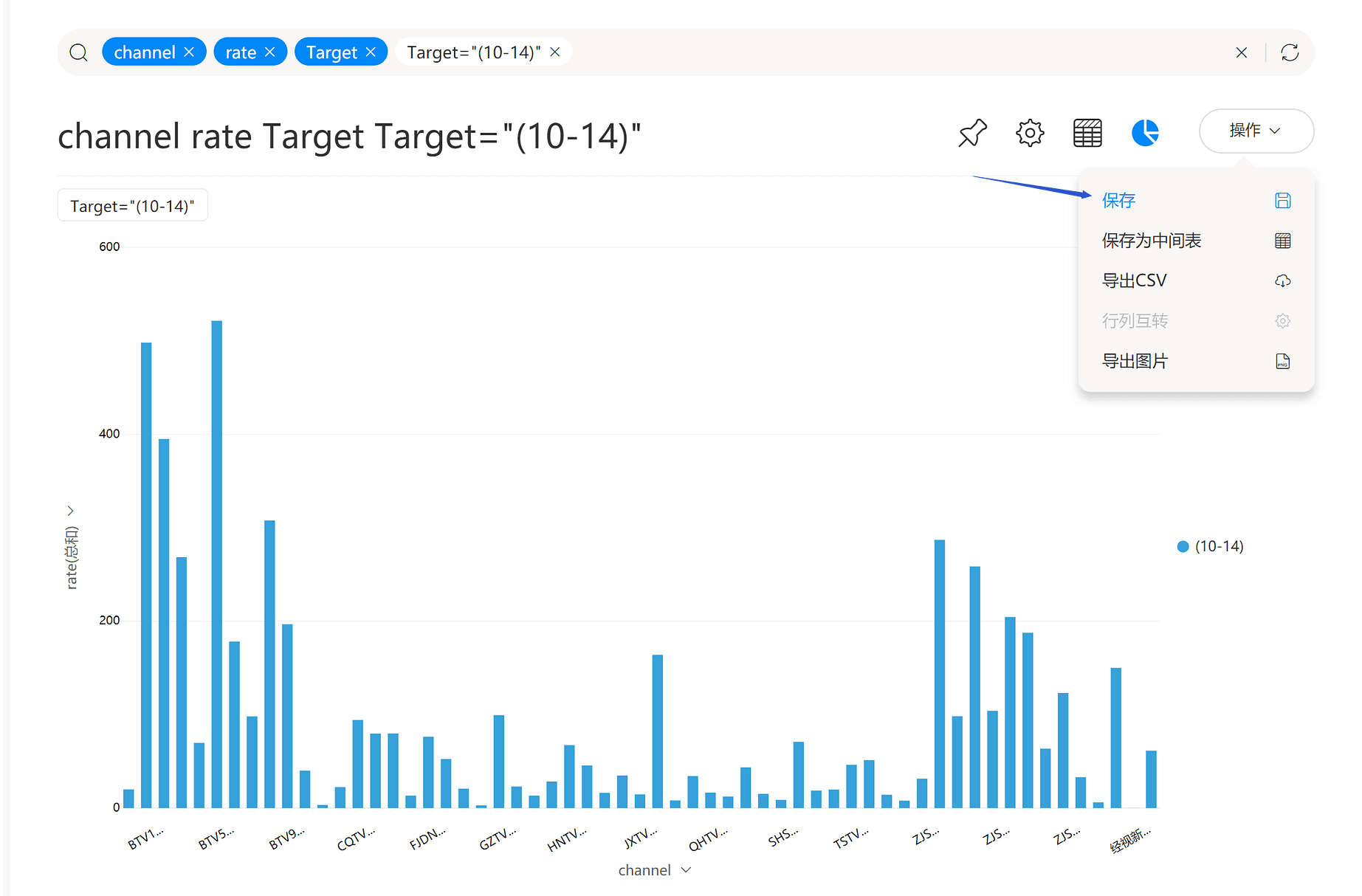
点击左侧“数据看板”图标,点击右侧“新增数据看板”。
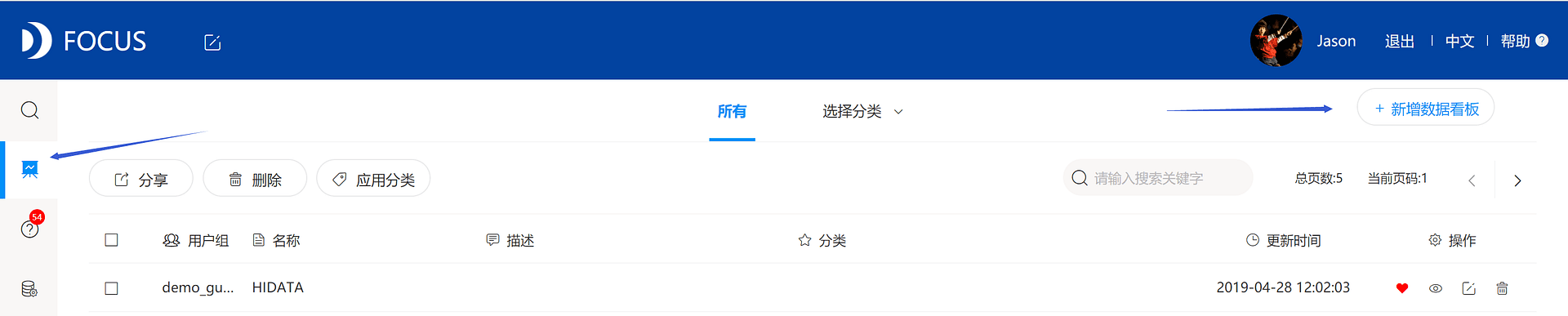
命名后,点击:导入历史问答。将刚才保存的问答导入。
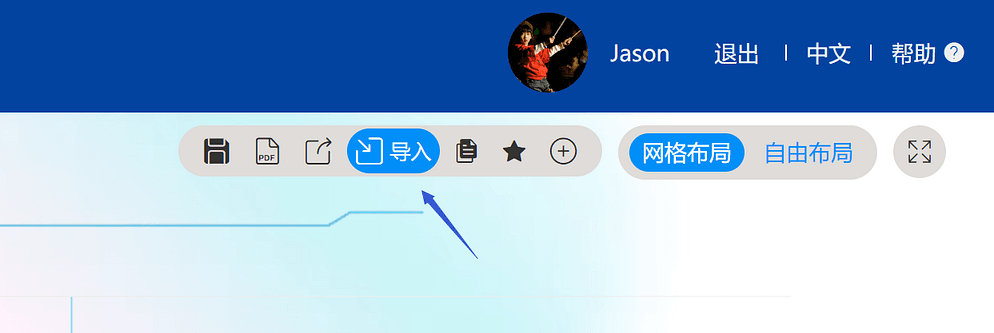
点击左侧:全局样式,并进行个性化调整。
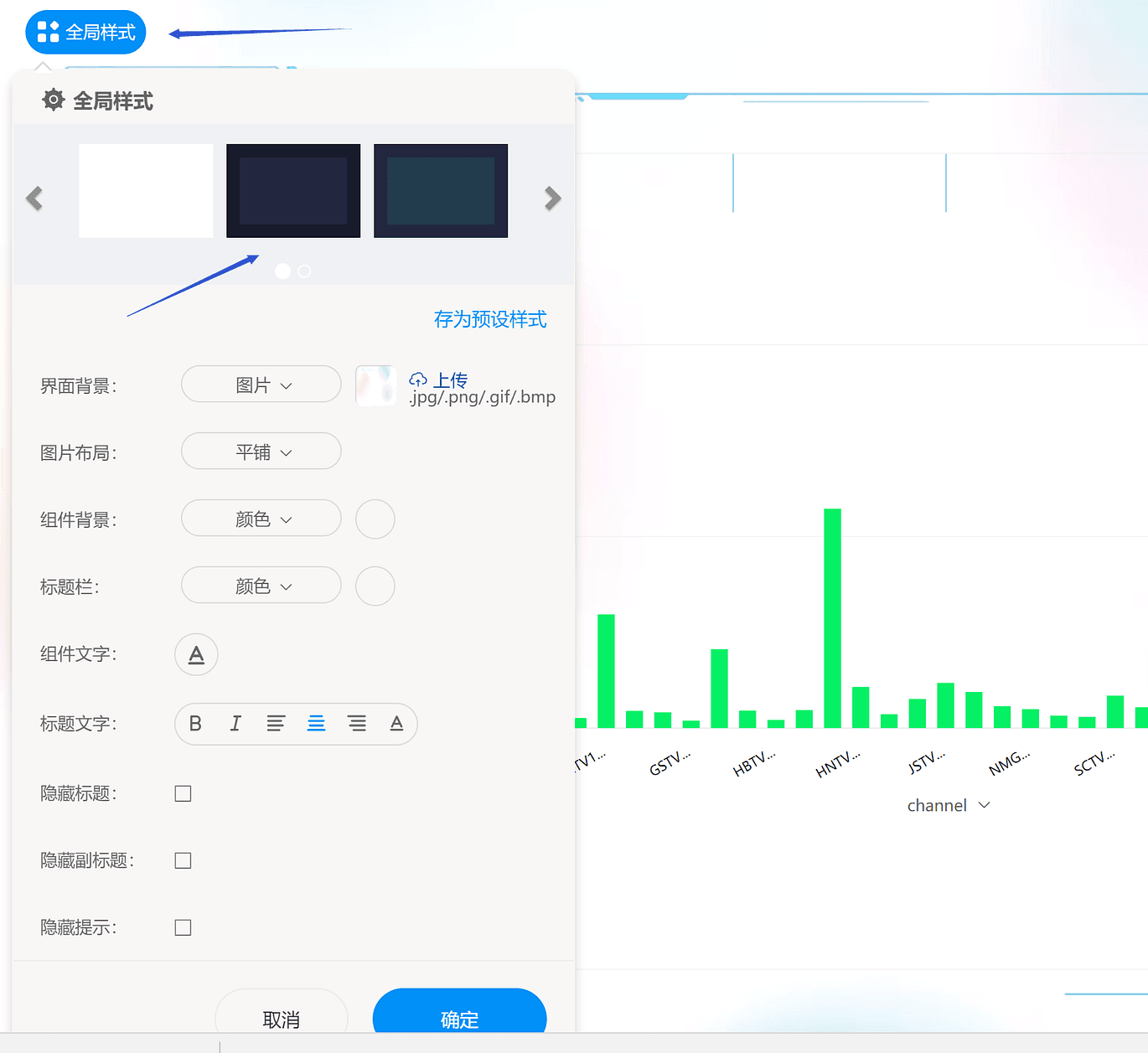
最后,导出为PDF。
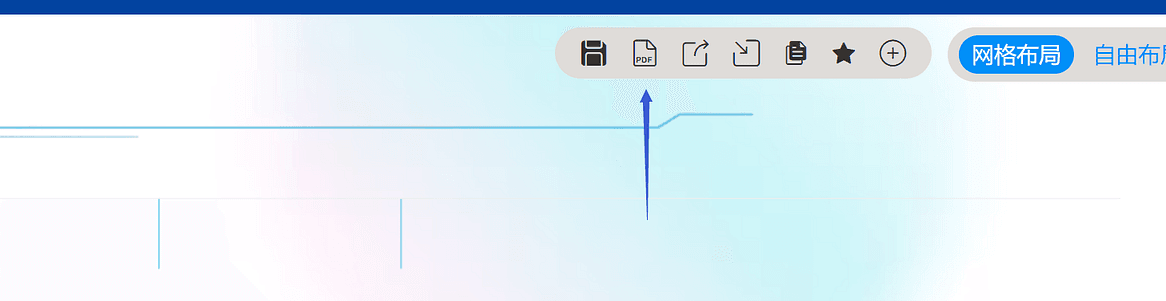
第十一章 A/B测试分析
A/B测试是为Web或App界面或流程制作两个(A/B)或多个(A/B/n)版本,在同一时间维度,分别让组成成分相同或相似的访客群组(目标人群)随机的访问这些版本,收集各群组的用户体验数据和业务数据,最后分析、评估出最好版本,正式采用。有些类似于初高中科学实验的控制变量法,控制其余变量相同或相近,改变某一个变量,最后观察结果是否出现显著的差异。
11.1 新套装促销的A/B测试
本章节的数据来源于某一家连锁披萨店铺,该店铺采用了两种不同的营销方式,希望通过对比实验,找出更加适合本店铺的营销方式。因此他们为每个店铺选择了3家情况相近的对照店铺,每个测试店铺和参照店铺为一组,一共准备了9组进行对比测试,测试时长持续了23周。
接下来就可以利用A/B测试进行分析,先对数据结构进行了解。“测试分组信息表”中有三个字段,分别是店铺编号、是否为测试组和测试组,店铺编号就是该披萨店进行广告投放的所有117家店铺的代号;是否为测试组中的“0”代表不是测试店铺,“1”代表测试店铺;测试组就是测试店铺。
“全部销售数据”中有三个字段,分别是店铺编号、日期和周销售额。该表中每一条数据代表在这个日期所处的一周内,该代号的店铺一周总销售额。
首先观察测试店铺在测试期前后平均周销售额的对比情况。通过公式添加“测试时期标志”,0代表非测试时期,1代表测试时期内。如图11-1所示,黄色代表开始测试前店铺的周平均销售额,蓝色代表测试时间段内的周平均销售额。如图中可以看到,蓝色的柱体长度基本都是大于黄色,说明所有参与测试的店铺测试期间的销售额都有所提升,但没有某个店铺出现特别高的情况。因此这并不能说明是营销方式变化所带来的销量提升,也可能是市场环境的变动。
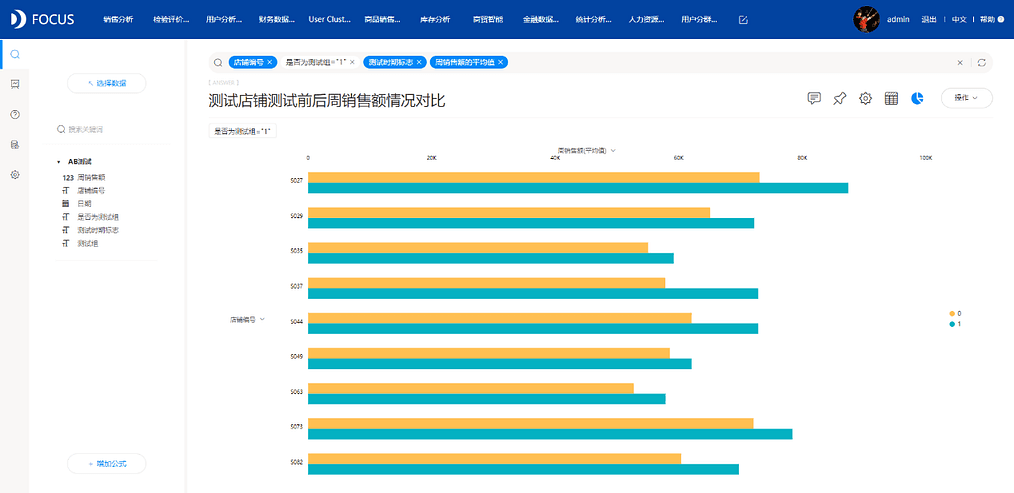
图11-1 测试店铺测试前后周销售额情况对比
通过图11-2,总体对比所有测试店铺汇总的销售额的平均值在测试期前后的情况,可以发现,测试期的柱体长度也是要明显高于测试前,呼应图11-1。
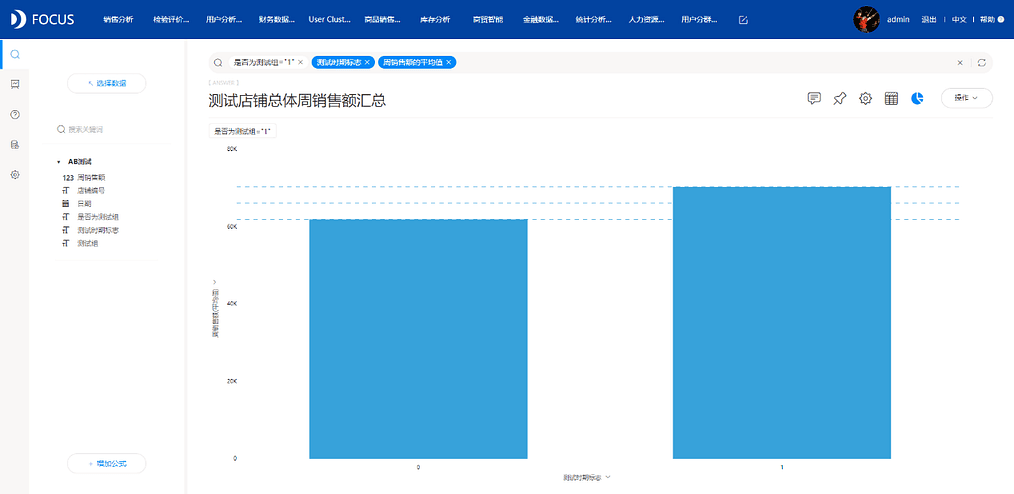
图11-2 测试店铺总体周销售额汇总
接下来绘制各测试店铺随着测试时间变动的周销售额的时间序列图,如图11-3所示。同时,可以对比各个测试组中测试店铺与其3家参照店铺销售数据随时间变动的周销售额变化情况,如图11-4所示。通过筛选对照组,可以将9个对照组的数据都进行展现,这里只展示了测试组为“S027”的周销售情况。
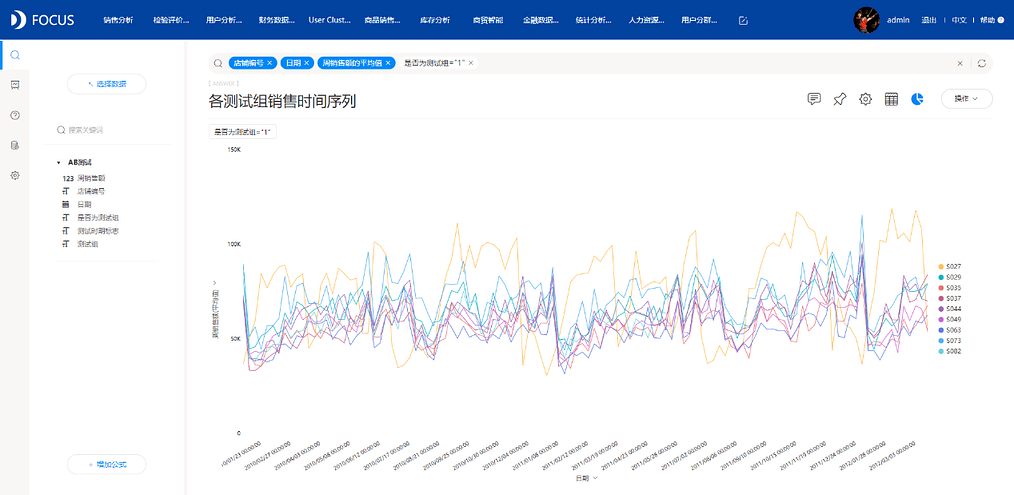
图11-3 各测试店铺销售时间序列

图11-4 S027销售数据的时间序列图
继续构建各个测试组周销售额的变动情况条形图,条形的长度为测试期前后每个店铺周平均销售额的变动百分比。从图11-5中可以看出,除了S049组,其余每个组的测试店铺的销售提升量都是组内最高的,因此,基本可以确定,采用新的营销方式是科学的,能为店铺取得更好的收益。
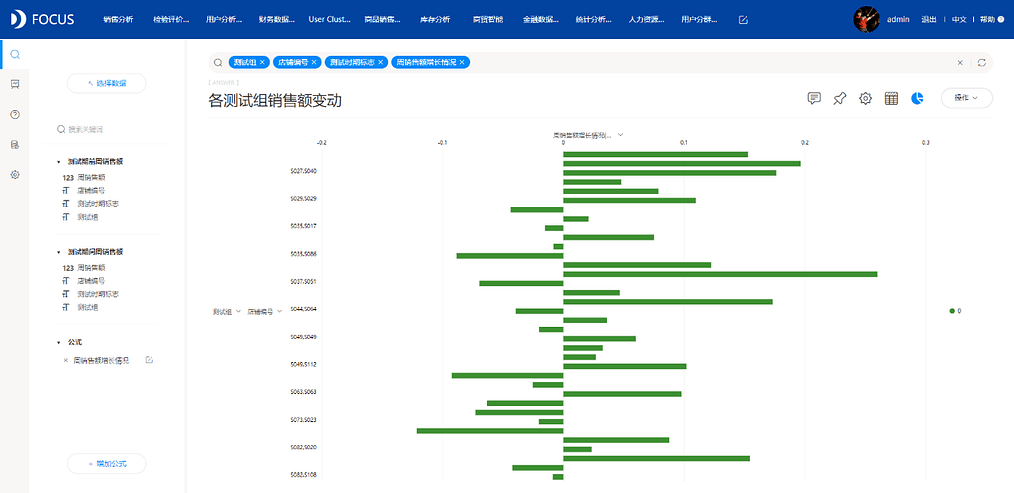
图11-5 各测试组销售额变动
11.2 技术实现:应用DataFocus实现11.1的分析
(1)导入数据。将分析所需的数据“测试分组信息表”、“全部销售数据”导入DataFocus系统,选择恰当的数据类型。
(2)数据关联。通过“店铺编号”字段将“测试分组信息表”和“全部销售数据”两张数据源进行关联(如图11-6所示)。
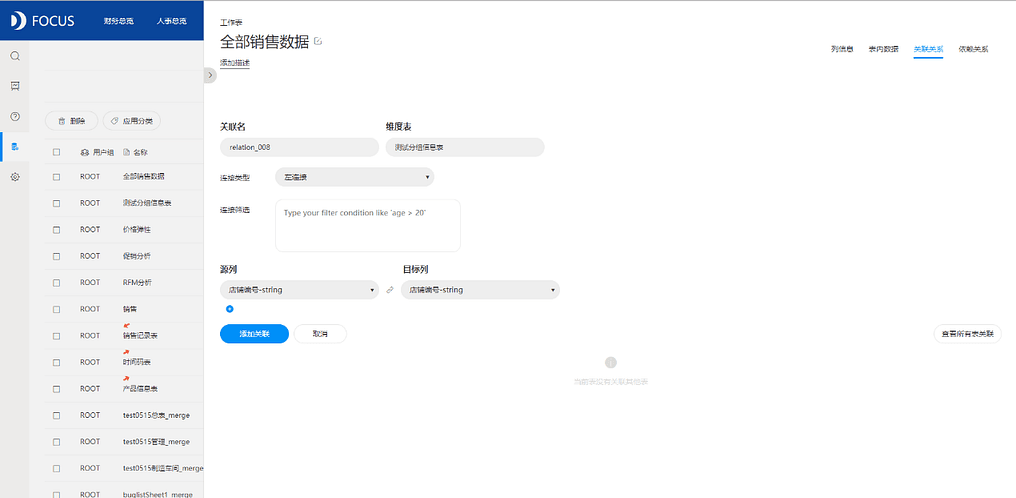
图11-6 关联数据源
(3)添加测试时期并固化。选中两个数据源,通过公式添加字段“测试时期”:if 日期 大于 “2011/10/8” then 1 else 0,将整个时间周期划分为测试期和测试前,0代表2011年10月8日(包括2011年10月8日)前也就是测试期之前,1代表2011年10月8日之后也就是测试期间(如图11-7所示);再添加一个字段“测试时期标志”:to_string(测试时期),将测试时期的数值类型转化为string格式(如图11-8所示),方便后续筛选使用。
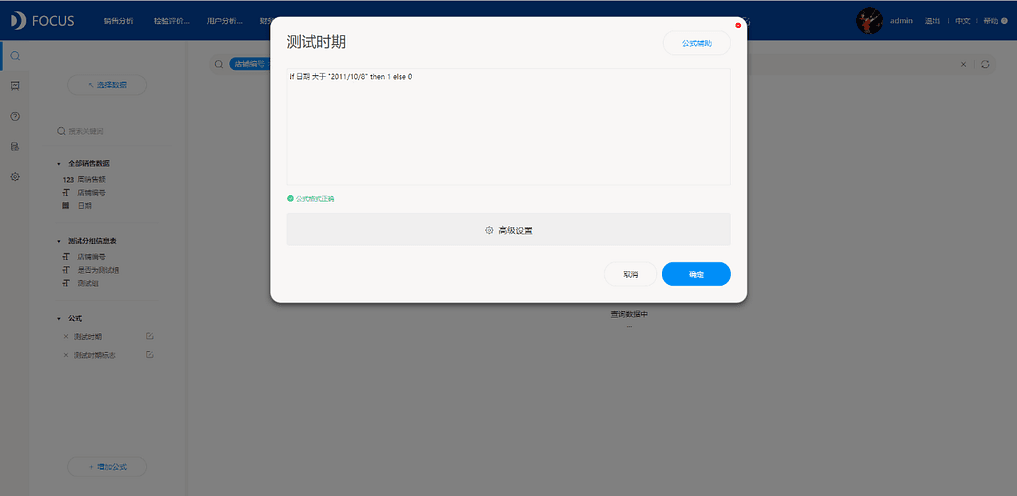
图11-7 公式:测试时期

图11-8 公式:测试时期标志
(4)创建中间表“AB测试”。选中“全部销售数据”数据源的全部列,“测试分组信息表”的“是否为测试组”、“测试组”和添加的公式(如图11-9所示),单击保存为中间表,并将中间表命名为“AB测试”(如图11-10所示)。
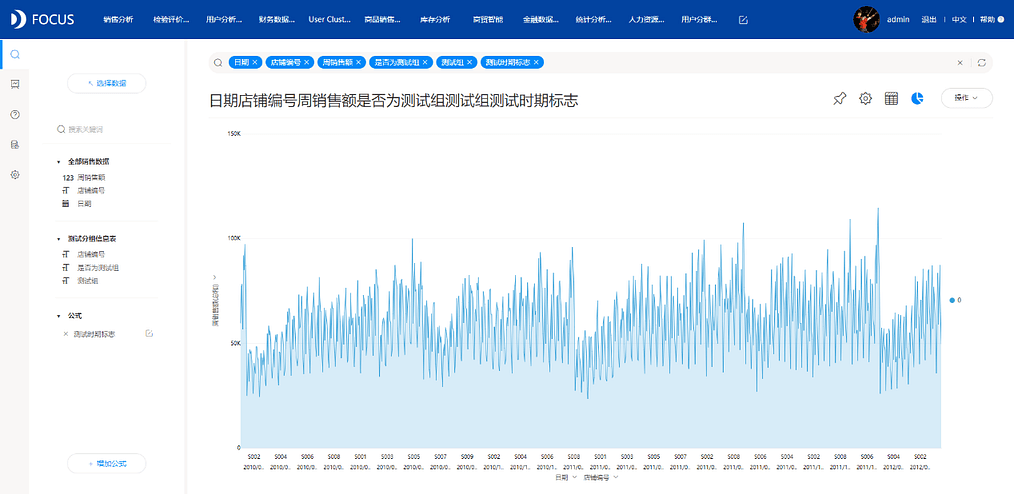
图11-9
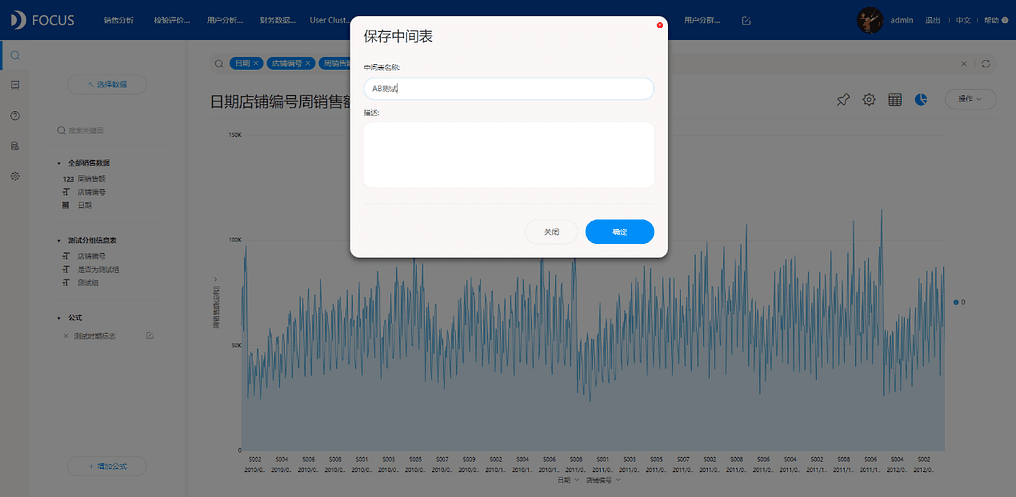
图11-10
(5)制作条形图。选择数据源“AB测试”,双击选择“店铺编号”、“测试时期标志”和“周销售额”进入搜索框。添加筛选条件为“是否为测试组="1"”,即将所有测试组的店铺筛选出来,周销售额的聚合方式修改为“平均值”,得出9家测试店铺在测试期前后周销售额的对比情况(如图11-11所示)。
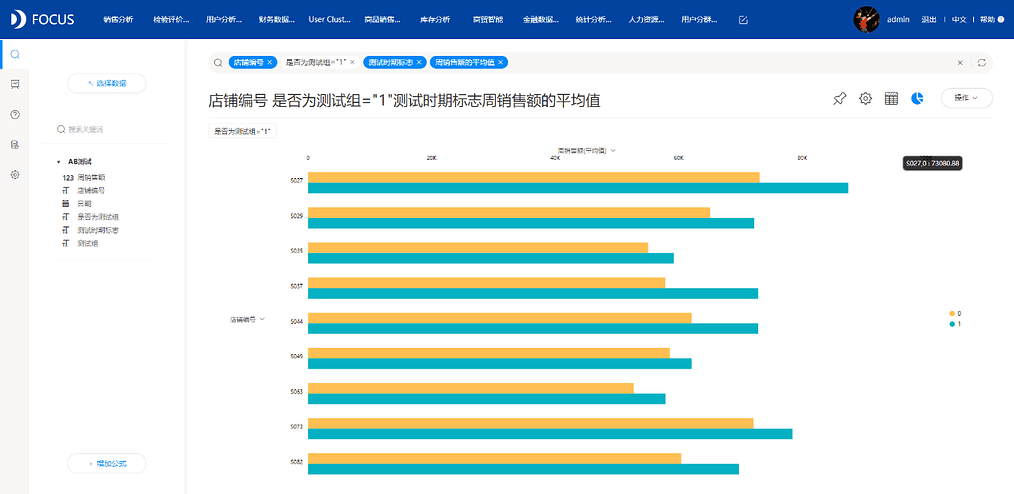
图11-11 测试店铺测试前后周销售额情况对比
(6)制作总体销售额柱状图。在图11-11的基础下,删去“店铺编号”字段,图表类型选择柱状图,即可得出9家测试店铺测试期前后总体周销售额的情况(如图11-12所示)。
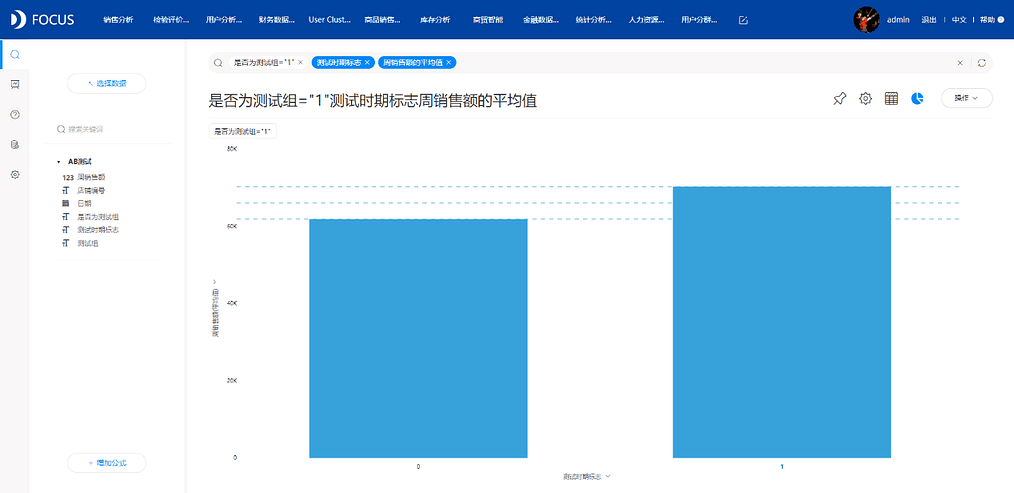
图11-12 测试店铺总体周销售额汇总
(7)制作测试店铺时序图。双击选择“店铺编号”、“日期”和“周销售额”进入搜索框,添加筛选条件为“是否为测试组="1"”,周销售额的聚合方式修改为“平均值”,可以观察9家测试店铺在测试阶段周销售额的平均值随时间的变化。(如图11-13所示)。
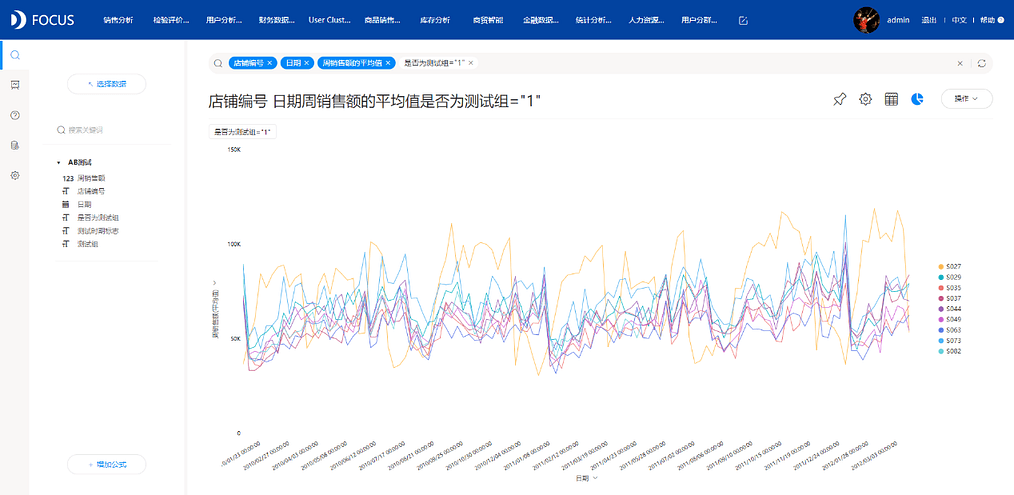
图11-13 各测试店铺销售时间序列
(8)制作每个测试组时序图。从数据中可以看出,每家测试店铺都存在3家参照店铺,图11-13无法完全显示各个测数组之间的时序变动情况,因此筛选出某一测试组进行具体分析。如图11-14所示,双击选择“测试组”、“店铺编号”、“日期”、“周销售额”进入搜索框,筛选“测试组=”S027””,周销售额的聚合方式修改为“平均值”,即可对比S027与其对照组之间周销售额的时序变动情况。以此类推,可以筛选测试组为“S029”、“S035”、“S037”……然后将其放入同一看板中进行观察和分析。
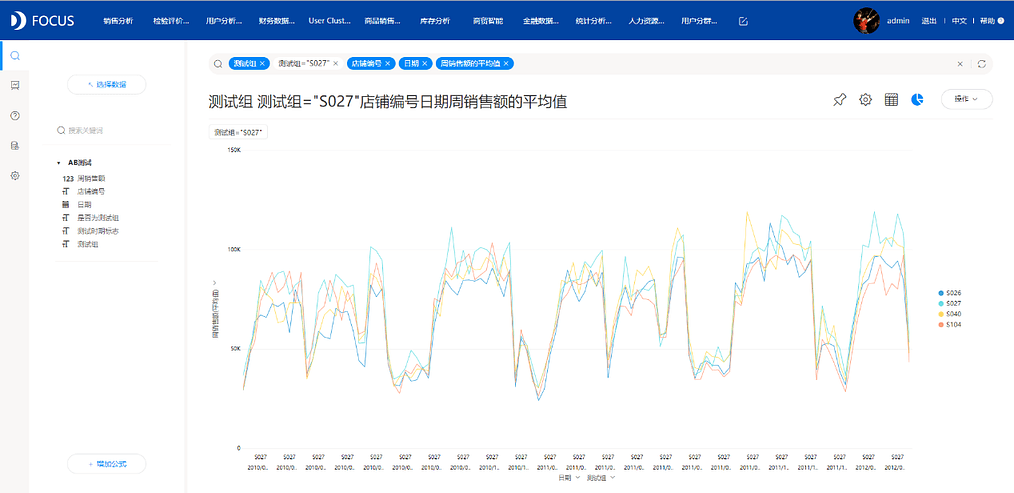
图11-14 S027销售数据的时间序列图
(9)制作中间表“各测试组平均销售额”。双击选择“店铺编号”、“测试时期标志”、“周销售额”、“测试组”进入搜索框,周销售额的聚合方式修改为“平均值”,筛选测试组为全选,单击保存为中间表,并将中间表命名为“各测试组平均销售额”(如图11-15所示)。
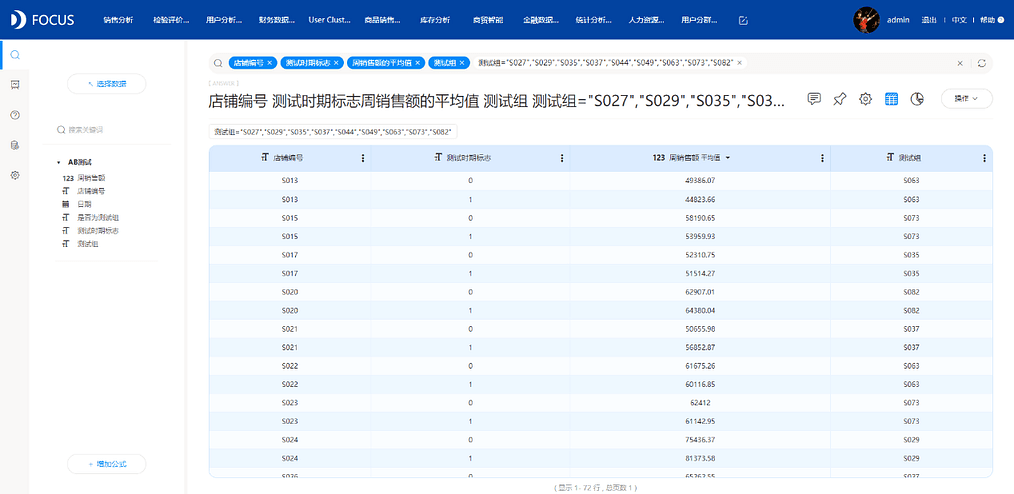
图11-15
(10)制作中间表“测试期前周销售额”。选择数据源“各测试组平均销售额”,选中所有列字段进入搜索框,筛选“测试时期标志=0”,单击保存为中间表,并将中间表命名为“测试期前周销售额”(如图11-16所示)。
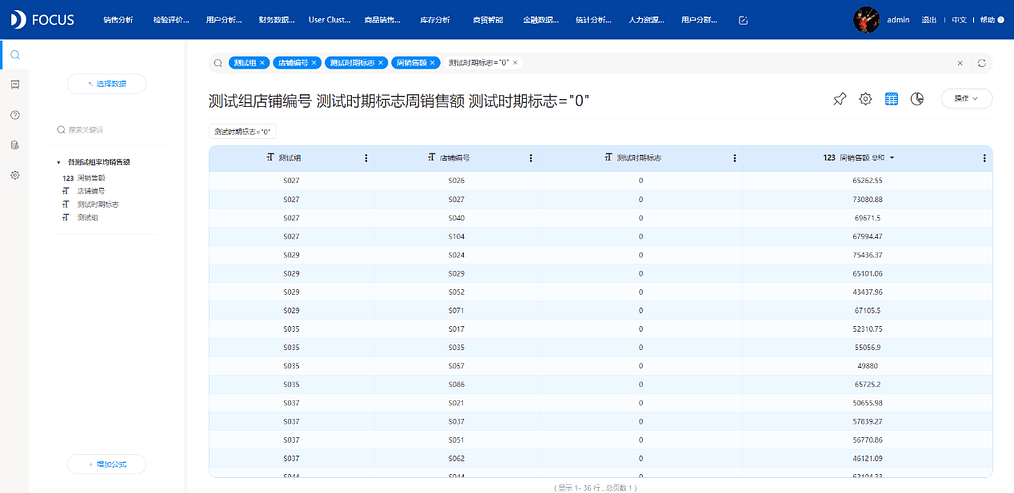
图11-16
(11)制作中间表“测试期间周销售额”。在图11-16的基础下,更换筛选条件为“测试时期标志=1”,单击保存为中间表,并将中间表命名为“测试期间周销售额”(如图11-17所示)。
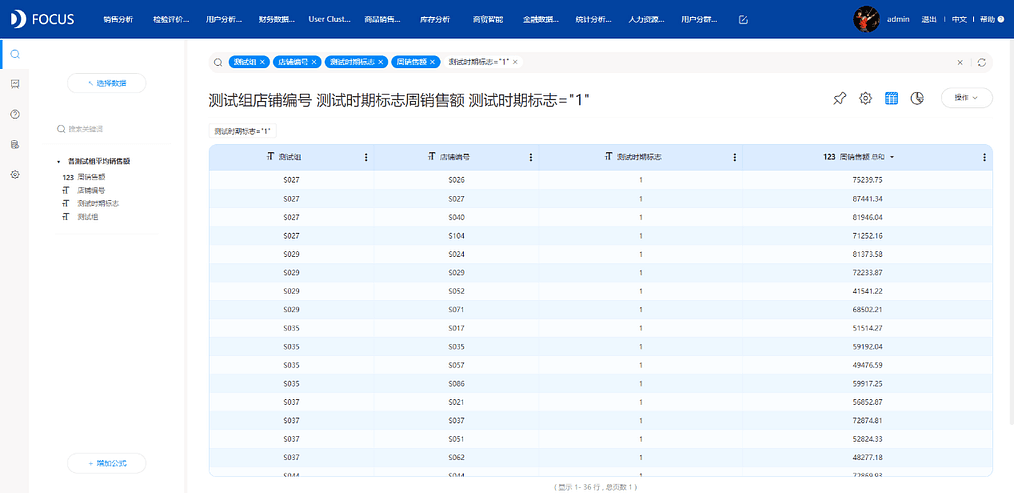
图11-17
(12)创建关联关系。将刚刚制作出的两张“测试期前周销售额”和“测试期间周销售额”表格通过测试组和店铺编号进行关联(如图11-18所示)。
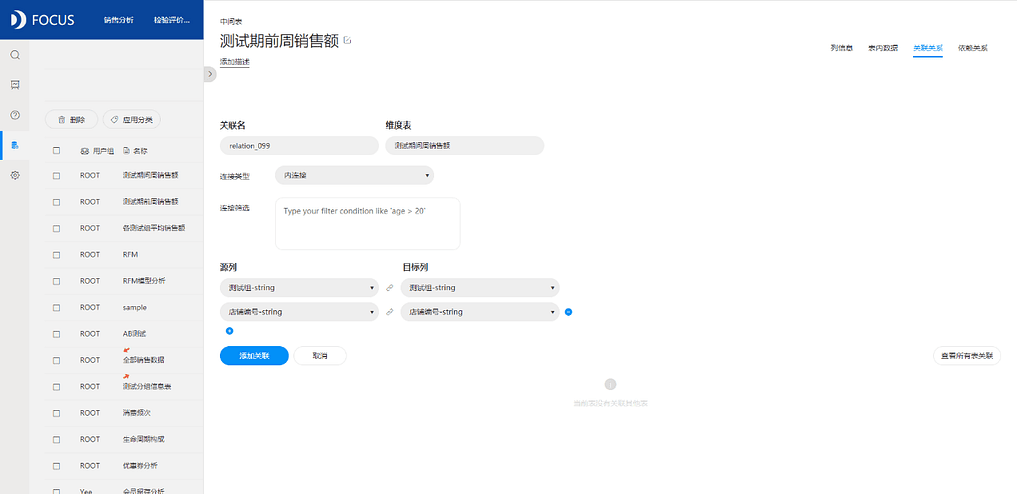
图11-18
(13)计算周销售额的增长情况。选择数据源为“测试期前周销售额”和“测试期间周销售额”,添加公式“周销售额增长情况”:(测试期间周销售额 周销售额- 测试期前周销售额 周销售额 )/测试期前周销售额 周销售额,计算测试期前后各测试组店铺周平均销售额的变动百分比(如图11-19所示)。
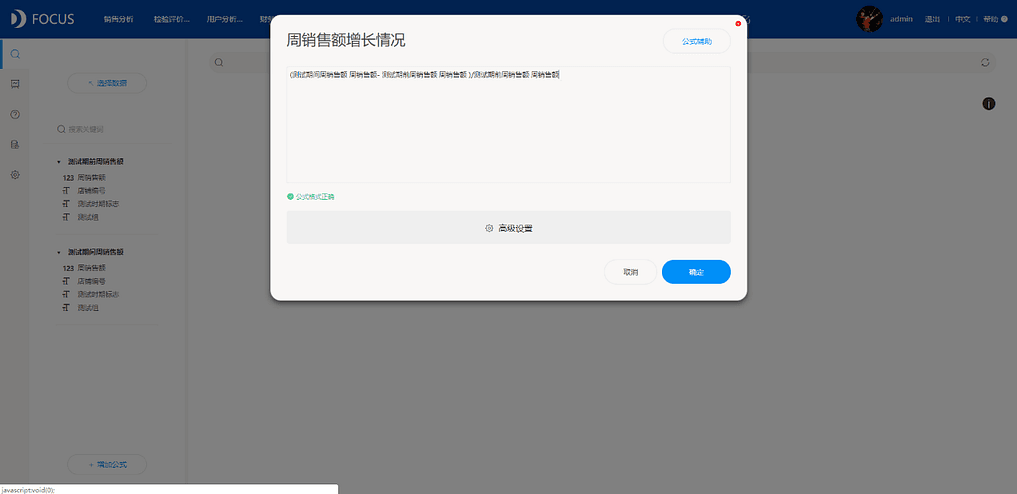
图11-19
(14)绘制条形图。双击选择任一数据源的“测试组”、“店铺编号”、“测试时期标志”和公式“周销售额增长情况”进入搜索框,选择条形图,并修改颜色(如图11-20所示)。
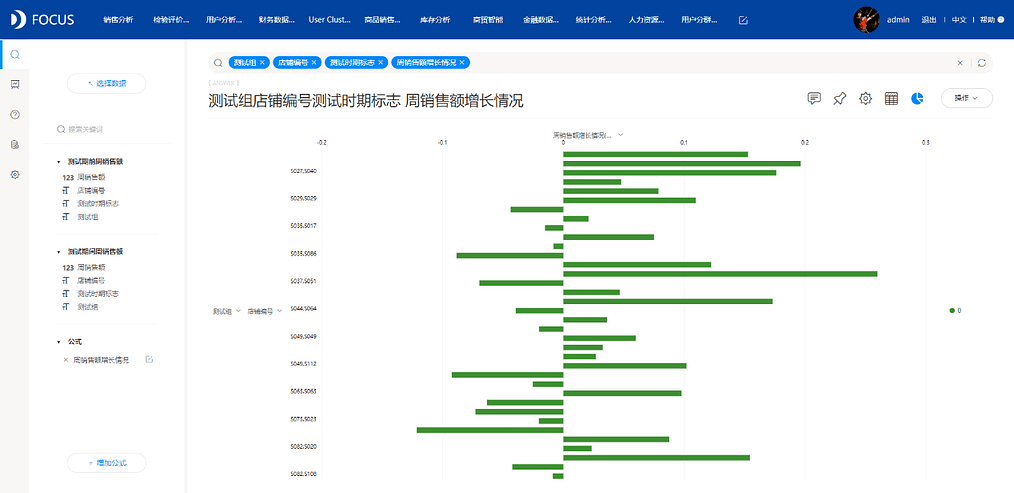
图11-20 各测试组销售额变动
11.3 A/B测试
A/B测试一般常用于验证用户体验、市场推广等是否正确。通过A/B测试,可以消除客户体验设计中不同意见的纷争,根据实际效果确定最佳方案;通过对比试验,可以找到问题的真正原因,提高产品设计和运营水平;还可以建立数据驱动、持续不断优化的闭环过程;降低新产品或新特性的发布风险,为产品创新提供保障。
第十二章 购物篮分析
所谓购物篮分析,其实就是寻找数据之间关联关系的一种分析方法,简单来说就是找出哪些东西应该放在一起卖。通过挖掘顾客的购买行为对客户进行了解,获得更大的利益。举个例子,也就是我们平时讲到数据挖掘就会提及的“啤酒和尿布”的故事,沃尔玛将“啤酒”和“尿布”两个看上去似乎没有任何关系的商品放在一起进行销售,居然获得了非常好的销售收益。这其实就是一种购物篮分析,它可以帮助我们在门店的销售过程中找到具有关联关系的商品,并以此获得销售收益的增长。
商品相关性其实是因果关系的一种形式。在“啤酒与尿布”的故事中,“尿布”是“原因”,引起了“啤酒加尿布”这样的“结果”。因果关系代表了客户购买行为中的购买目标,不能颠倒因果关系之间的先后顺序,否则会造成适得其反的效果。比如只看到了啤酒畅销,于是拼命组织啤酒促销,但是忘了啤酒与尿布之间的关联关系,结果啤酒的销量反而下降,这就是忽略了啤酒与尿布的关系导致啤酒滞销的因果关系。
提到商品相关性,很多人认为就是数据分析的事儿,于是就忙着从数据中找到商品之间存在的关联,其实更重要的是客户心理层面的因素。客户在购物时的心理行为是产生商品之间关联关系最基本的原因,因此在找到购物篮规律时,必须要从客户消费心理层面解释这些关联关系。要想详细了解商品相关性形成的客户心理因素,要进行大量的客户消费行为观察,构建客户购物篮场景,才可使“啤酒与尿布”的故事发扬光大。
12.1 购物篮分析
当然商品的关联性并不仅仅适用于卖场,更常常出现在日常的生活中,这就是事物之间的关联性,有些事物的相关性显而易见,有些则不是那么明显。因此本章节就将利用现有的数据进行简单的购物篮分析,通过绘制柱状图观察不同品牌之间出现交叉购买的次数。
首先将样本数据中的品牌名称进行交叉,添加公式计算品牌交叉后出现的次数,柱体越高则代表品牌交叉出现的次数越多。图12-1是将数据进入DataFocus后的初步展示,由于篇幅原因只展示了部分数据,从图中我们可以看到大部分柱体的长度都为1,哪些较为突出的柱体,代表了商品的高频交叉情况。
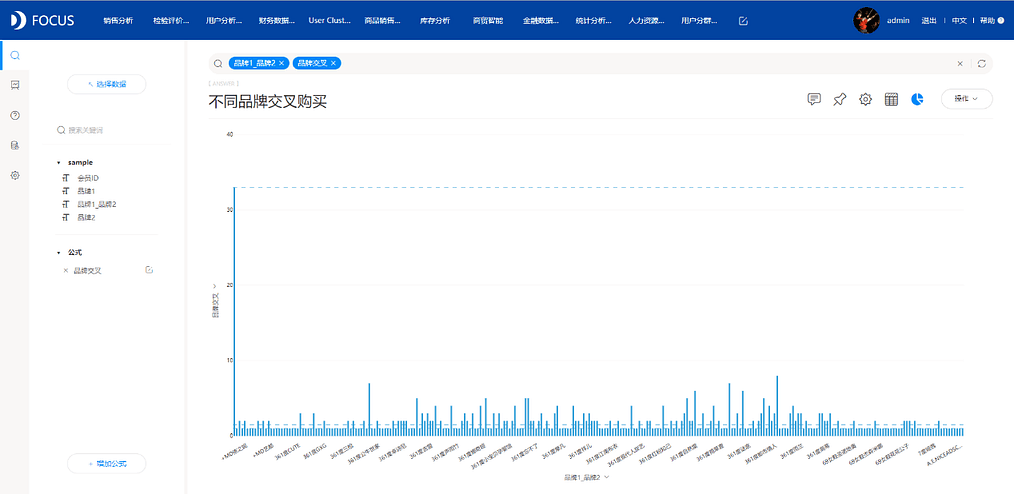
图12-1 不同品牌交叉购买
为了更加清晰的显示数据的交叉频率,我们过滤掉交叉频次在3以下的数据,得到图12-2,这个图表较图12-1明显精简了很多,但仍无法显示所有的数据。
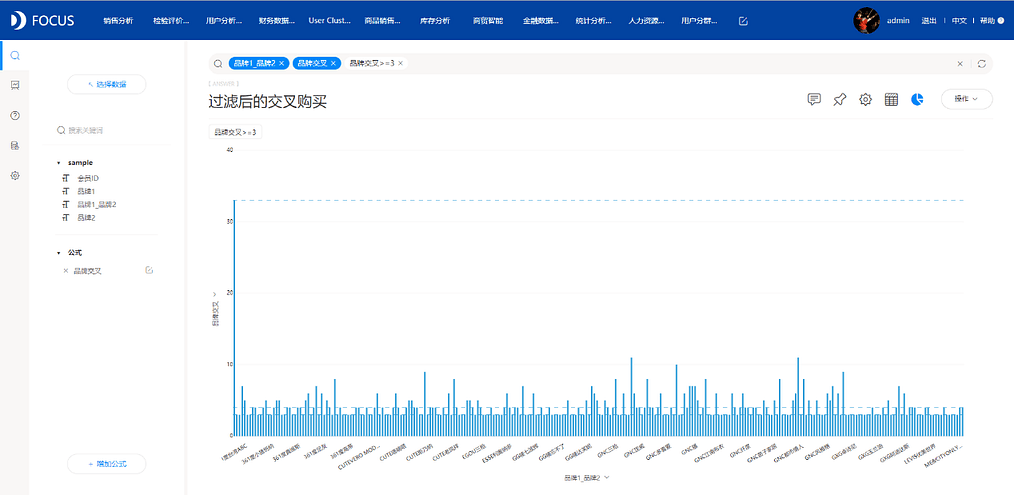
图 12 1 过滤后的交叉购买
于是我们进行再一次的过滤,过滤掉交叉频次在8以下的数据,得到图12-3,也就是最终的购物篮分析。根据最终得出的这些列目,可以整理一张商品推荐的表格。
当然在实际的数据分析场景中,还可以看情况增减数据列,或者进行筛选,都可以在这个基础上进行。借助数据库和DataFocus数据分析工具,可以灵活调整数据结构和动态更新数据,使得报表更加灵活生动。
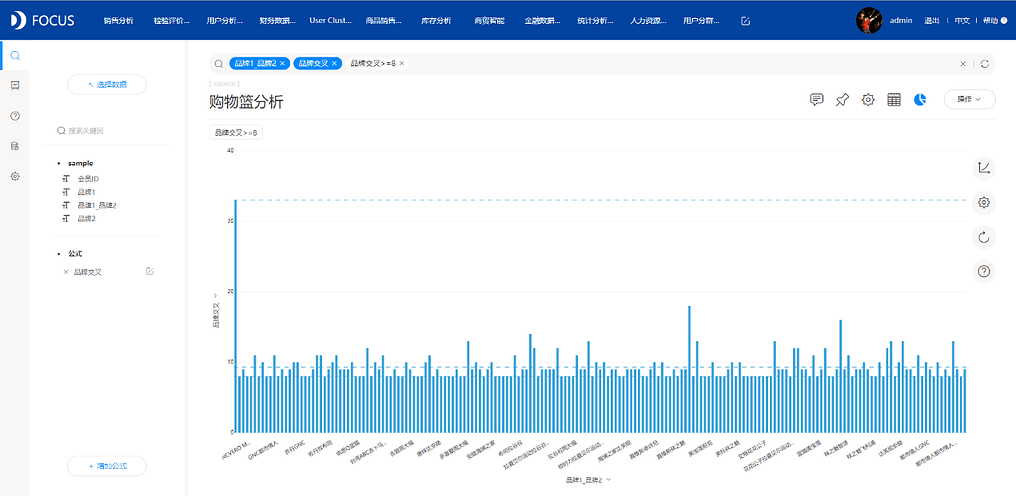
图 12 3 购物篮分析
12.2 技术实现:应用DataFocus实现12.1的分析
(1)导入数据。将分析所需的数据“sample”导入DataFocus系统,选择恰当的数据类型。
(2)计算品牌交叉次数。选择数据源为“sample”,通过公式添加字段“品牌交叉”:count(品牌1_品牌2),计算品牌1和品牌2交叉出现的次数(如图12-4所示)。
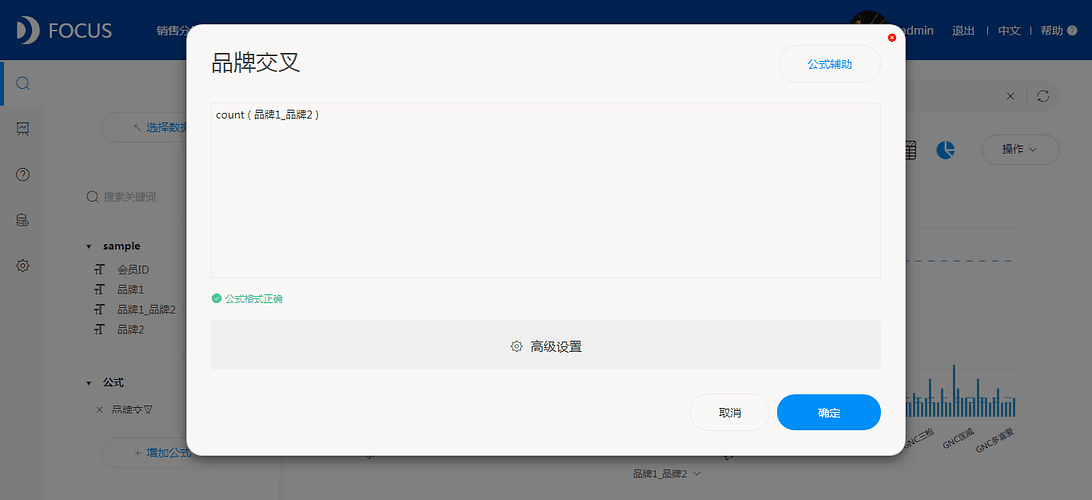
图12-4 公式:品牌交叉
(3)绘制柱状图。双击选择“品牌1_品牌2”和公式“品牌交叉”进入搜索框,选择柱状图(如图12-5所示)。
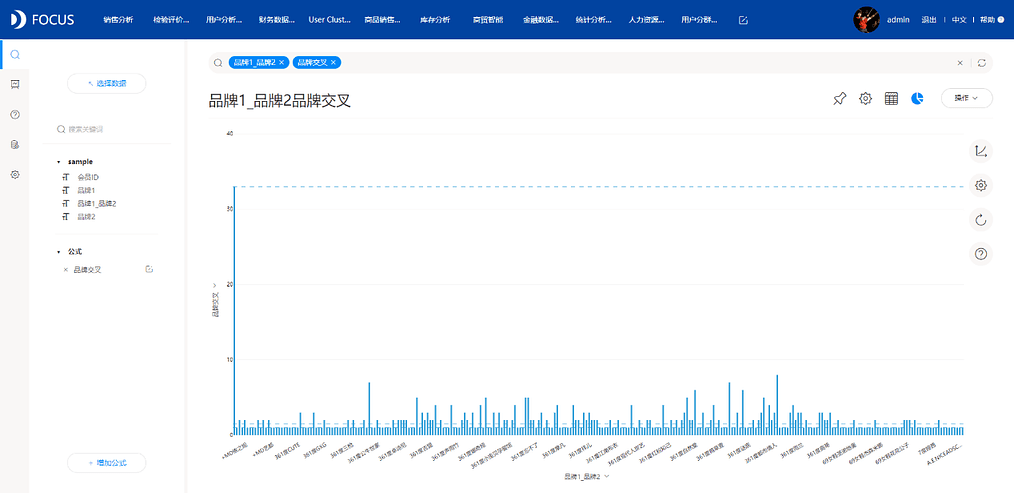
图12-5 不同品牌交叉购买
(4)筛去交叉频率较低的数据。在图12-5的基础上,添加筛选条件“品牌交叉>=3”,得出结果(如图12-6所示)。
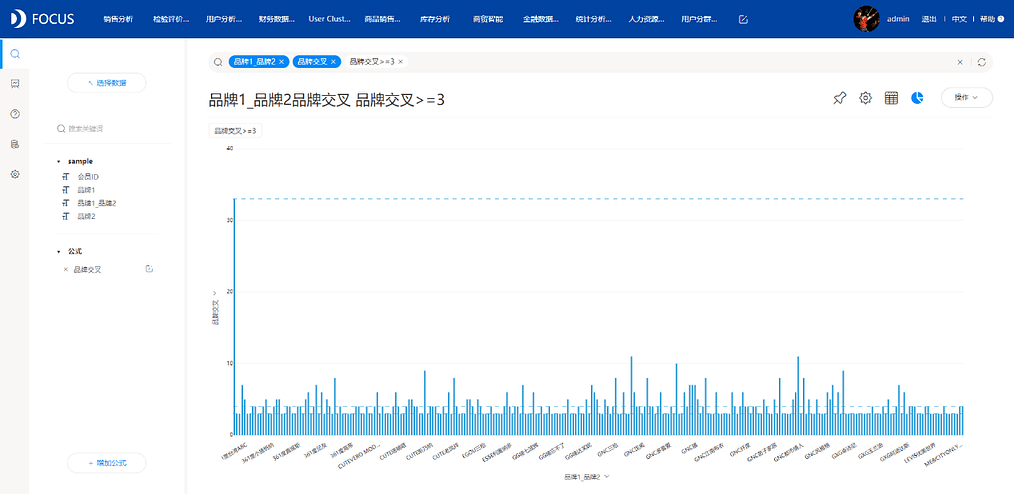
图 12 6 过滤后的交叉购买
(5)筛去交叉次数低于8的数据。在图12-6的基础上,更改筛选条件为“品牌交叉>=8”,得出结果(如图12-7所示)。
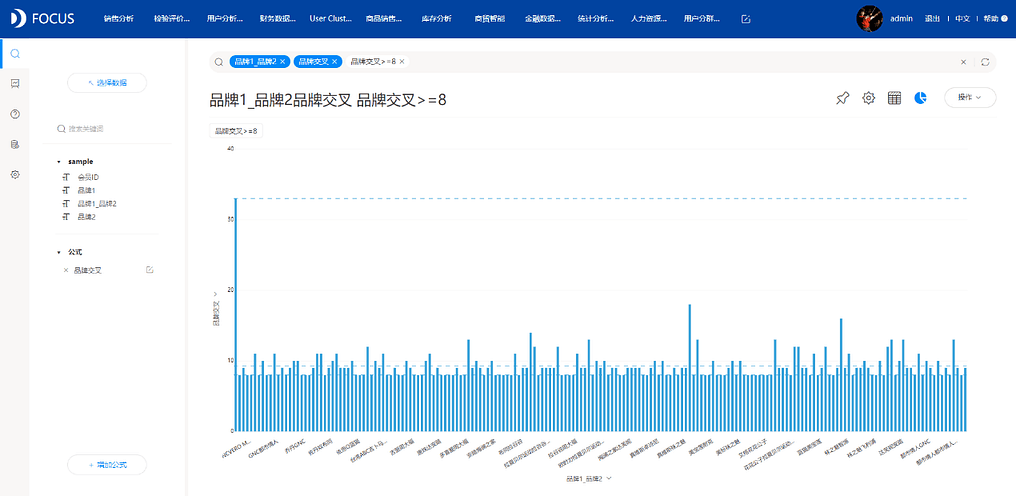
图 12 7 购物篮分析
技术扩展主题
第十三章 可视化的设计原则
可视化方案,这个层次是基于对数据的现象和性质的深入理解,因为用户特定的问题可以解决。简单地说,它是你的可视化解决方案,不仅理解,而且解释数据分析的结果、信息和知识。管理者可以很快发现并发现在你计划的视觉路径上做出决定的方法。并且在此之上,我们还需要和企业的实际业务进行联系,真正让可视化产生对于企业有利的商业价值。
13.1 可视化原则
第一就是让业务数据化以及让数据业务化。我们以前说起客户画像,这就是非常好的业务和数据结合的产品。从数据人员的角度去分析,它就是一个数据可视化的甚至是词云图的展现结果,对于业务人员来说这就是很好的反映一个客户特征并能根据这些特征进行营销的结果。还有就是我们以前还讲过的商品或者客户的标签化,这对于数据分析人员就是把现有的实物数据化了,对于业务人员来说就是能够有更精确的方法对上精细化营销的手段。比如一个护手霜被打上了“90后”“护肤”“便携”等标签,那对于数据人员来说只要放大这些关键词并钻取就可以了,对于业务人员来说对于喜欢便携装的爱护肤90后就能够很好的进行营销。
第二就是不要把新的数据特征强加到新的业务分析。什么意思,很多数据分析师对于数据是敏感的,比如某个参数或是某个算法发生了变化,或是有新的维度可以结合。像是我们经常说的数据钻取,可能对于辣椒面这个产品,黑龙江的销售额是和全国平均销售额一样的,但是钻取下去会发现是漠河占了大头,可以对业务产生什么影响吗?未必。辣椒面不是个绝对刚需或是轻奢品,重复性购买的周期和数量都是有限的,可能加大2倍投入重点到漠河,收获的盈利不会到2倍。从可视化角度来说出来的地图或柱状图,漠河是占比很大的,一看这个可视化结果很好看很惊人,但未必会对业务产生影响。
因此,可视化的原则就是要让可视化结果真正能够应用到实际业务当中。
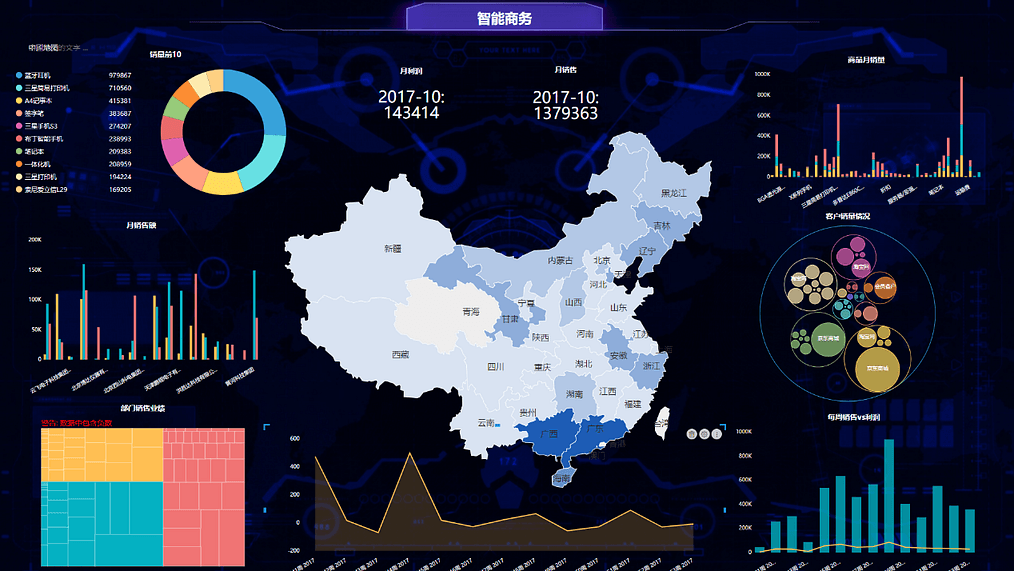
13.2 可视化规划
可视化的最主要目的为将海量数据处理并筛选,最终成为管理者可清晰明了发现问题和价值的数据图表,不仅仅是美观度的提升,更是突出管理者想要看到的数据结果,而非类似于表格的形式需要让管理者自己寻找相关的数据。比如当企业业绩未达到预期目标时,管理者在企业数据量庞大的情况下,需要用可视化来一眼查找出原因。因此,可视化方案的设计路径应遵循如下步骤:
Step1,从整体运营出发,明确有哪些关键因素会影响成交和业绩。
比如:有效名单、demo品质、客服服务、产品属性等,相应地去看这些关键因素对应的KPI的表现,对整体的业绩来讲,这些因素都会是驱动因素,这些因素对应的KPI都会是对STV有直接驱动和影响作用的。这些驱动数据的可视化是基础,也是寻找解决方案最终的出发点和落脚点。因为,这些数据的表现,是关乎运营成功与否的最直接视图。
Step2,对关键因素深入分析确定是什么因素导致了业绩没达成,发现和挖掘导致业绩未达标的根本原因和问题。
比如:
对比分析,逐一观测201801月-201812月全部关键因素对应的KPI的表现,对比成交业绩最高的月份和成交业绩最差月份的关键因素对应的KPI差异在哪里,能够快速定位出哪些方面、哪些因素导致业绩未达标。然后能够有针对性地驱动和帮助业务部门去改善。
追踪对成交和业绩有驱动和改善的行动方案的落地和实施进度,存在什么样的问题,是否存在行动方案的执行不力影响了业绩达标。
Step3,针对这些问题因素,有的放矢地去做改善和探索提升业绩之道。
否则,设计再商业绚丽的可视化图表,如果不能快速地得到信息和商业决策建议和方案就毫无意义。可视化仅仅成了虚假和欺骗,华丽而不务实的结果。基于准备好的全部的这些问题所得出的答案,就要开始定制你的数据可视化方案以满足每个决策者的特定要求。数据可视化始终都应该是为其受众专门定制的,这样的报告里只应包括受众需要知道的信息,且应将这些信息置于和他们有关并对他们有意义的背景下。
对于Datafocus来说,系统操作简单,业务人员也可以轻松上手,并轻松适应各种业务角色,进行各种分析可视化图表、各种场景的分析模型的创建与操作。独创的搜索式分析,通过简单搜索便可以轻松出图,不需要学习复杂的代码编程,不需要冗长的sql函数,轻松达到分析目的。真正让业务人员成为分析师。
13.3 DataFocus可视化大屏的美化
大屏基础配置
1、删除
将鼠标移至某个历史问答上,该历史问答右上角就会出现三个小角标,点击第一个角标“删除”,就可以将这个历史问答在该看板中删去。
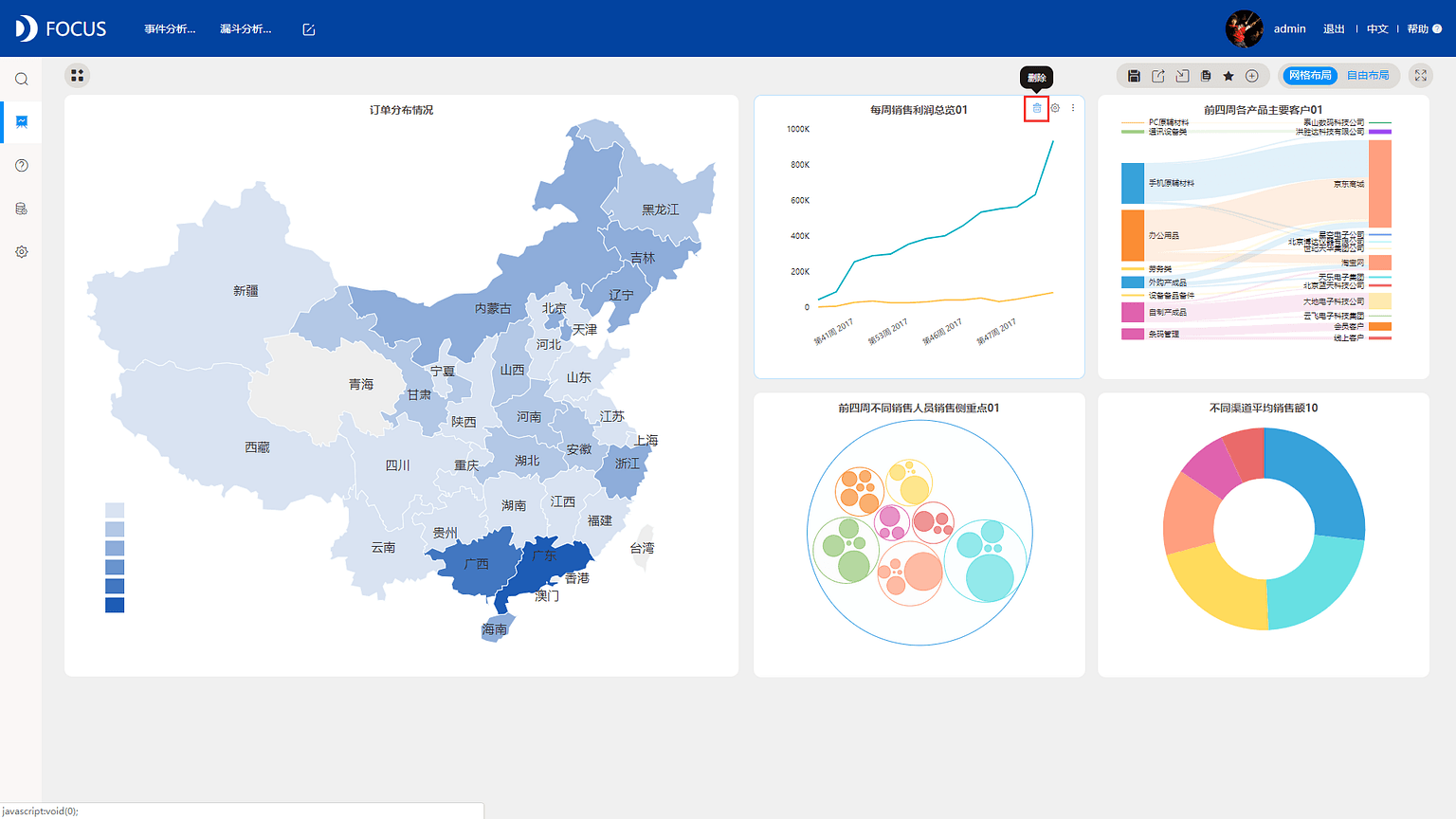
2、配置
将鼠标移至第二个角标,显示的是配置,点击“配置”,就会在页面左侧弹出一个“组件样式”的对话框,在这里,可以单独修改该历史问答的组件样式,包括组件背景、标题栏背景、组件文字的颜色、标题文字以及是否隐藏标题、副标题和提示。
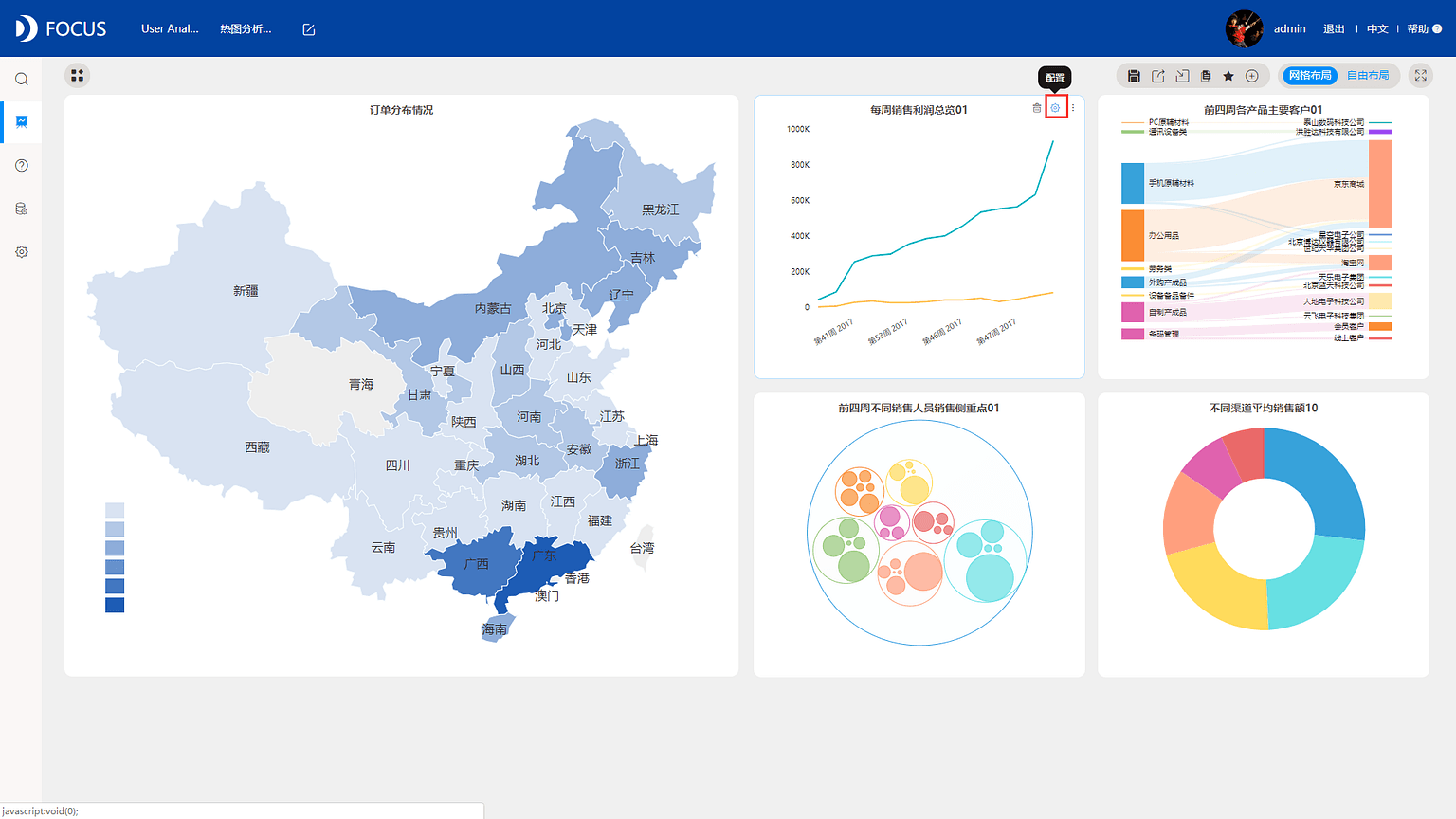
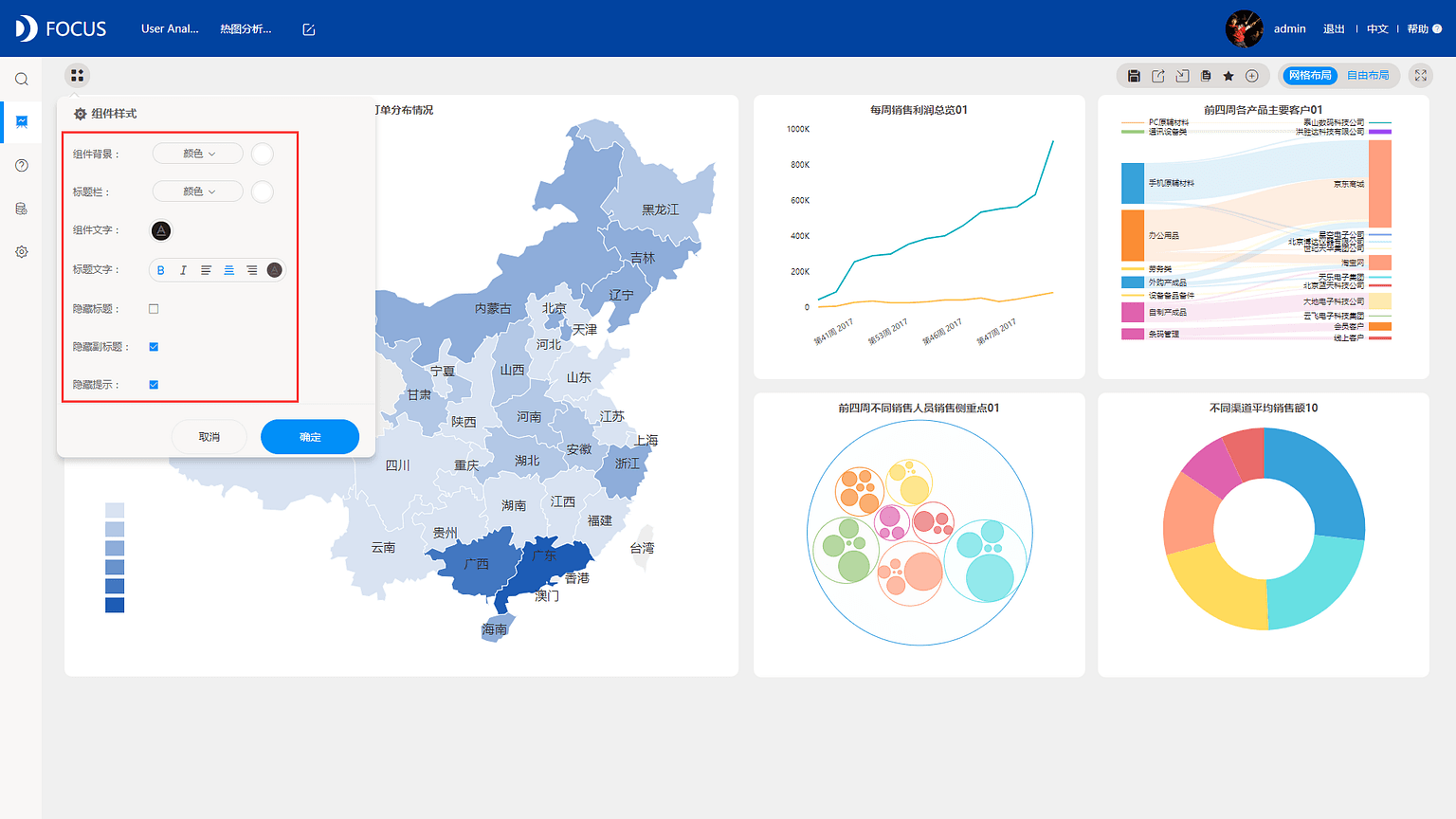
从下图可以看出“每周销售利润总览01”表的组件文字和标题文字的颜色有了变化,组件背景也透明了。
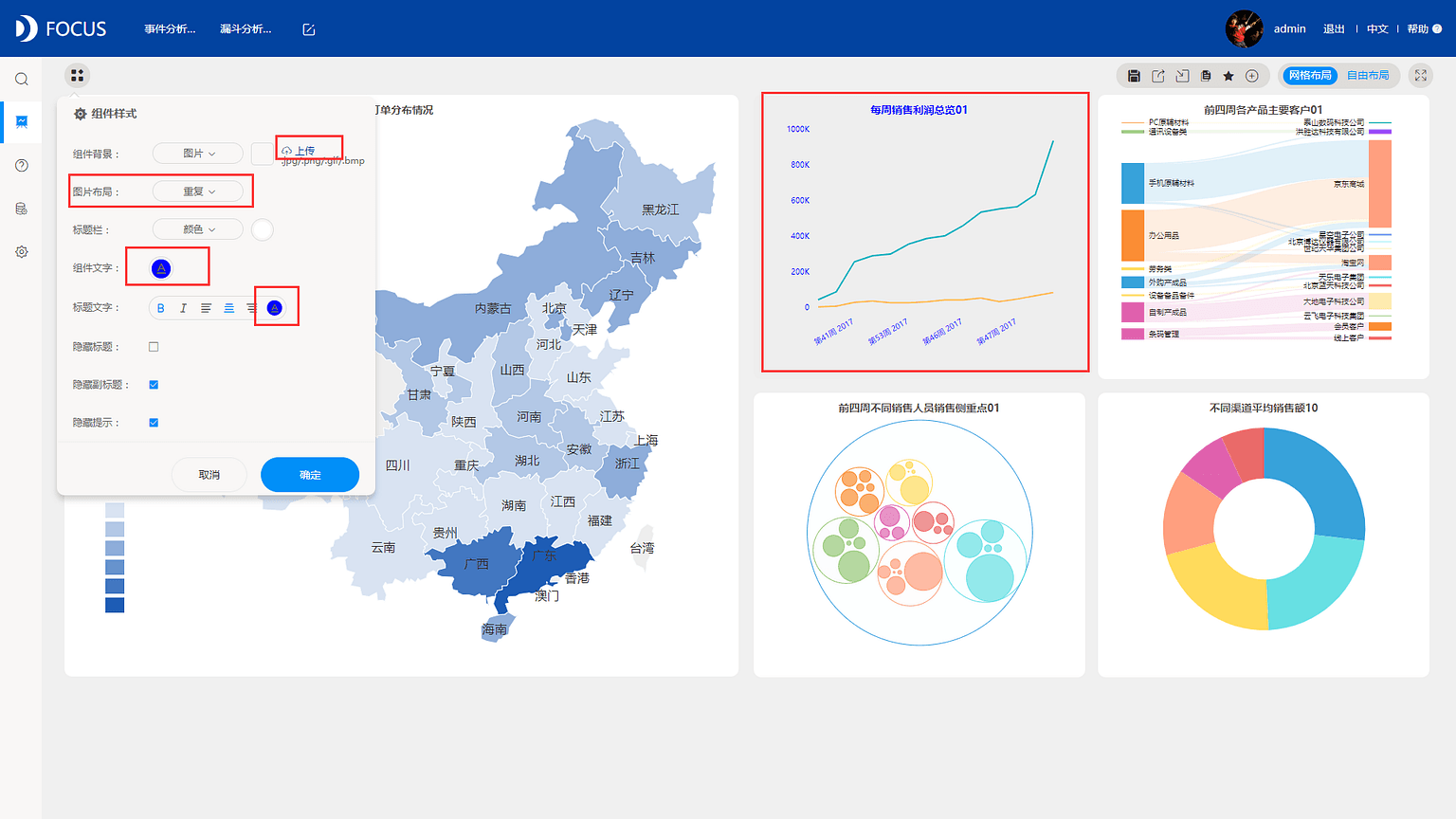
3、编辑
点击第三个角标,选择“编辑”。页面会从该数据看板跳转到搜索界面,并且打开该历史问答,可供大家进行编辑操作,记得操作完毕一定要点保存,变动才会同步到看板上。
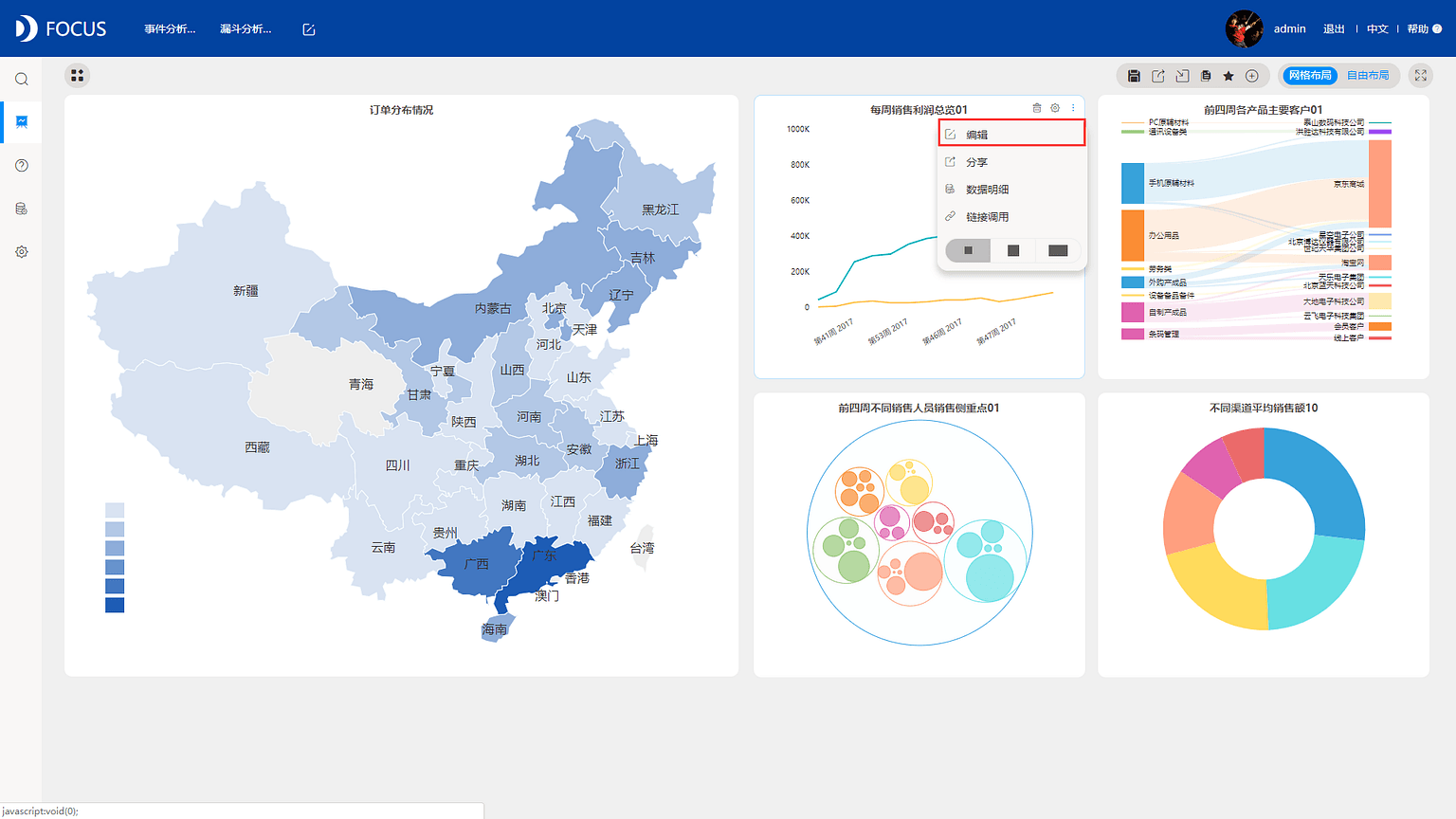
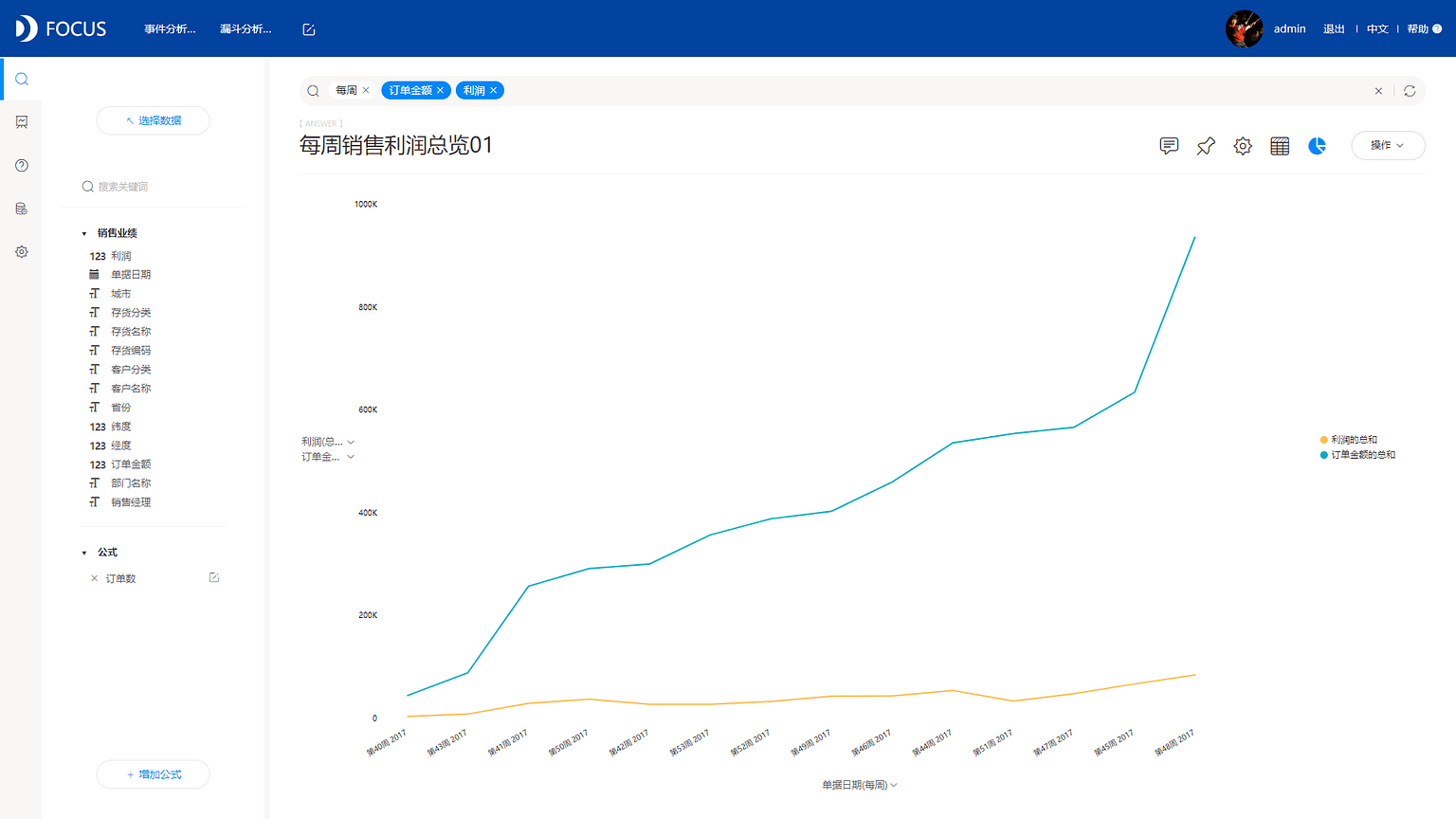
4、分享
点击第三个角标,选择“分享”,可以在弹出的“分享”对话框中,添加用户或者组,代表将该历史问答分享给了该用户或该组。
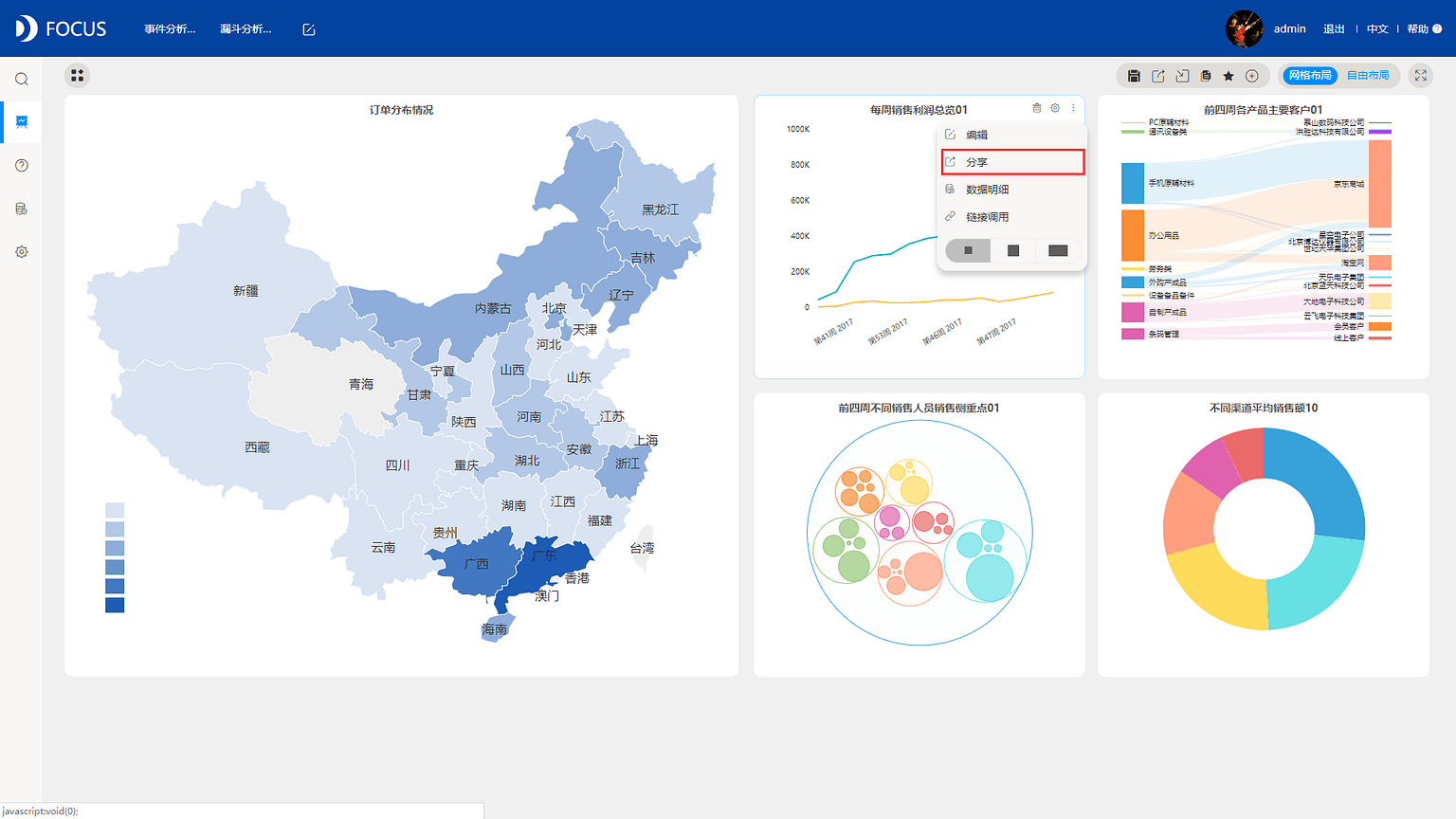
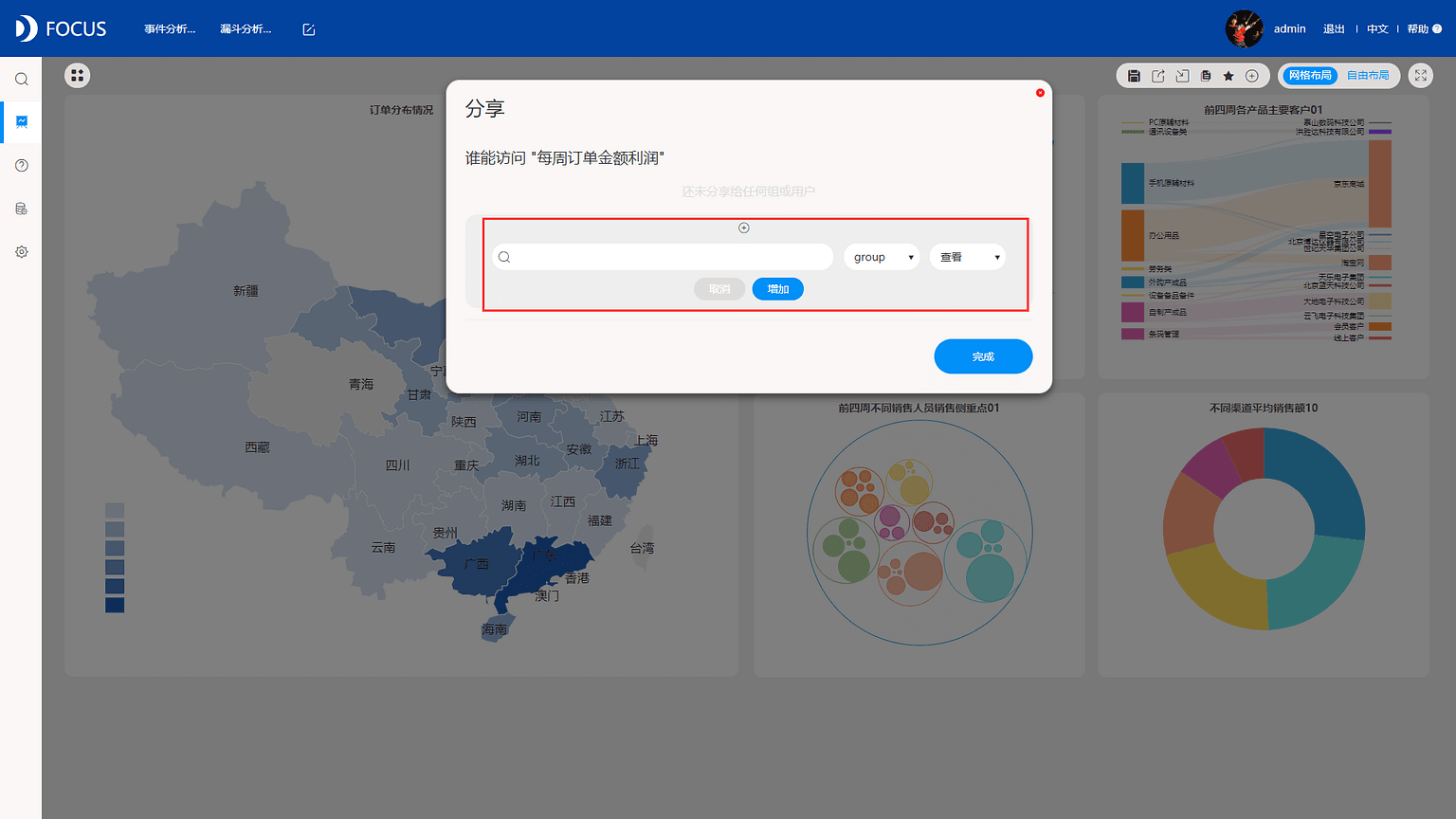
5、数据明细
点击第三个角标,选择“数据明细”,会弹出制作该历史问答所用到的列及其数据。
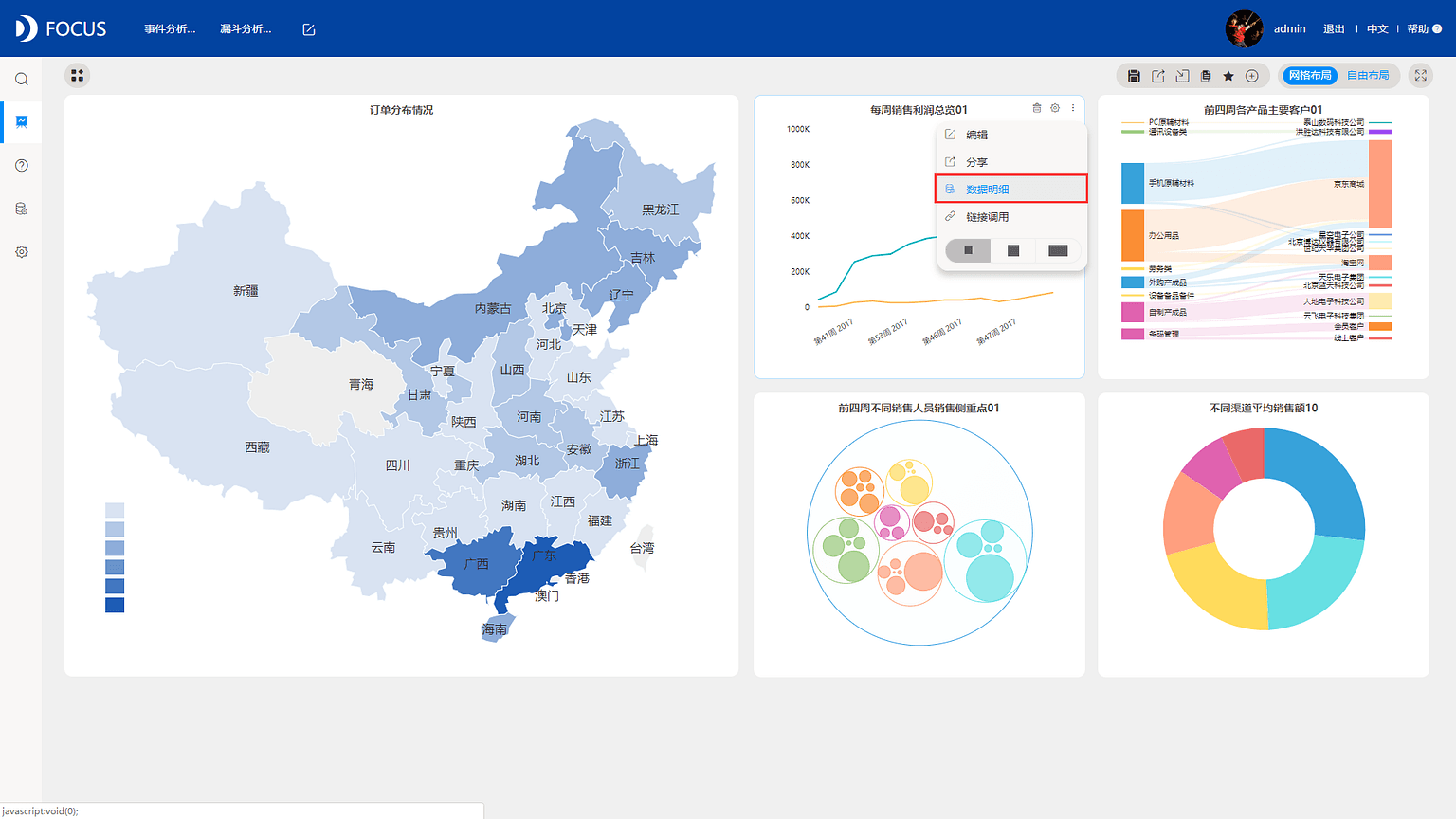
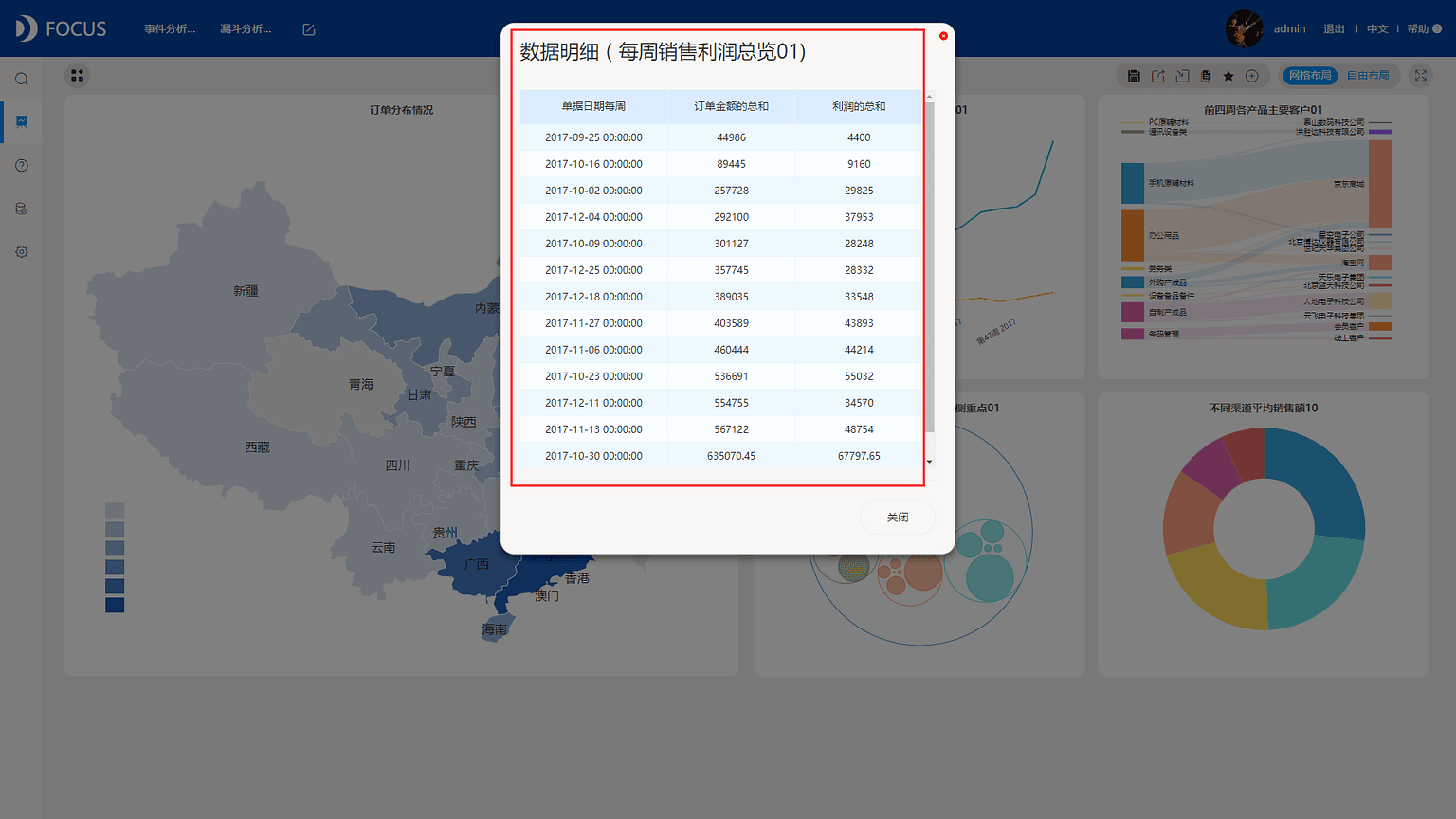
6、链接调用
点击第三个角标,选择“连接调用”,在弹出的对话框中可以配置是否勾选显示标题、允许过滤数据、允许向下钻取、允许切换图形和允许表格视图,以及可以在最下方复制该历史问答的链接。
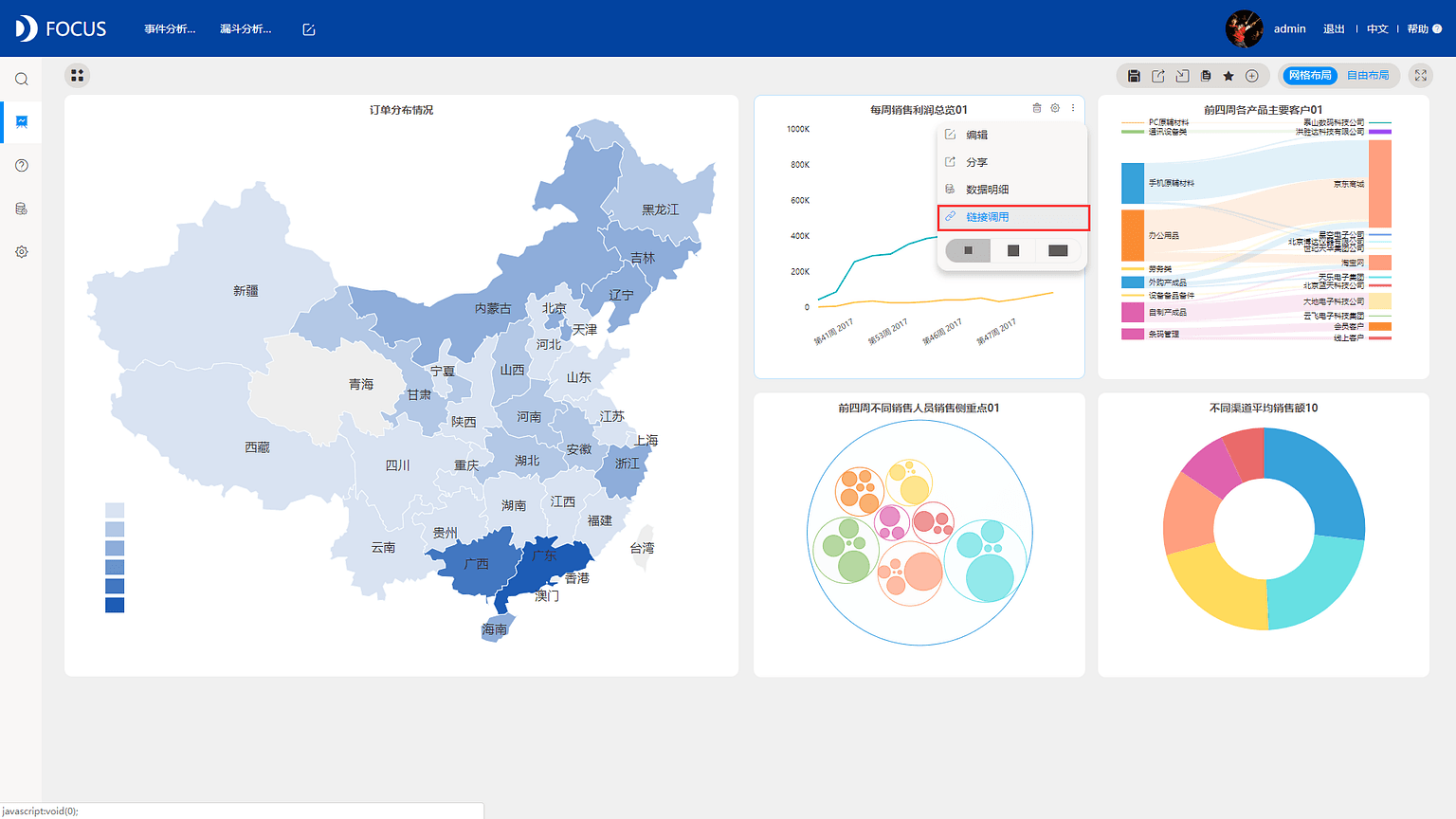
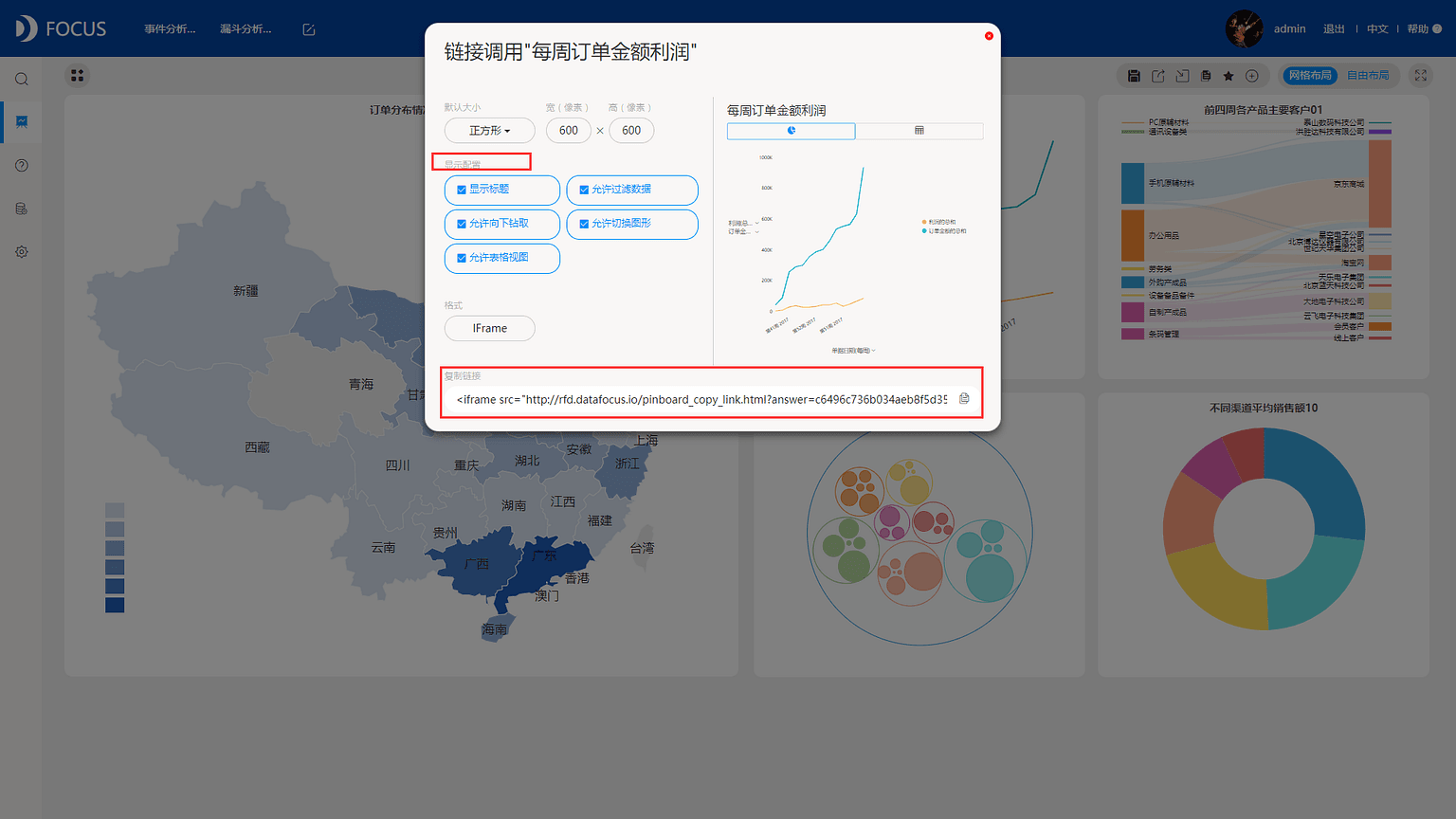
7、大小调整
点击第三个角标,在最下方有三个矩形方块,这三个矩形方块只在网格布局下出现分别代表该历史问答的大小,选择不同的方块,该历史问答就会对应出现不同的大小,如下图所示:
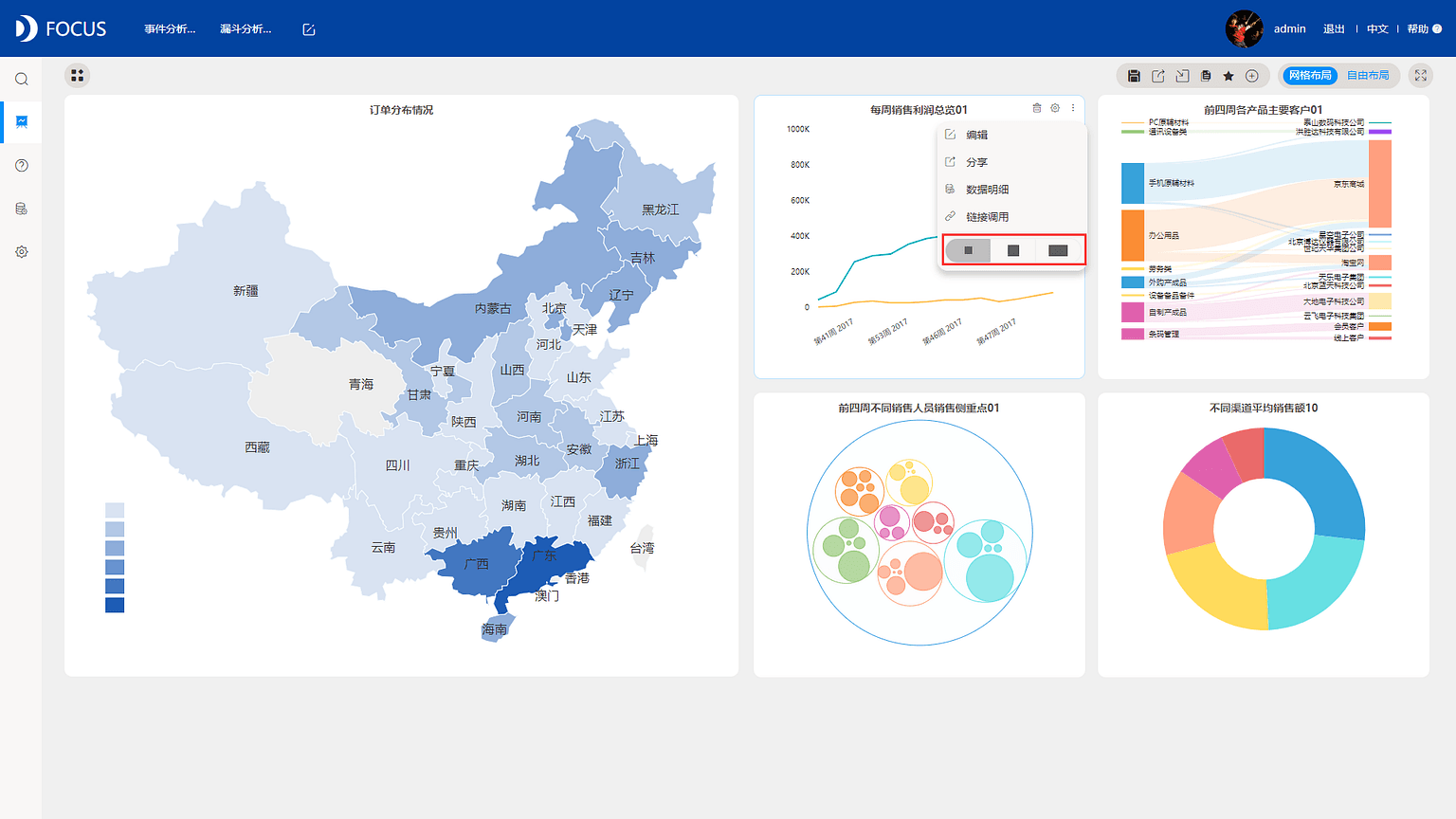
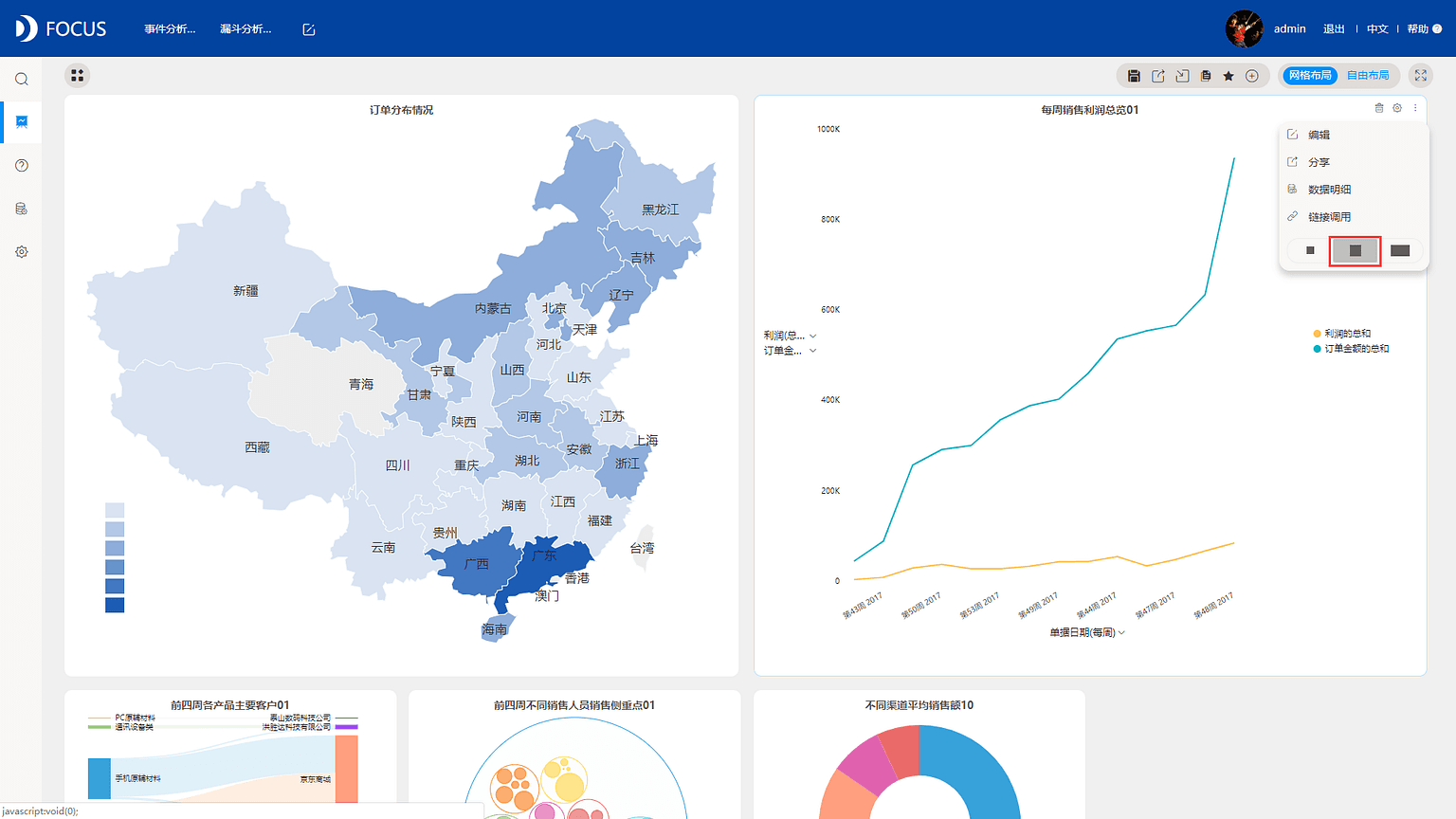
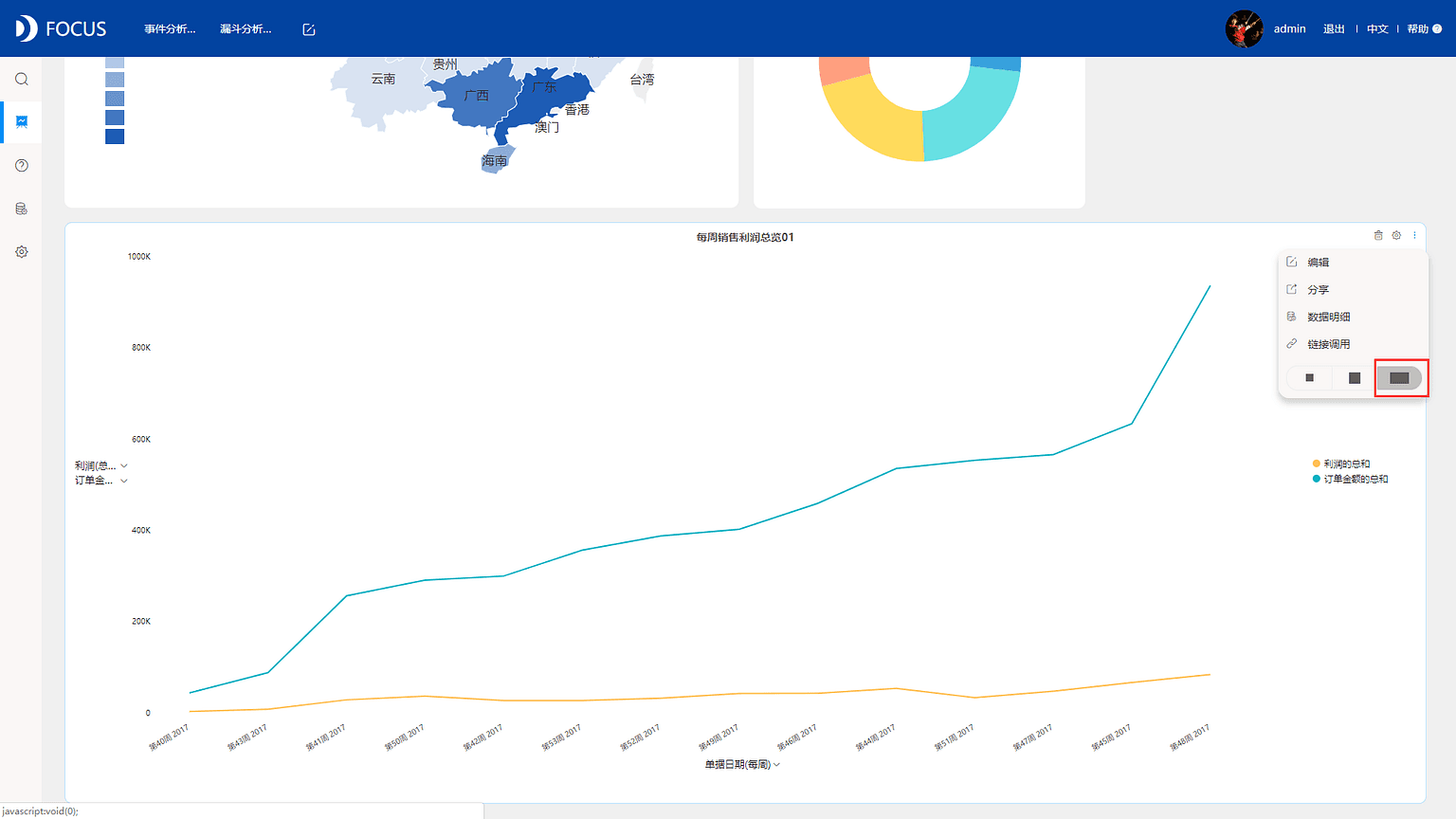
大屏美化
第一步:先利用现有数据制作出一个看板,此次示例的看板中包括7个历史问答,打开这个看板;
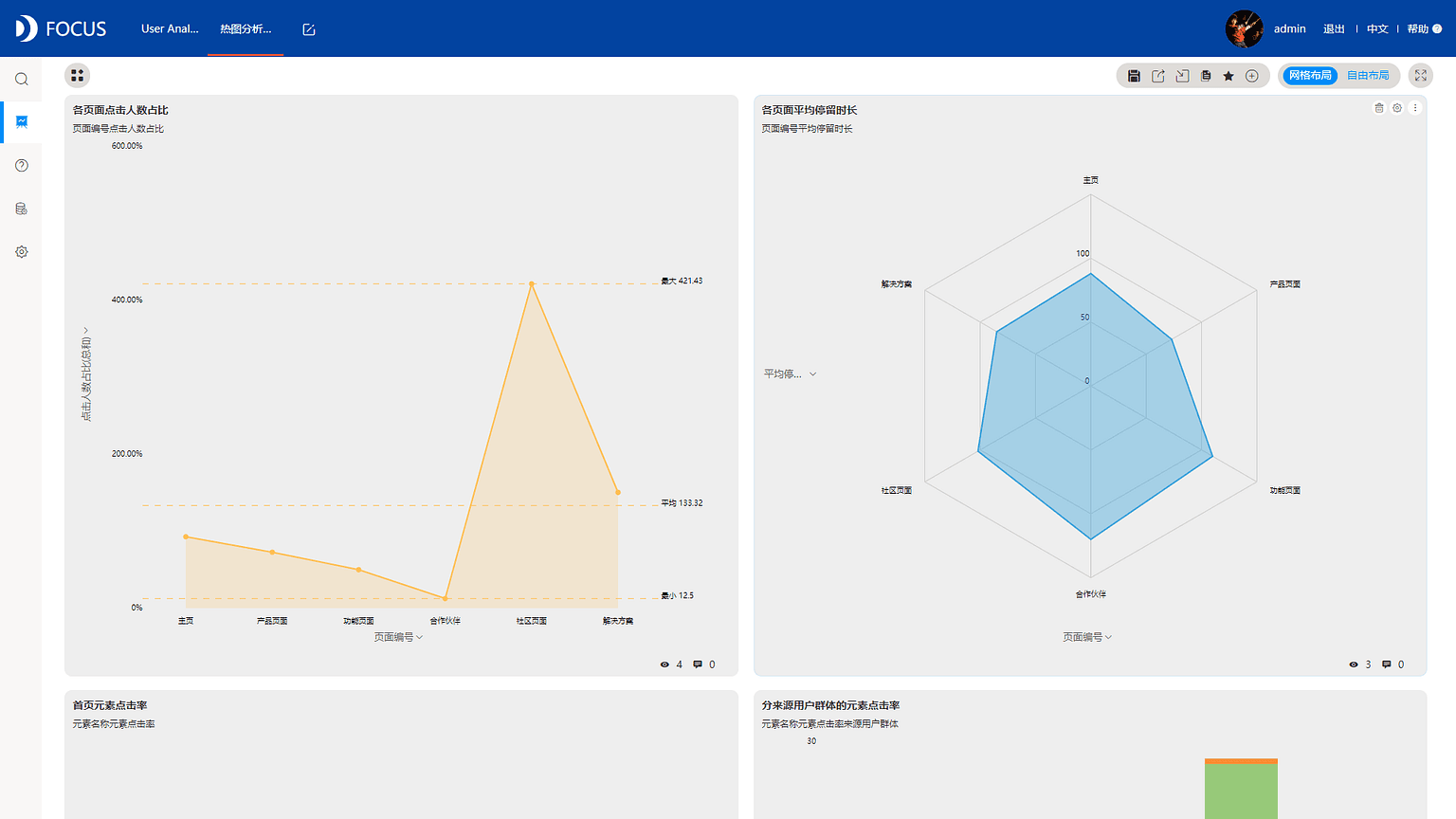
第二步:点击历史问答右上角的三点按钮,将每个历史问答的比例缩放至最小,使得屏幕上可以显示所有的历史问答。保险起见,可以先保存一下看板;
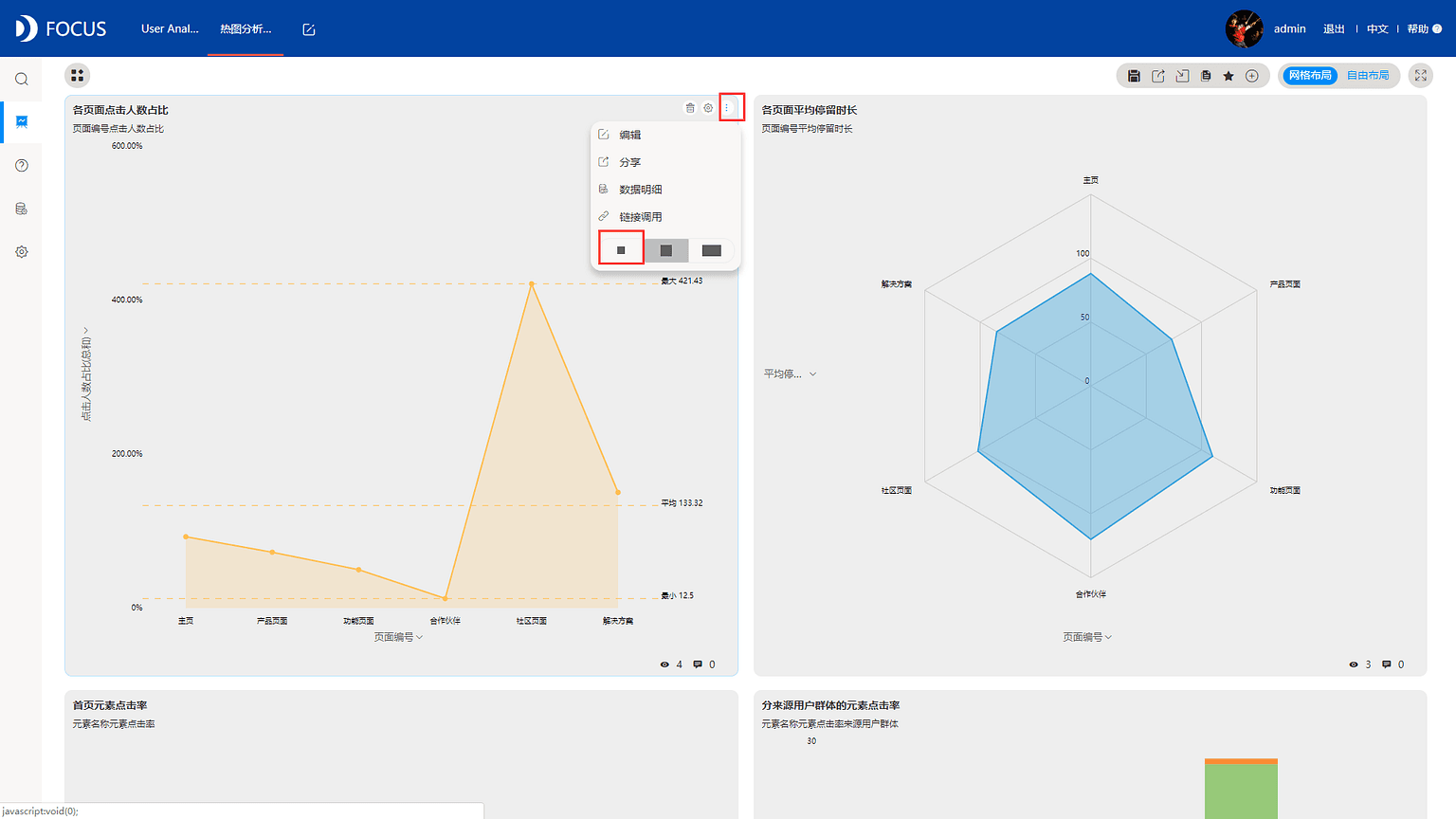
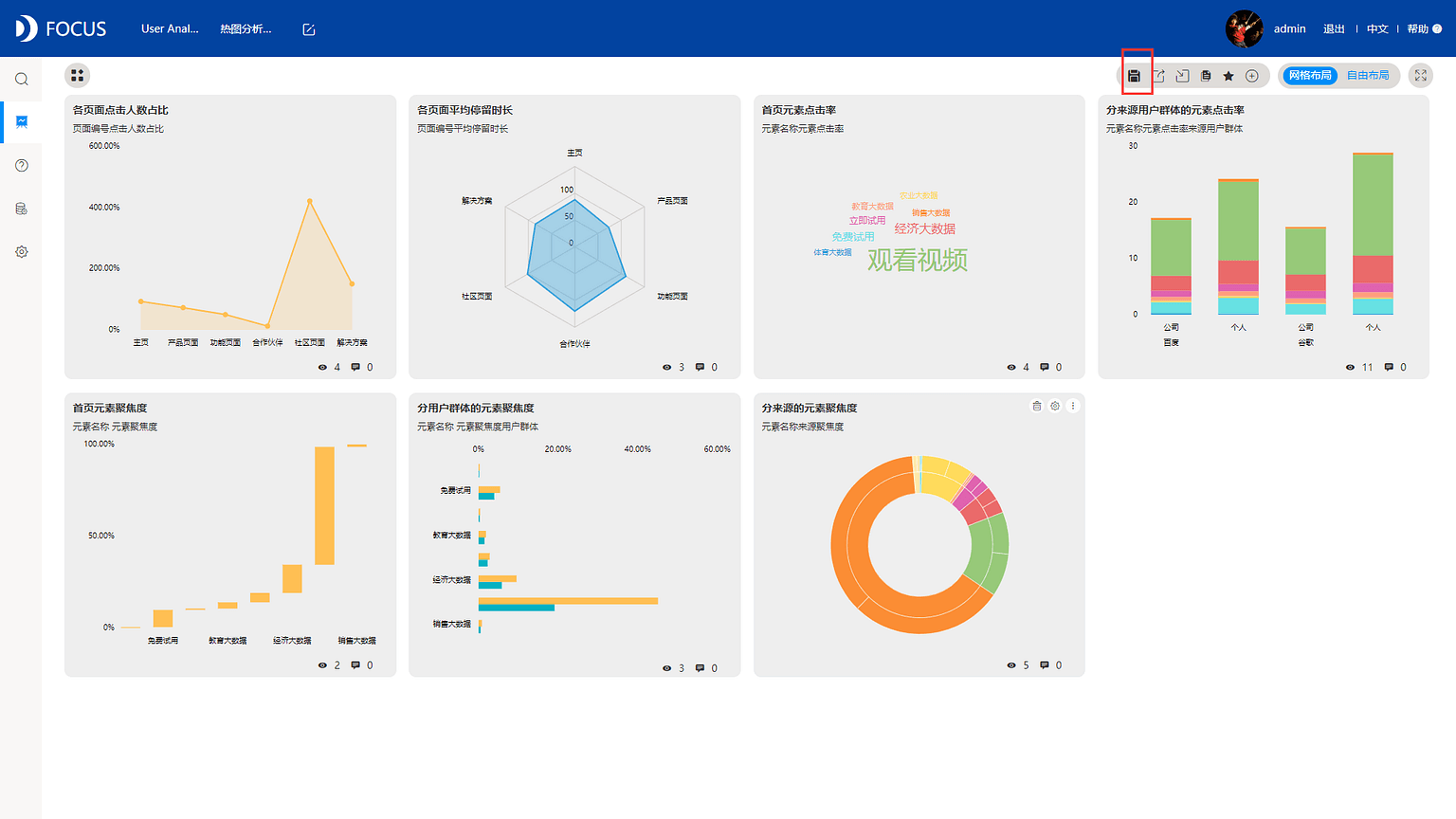
第三步:接下来对整个看板的全局样式进行编辑,点击页面左上角的按钮。从图中可以看到全局样式下有8处内容可供编辑,包括界面背景、组件背景和标题栏背景修改,组件文字、标题文字颜色字体编辑,以及是否隐藏标题、副标题和提示;
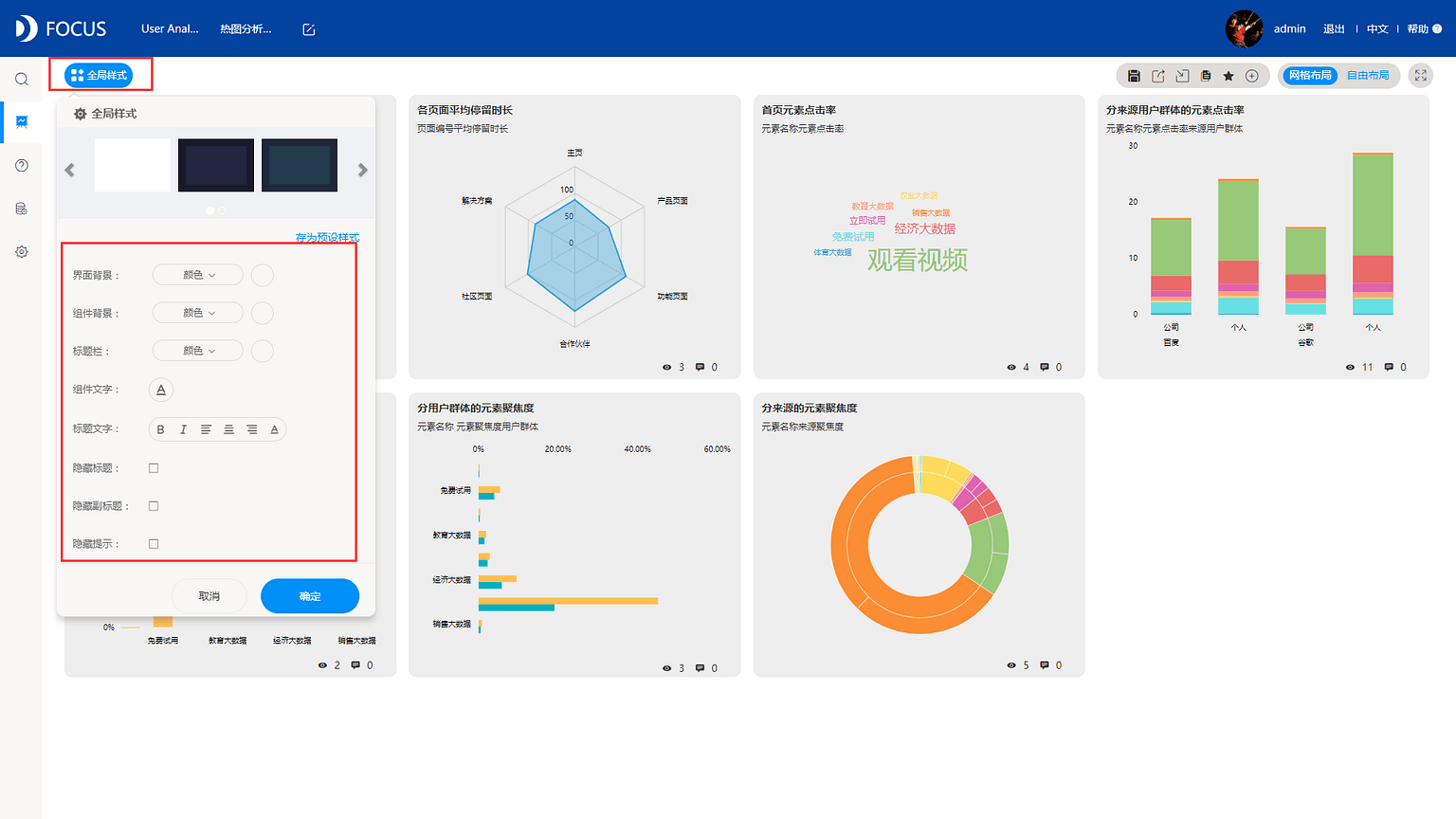
第四步:接下来正式修改全局样式,首先修改界面背景,界面背景选择图片,然后点击上传,选中准备好的背景图,点击打开;
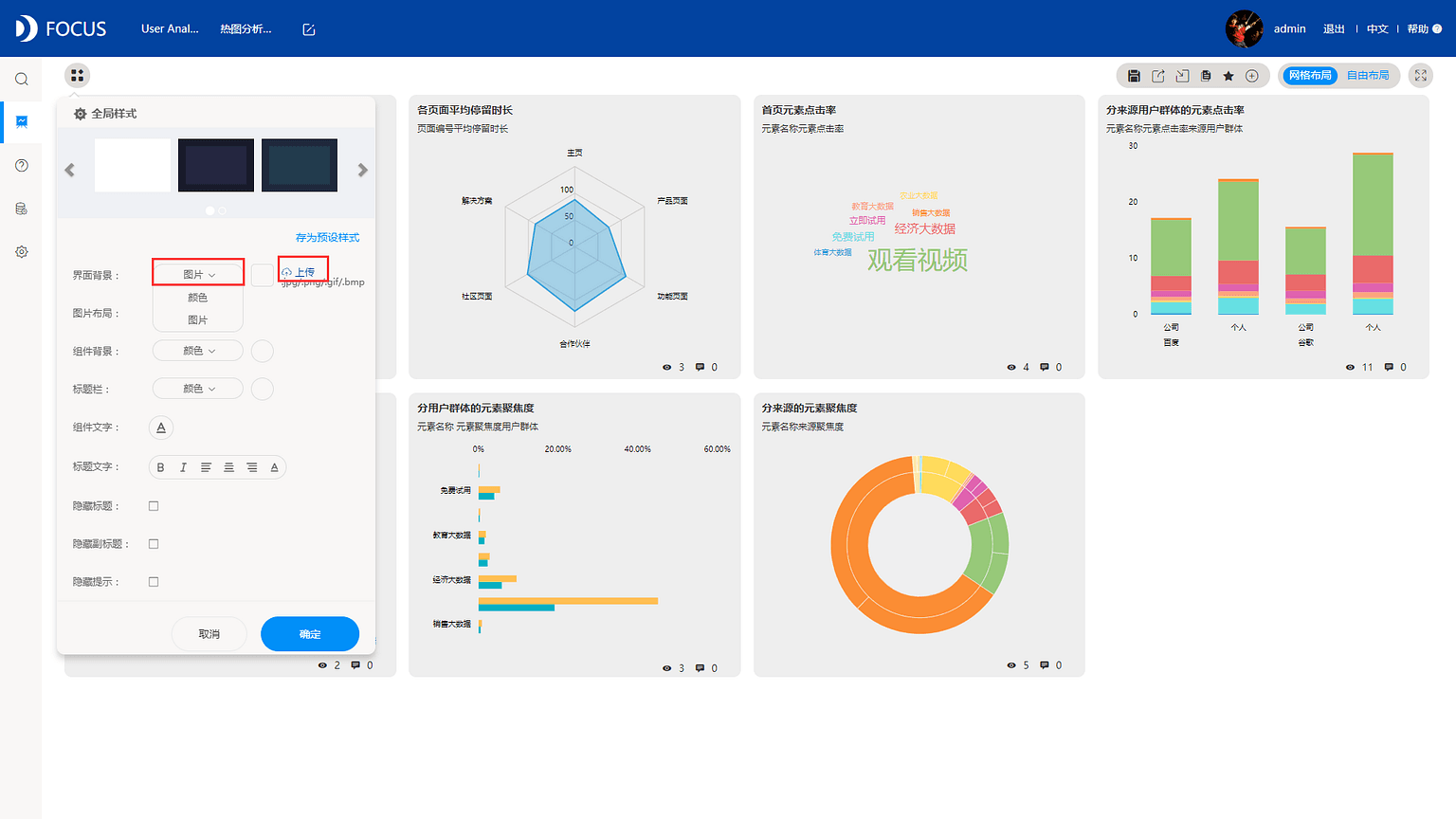
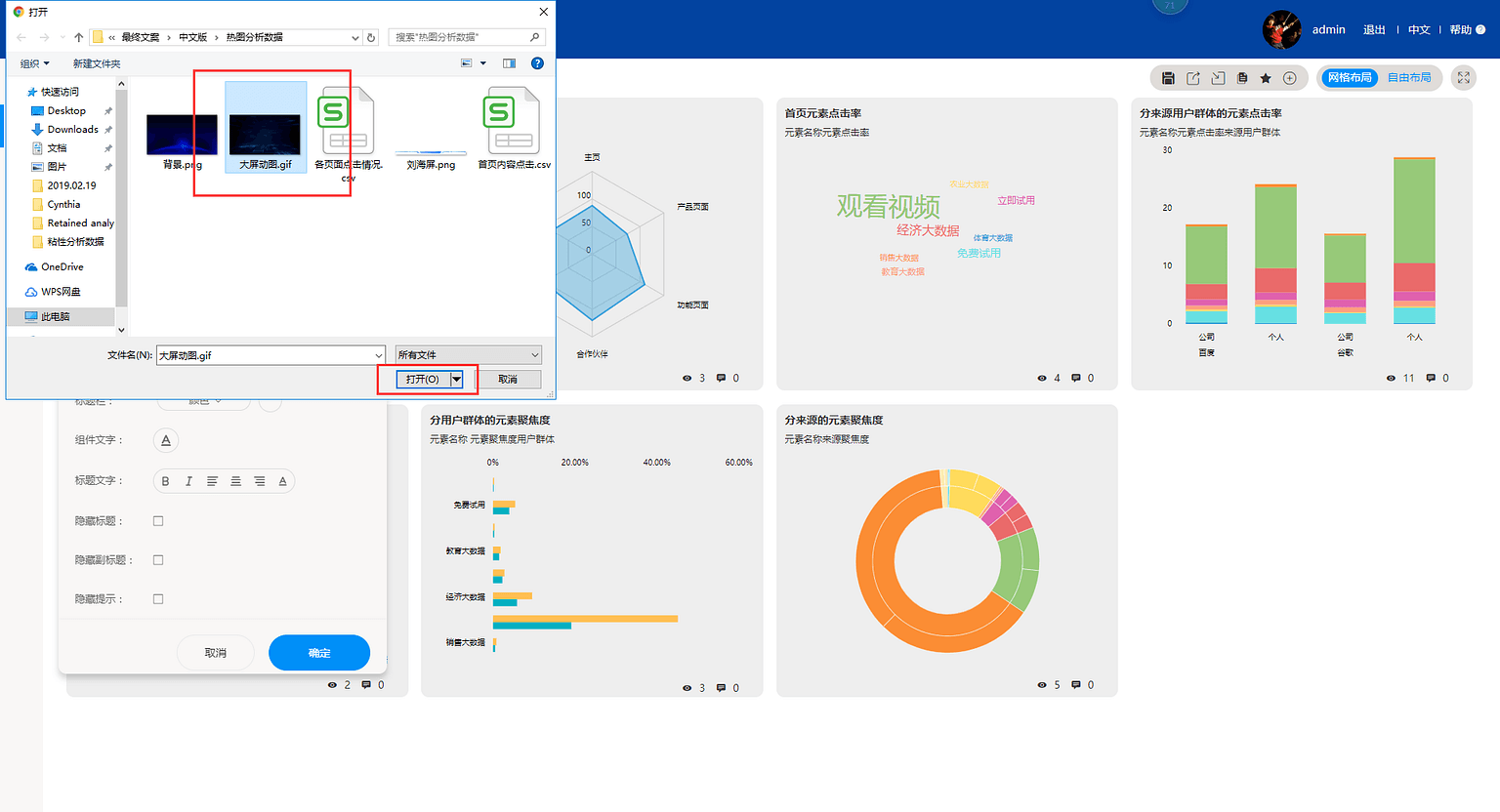
第五步:在弹出的图片布局选项中,选择将打开的图片平铺;
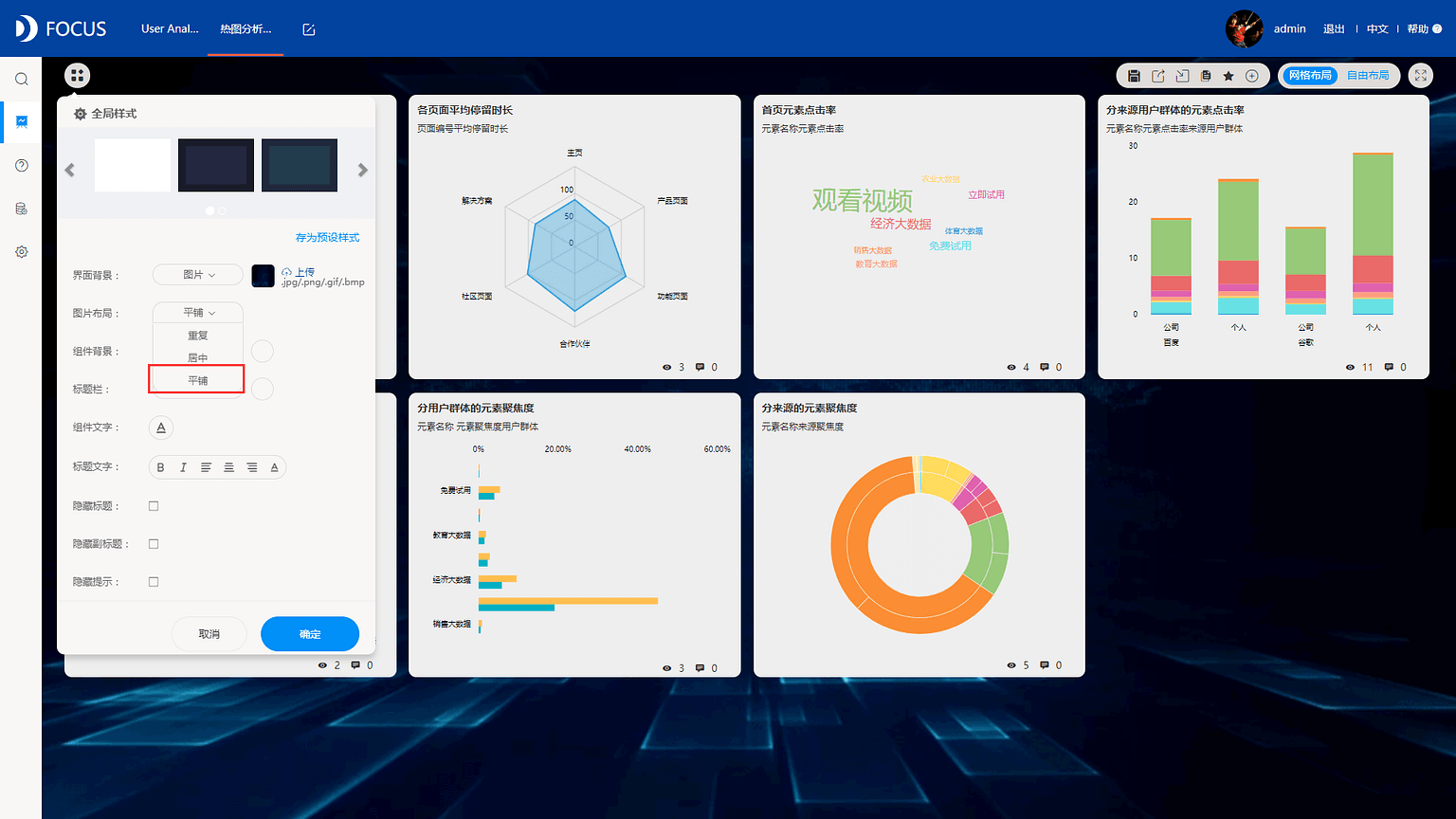
第六步:选择组件背景的类型为颜色,任选一种颜色并将其透明度调至0,点击选择,标题栏背景也是同样的操作;
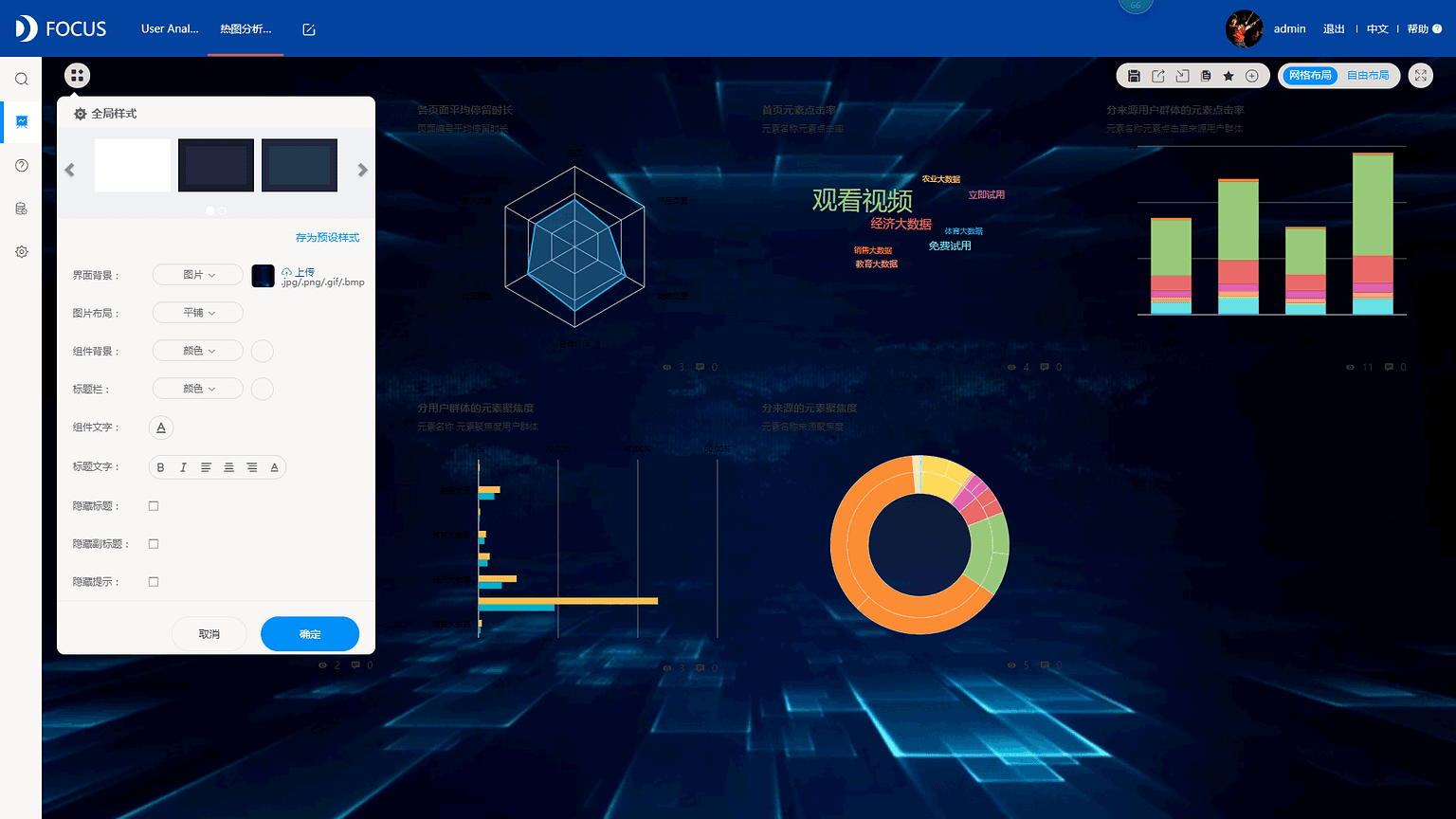
第七步:编辑组件文字的颜色,为了对比明显,这里选择组件文字为白色。同样的,编辑标题文字,加粗、居中且为白色;
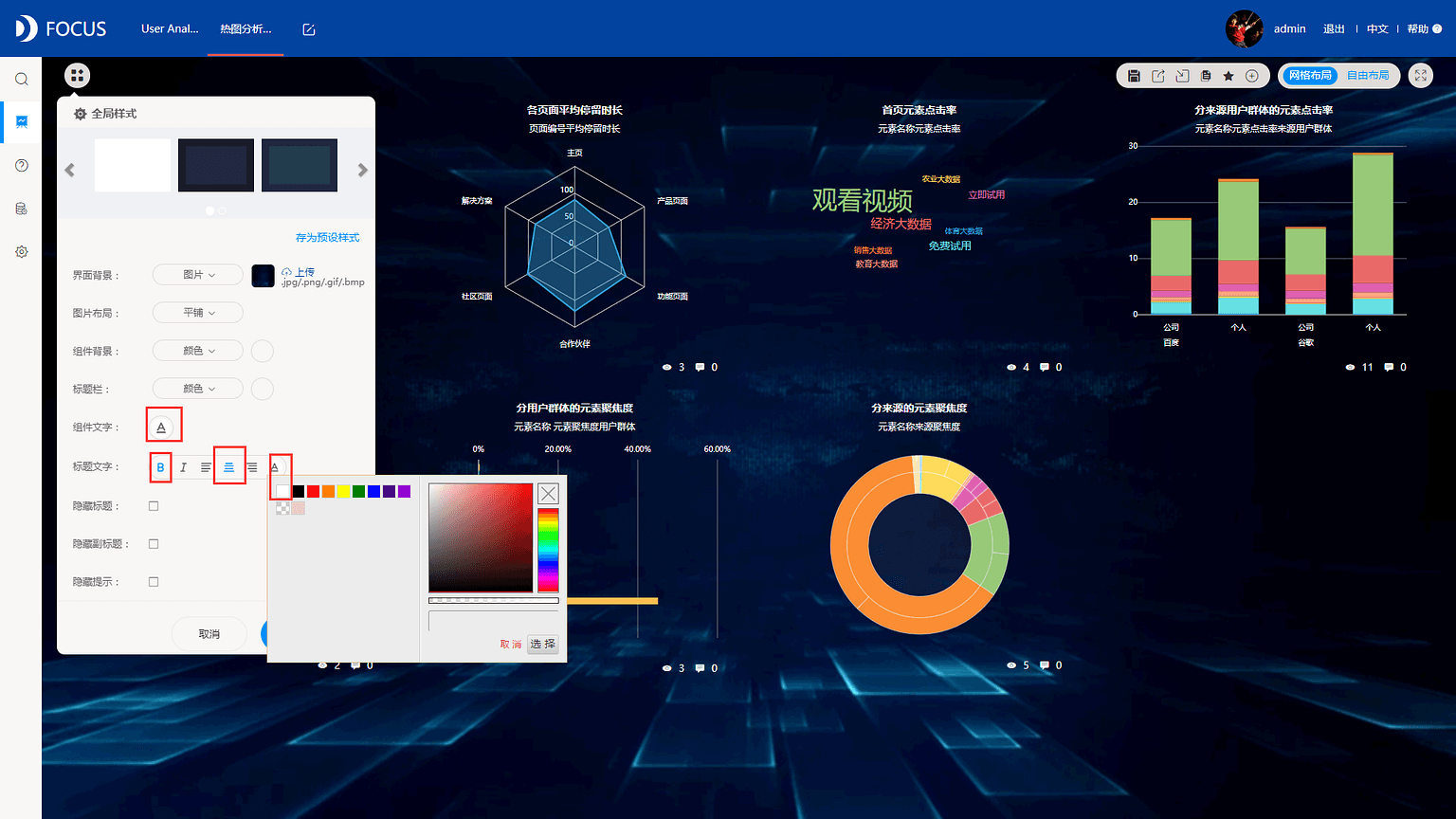
第八步:为了美观,选择隐藏历史问答的副标题和提示。这样,全局样式就算设置完成了,这里可以选择将设置好的全局样式存为预设样式,方便下次使用。点击确定,即可保存该看板的全局样式设置;
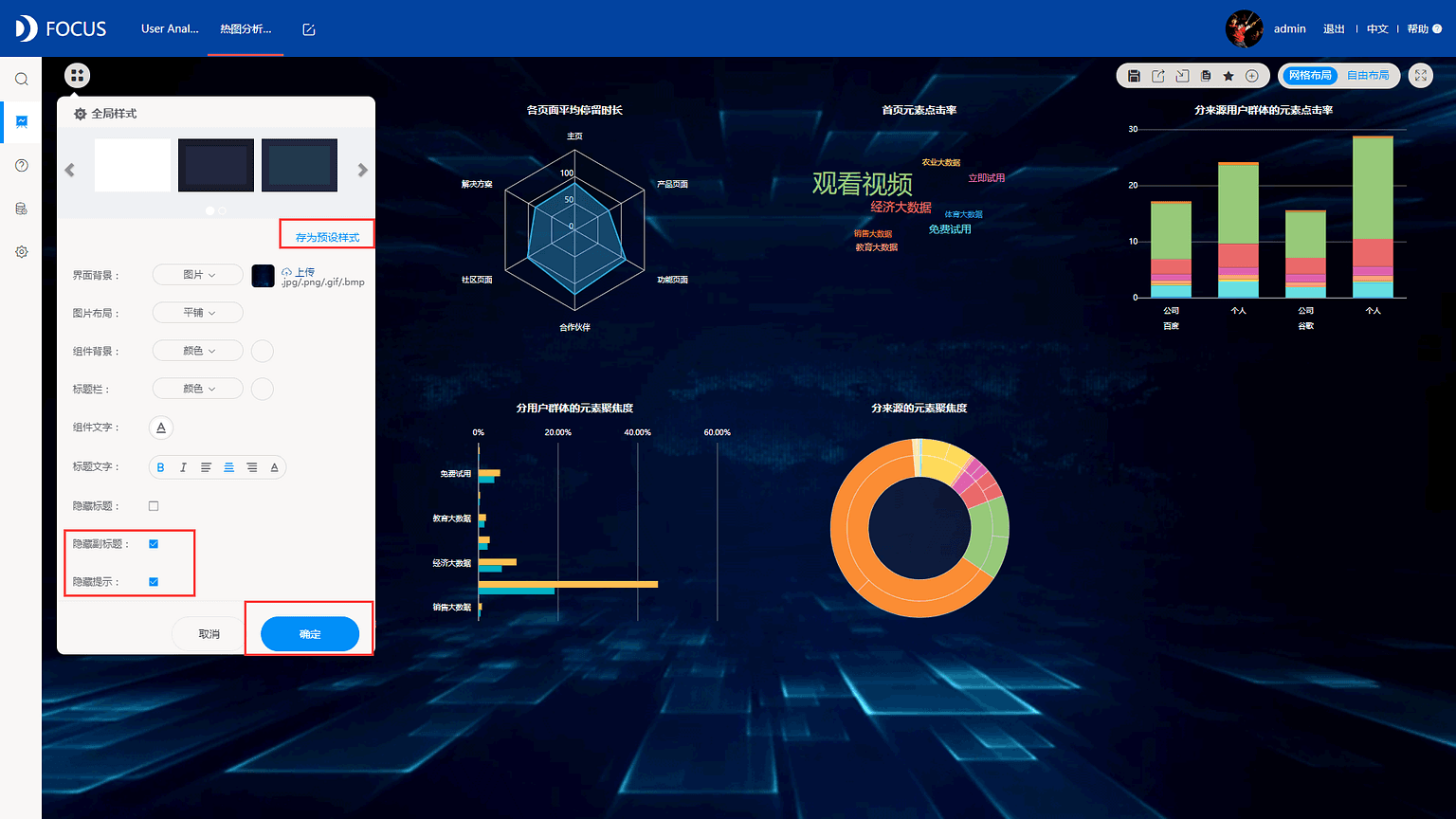
第九步:从看板中可以看出有些历史问答的网格线仍然存在,接下来就要去除这些网格线;
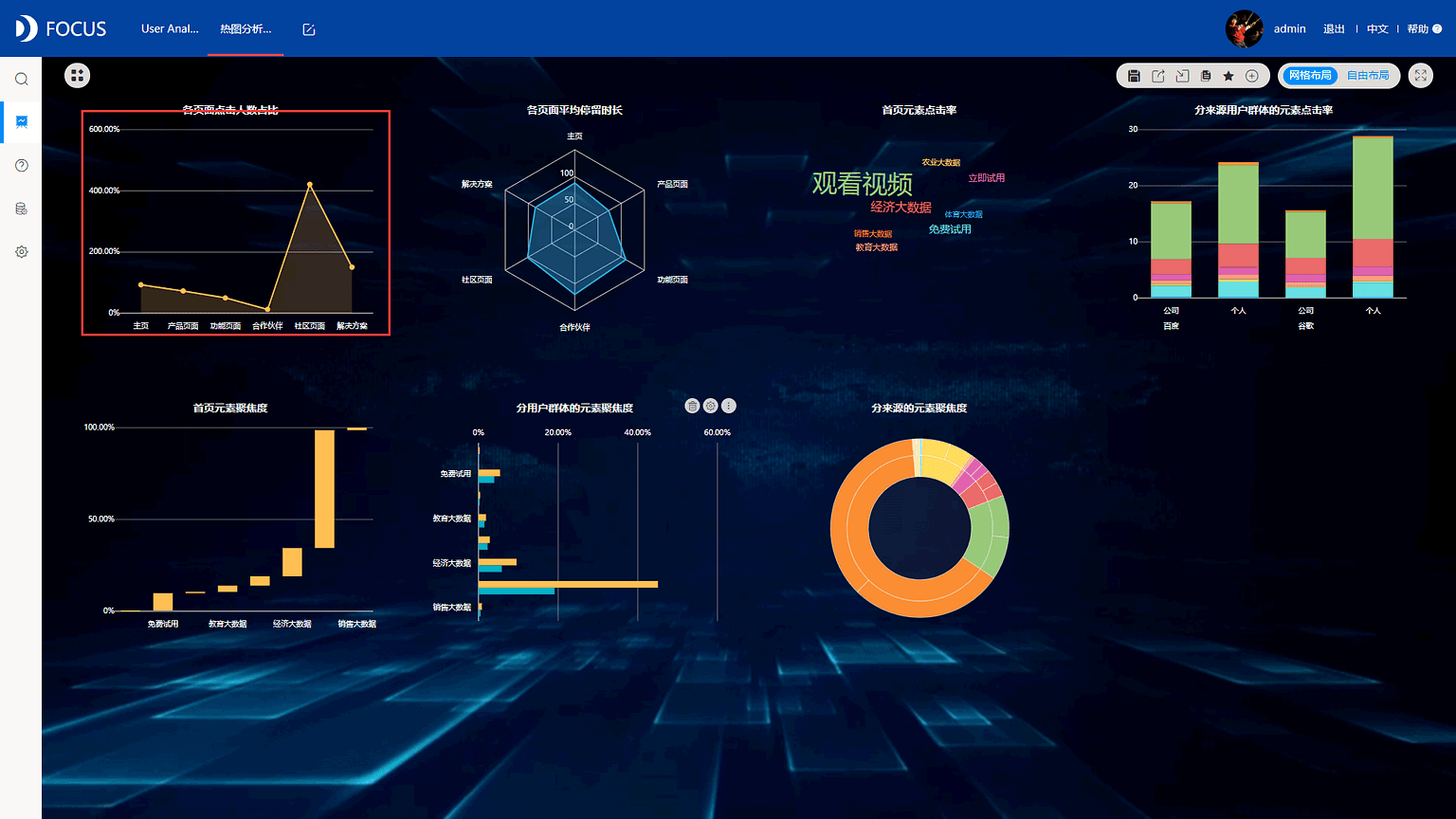
第十步:同样点击看板右上角的三点按钮,选择编辑,就会跳转到搜索界面,在搜索界面选择图表属性,在图表属性下点击网格线配置,勾选隐藏全部网格,点击操作——保存,即可将该变动同步到对应数据看板上。用同样的方法,去除所有存在网格线的历史问答;
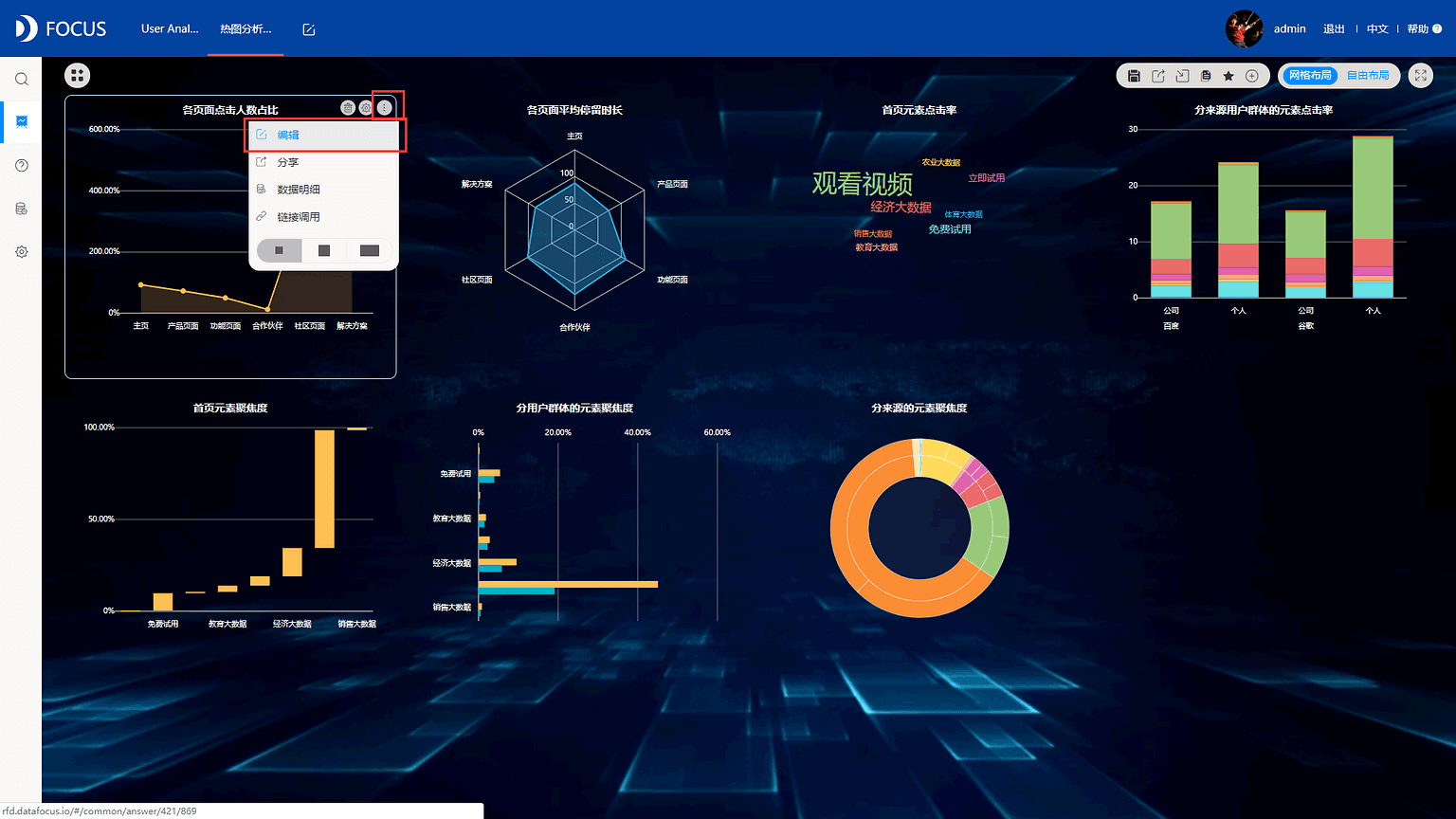
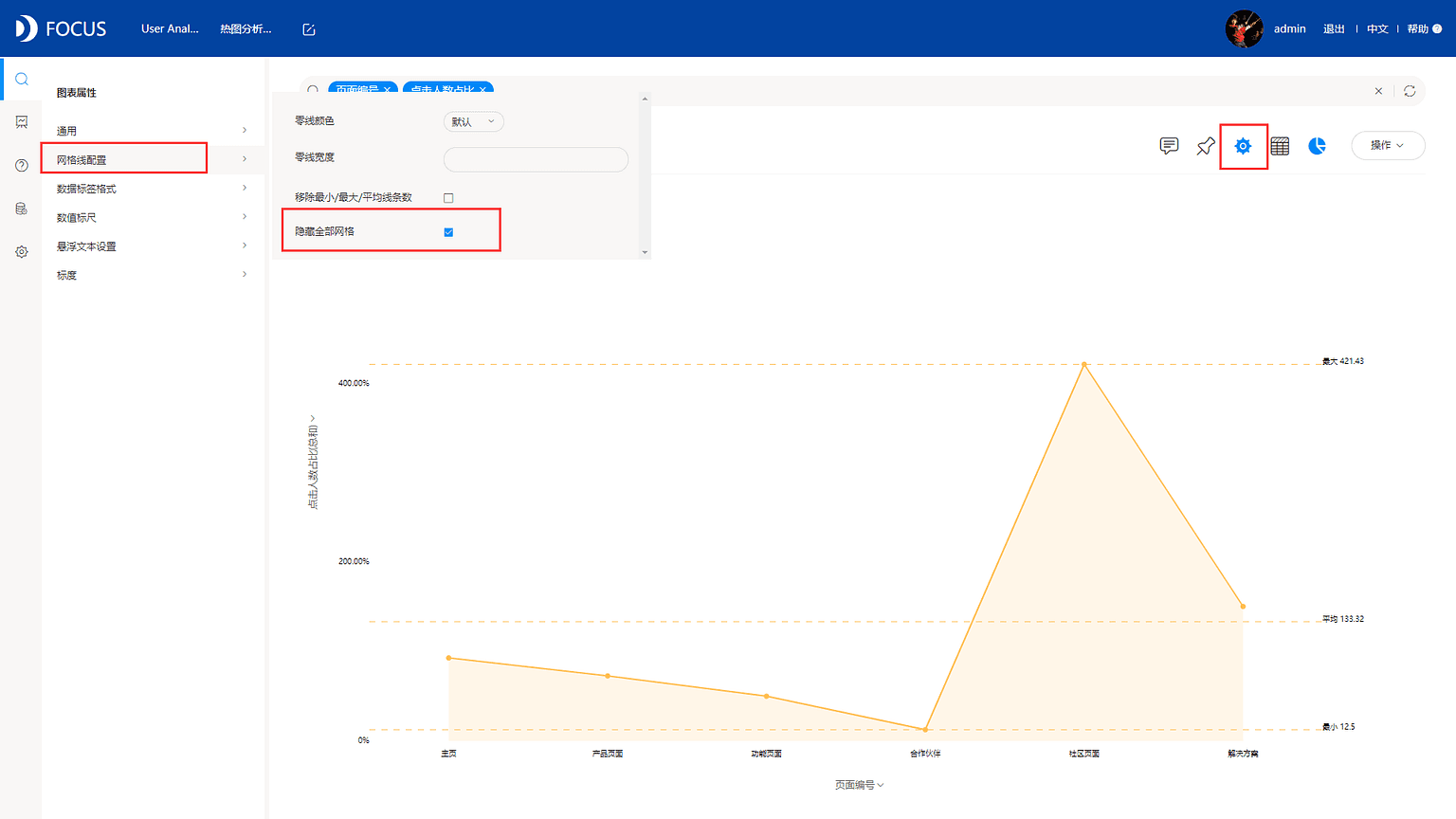
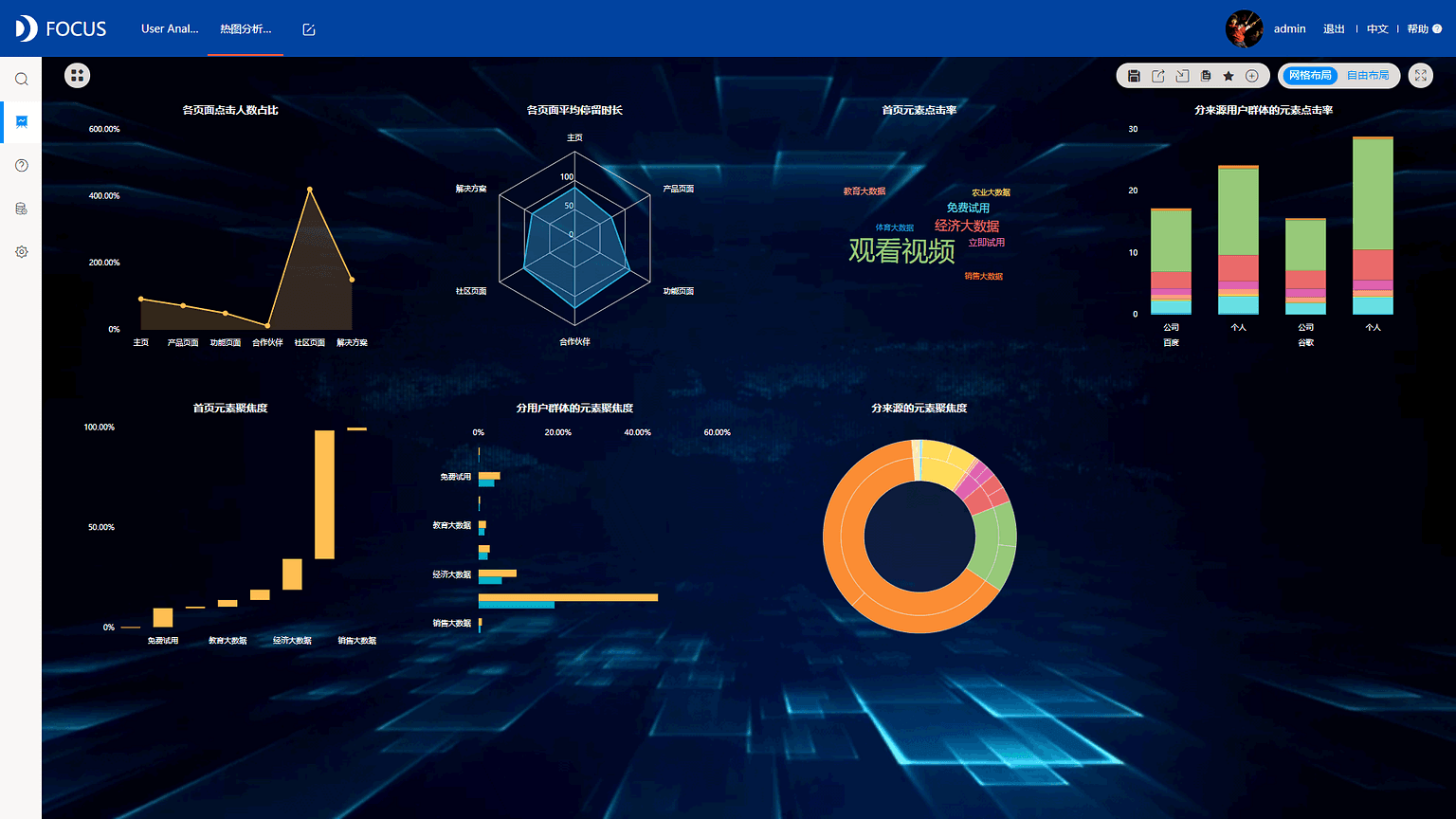
第十一步:为整个看板添加一个标题。选择右上角的加号,添加自定义组件,选择适当的类型和内容,点击确定;
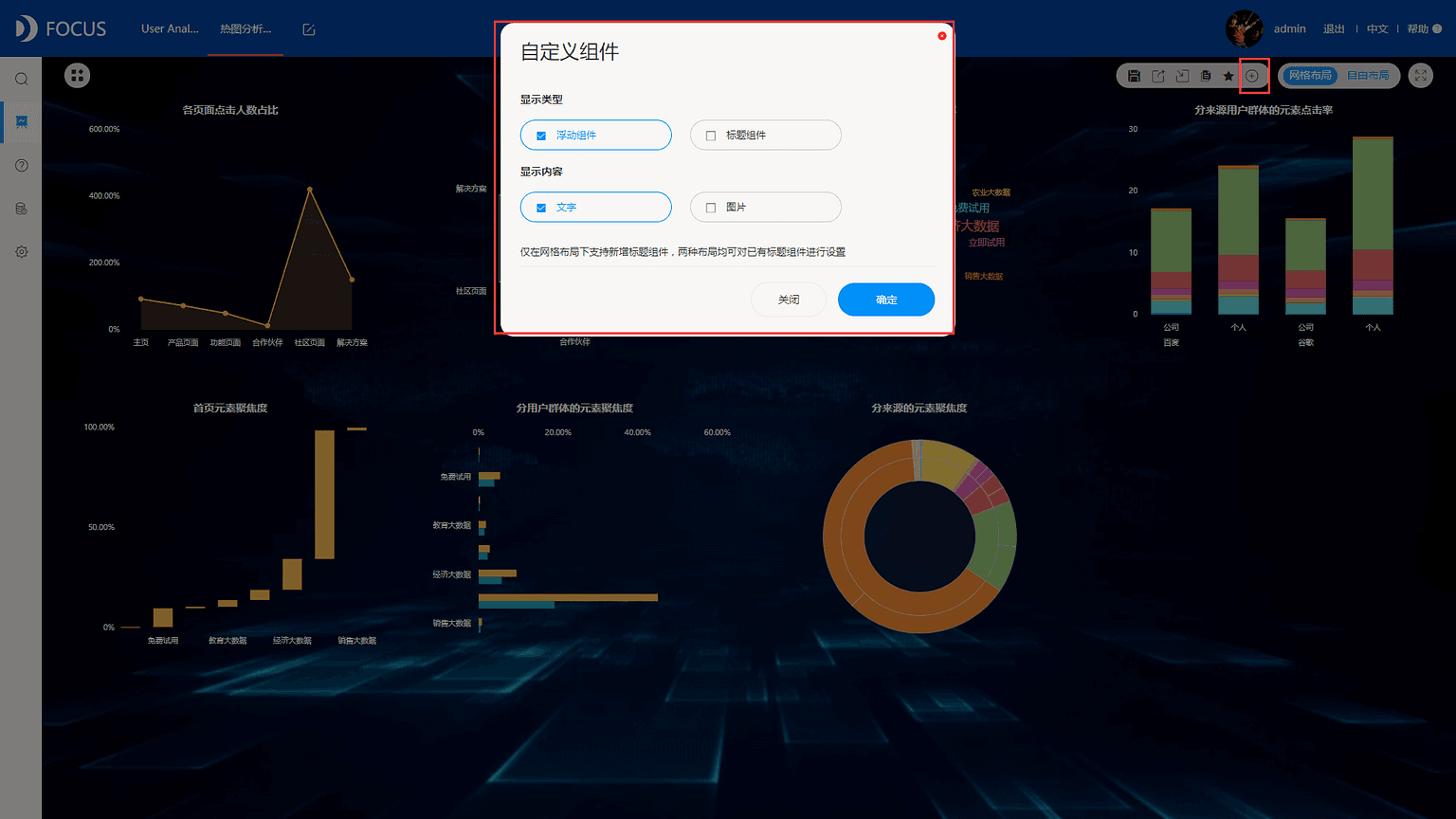
第十二步:在添加的组件中,输入看板的名称,并设置文字居中、加大字号显示;
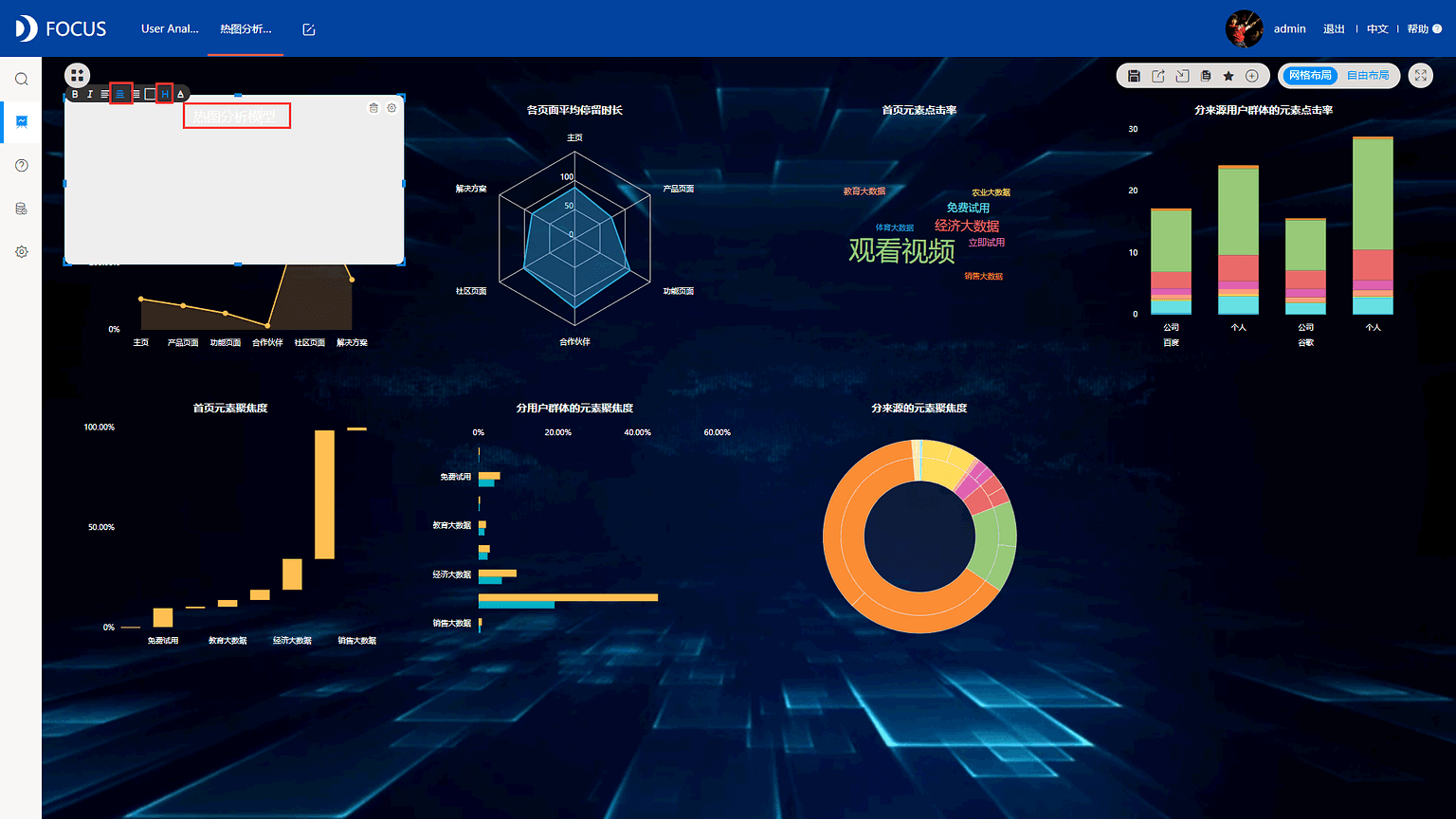
第十三步:在组件右上角,选择配置,配置组件的背景,选择图片,然后点击上传,然后打开准备好的刘海屏,并设置图片布局为居中,点击确定;
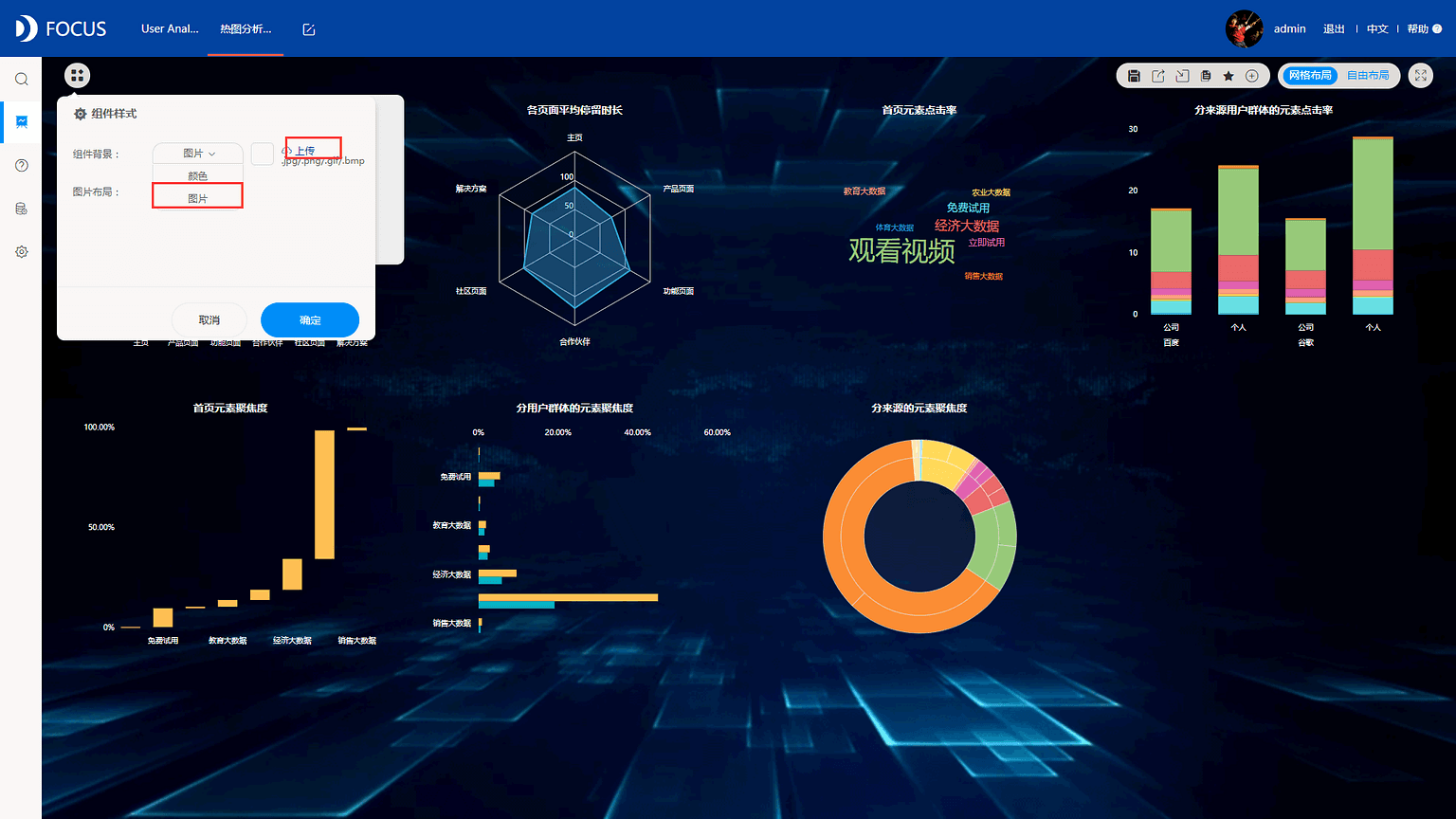
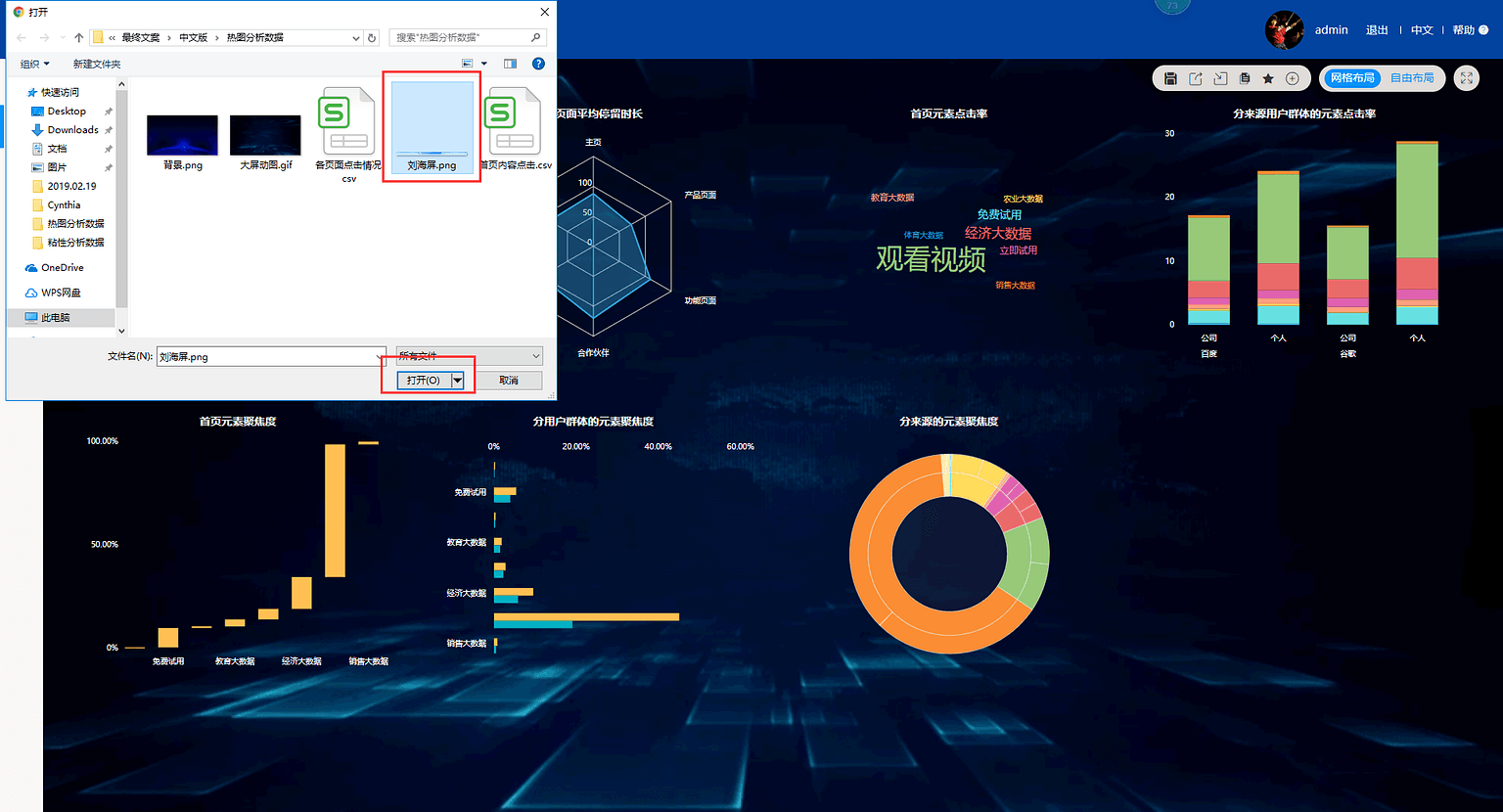
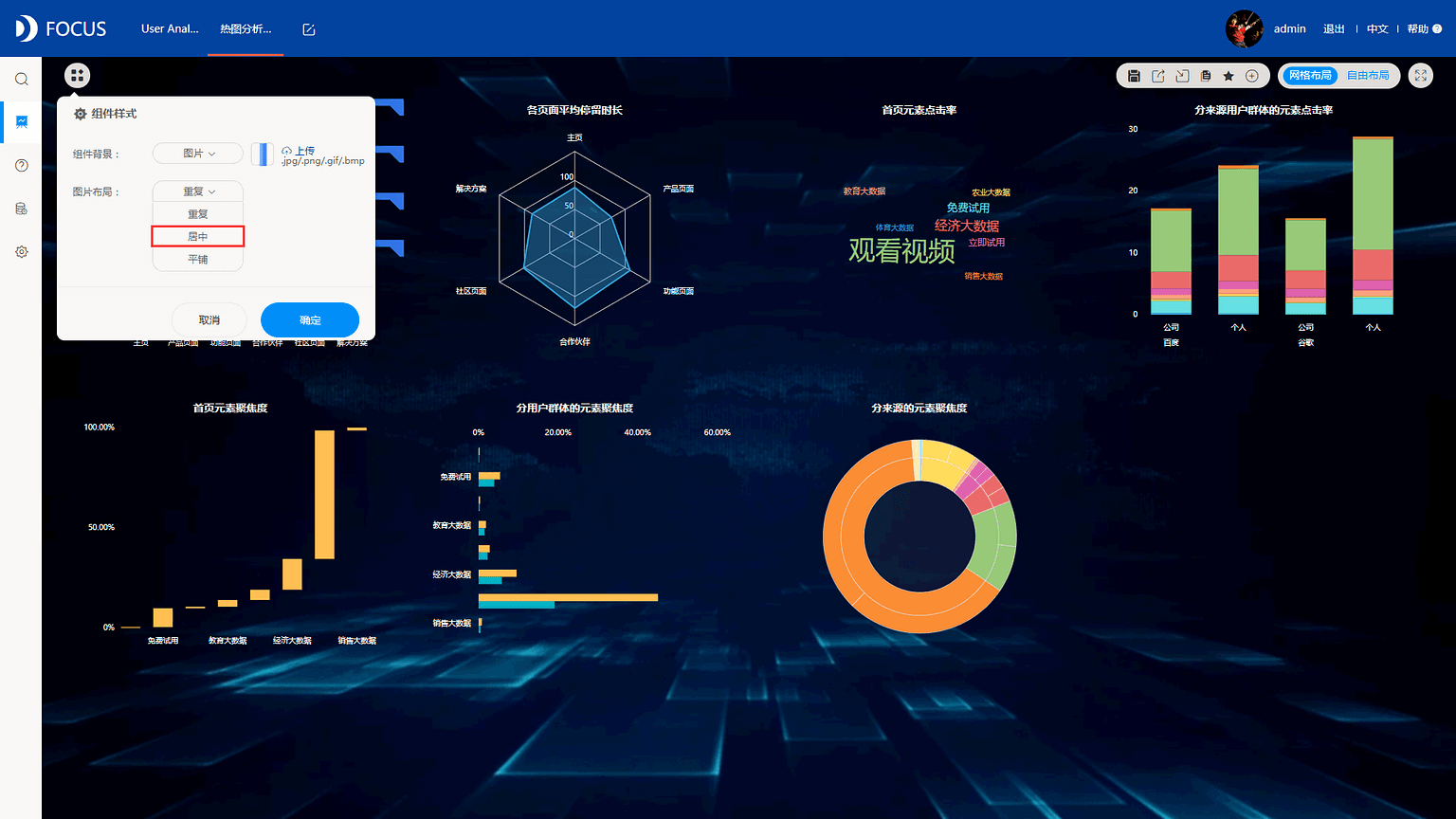
第十四步:自由伸缩组件大小,并将其拖动到看板正上方;
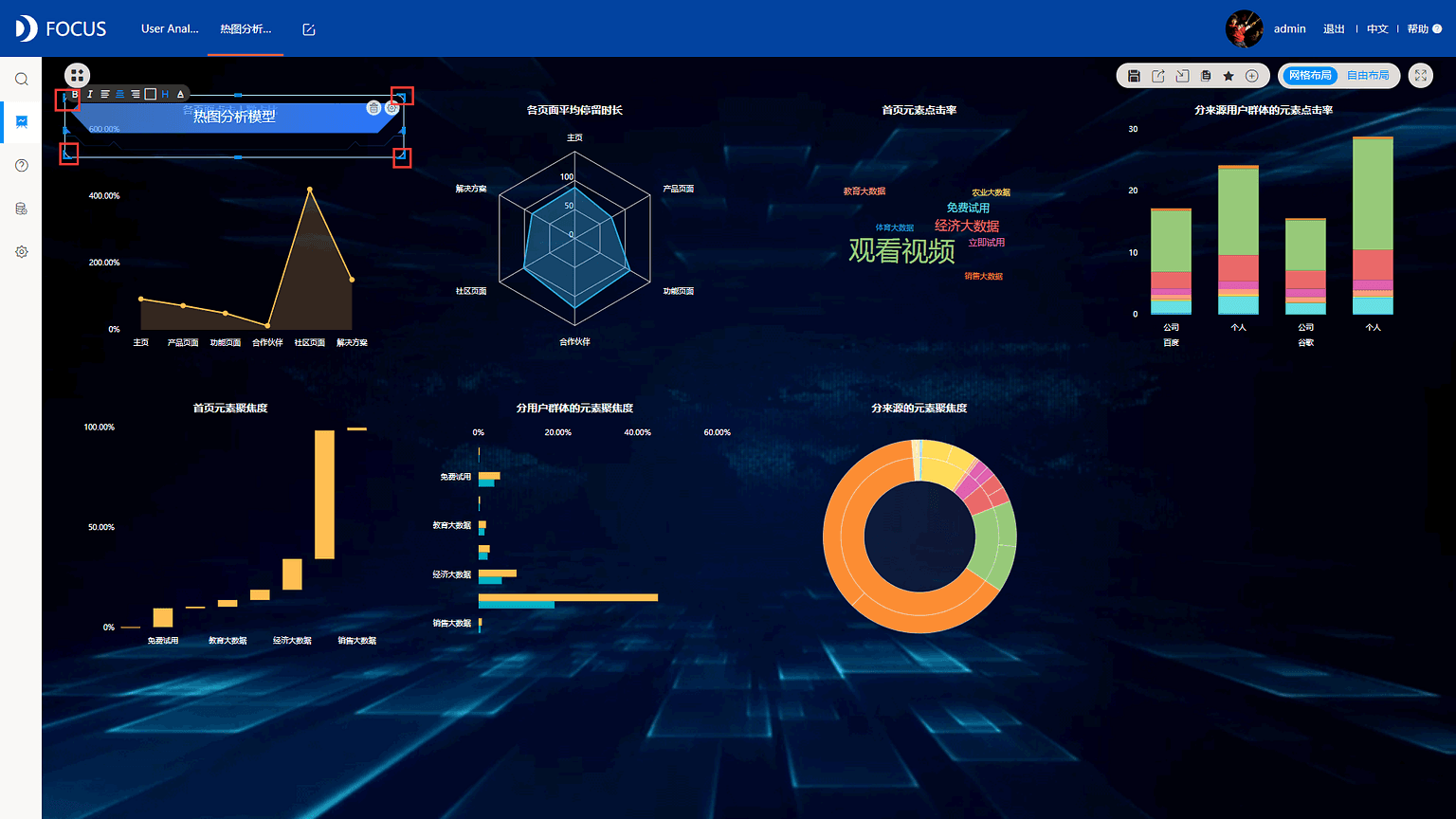
第十五步:点击自由布局,将看板从网格布局切换到自由状态下,可以对历史问答的大小进行自由缩放;
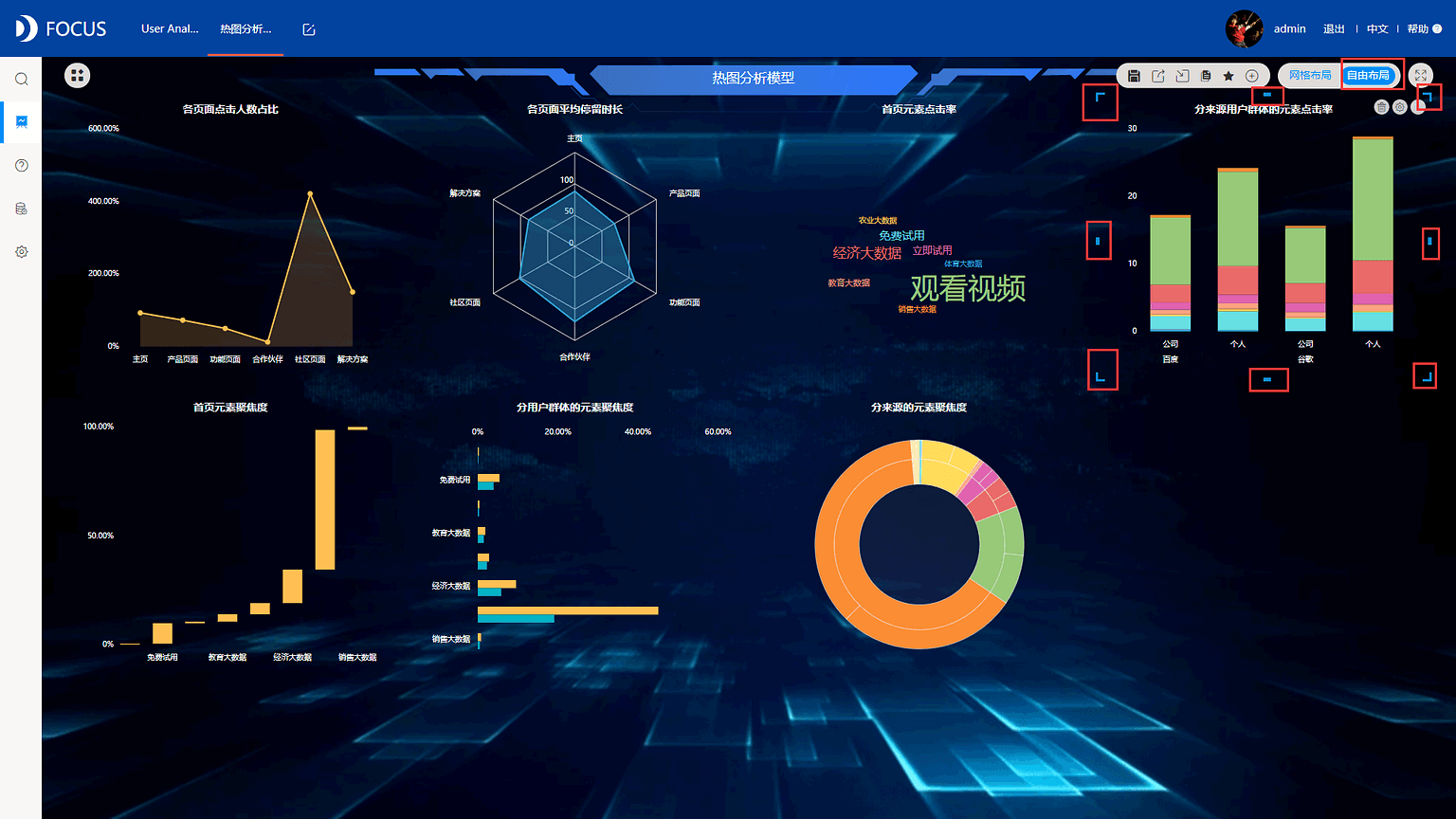
第十六步:将历史问答自由拖动并伸缩大小,使其填满整个数据看板;
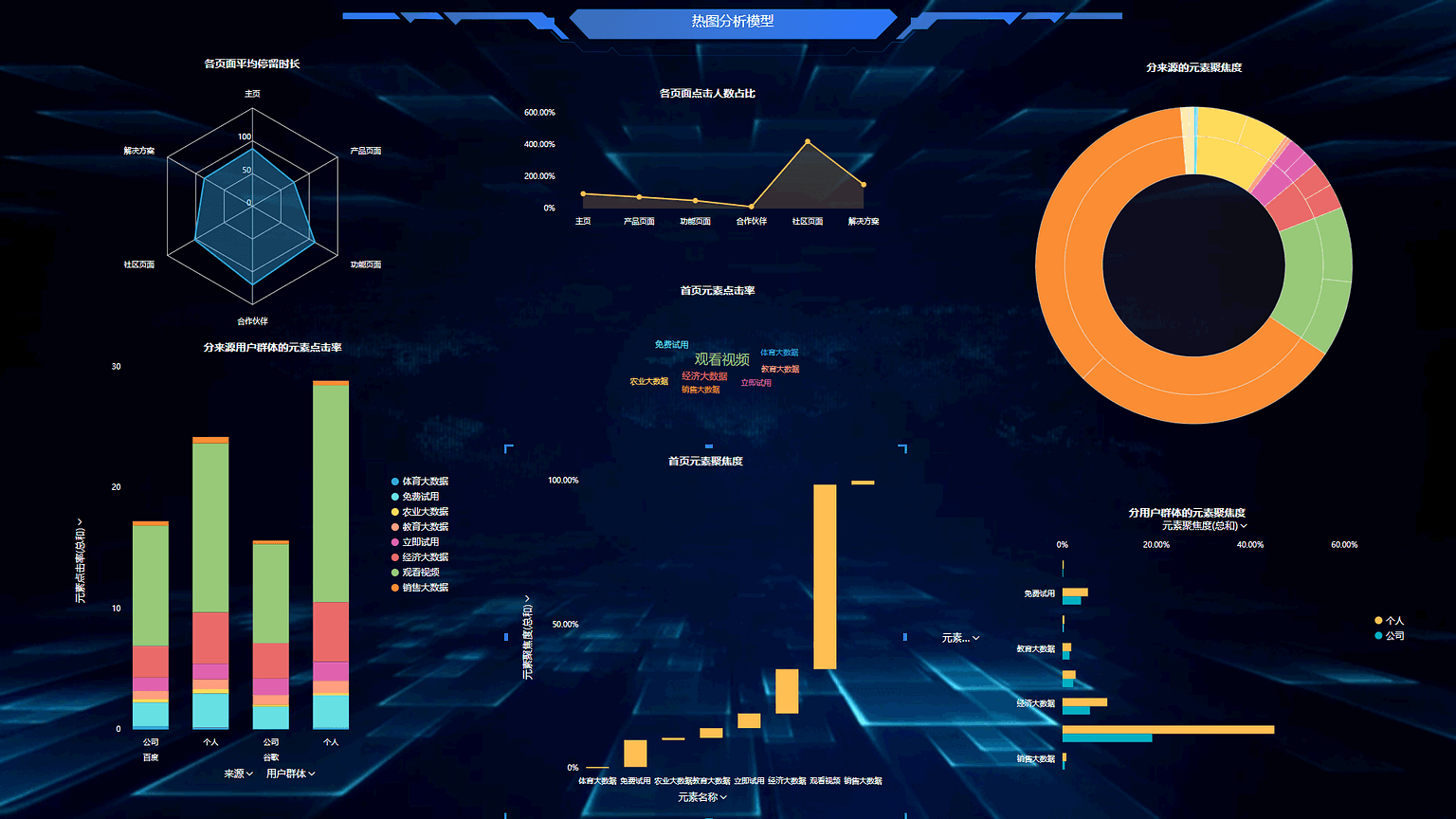
第十七步:最后选中词云图,点击编辑,隐藏词云图的标题。
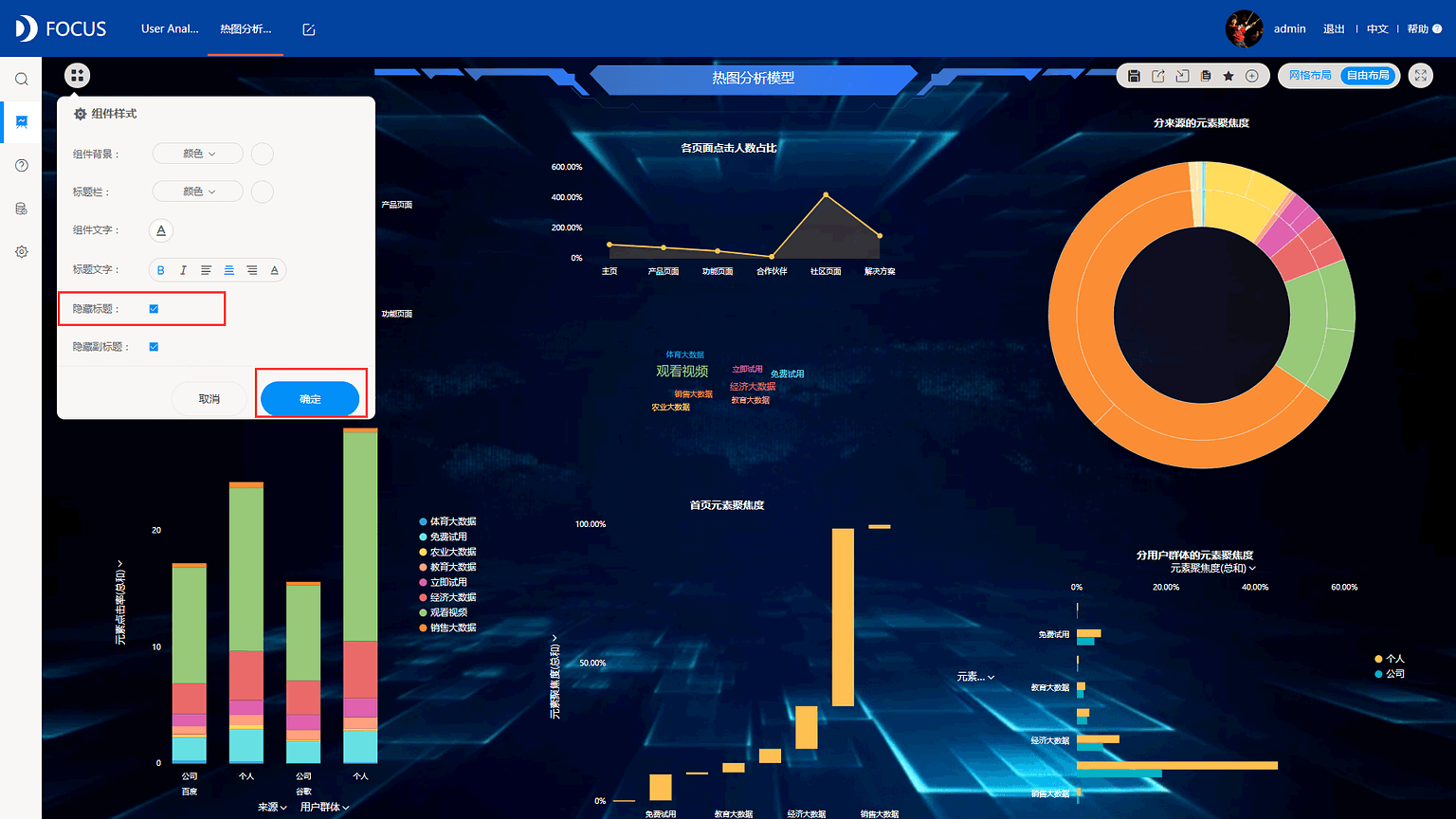
最后的看板如下图所示,通过这边文章,你是否对制作可视化大屏有了更加清晰的了解?希望你也能快点动手,自己试着做一下吧。
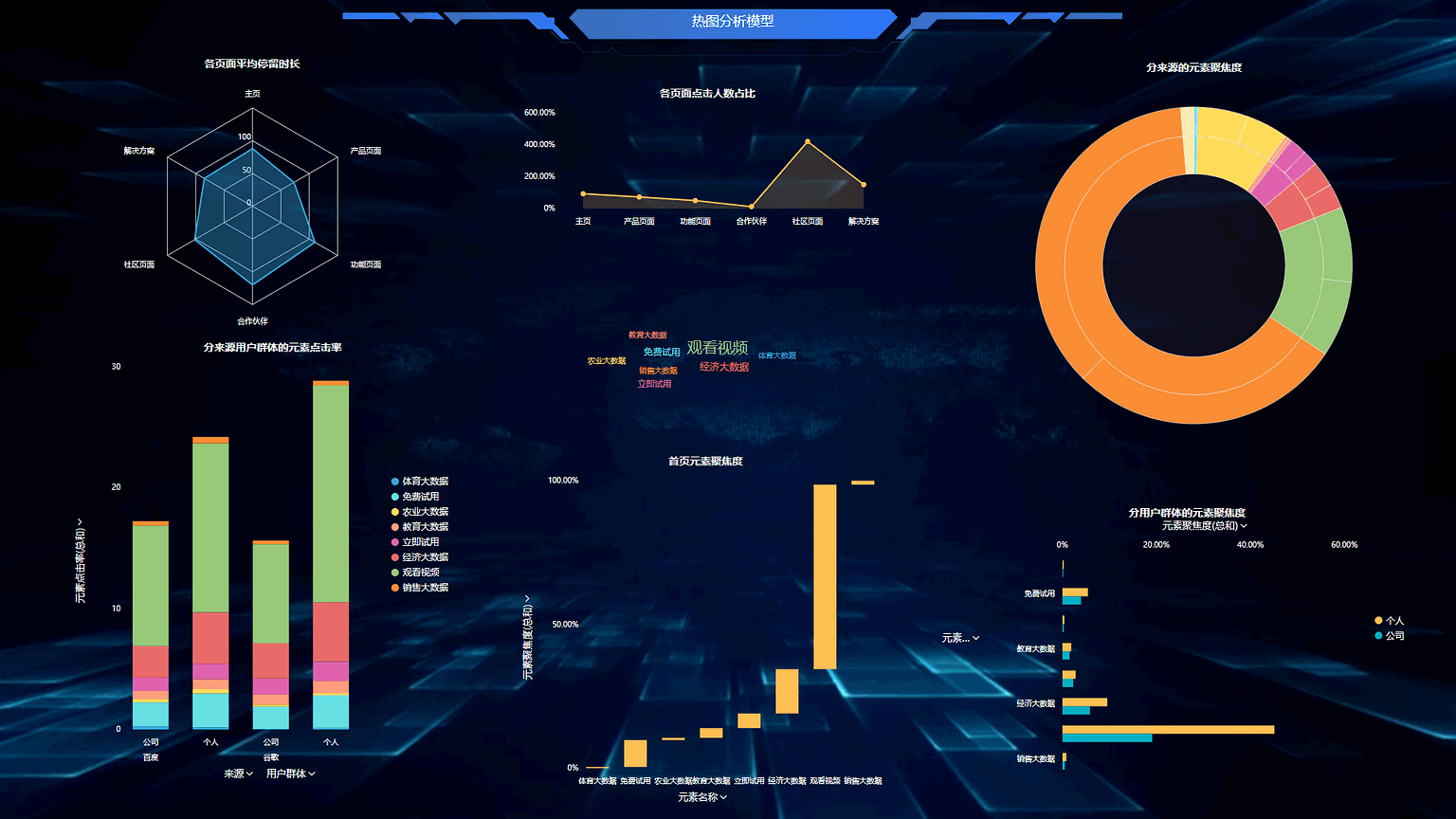
第十四章 为组织打造DataFocus数据分析体系
14.1 DataFocus概述
多年来,从事大数据分析行业面临巨大的障碍。首先,从数据的准备角度来看,数据分析师要么自己学会、要么依靠软件工程师,搭建Hadoop集群,创建数据仓库,或者购买informatics等第三方数据仓库软件,或者要学会kettle等ETL工具。其次,他们还需要学会数据库语言,能够熟练操作SQL语句。或者掌握一些复杂的拖拽、配置操作技巧;最后,数据分析师还必须熟悉待分析的业务类型,或者把自己变成一名高效的需求经理,学会聆听、理解并实现业务人员交办的数据分析任务。所有这一切,都严重阻碍了数据分析行业的发展。
DataFocus在设计之初就希望尽量降低大数据分析的门槛,让用户在安装、使用、生产过程中,尽量摆脱对技术的过度依赖。比如,从即时的数据分析体验上来说,DataFocus的搜索式分析功能,彻底放弃了通过写SQL语句进行数据分析的方式,相比于拖拽式分析,上手速度也更快;DataFocus标准版自身也集成了大数据仓库的功能,用户只需要通过界面简单配置即可从其他业务系统的数据库中抽取数据,或者直接查询第三方数据库。用户也可以将本地数据文件上传到DataFocus系统中,通过中间表和公式进行数据整理和清洗。
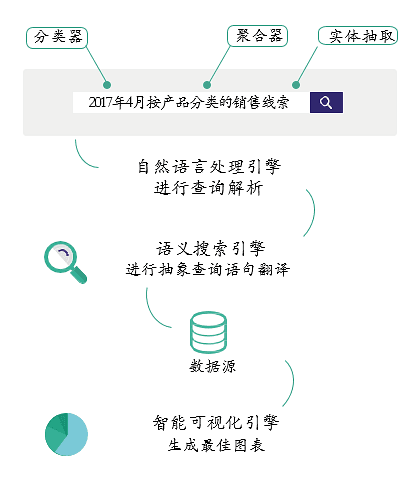
总而言之,DataFocus可以让用户在不写一行代码的情况下,完成大数据仓库的搭建、简单的数据整理和清洗、数据分析以及可视化,在10分钟内完成一个可视化大屏的创建工作。
14.2 系统架构
DataFocus包含了数据仓库系统(DataLake&DataWarehouse),数据分析引擎(Data search system),可视化框架(Data Visualization Framework),权限控制模块,以及一个语义解析模块(Semantic Parsing),更高级的版本还带有内存计算引擎、机器学习模块(Mechine Learning)和智能洞察模块(Data insight)。
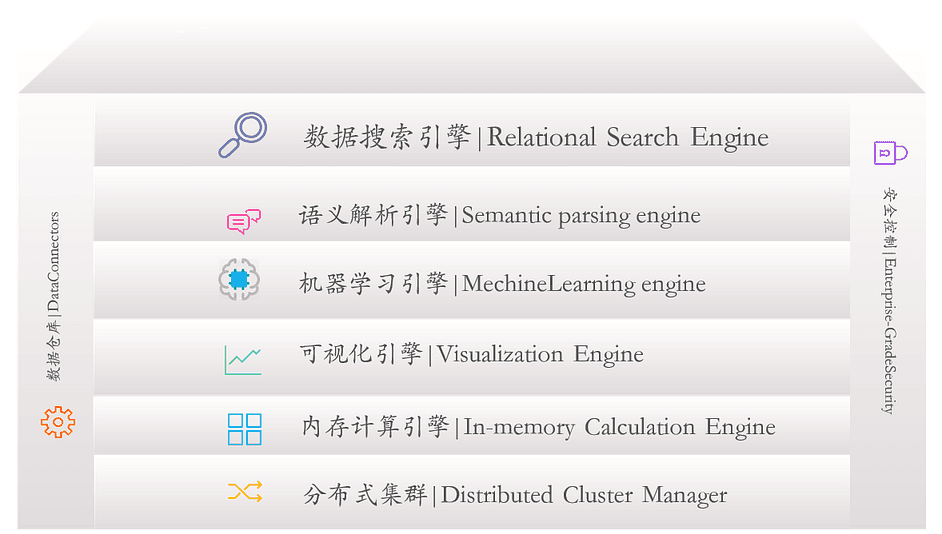
Architecture of DataFocus
DataFocus虽然包含了众多复杂的功能模块,但是其安装和部署不需要另外组合,一般情况下,根据官网的安装说明完成相应版本的安装后,系统的各个功能模块即自动安装完毕。这避免了产品安装和使用上的复杂性,相比一些需要组合多个模块,进行复杂安装操作的系统,明显简便了很多。
14.3 DataFocus部署
以下为对应版本的安装环境支持。具体安装流程,可参看官网说明,也可以根据提示自行尝试安装。
产品名称操作系统支持内存硬盘CPU数据容量备注
DataFocus MiniWin7/8/10 64位系统4G20G可用-10万行以内数据内存需2G可用
CentOS 7.2以上4G/home 下30G可用
/root 下20G可用-内存需2G可用
DataFocus StandardCentOS 7.2以上20G可用/home 下50G可用
/root 下20G可用双核不限数据容量受内存大小制约
DataFocus ProfessionalCentOS 7.2以上32G可用/home 下50G可用
/root 下20G可用双核不限数据容量受内存大小制约
所有版本DataFocus完成安装后就是服务器版,可以通过配置公网IP进行联机访问和分析,支持多用户协作共享,权限分配等,也可以在线发布可视化分析结果。
14.4数据准备
打造企业的数据分析体系,首先需要解决数据源问题。一般情况下,企业或组织不同于个人,数据源呈现多样化。不外乎以下几种情况:
(1)ERP、CRM等业务系统数据
企业的业务系统繁多,除了ERP、CRM、MES等系统数据,可能还有WMS、SRM等等五花八门的业务系统。这些业务系统产生的数据大部分都存储在RMDBS或NoSQL数据库中,运用DataFocus的数据源链接功能,可以从一些主流的数据库中抽取数据到数据仓库中。
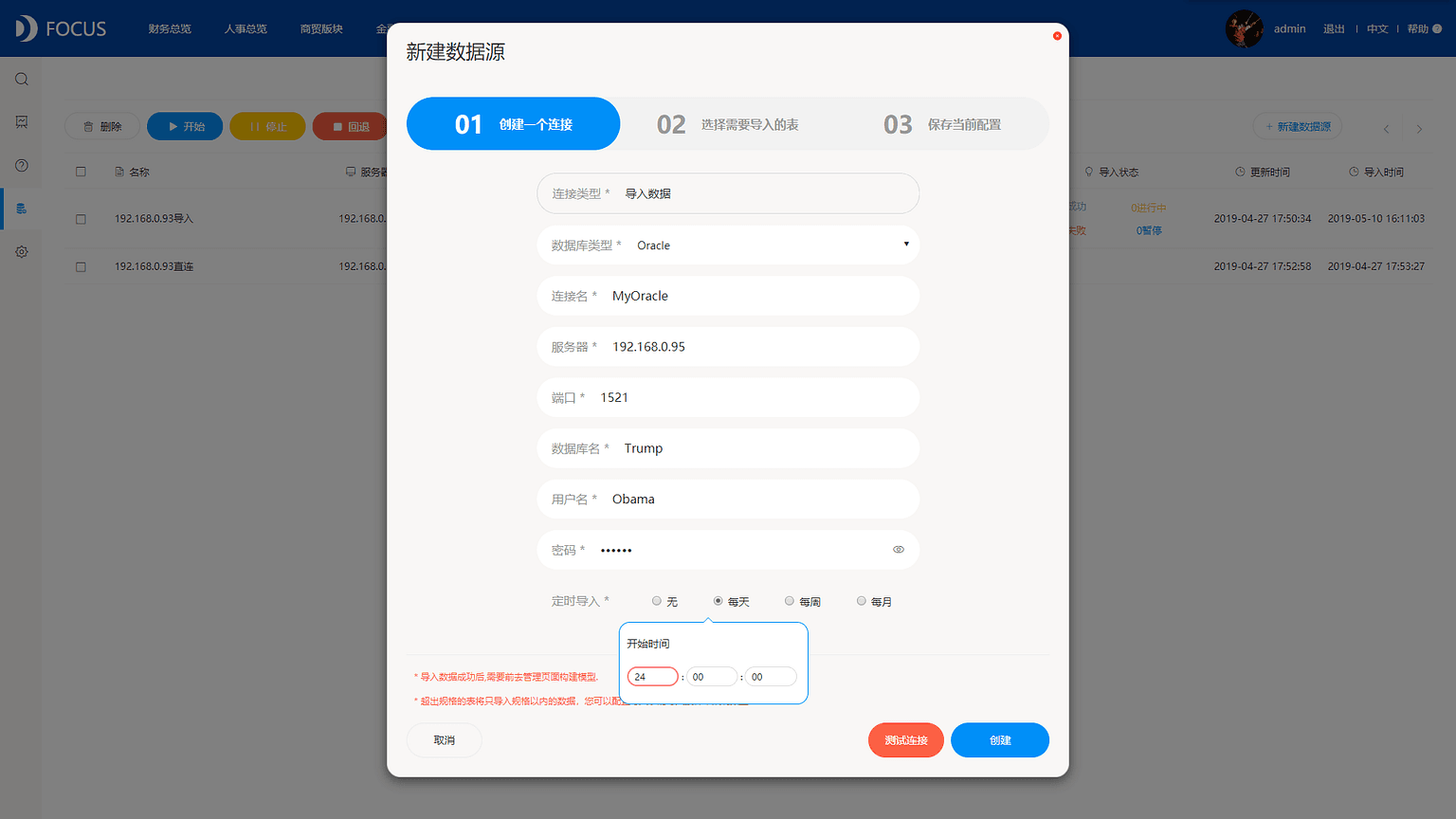
(2)本地数据
还有一些企业会有存储在本地的数据文件。DataFocus目前支持导入excel、Json、CSV、Txt格式的数据文件。本地数据的导入,系统默认支持最大文件是50M,如果大量周期性更新的Excel或Csv文件,可以运用DataFocus提供的EXCEL文件同步客户端进行定期导入。
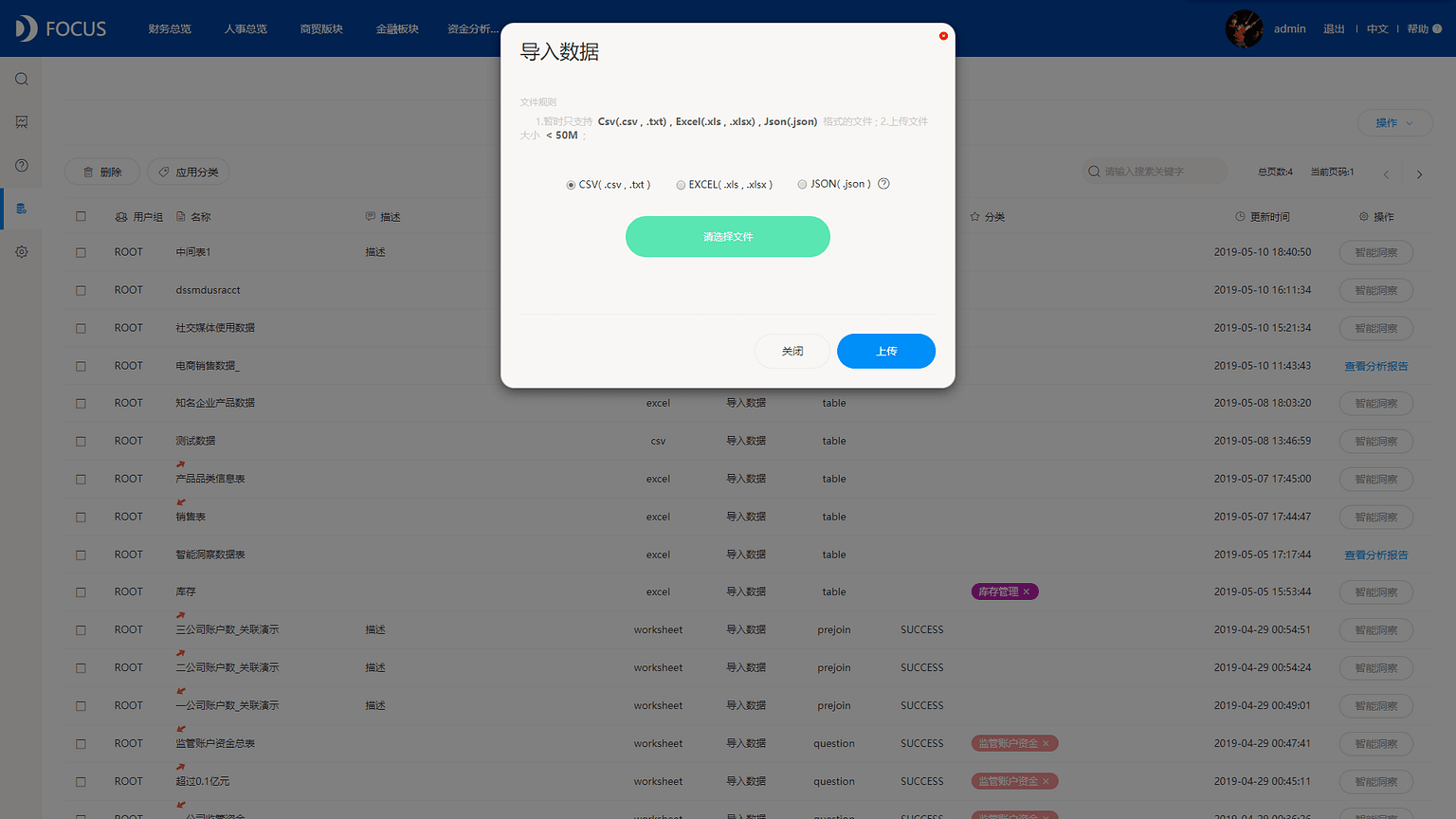
(3)第三方接口数据
DataFocus也支持从第三方接口定制API接口导入数据。
(4)临时收集数据
企业如果有临时数据收集需求,比如调查数据汇总,或各门店的填报数据,则可以通过DataFocus的填报数据功能,设计简单的填报模板,发布填报链接让其他用户进行填报汇总,目前填报数据支持简单的审核和退回操作,不支持复杂的业务流。
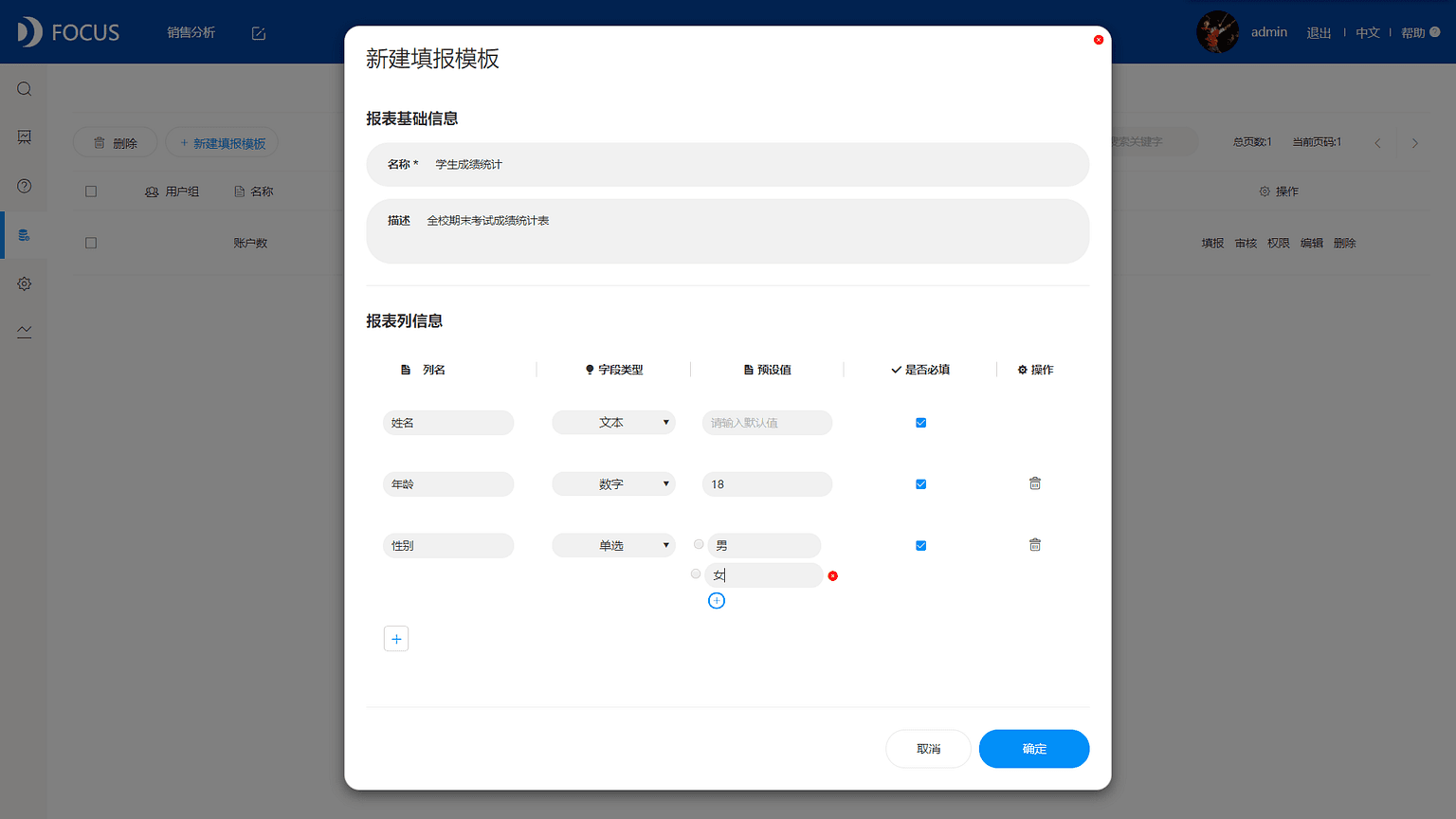
(5) 运用中间表加工数据
如果遇到脏数据需要整理,可以运用DataFocus创建临时的中间表,进行加工。例如选取多张数据表,通过关联生成一张新的数据表。或者运用公司功能对特定列进行运算、转换、拆分、合并等操作。
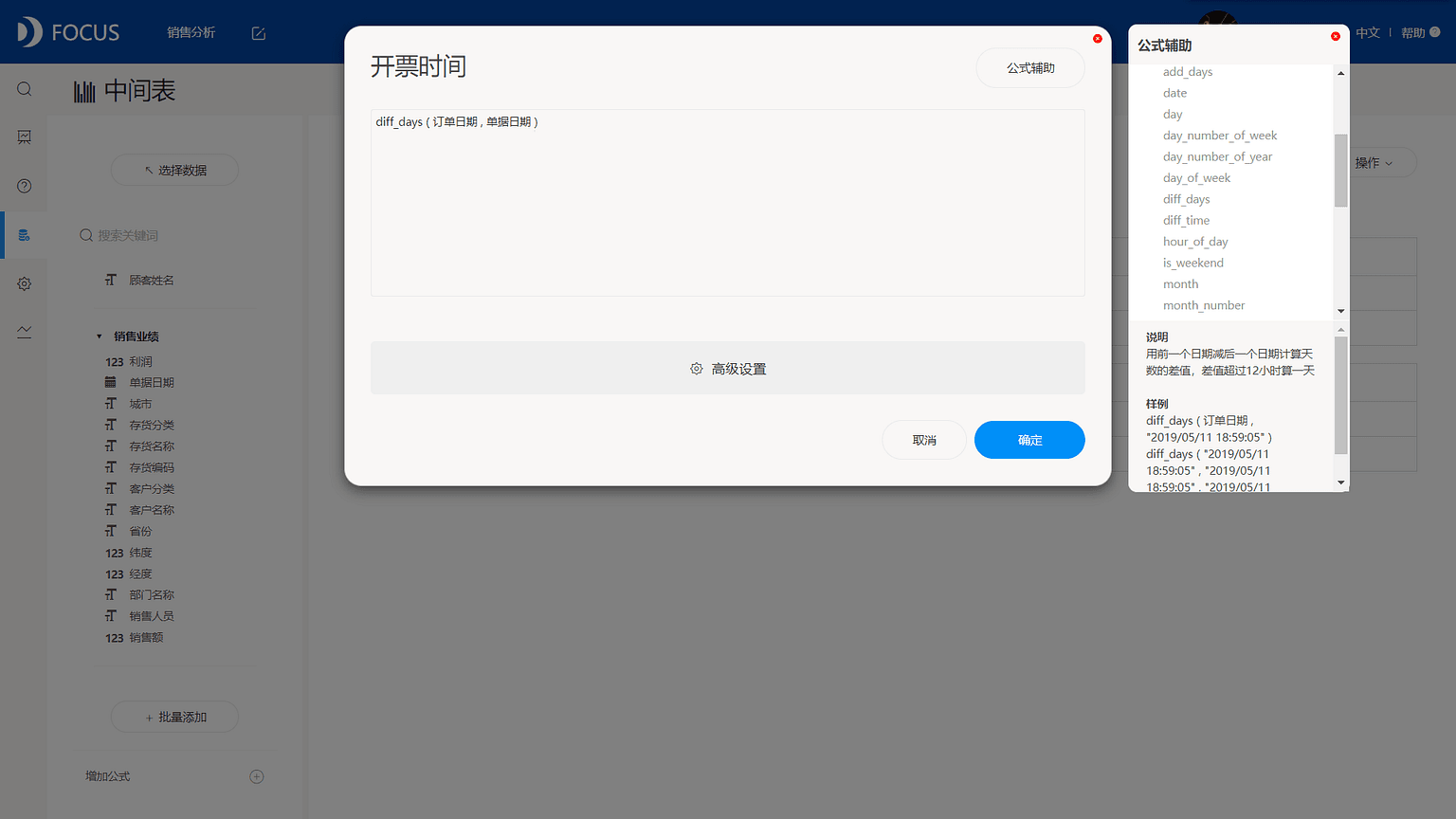
14.5建立数据分析组织
如果是在全公司范围内推行数字化变革,你需要建立一个数据分析组织。将公司各个部门需要进行数据分析的人员,或者有权接触、编辑数据的人员集合起来,并为这些人员和群组配置数据查看或分析权限。
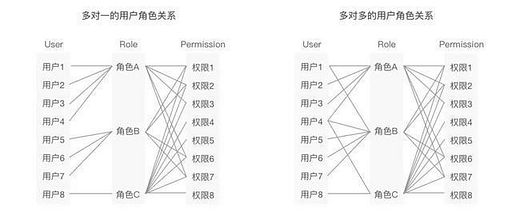
DataFocus的用户权限设计是基于RBAC(Role-Based Access Control)模型的,考虑到数据分析系统不同于复杂的业务流程系统,在DataFocus的用户管理模块创建相应的数据分析角色和群组。系统自定义了三种数据分析角色,分别是系统管理员、数据管理员和审计员。按照三权分立的设置,一般系统管理员有权管理用户、设定群组,编辑角色,但是不能管理数据和审计系统行为。数据管理员,则有权进行任何于数据相关的操作;审计员可以查看系统状态,追溯用户在系统上的操作细节。
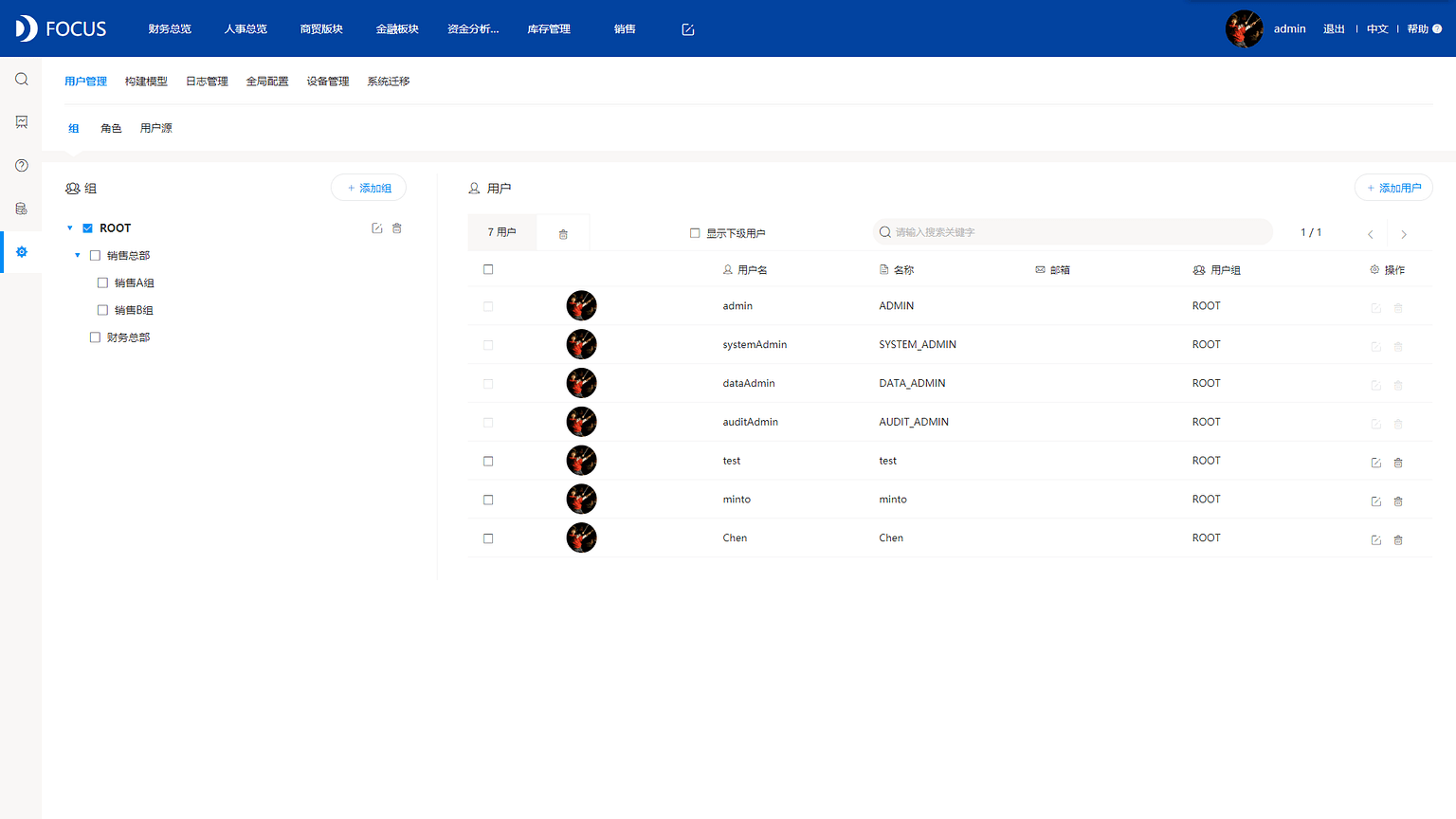
一般情况下,为用户配置数据管理员权限,并根据他们的岗位限定他们的数据使用范围。如下图,通过数据管理页面的数据权限配置,为销售A组设定可看的数据表,以及表中部分数据列进行过滤。
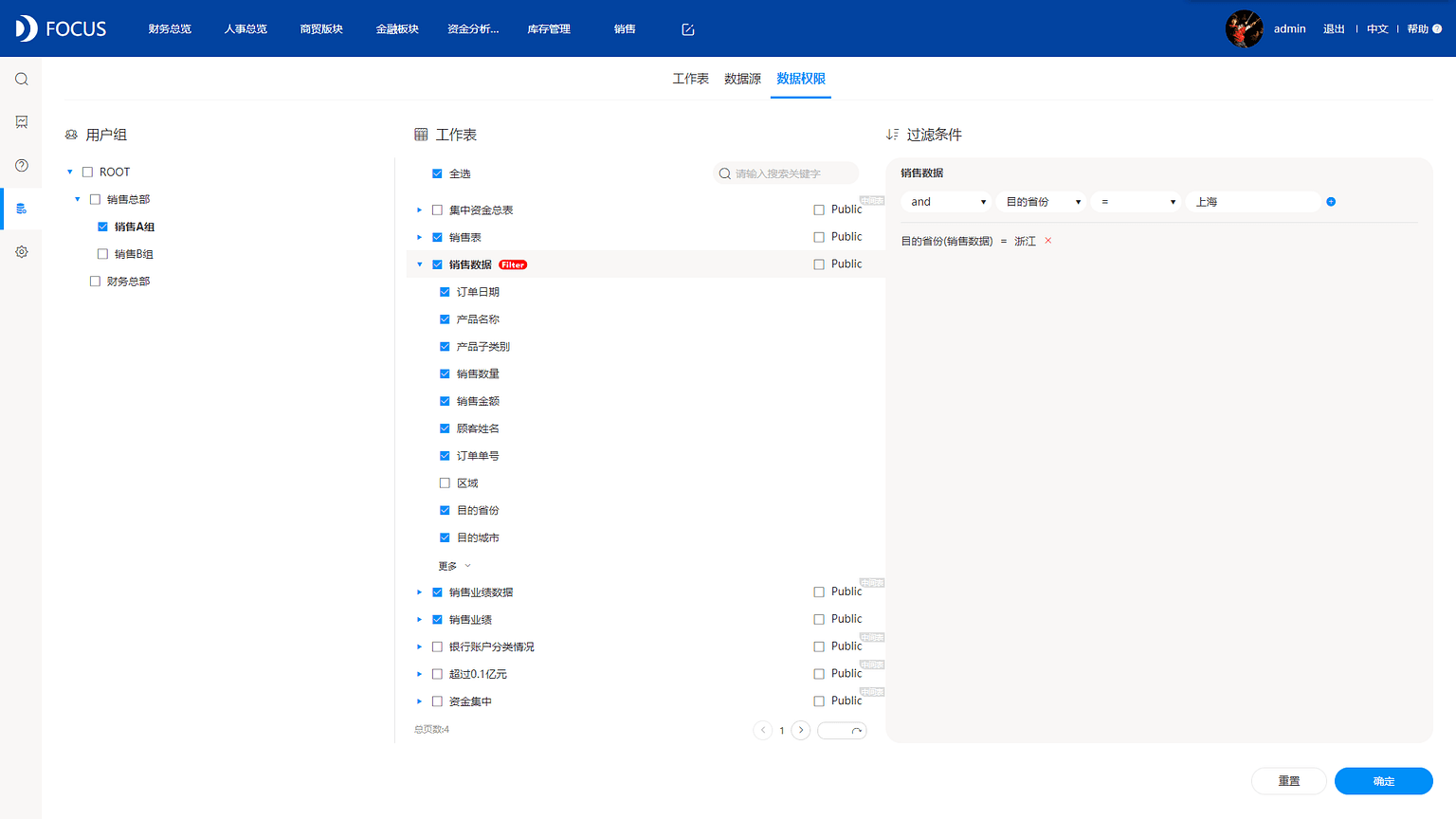
14.6 打造您的数字化组织
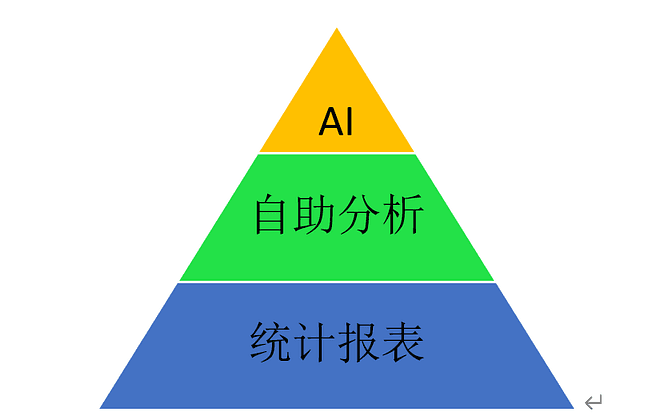
企业数据分析的三个层次
企业的数据分析需求,一般分成三个层次。第一层,也是最为通常的需求是开发统计分析报表,提供定期的周报、月报,供管理人员或业务人员使用;第二层,则是从问题出发,进行自主分析,或者运用智能洞察模块,对数据进行探索分析,以求找到问题的答案;第三层需求,往往需要通过现有的数据,进行挖掘提炼,或者训练算法模型,进行销售预测、故障预警、产品推荐等等。
(1)报表及可视化开发
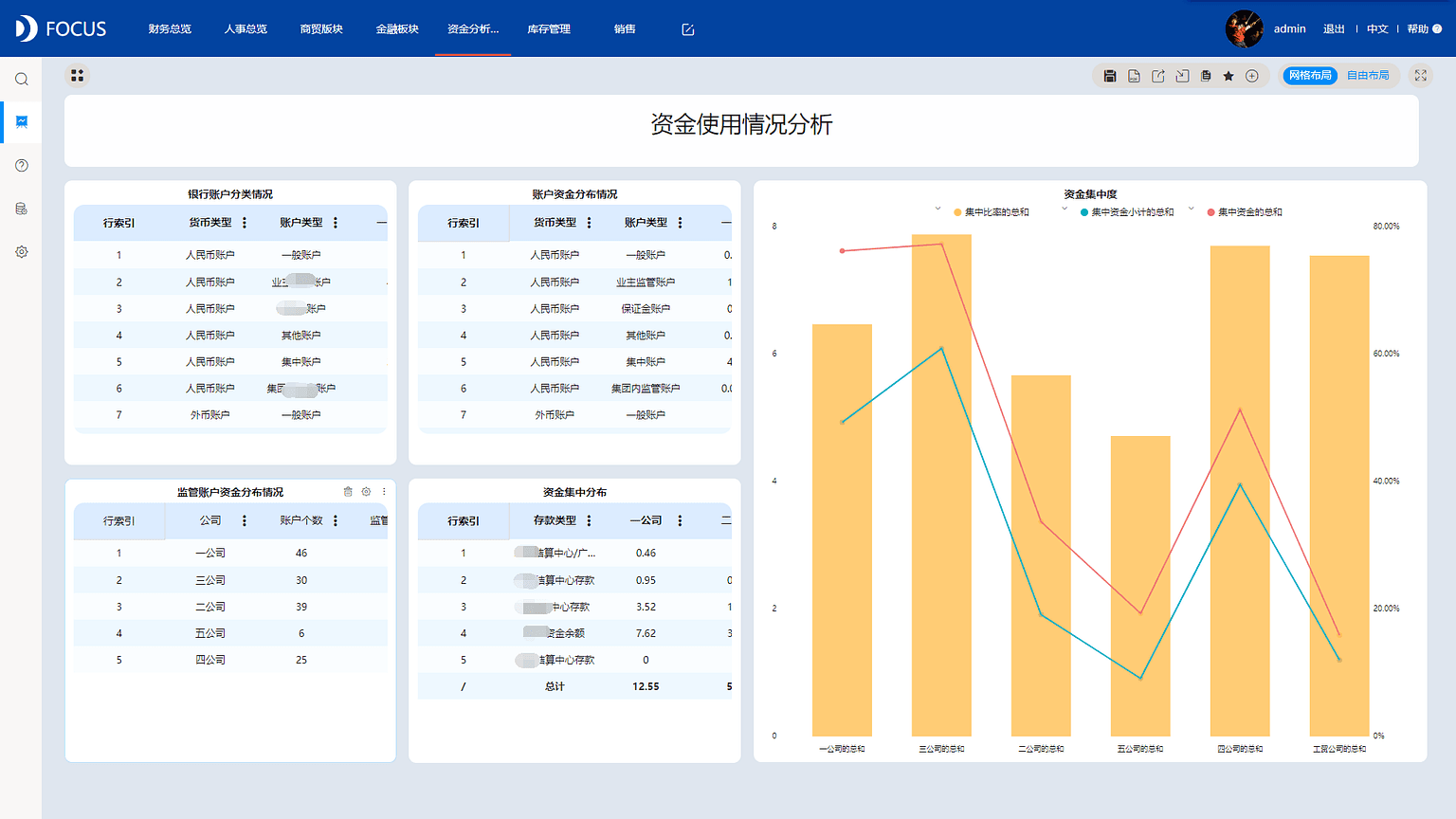
(2)智能洞察
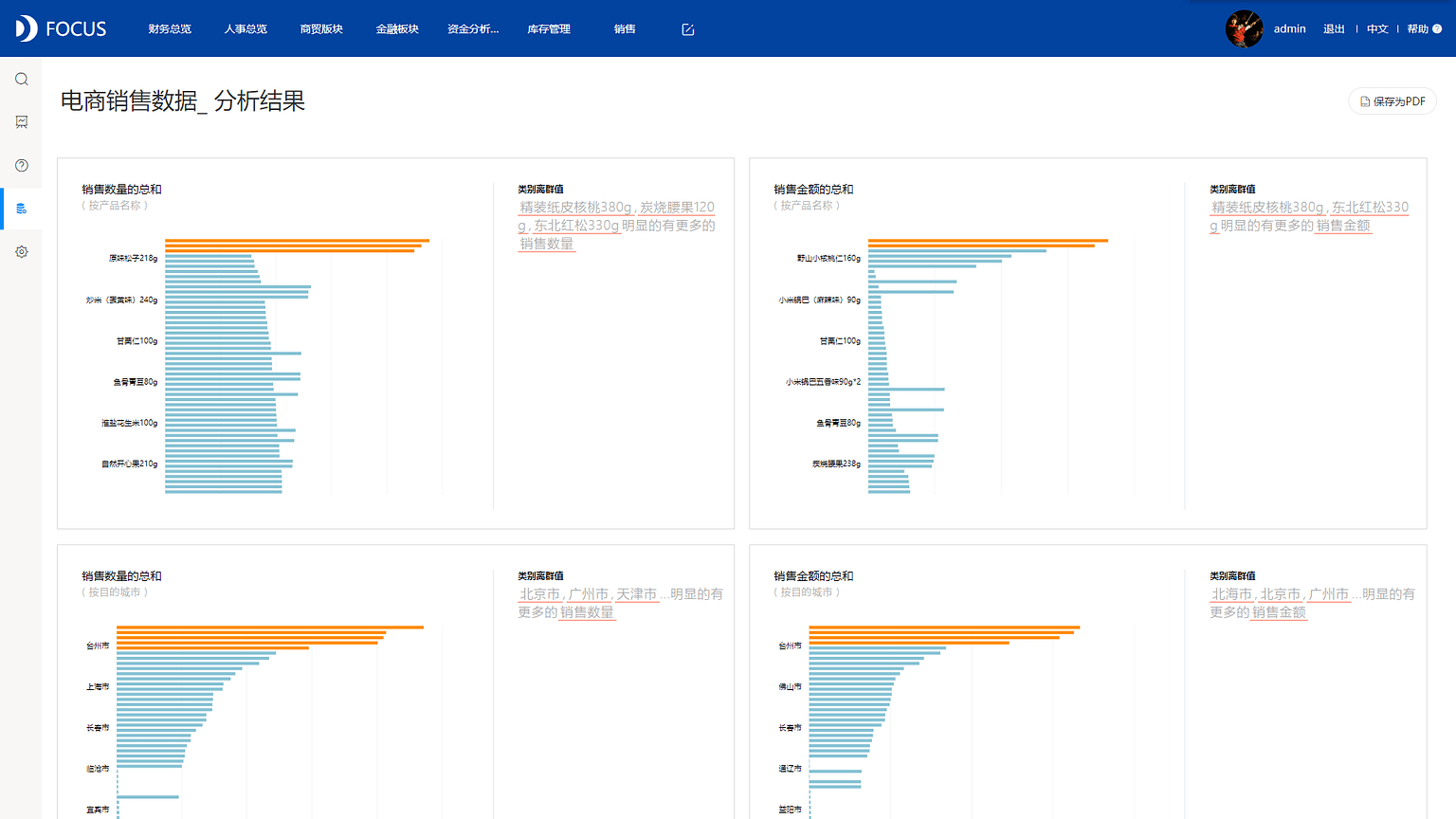
(3)预测模型
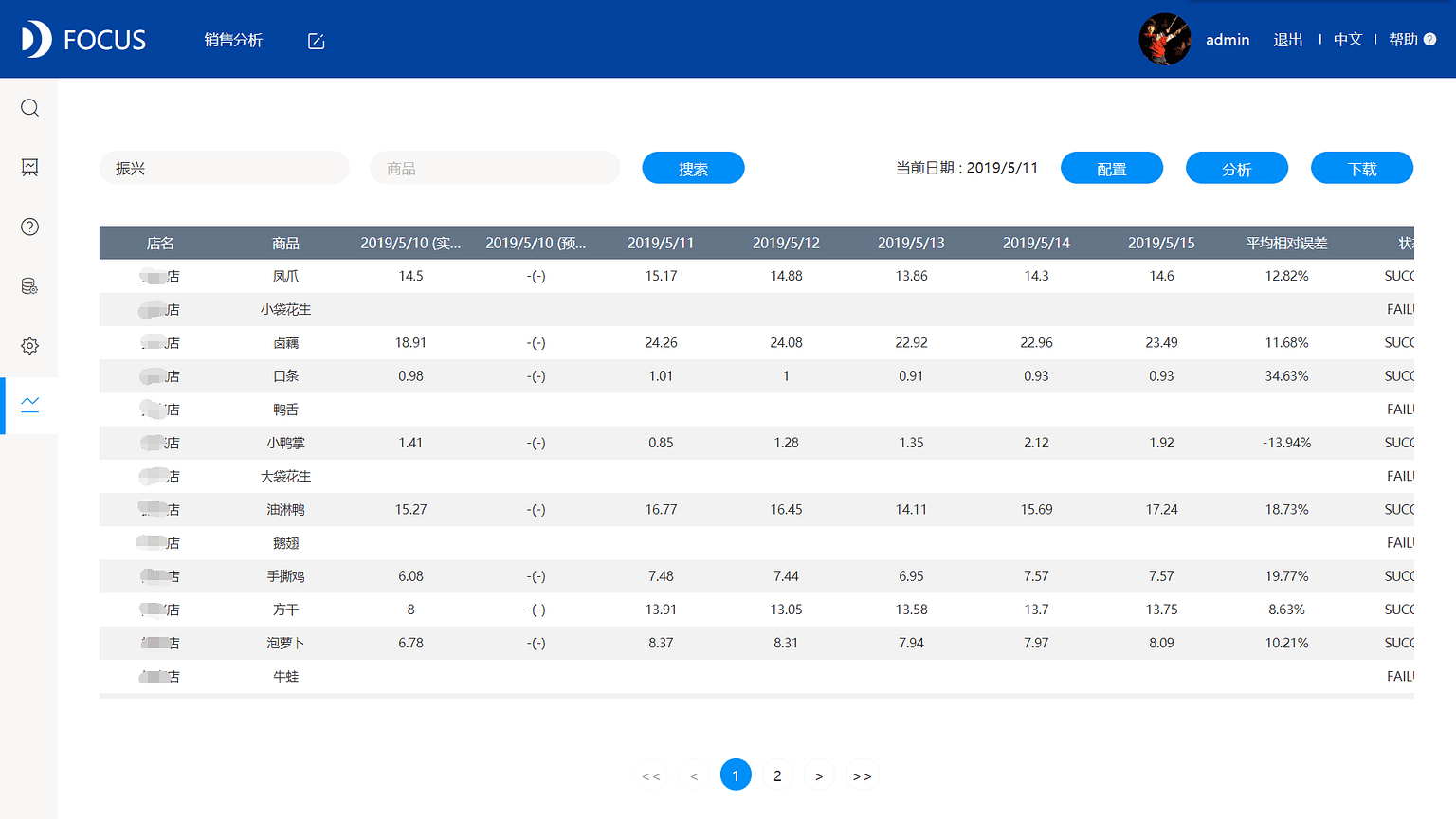
第十五章 DataFocus特色功能
15.1 问答式交互
问答式分析是新兴的数据可视化交互方式,国内首家中文搜索式分析BI产品就是杭州汇数智通的DataFocus系列。搜索式分析是运用了类自然语言分析技术,结合搜索关键词,系统智能将自然语言结构的问题转化为sql语句进行查询,返回相应的图表。
相比拖拽式交互,搜索式分析的优点是易用性更高,自服务程度更高,交付周期短,适用人群更广泛,学习成本大幅降低,用户不需要深入了解数据库思想,从而可以将更多的精力用在推敲业务逻辑上,做出更深入的数据分析报告。
15.2 机器学习模型
机器学习(Machine Learning, ML)是一门多领域交叉学科,涉及概率论、统计学、逼近论、凸分析、算法复杂度理论等多门学科。专门研究计算机怎样模拟或实现人类的学习行为,以获取新的知识或技能,重新组织已有的知识结构使之不断改善自身的性能。
它是人工智能的核心,是使计算机具有智能的根本途径,其应用遍及人工智能的各个领域,它主要使用归纳、综合而不是演绎。
Datafocus专家版的机器学习模型可以快速实现深度的数据挖掘,诸如预测、分类等,使用者不需要具备任何机器学习的背景知识,即可进行深度的分析,产出专业的分析报告。
第十六章 DataFocus的版本
16.1 DataFocus版本介绍
2019年4月,datafocus发布了全新的产品,不仅支持了JSON数据类型的导入,还新增对可视化图表measure列 数据进行告警配置等各种功能。让datafocus在使用上面更加的便捷和智能,功能方便也越加完善,越加贴近企业的业务流程。
下面我们简单了解一下该版本的一些新的特性:
a.JSON数据导入
在导入数据 新增对 .json 数据类型的支持
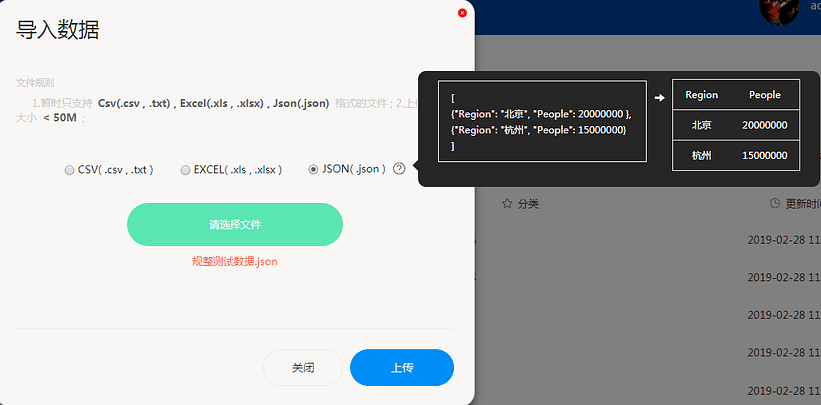
导入数据后,执行配置即可点击 '开始导入' ,在DataFocus 系统正常使用
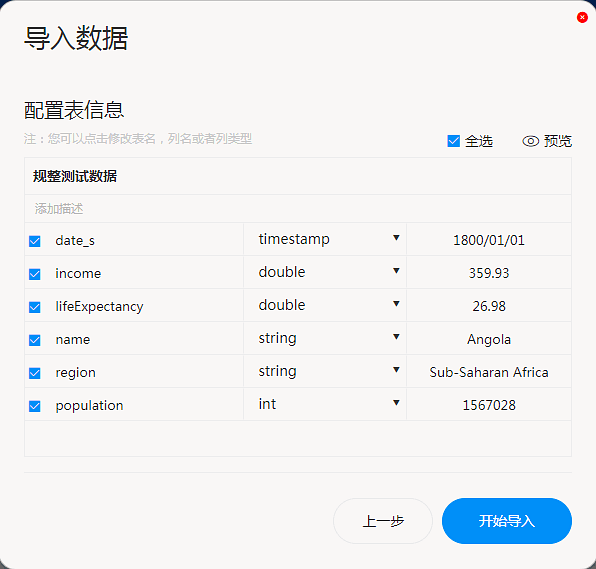
b.数据预警功能
( 不适用告警的图形数据透视表 弦图 箱型图 平行图 热力图)
新增对可视化图表measure列 数据进行告警配置
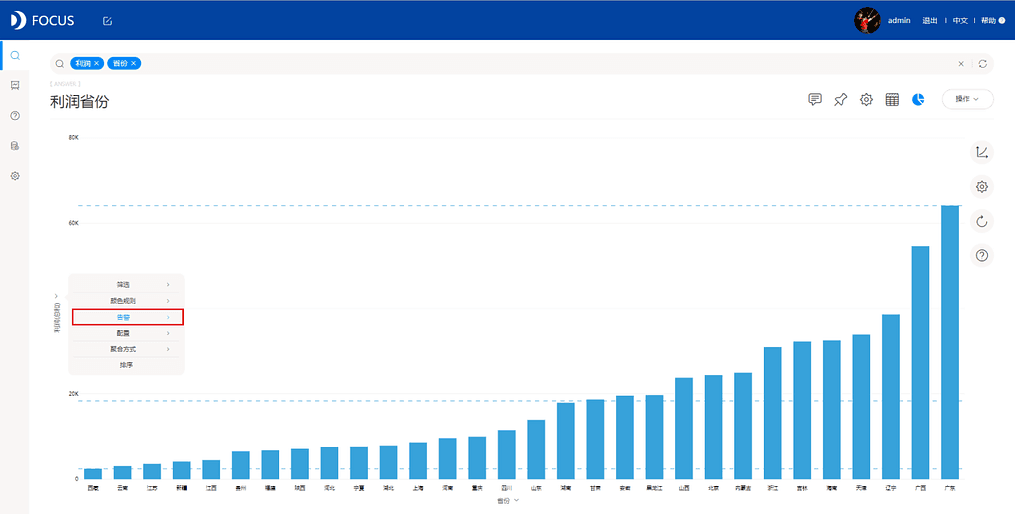
当measure列数据 达到告警设置阈值后,满足阈值的 数据列会触发 告警效果(红色+闪烁)
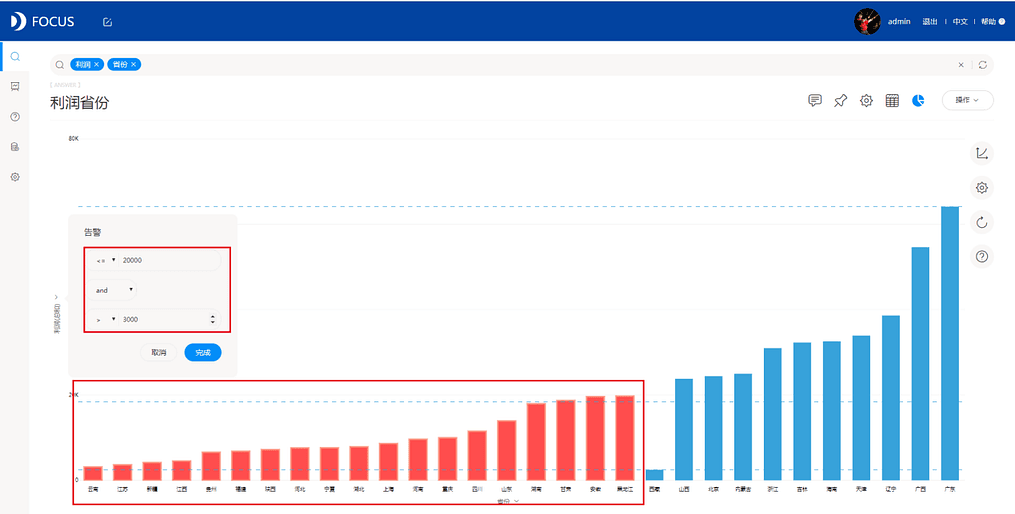
c.地图配置
(位置图经纬图 经纬气泡图 统计图)新增x轴和y轴配置。用户可以方便的使用X,Y轴不同配置 ,进行筛选
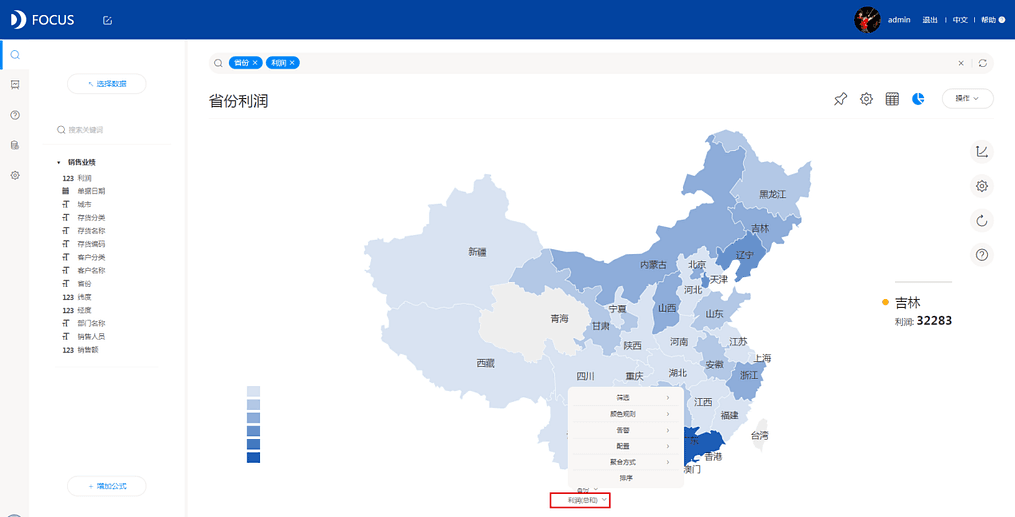
d.看板和answer,保存成pdf或者图片
可对当前搜索出的 answer,pinboard,截取当前显示结果生成PDF文件 保存在本地截图效果:
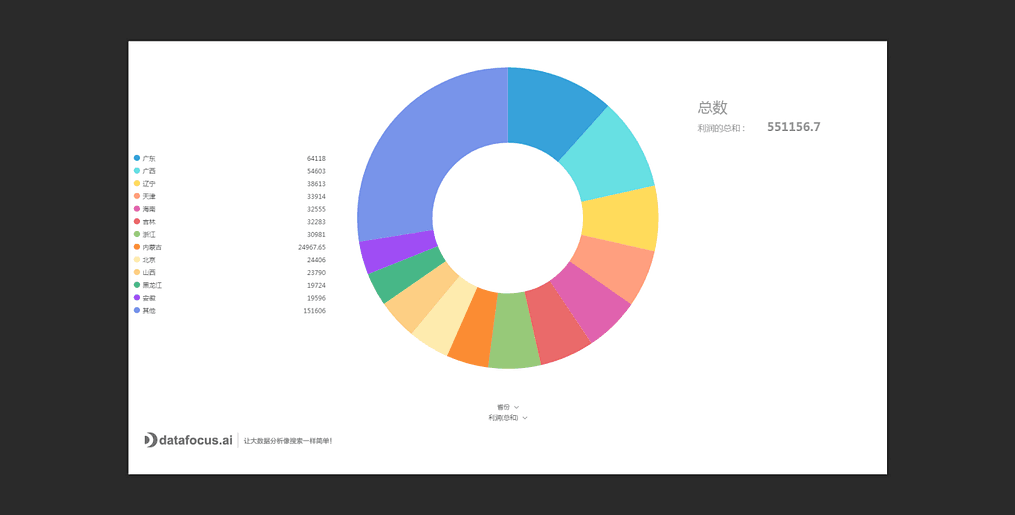
Answer:
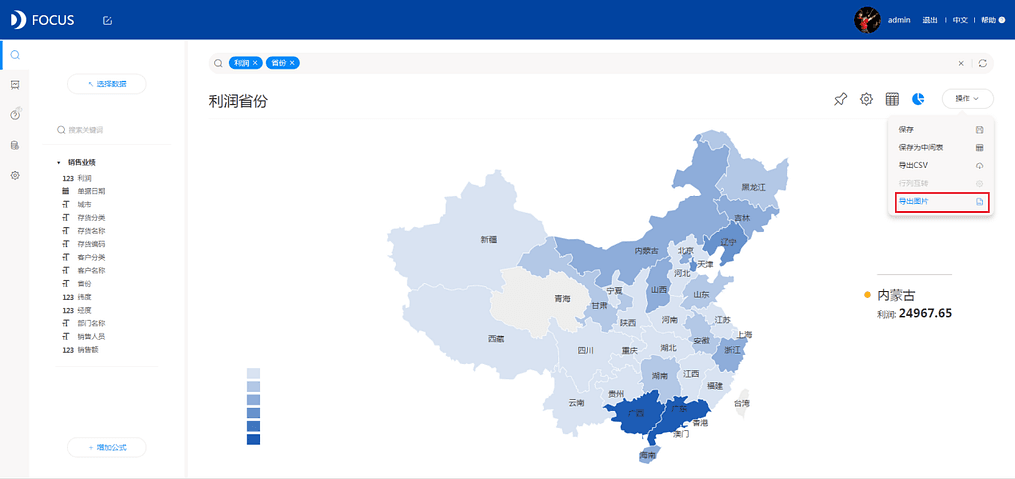
Pinboard:
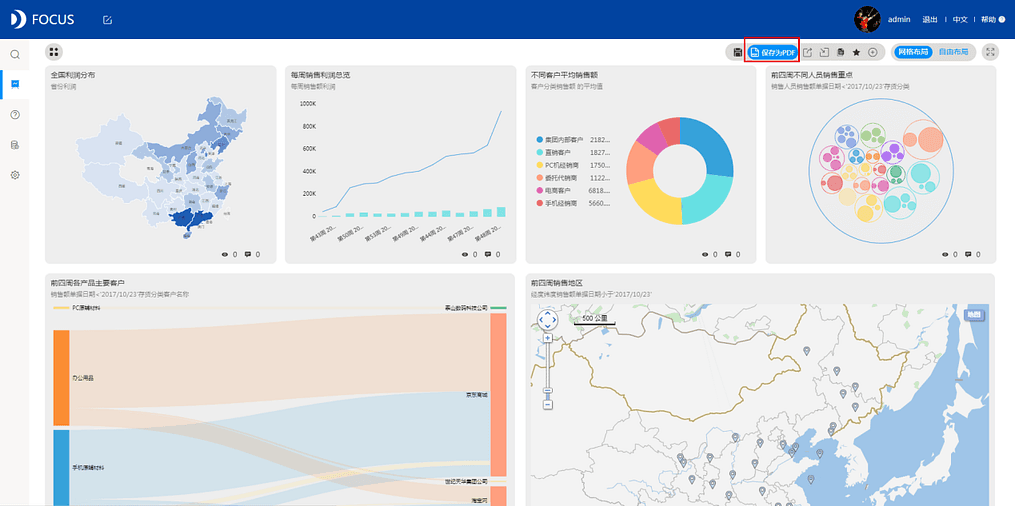
e.数据源 新增 直连数据型
1.导入
在导入数据 新增对 .json 数据类型的支持
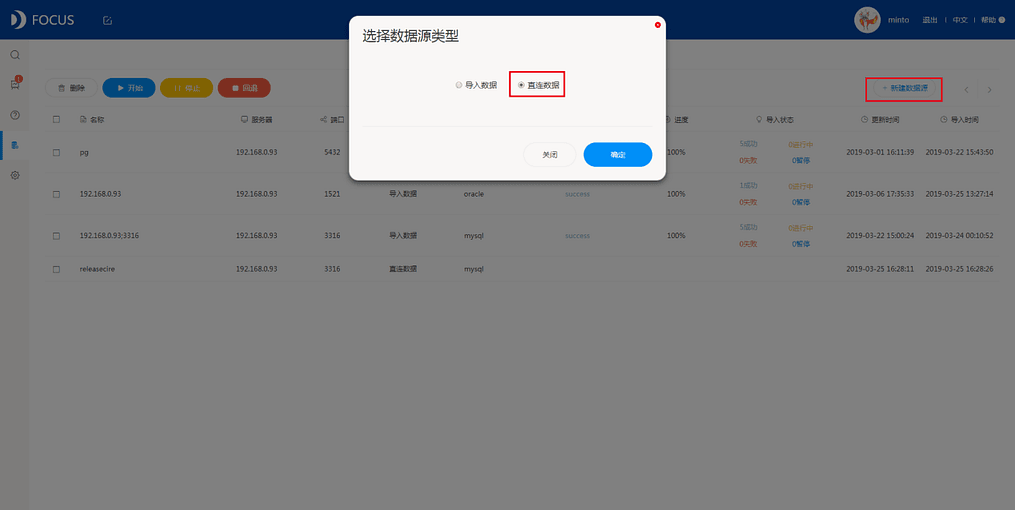
输入正确配置后,选择需要直连导入的表后,执行配置 即可点击 '开始导入' ,在DataFocus 系统正常使用(直连型数据表导入,更新和建立关联关系无需再构建模型,操作完成即可正常使用)
注:1.直连型数据表只能与同数据源中的数据表建立关联关系
2.当前直连数据 只支持MySQL
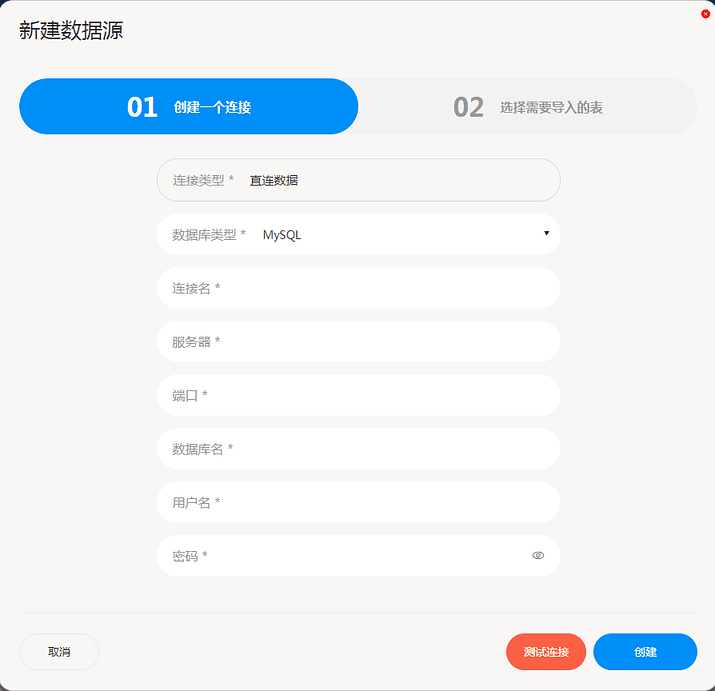
导入的数据表会明确告知用户具体的"源类型"
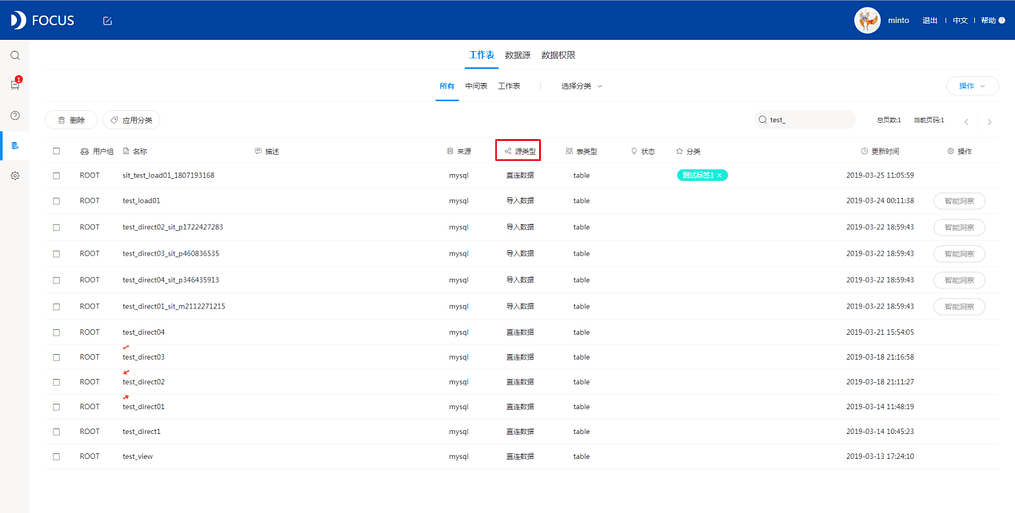
2.使用直连数据 搜索和创建历史问答
选择数据源,每个配置的直连数据源都会有单独的分页显示
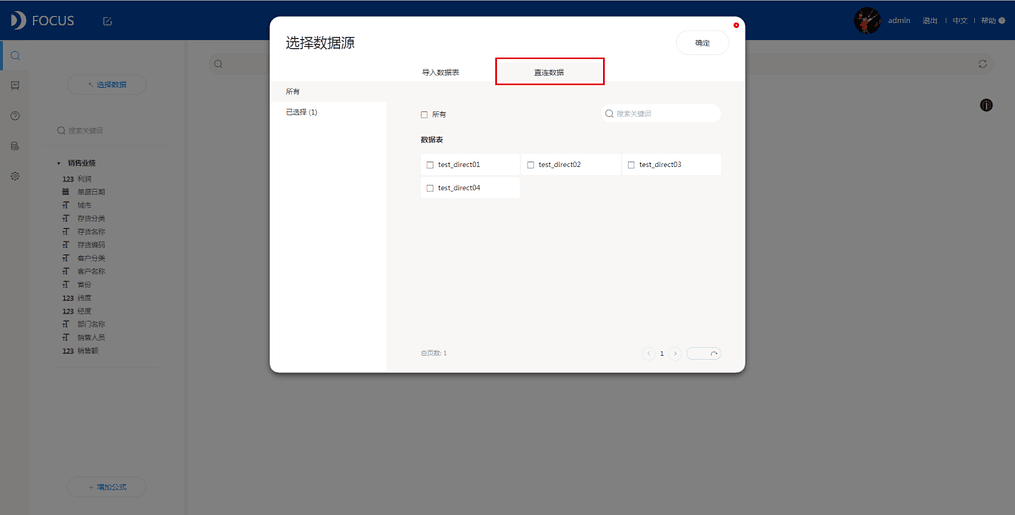
搜索完成后,配置定时刷新,当直连数据表中数据有变化时 ,显示图标也会相应的变动
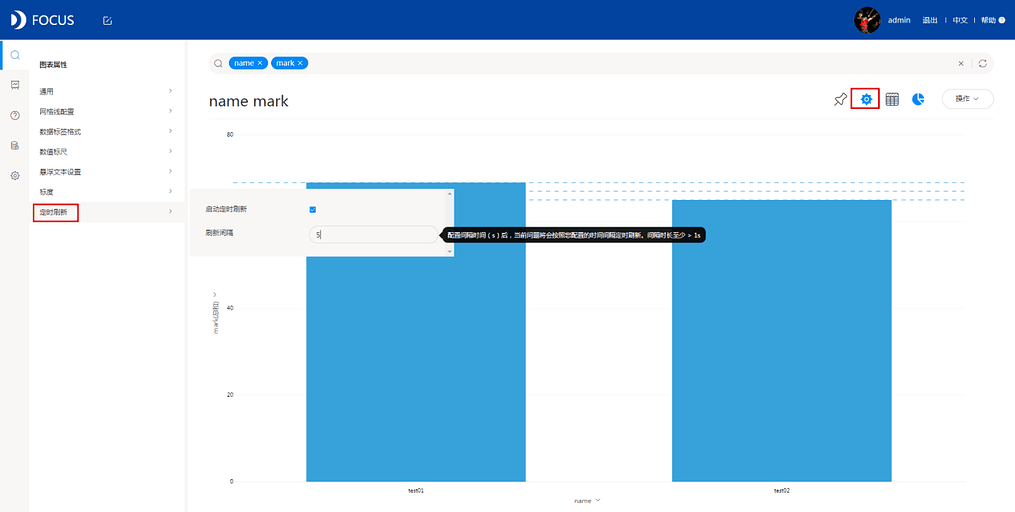
如:在表中新增内容:name:test03;mark:69 , 更改:test02中 mark:10。
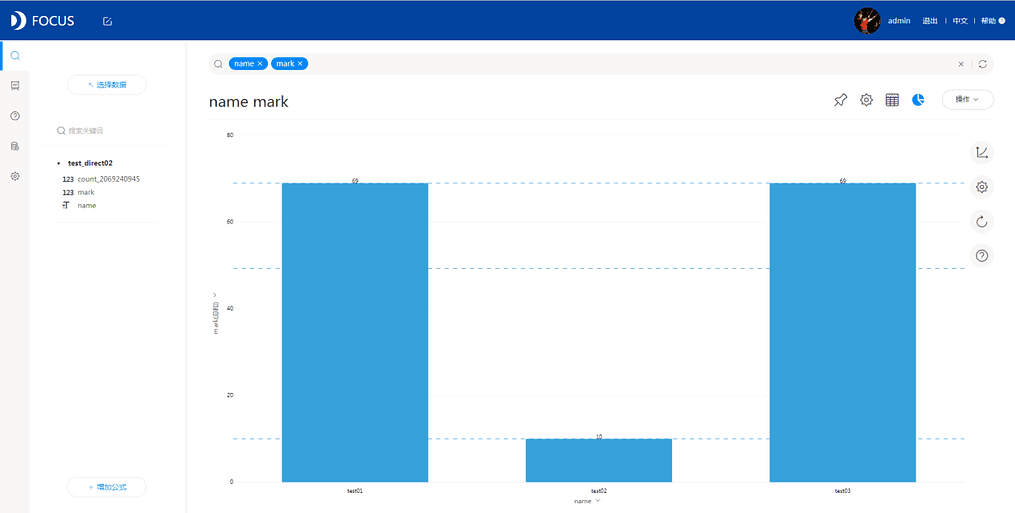
e.优化windows迷你版安装流程
在新版本中对windows操作系统下迷你版本的安装流程进行了大幅度优化。
1.最小支持内存调整至 2GB
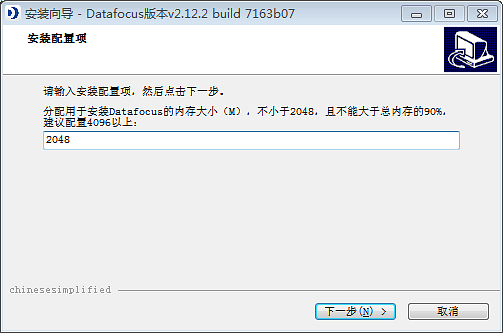
2.无需额外安装插件的过程。可直接安装DataFocus,故安装时间缩短至10分钟以内(具体安装时间受网络带宽影响)
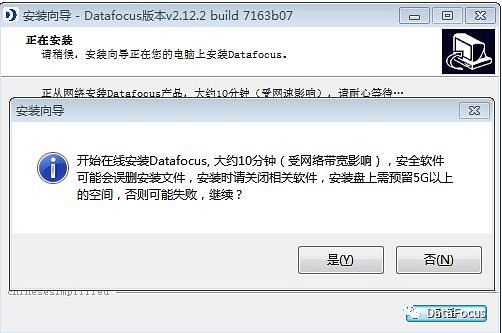
f.地理位置图:统计图立体化,可配legend,热图
新增 :
经纬类图形 左侧新增 缩放位移插件及比例尺,方便用户使用
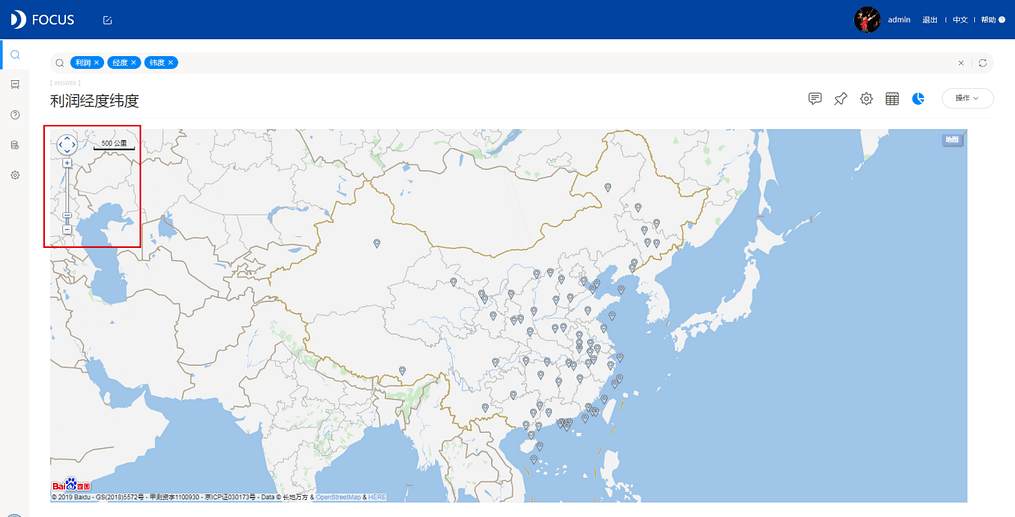
经纬图 :图例配置 - 【图表配置】(10种);图表透明度 (0-1)
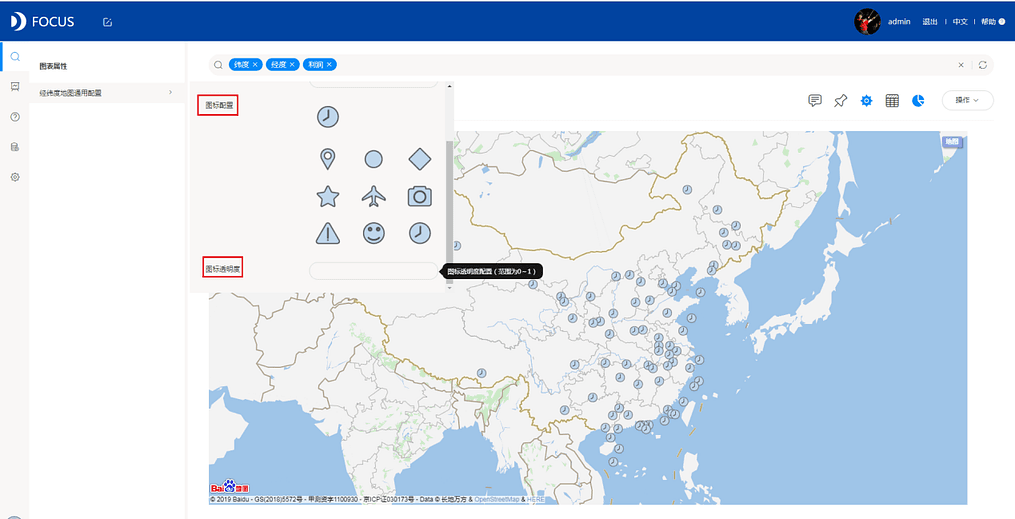
热力图 :合并菜单-将原有 【颜色配置】和【地图配置】合并为一个
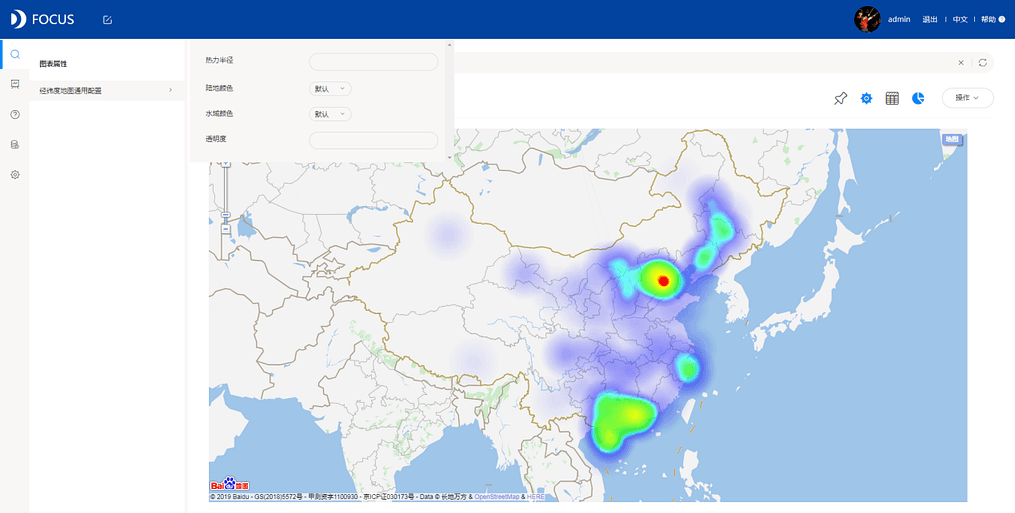
统计图:
新增:【矩形方向】